A:如果模块的透明度设置了0%,那么背景色是看不出来的,建议调整下模块透明度。
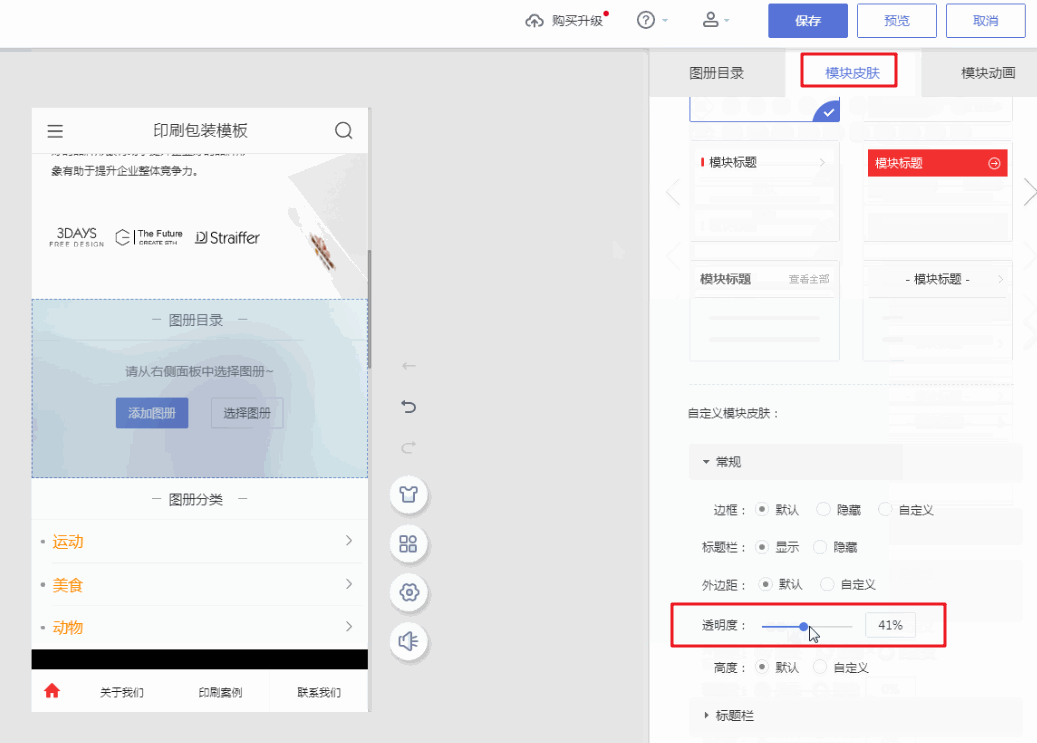
联系客服
A:如果模块的透明度设置了0%,那么背景色是看不出来的,建议调整下模块透明度。
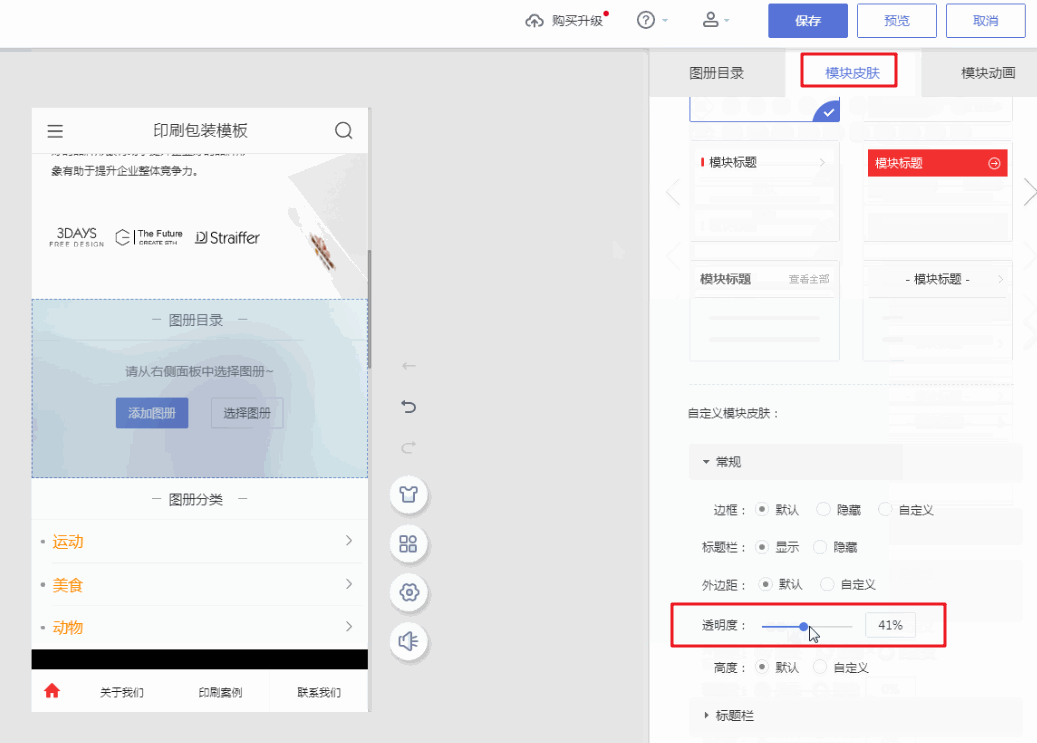
当前位置模块也就是面包屑导航,面包屑导航的作用是告诉访问者他们目前在网站中的位置以及以及当前页面在整个网站中的位置,提供返回各个层级的快速入口,方便用户操作。

二、功能说明
【版本】无版本限制
三、设置教程
1. 添加模块
在电脑网站设计页面左侧导航点击【模块-新增模块-高级】,添加【当前位置】。
(注意:需在【非首页栏目】中添加【当前位置】模块,首页不支持添加该模块。)
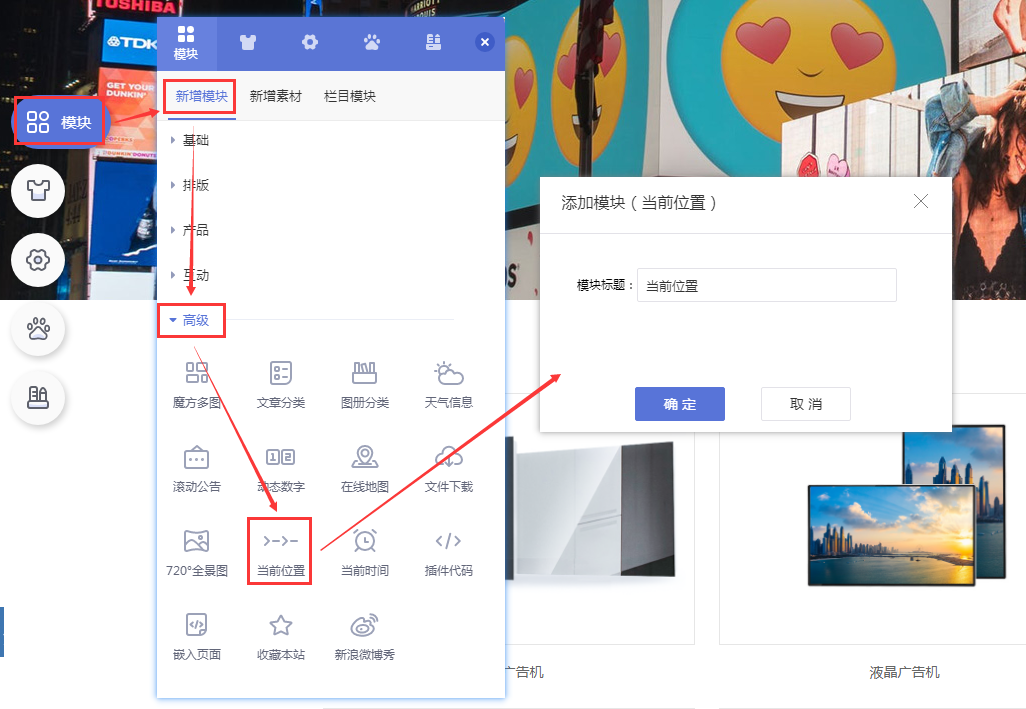
2. 调整位置
根据实际需求调整模块位置。

3. 设置样式
鼠标移动到模块上点击【设置样式】,支持设置文字字体、字号、颜色等。

四、相关说明
【当前模块】默认为全站模块,在一个页面添加后其他页面也会显示。
特殊情况说明:如果模块加到通栏上,就不会自动设为全站模块,可以通过鼠标右键设为浮动模块,这样其他页面也会显示了。
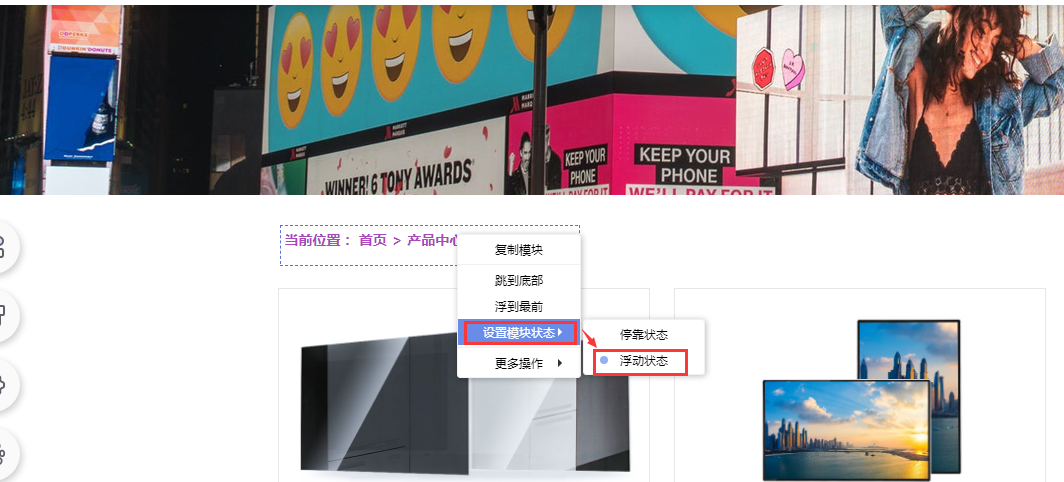
产品规格是为了方便访客下单时可以选择产品的颜色、尺寸等,并且可以针对不同的产品规格设置不同的价格。
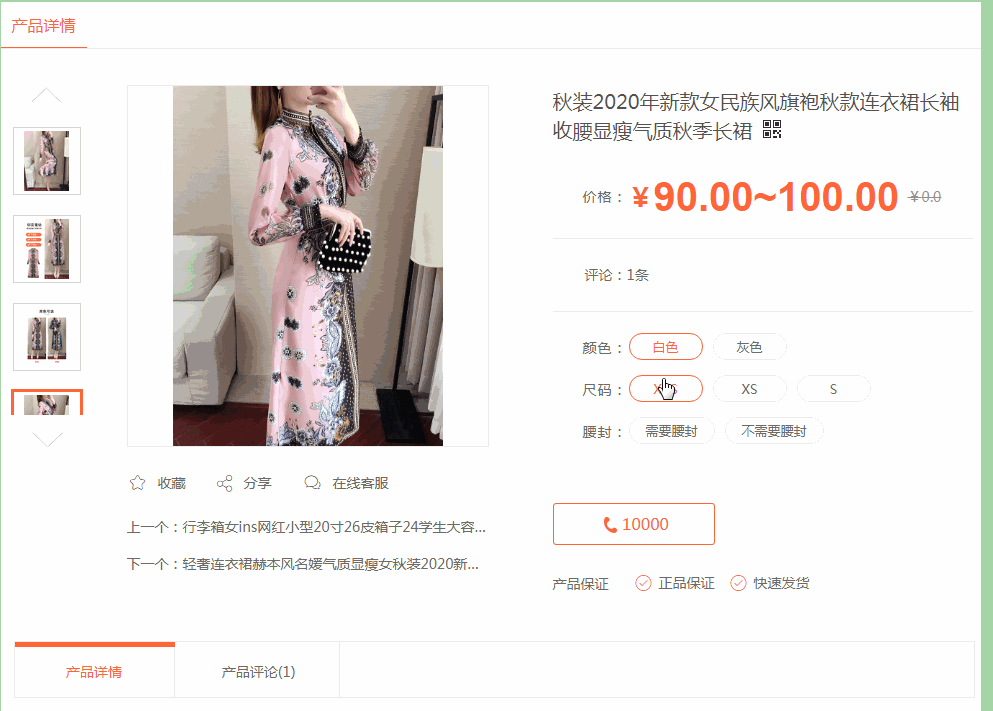
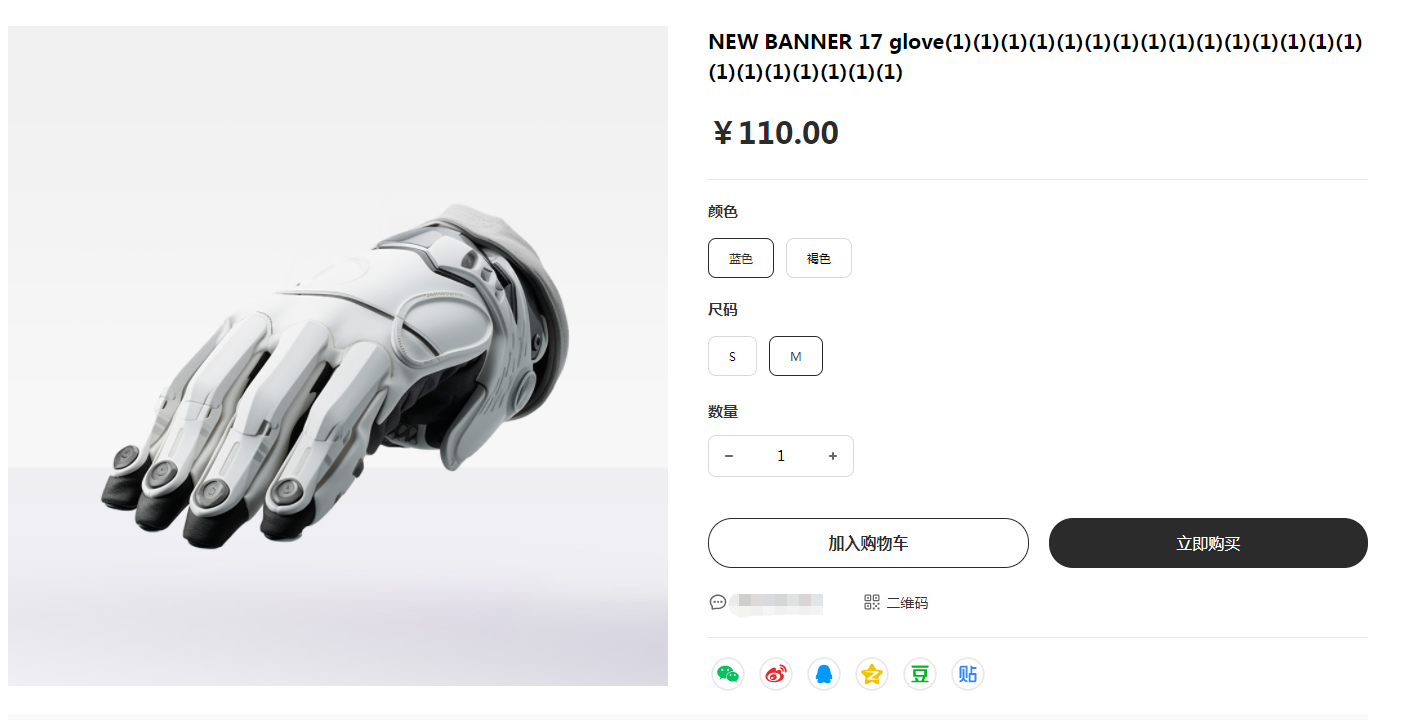
标准模版 自适应模版
二、使用说明
【版本】产品规格功能为网站至尊版功能。
【范围】标准模版、自适应均支持使用。
【适用】仅支持“通用型产品”及自适应“跨境电商产品”使用。
三、使用教程
产品规格分为【全局产品规格】和【独立产品规格】。
全局产品规格:针对所有产品通用。例如设置了“颜色”产品规格,那么应用了全局产品规格的产品,都会有颜色这个产品规格选择。
独立产品规格:针对单独产品设置,例如A产品这件衣服和其他衣服对比,多了一个腰封的选择,那么可以单独给A产品设置多一个腰封的产品规格,该设置仅对A产品有效,其他产品没有该选项。
1. 开启产品规格功能
1.1 进入管理后台,在【产品-功能设置-页面设置】中开启【产品规格】,点击保存即可完成开启设置。
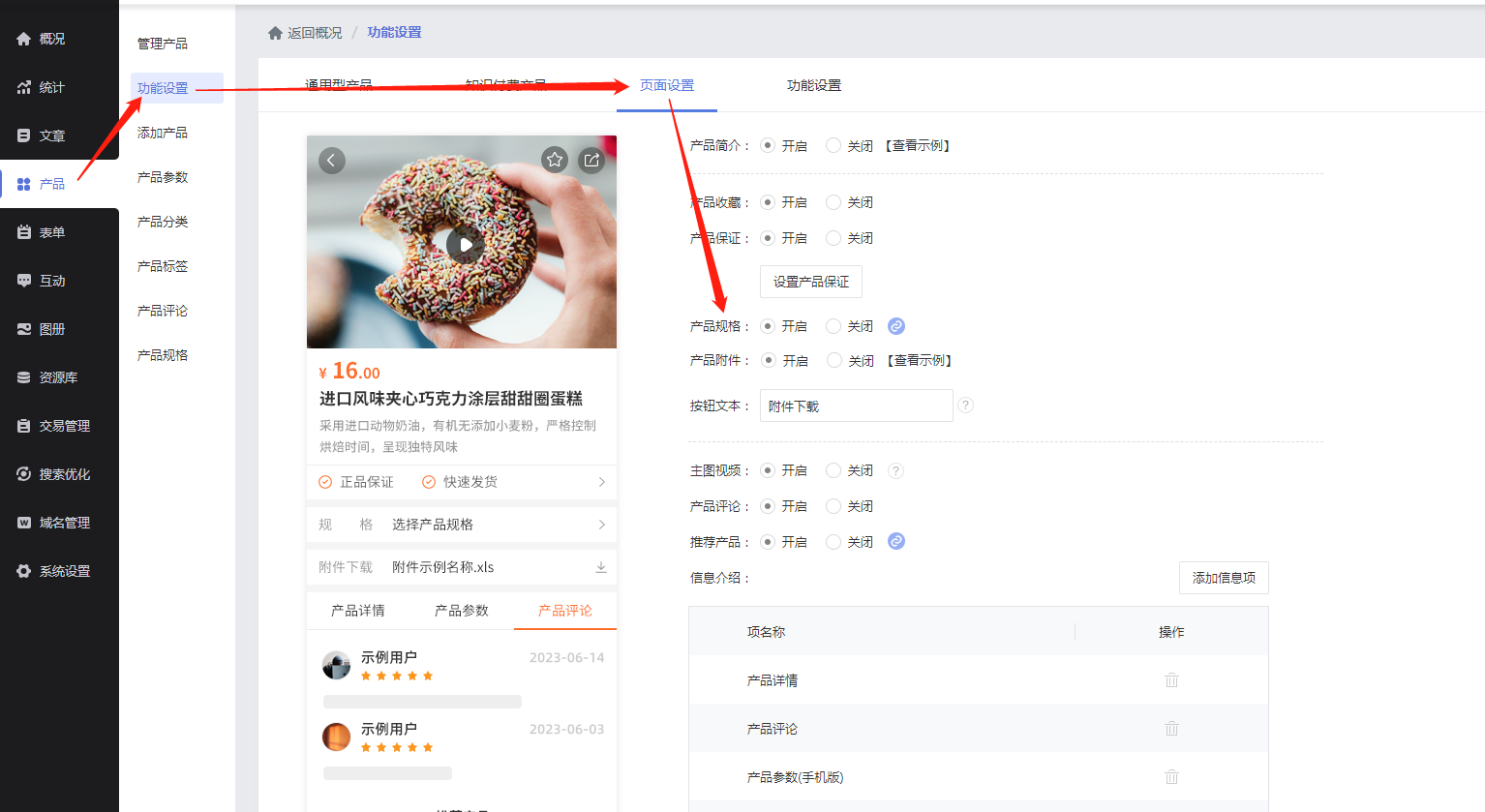
2. 全局产品规格的应用
2.1 产品规格功能开启并保存后刷新页面,然后点击在管理后台左侧出现的【产品-产品规格】进入全局产品规格设置页面。
(注意:全局产品规格仅作为创建新产品时默认的产品规格,修改全局产品规格仅对新产品生效,已编辑的产品不受影响)
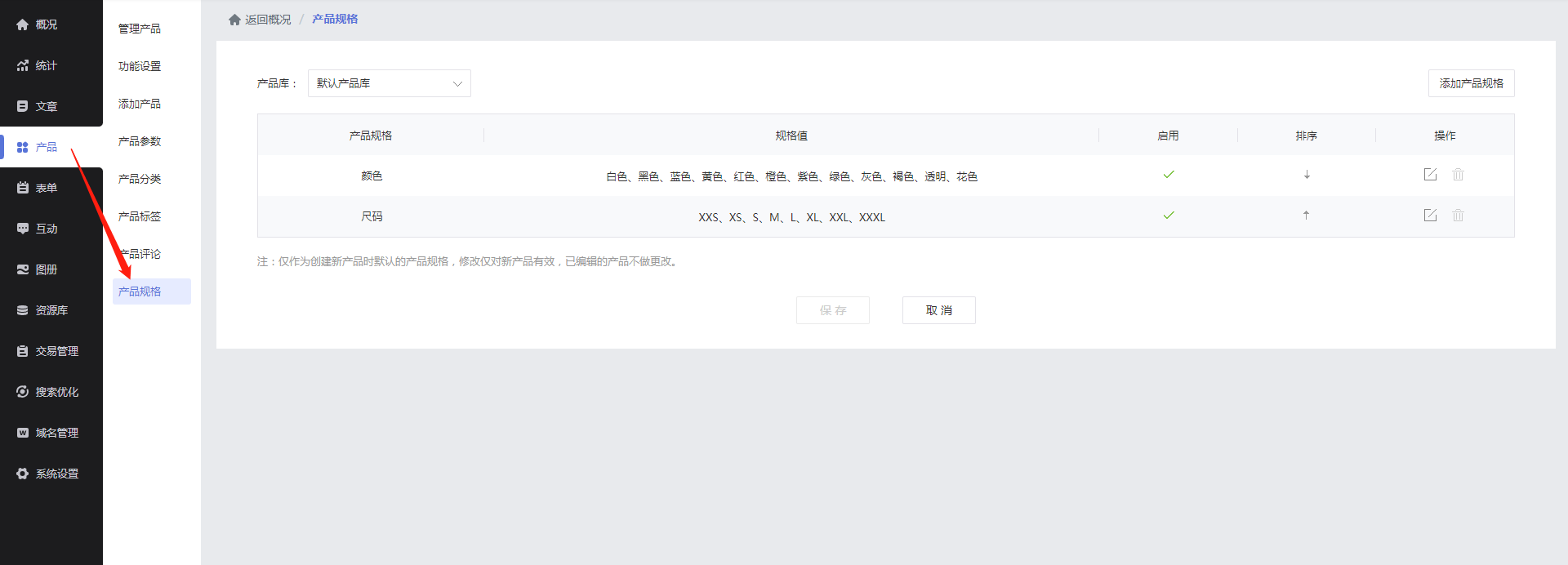
2.2 点击添加产品规格,输入对应的产品规格信息。产品规格信息参考下图:
(注意:选项值支持纯文字形式或图文形式。支持设置10个全局产品规格,每个全局产品规格支持设置60个选项值)
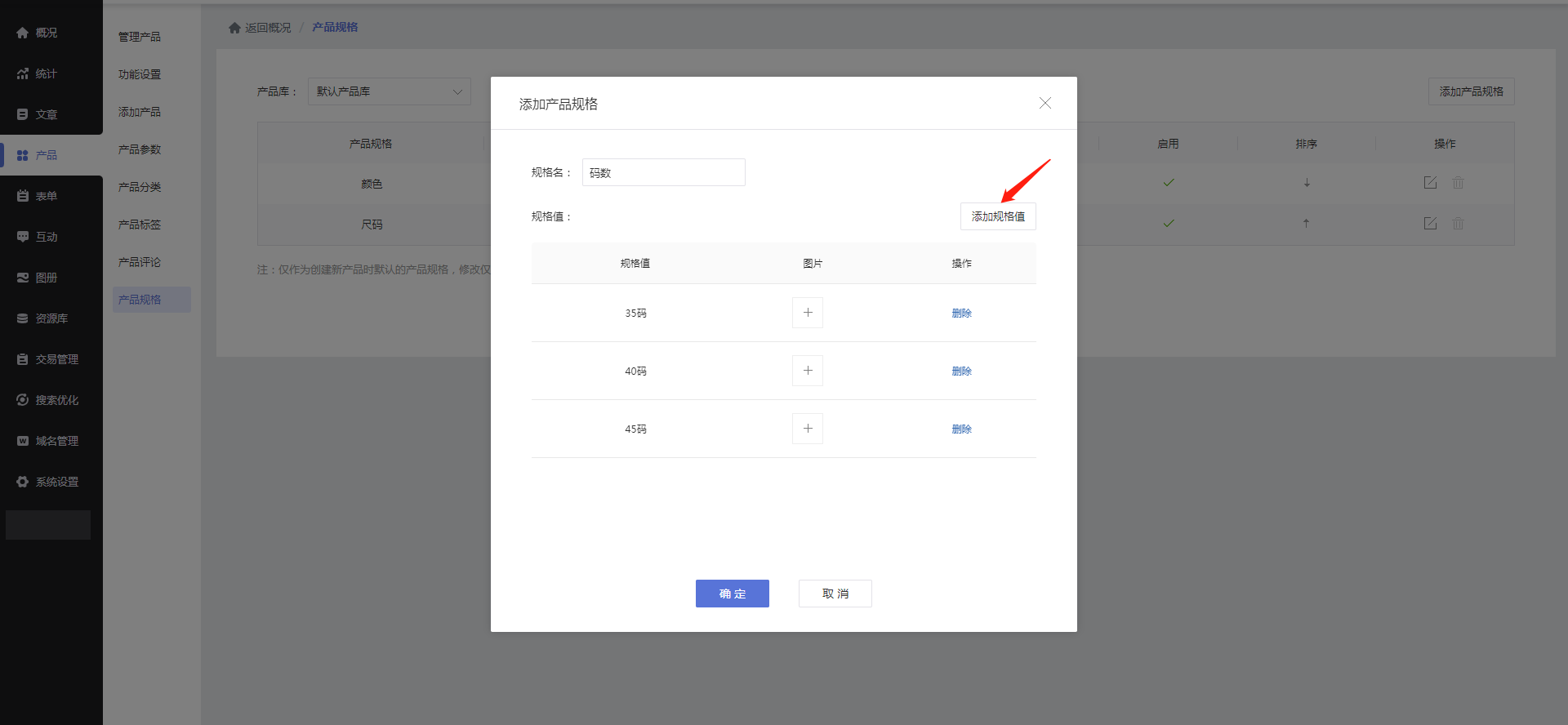
2.3 全局产品规格设置完成后默认应用到全部产品,在【产品-添加产品】时点击【产品规格】可以看到在全局产品规格中设置的选项信息。
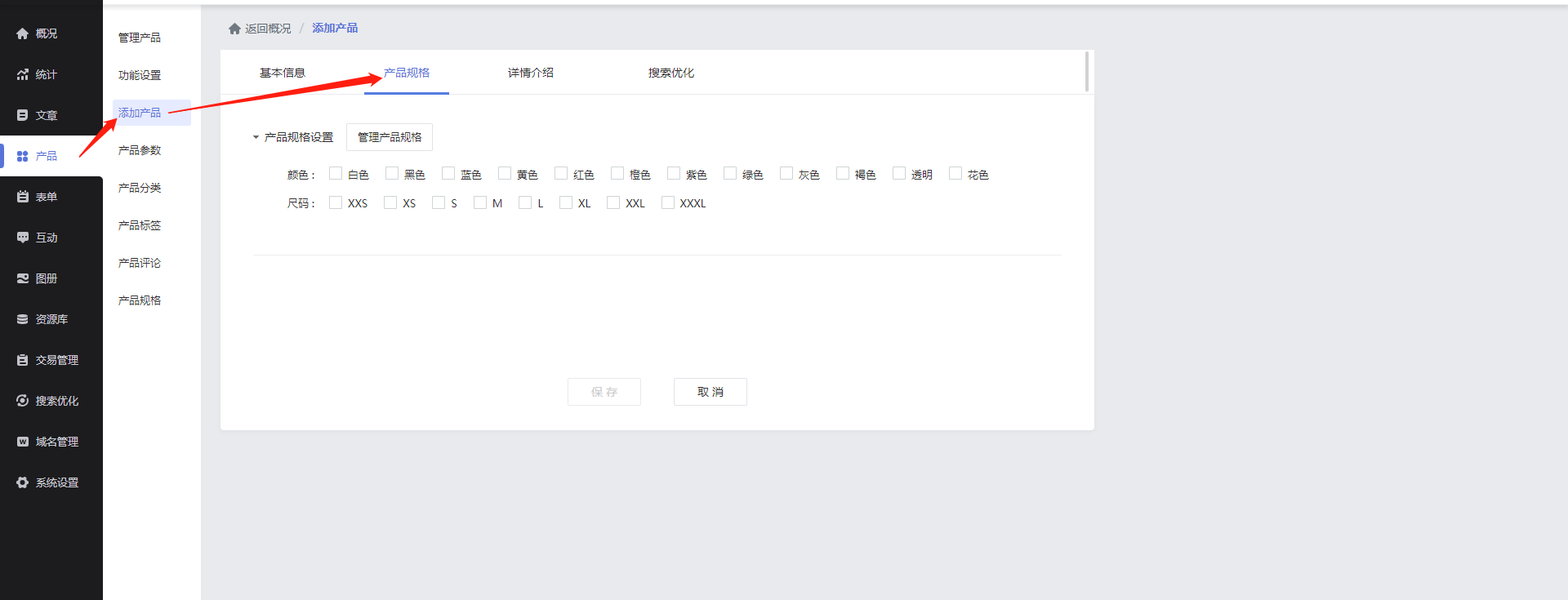
2.4 勾选产品规格值,进行设置价格设置。确认完成后点击保存。
(注意:选择价格自定义后需要单独输入产品规格价格,不设置的选项默认为0元)
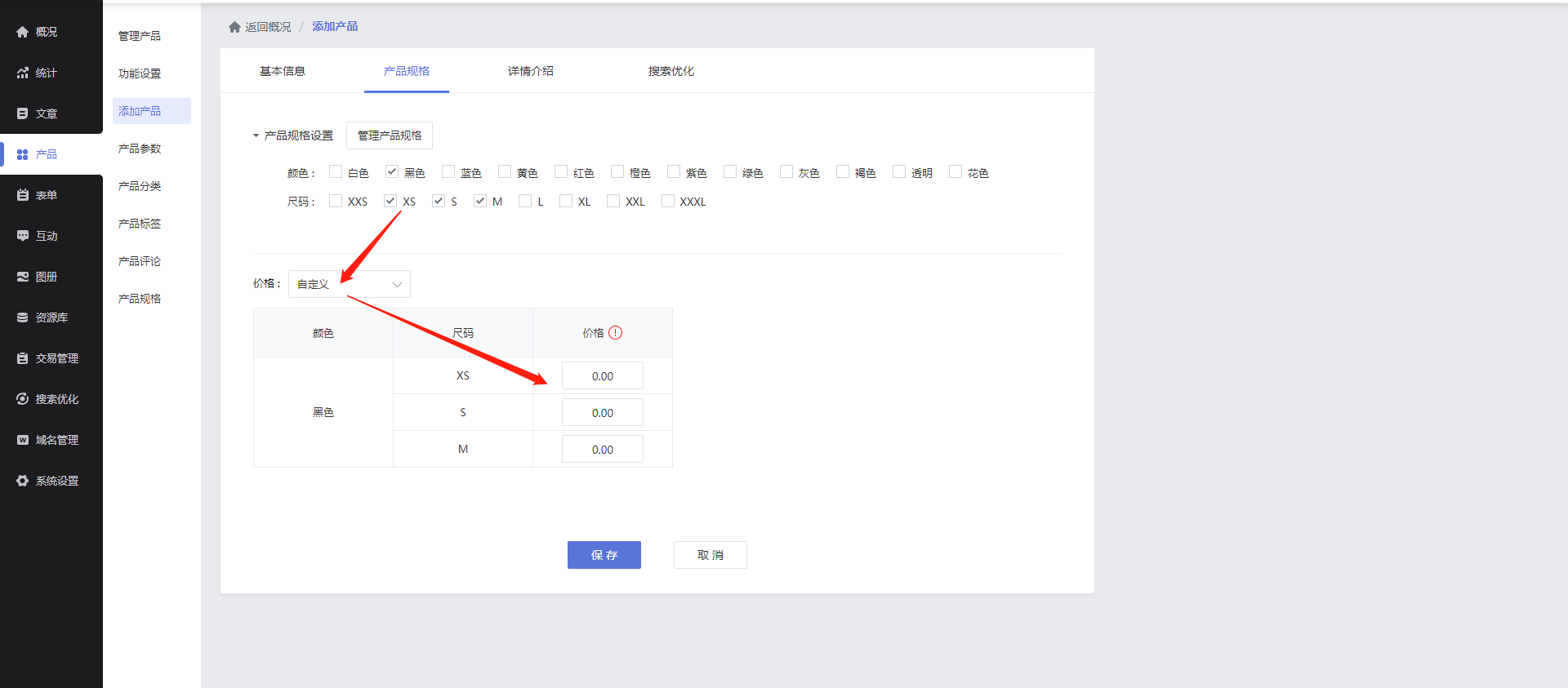
2.5 产品其他信息完成后,点击保存。保存后产品设置生效。
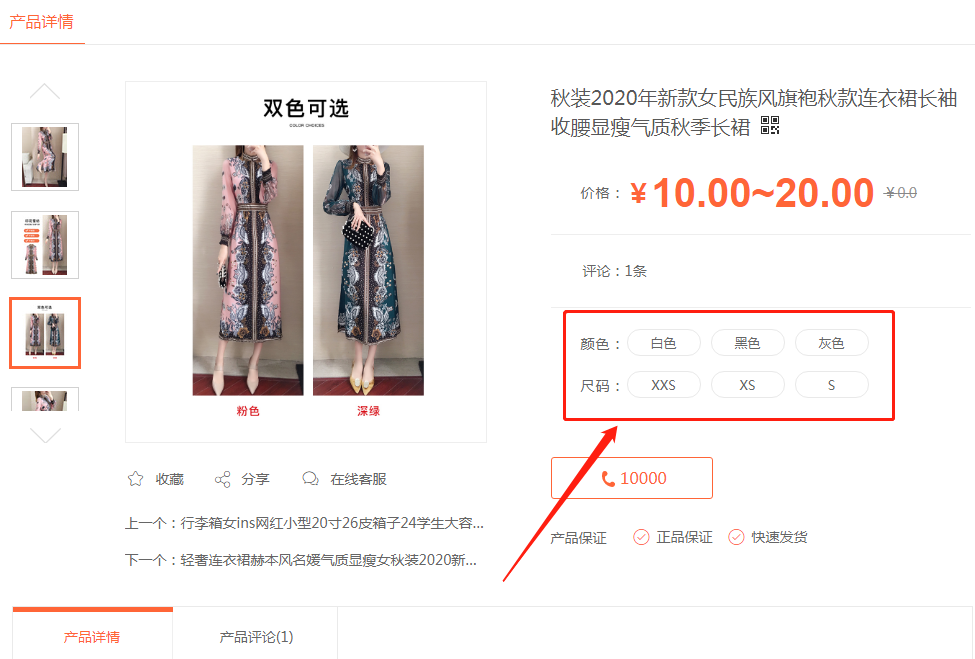
3. 独立产品规格的应用
3.1 在管理后台【产品-添加产品-产品规格】中点击【管理产品规格】。
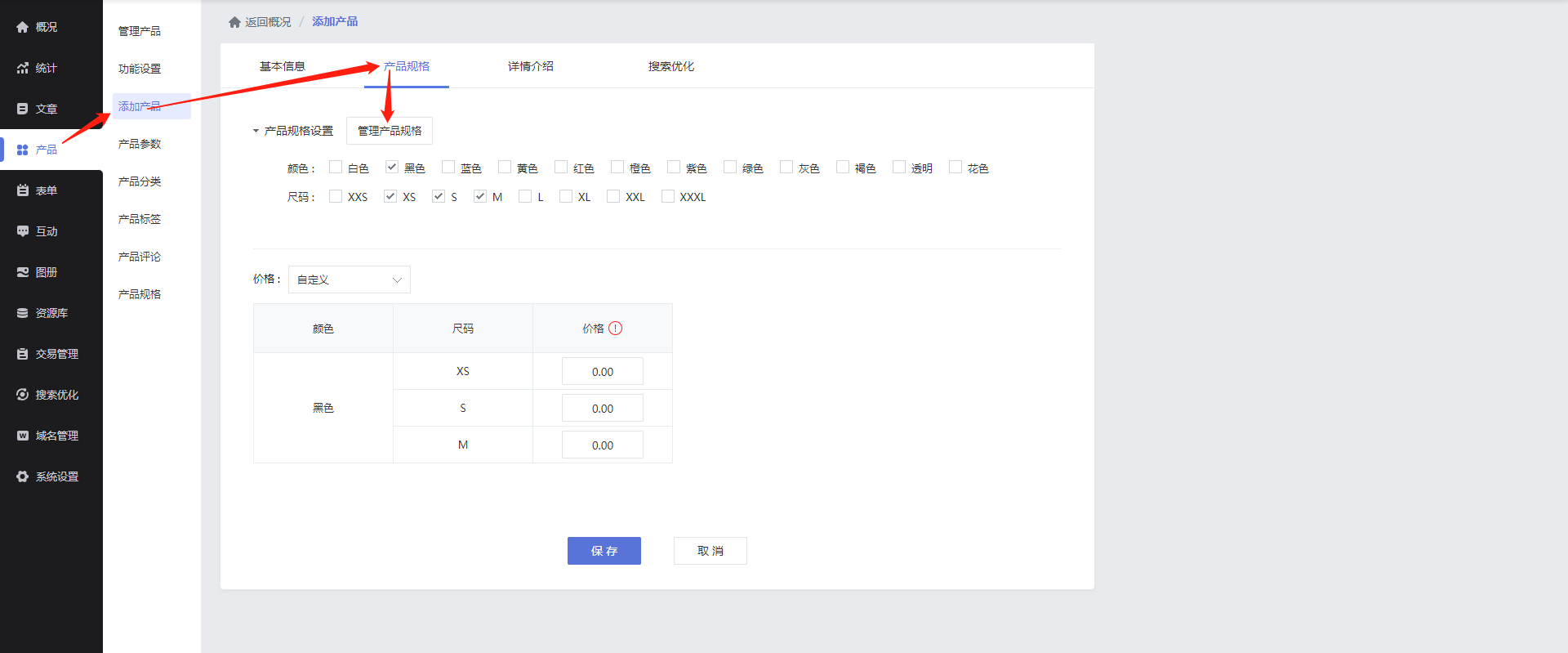
3.2 可以删除全局产品规格,直接添加新的独立产品规格,也可以在全局产品规格基础上,增加新的独立产品规格。
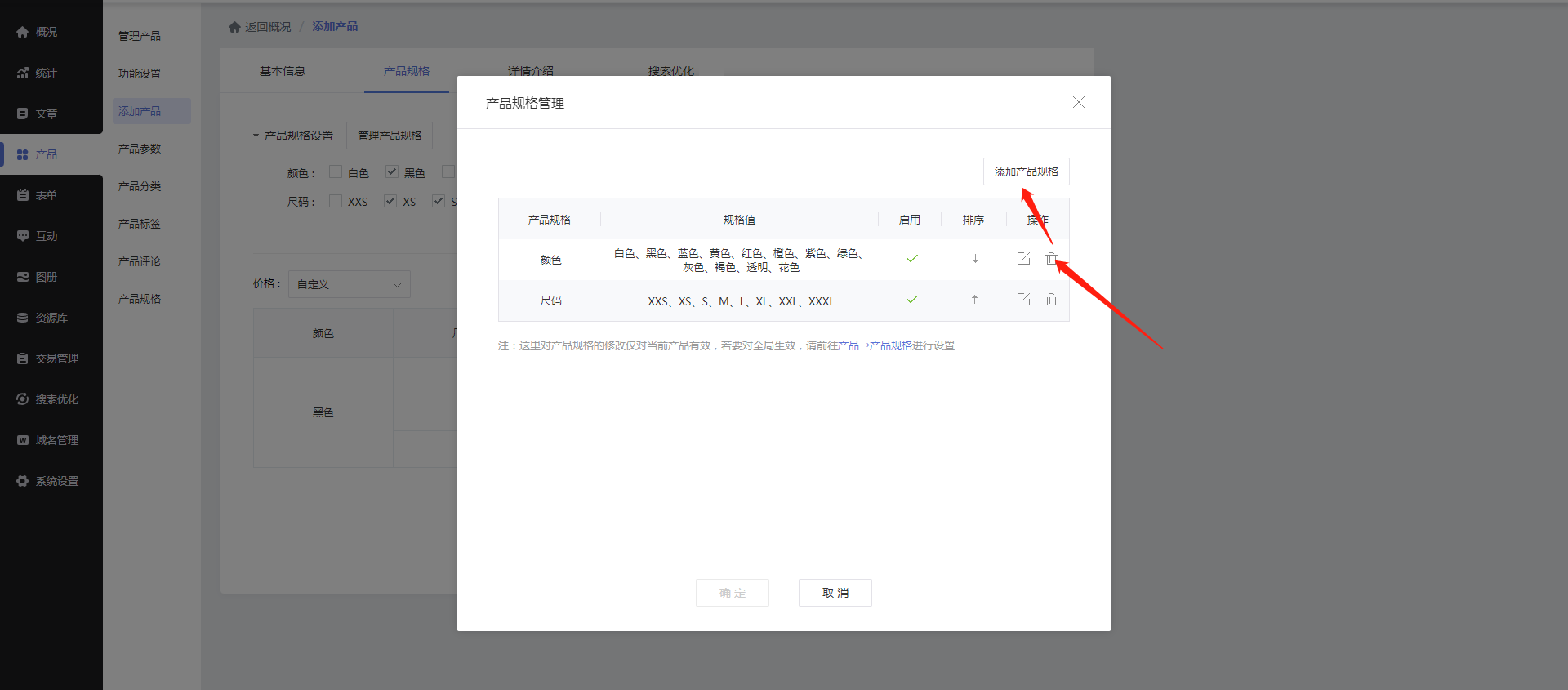
3.4 假设只需要某个产品单独有一个腰封的选项,其他产品没有该选项,我们可以直接管理该产品的规则,为其新增独立产品规格,如下图某服装支持额外选择是否需要“腰封”,我们在新增“腰封”这个规格后接着设置有封腰和没有封腰的价格。
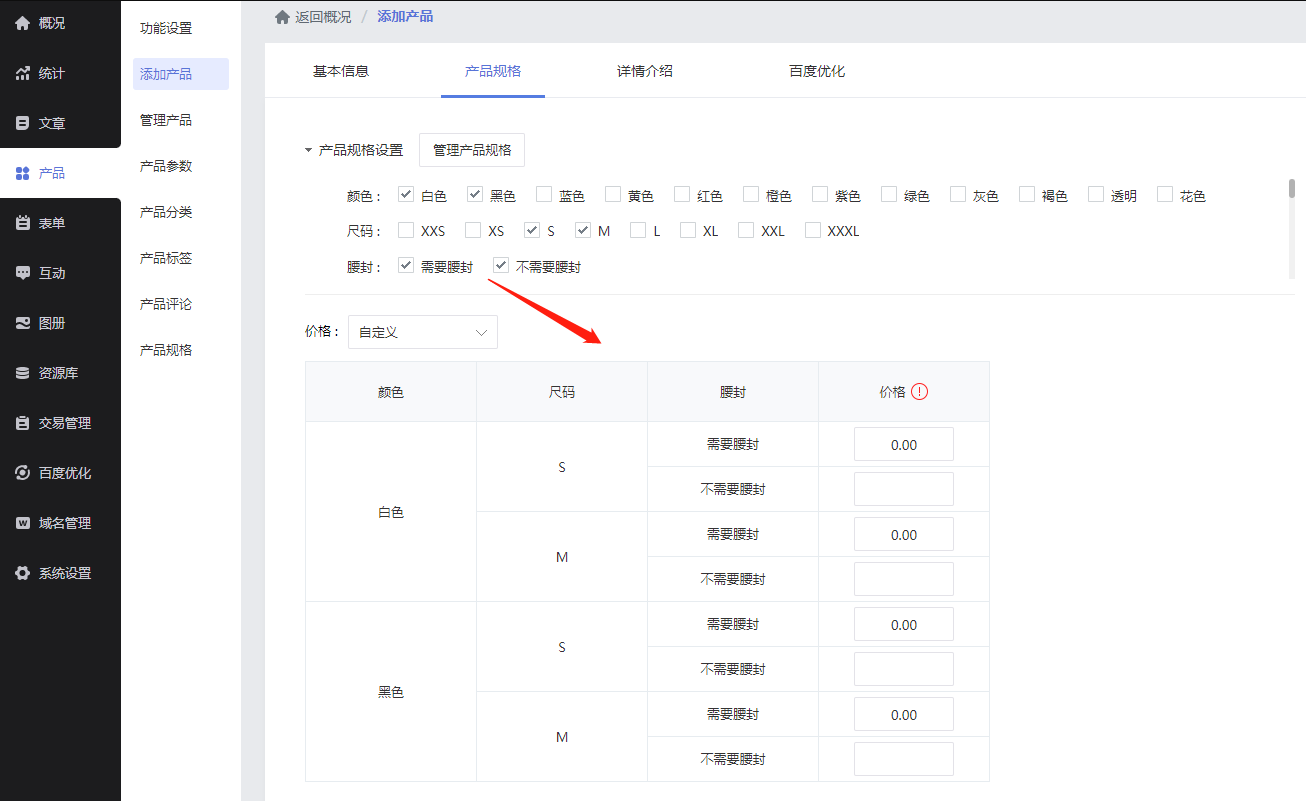
3.5 在客户单独查看该产品时,才有显示是否需要“腰封”的选项及价格,其他产品不受影响,不会出现“腰封”选项。
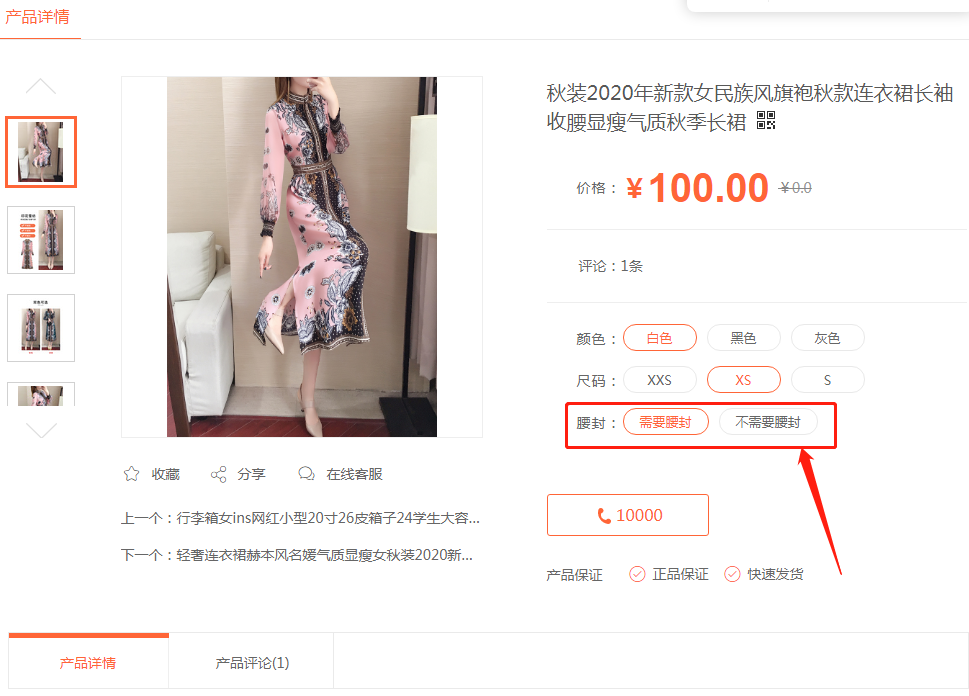
4. 产品规格灵活应用
使用场景:例如黑色裙子暂时无货或不再生产,不需要再对外展示。那么可以进行产品规格停用功能。
4.1 进入管理后台【产品-管理产品】,找到对应需要停用产品规格的产品名称,点击编辑按钮进入。在【产品规格】中将鼠标放在需要停用的选项名或选项值上,出现×的按钮点击进行停用。如图:
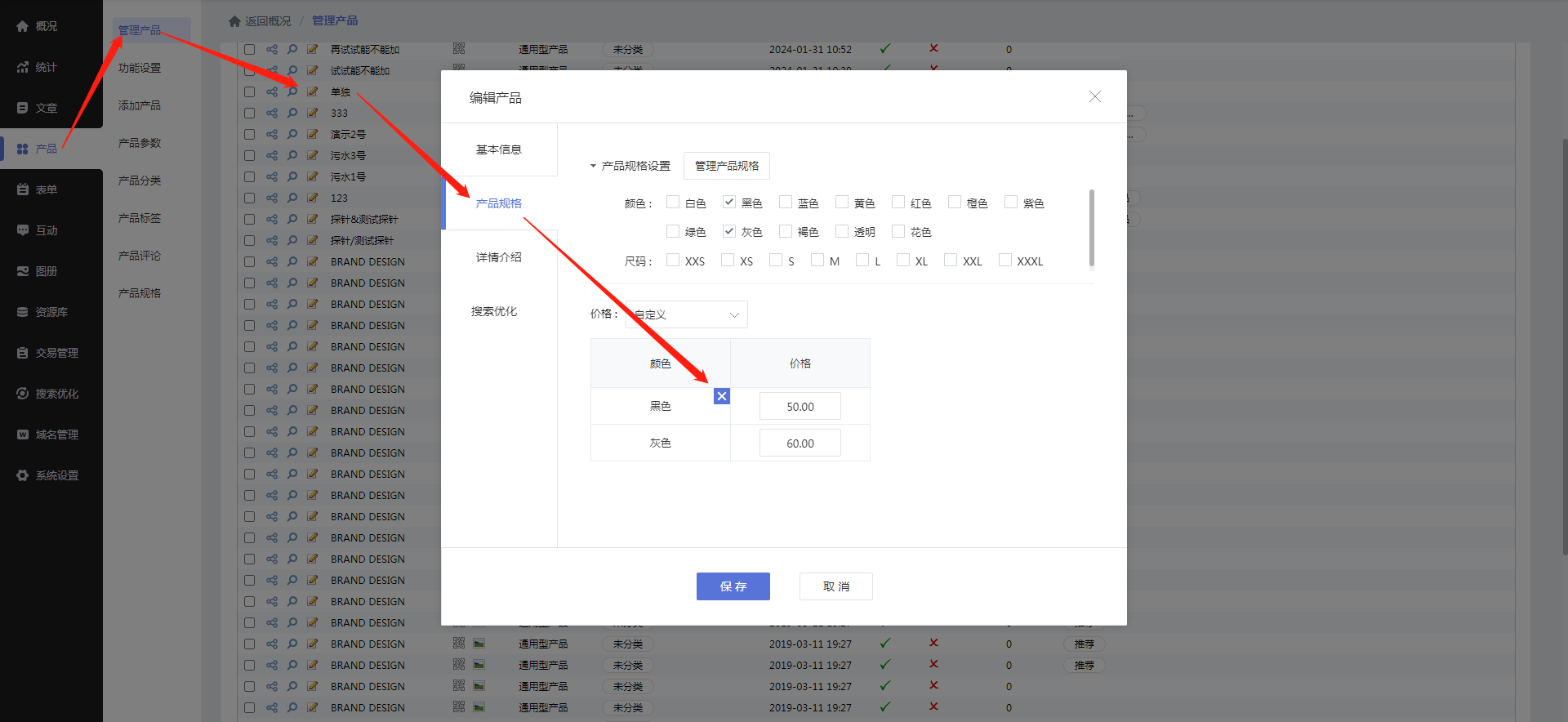
ps:设置好停用功能后记得点击保存才可以生效哦!当客户再查看选购页面时,已经没有停用的产品规格了。
建站新增抽奖活动,与表单功能结合,在填写完表单后可参加抽奖,不仅增强填写表单的趣味性,同时能帮助用户对网站内容进行营销推广。用户填写完/支付完表单后,或者通过图文等模块利用自定义链接设置进行跳转,可运用在电脑端或手机端,不仅限于微信端。

二、功能说明
【版本】网站至尊版
【适用】仅标准模版-中文版的电脑网站、手机网站支持使用,自适应网站、标准版其他语言版本不支持使用
三、设置教程
1. 创建活动
1.1 开启与新增
在管理后台【互动-抽奖】中开启功能,点击【新增活动】创建抽奖活动。

1.2 活动设置
在【新增活动】中设置抽奖活动名称,选择活动场景。
① 如选择表单场景需要选择关联的表单。
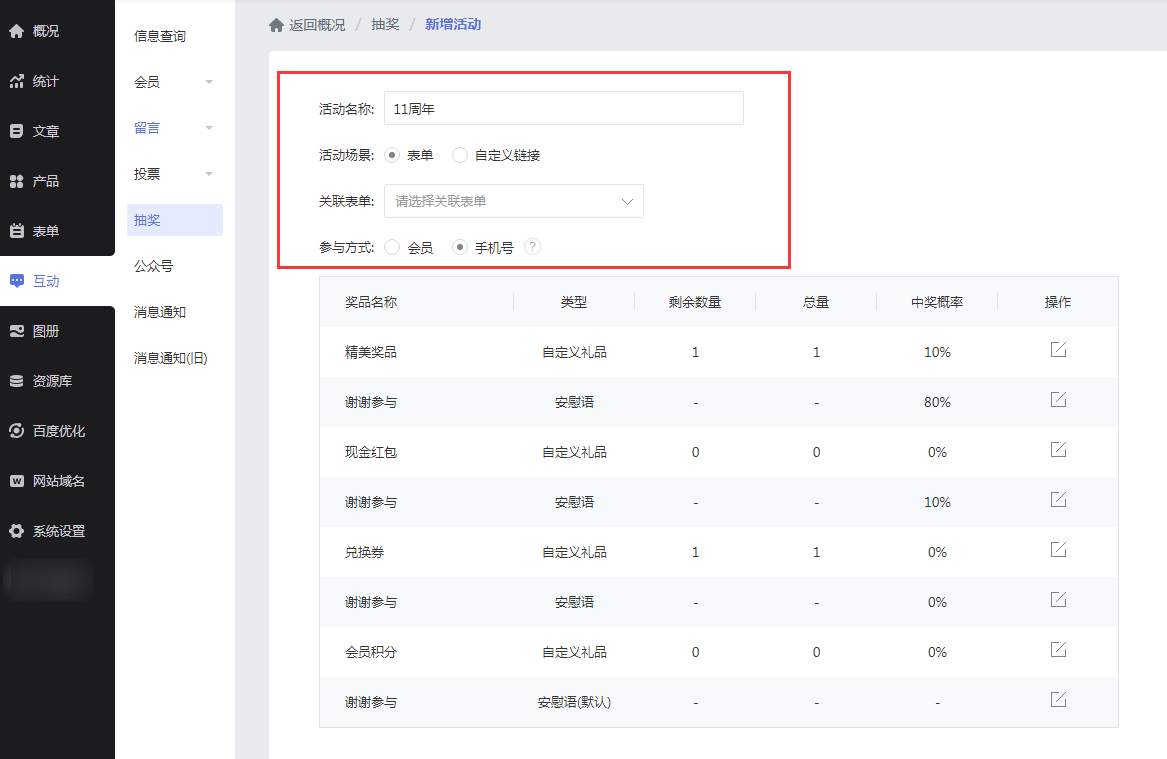
② 关联含手机项的表单后,可选择会员或者手机号作为参与条件。前端表单的标题栏有中奖标识。也可通过表单的自由排版达到参与填写后可抽奖的广告效果。
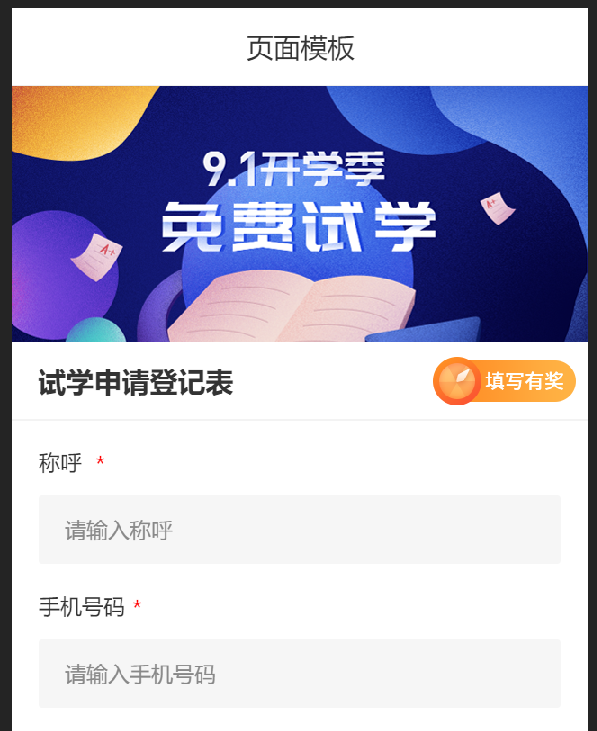

③ 如果活动场景选择自定义链接后,在设计器内可通过【设置链接】-【功能】-【抽奖活动】选择具体的活动,直接让想抽奖的新用户成为会员。未登录用户点击抽奖时跳转注册页,注册完后即可参与。
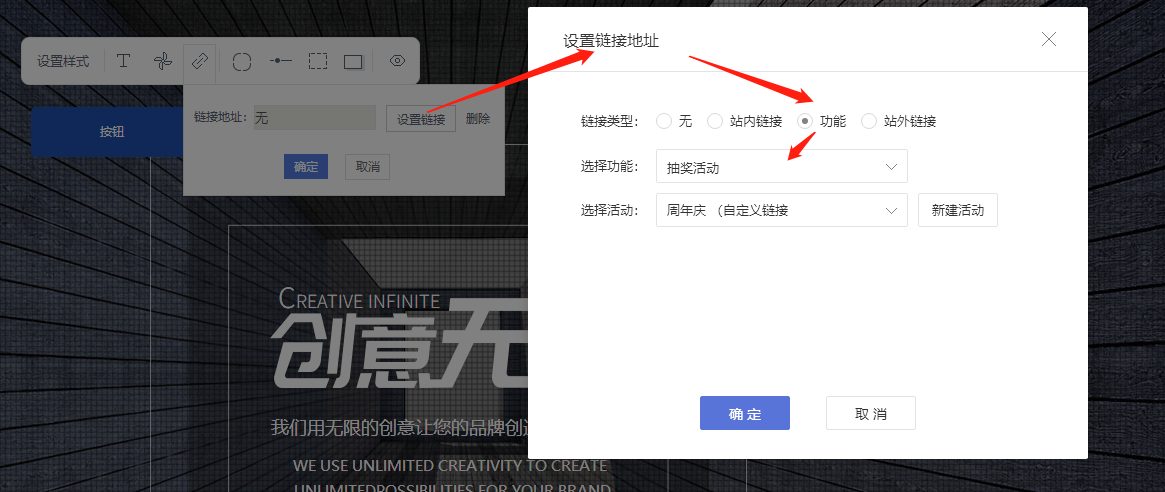
1.3 编辑奖品
① 奖品默认8个奖品名称,需要单独编辑。点击操作按钮即可进入编辑奖品页面。支持多种四种奖品类型(使用表单手机号参与方式的,不支持会员积分奖品类型的设置)

② 活动奖品设置,对应具体奖品点击编辑,可设置基本信息,同时可对应具体奖品的结果页进行二次编辑。
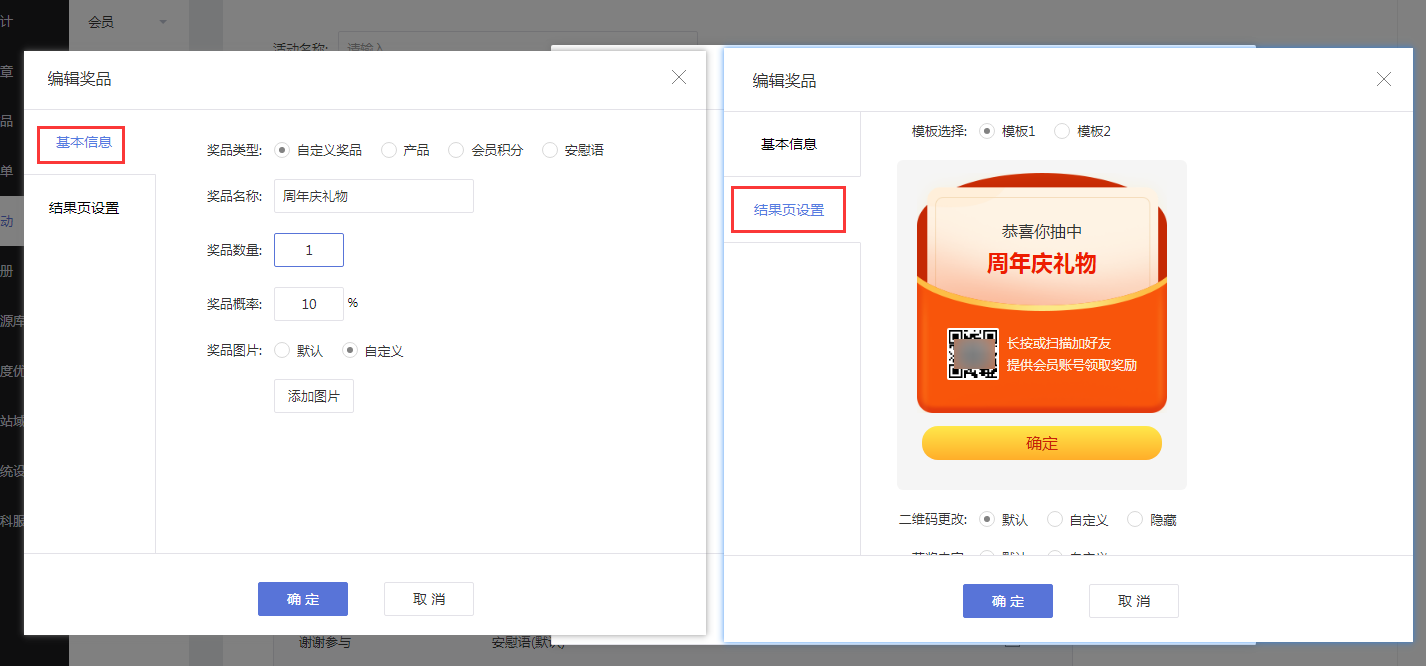
③ 类型说明
-自定义礼品:方便配合线下场景,可填写奖券号、现金红包等,在结果页可提供微信二维码、门店地址、联系方式给用户
(生活中比较常见的是:点外卖或淘宝买东西时加微信返现的营销手段)
-产品:可快速将网站内的通用型产品作为奖品发放出去
-安慰语:类似谢谢参与,非常遗憾等文字信息(非实质性奖品)
-会员积分:会员积分功能开启后可派发积分作为奖品
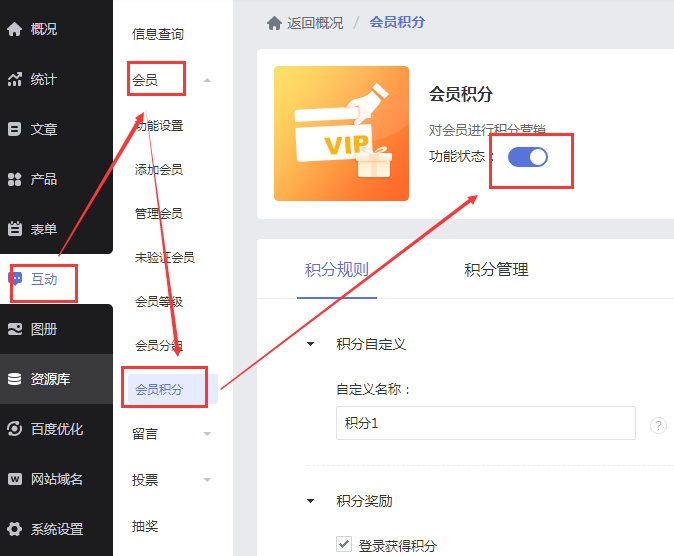
(会员积分开启位置)
④ 中奖概率相关说明
每次抽奖都为独立事件,只要中奖概况总和设置在0到100即可。位置8为系统默认位置,不中奖默认默认归为第8位,即第8位的概率为1-中奖概率,当全部奖品中完后会派发默认的安慰语出去。
举例:假设设置2个奖项,一等奖2个(30%),二等奖3个(20%),那么每次抽奖都有30%的机会抽中一等奖和20%机会抽中二等奖。如果一等奖抽完,那么有20%的机会中二等奖和80%的机会不中奖。
1.4 提供多样的中奖效果
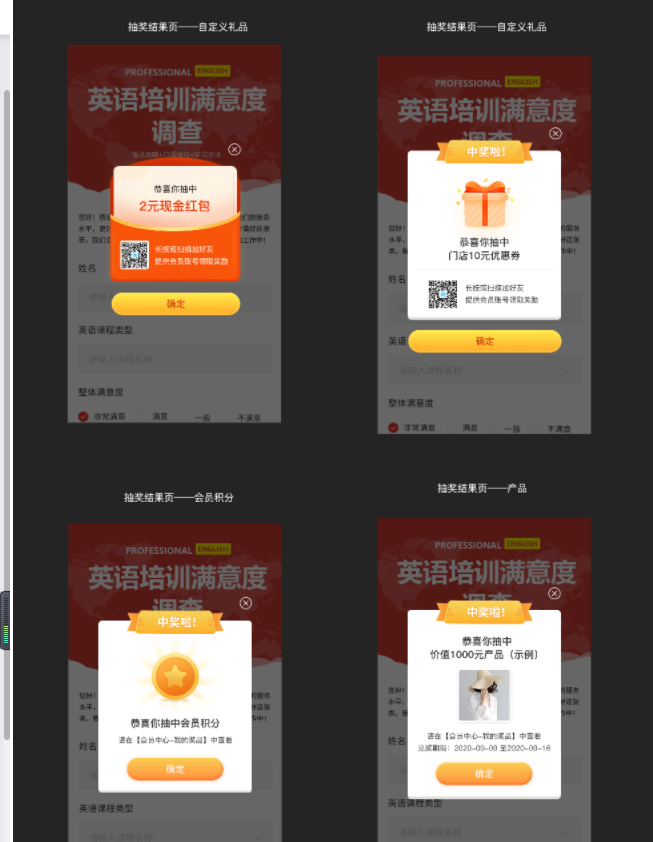
2. 管理抽奖活动
2.1 创建活动后支持对活动进行二次编辑,进行复制、删除或关闭活动等操作。
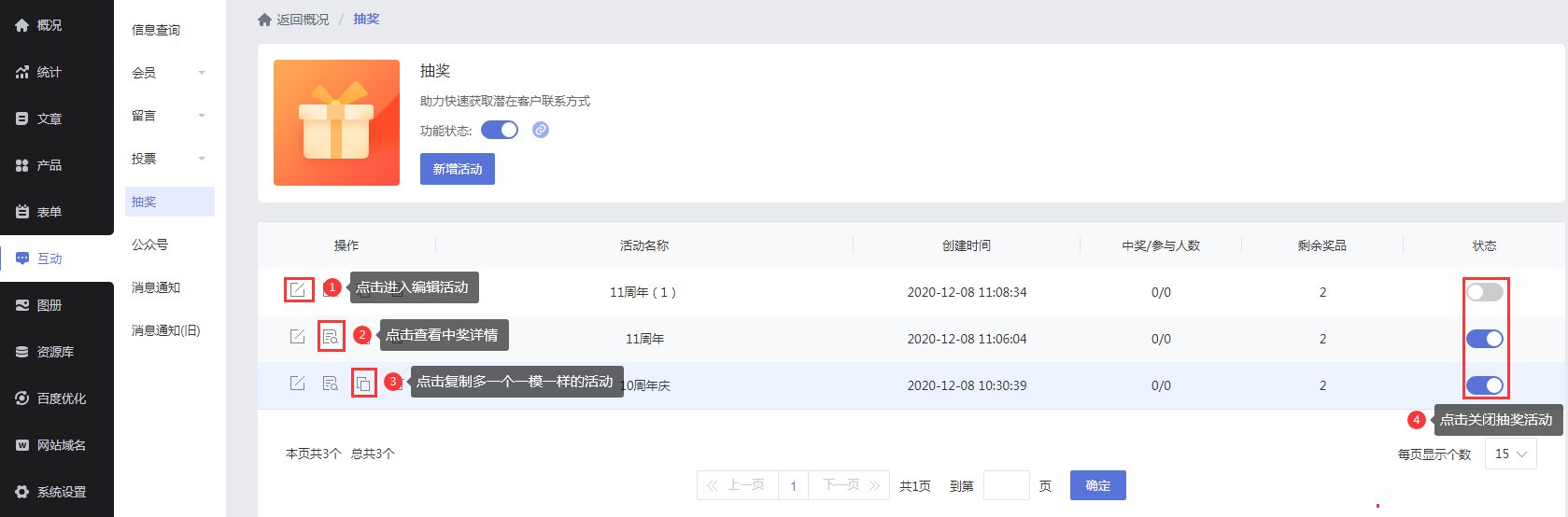
2.2 中奖详情跟踪,点击数据详情可浏览中奖情况,筛选奖品类型可快速进行核对。
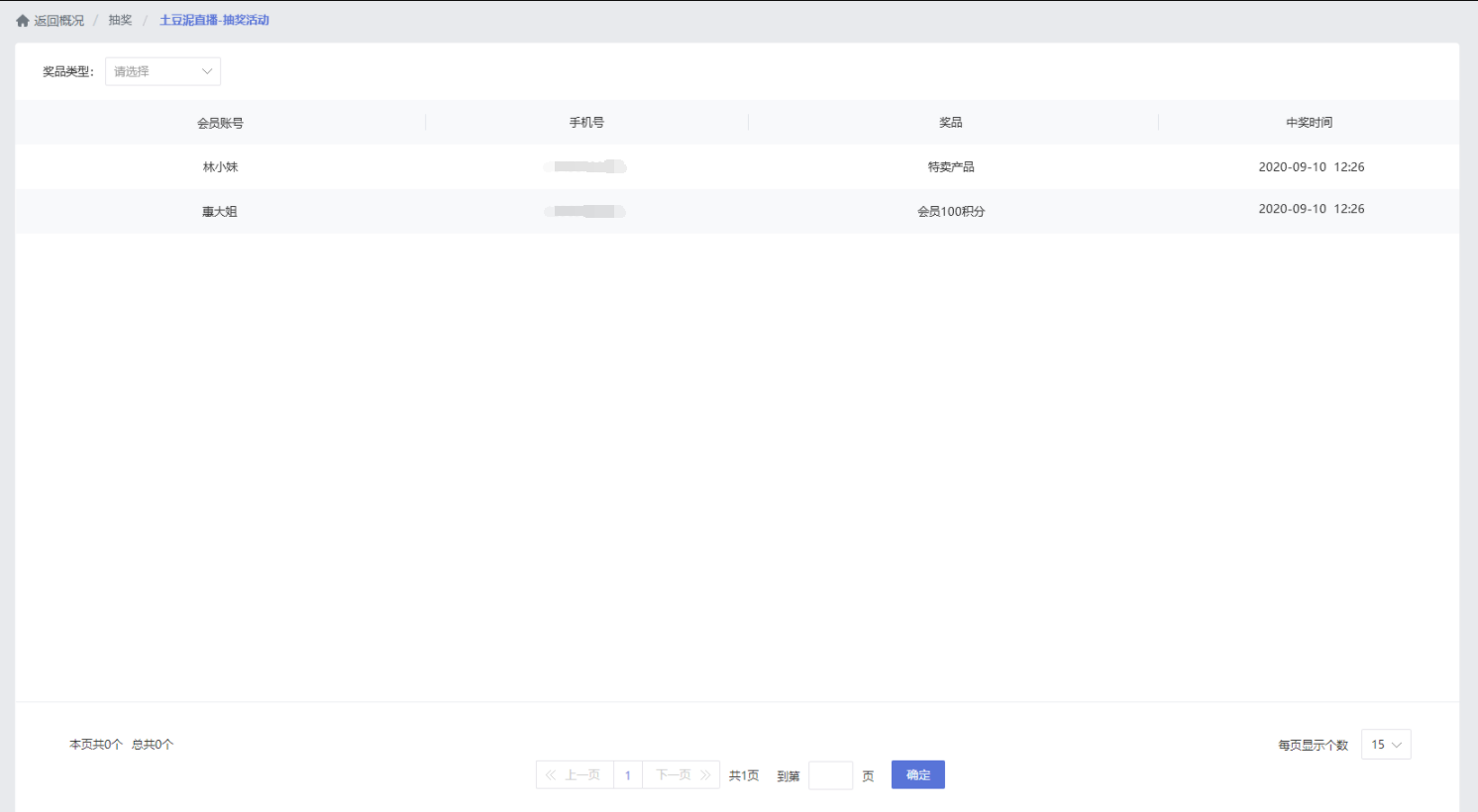
开启后用户在手机端调整字体大小不会改变网站的字体大小,可避免出现因系统字体大小调整设置带来的排版错乱情况。
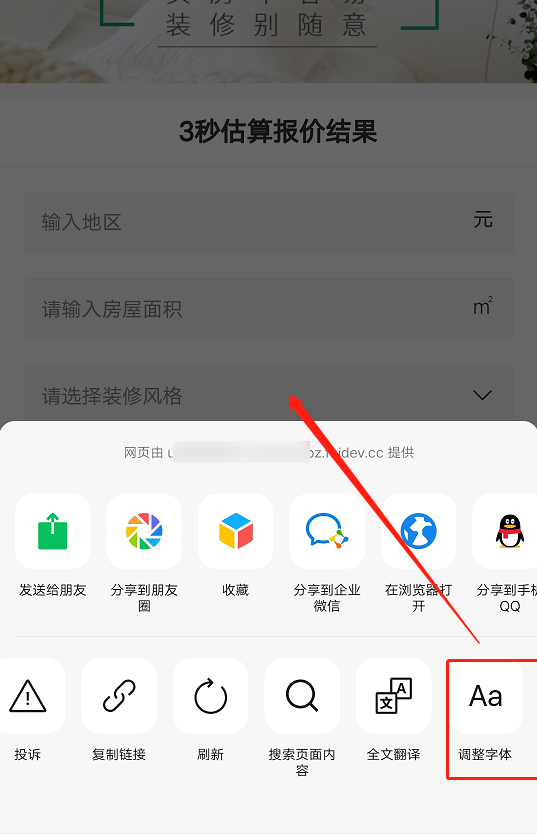
二、功能说明
【版本】网站中级版及以上版本
三、设置教程
1. 进入手机网站设计页面,点击页面【设置】按钮,进入【高级设置】将功能进行勾选开启即可,开启后记得点击右上角保存下哦。

2. 如未设置禁止调整大小的情况下,有用户反馈用手机查看网站排版错乱,建议可以先让用户查看下是否调整了字体。
↓ 调整字体后导致网站排版显示异常
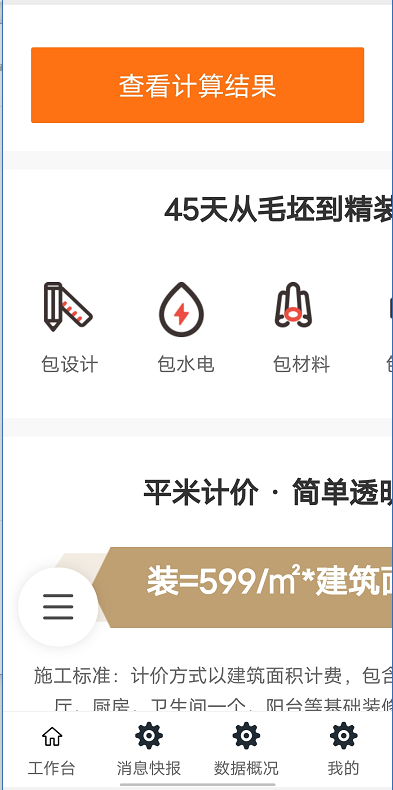
一、功能介绍
企业可以使用文章功能发布企业新闻、相关的动态等等,有规律的更新加快网站收录,与网站内容页面互链,还能有效提高搜索引擎对网站的爬行索引效率。
本文将介绍在建站中添加文章的两种方式,分别是【单篇添加】和【批量导入】。
二、功能说明
【版本】任意版本均支持添加文章
三、单篇添加
1. 常规
在网站管理后台点击【文章-添加文章-常规】进行添加文章。
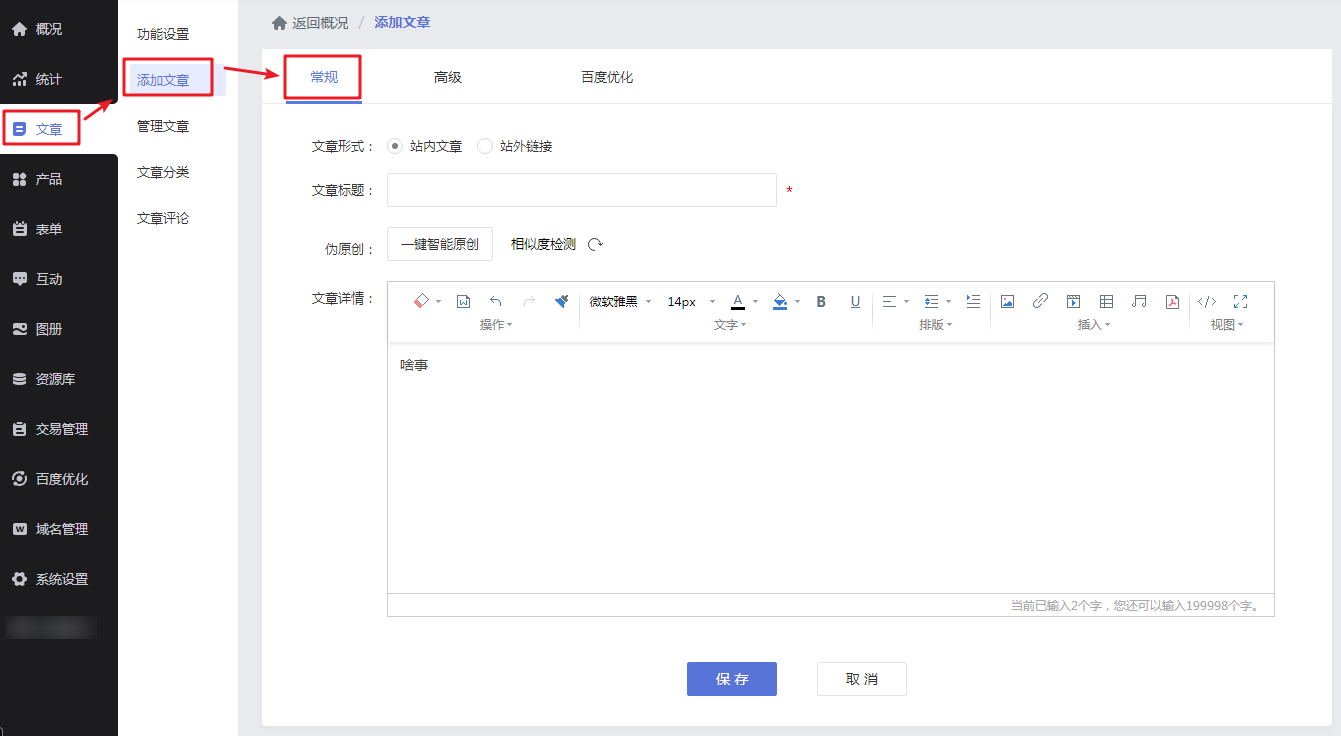
1.1 文章形式
站内文章:手动编辑文章标题和文章详情。
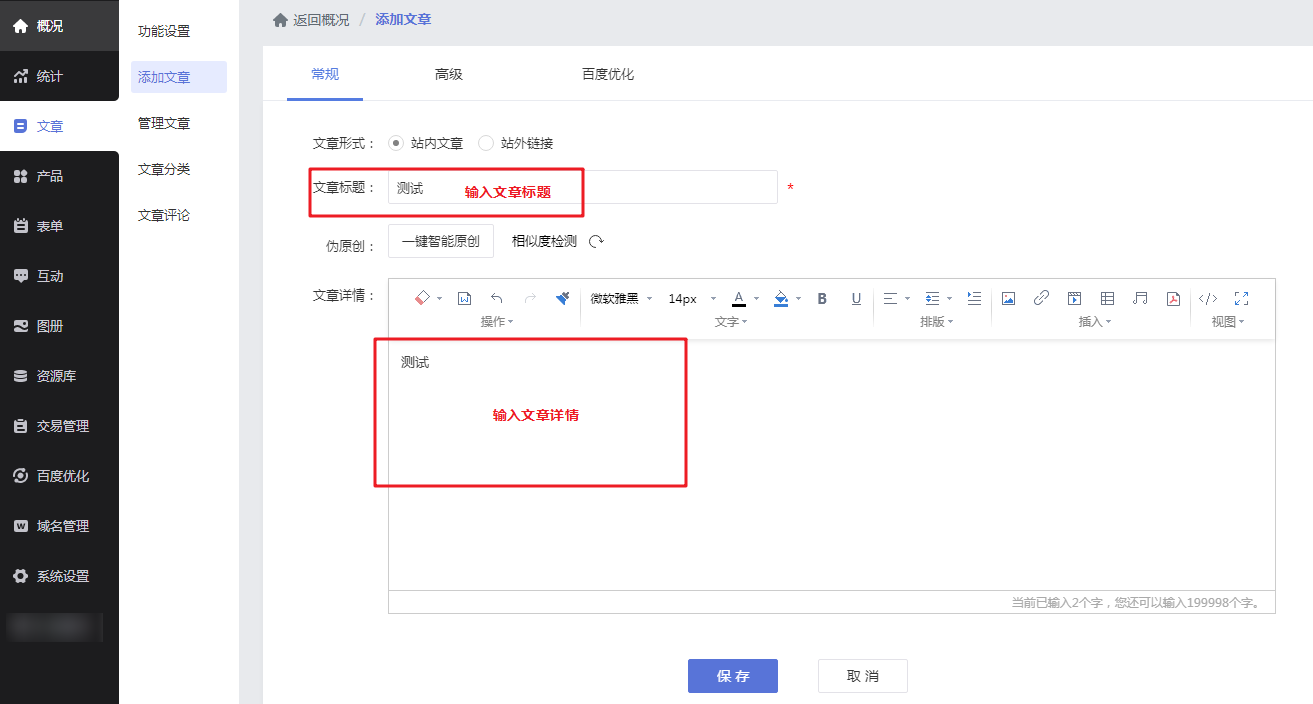
站外链接:链接外部文章功能介绍
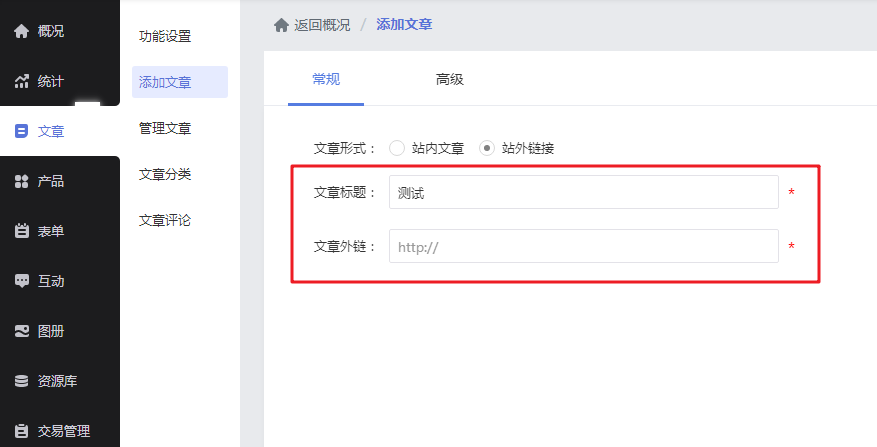
1.2 伪原创
【版本】伪原创为高级版及以上版本功能
编辑文章模块支持伪原创能力,复制素材一键创作,提高文章更新效率。
需现在【功能设置】中开启功能。点击查看:文章-功能设置介绍
2. 高级
在【文章-添加文章-高级】中可以设置文章的相关信息。包括发布时间、阅读权限、附件等。(注意:多平台发布为另外付费的推广功能)
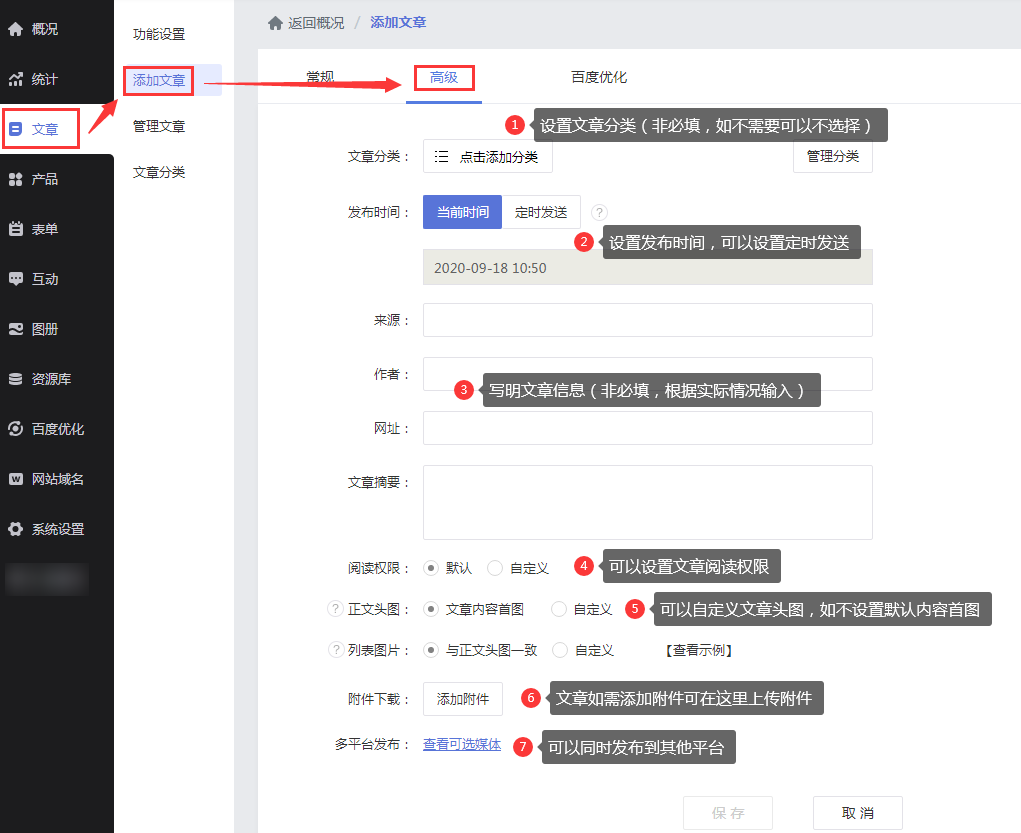
3. 百度优化
百度优化为中级版及以上功能,设置文章相关关键词有助于百度搜索引擎的抓取。
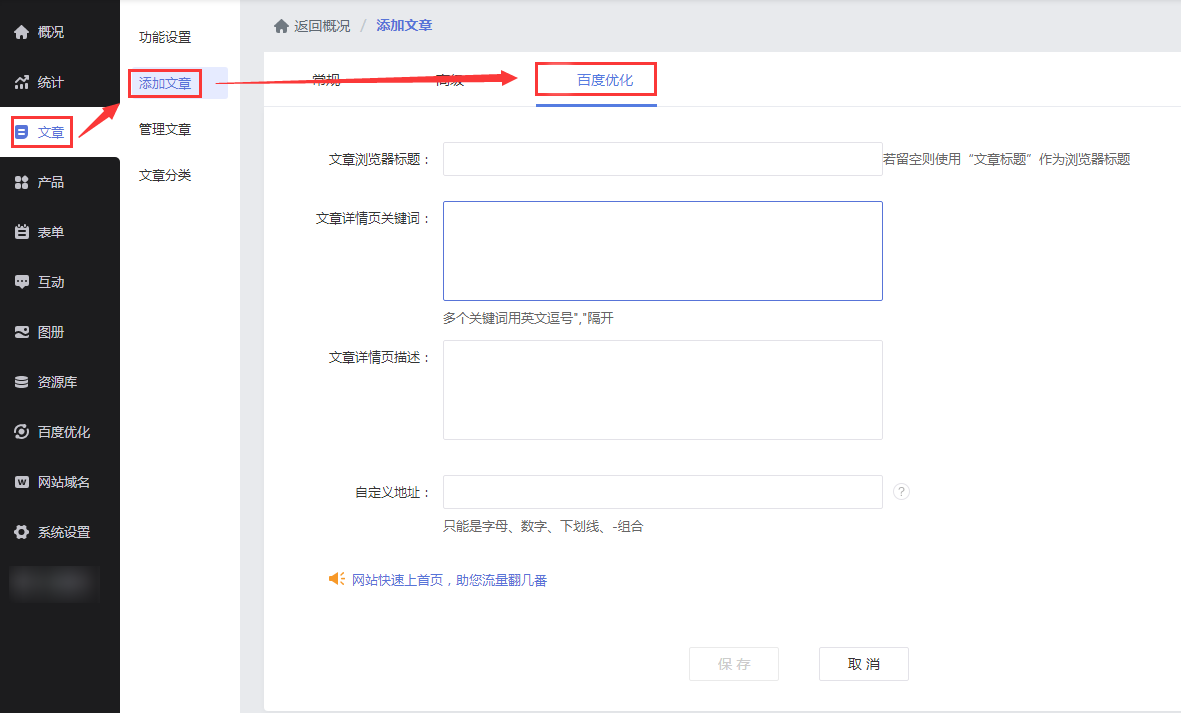
以上信息完成添加后点击【保存】即可创建一篇属于您的文章啦!
四、批量导入
在【管理文章-批量导入】中支持两种导入方式。
点击查看:zip导入教程
点击查看:公众号导入教程
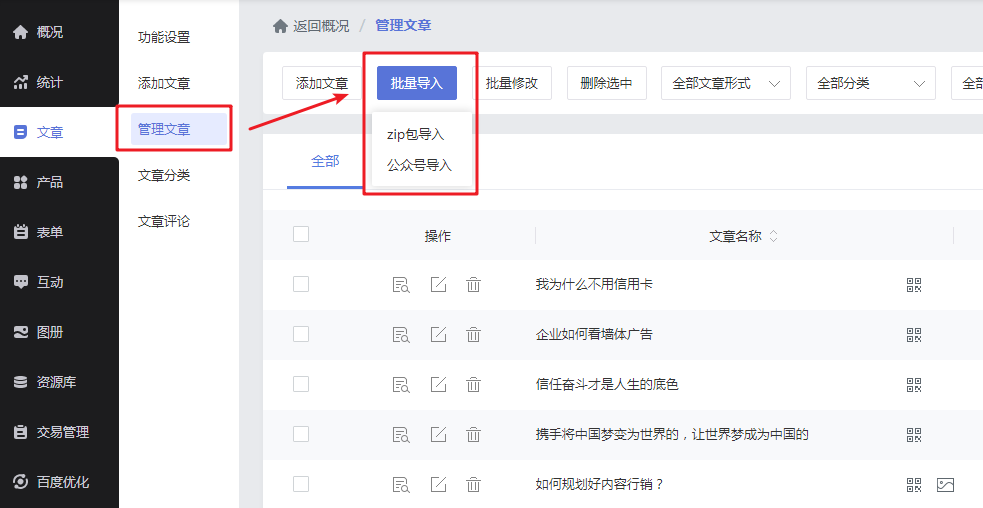
用户在模块中选择或输入不同数值,系统按照制定的运算规则自动计算出结果。
(↓ 装修案例:输入房屋面积,选择装修风格,自动得出装修报价)
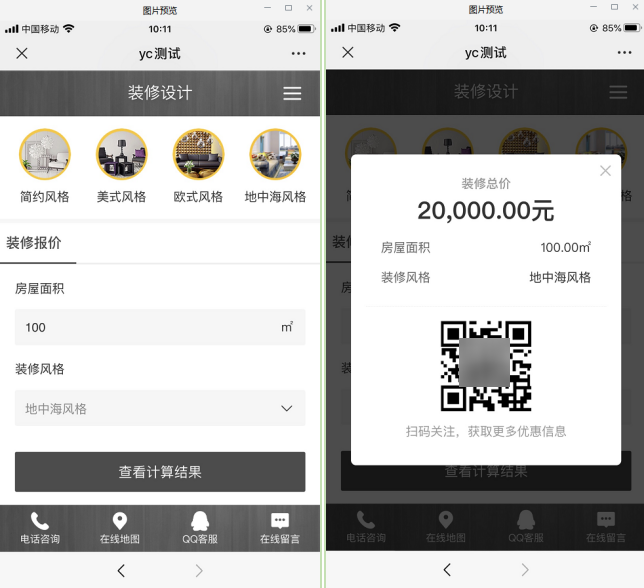
二、功能说明
【版本】建站网站中级版及以上版本支持开通使用。
【展示端】目前仅支持手机网站。(自适应模板不支持该功能。)
【适用场景】管理员可根据业务属性制定一套自动运算规则,适用于装修报价、房产估算、保险理赔等多场景。
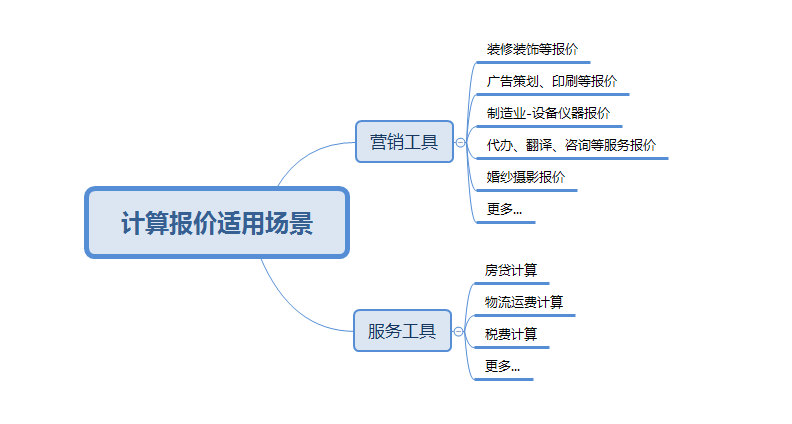
三、设置教程
(本教程以装修案例做示范)
1. 添加模块
在建站手机版设计页面,点击左侧【模块-新增模块-营销-计算报价】添加对应模块。直接点击模块默认添加到当前页面较底部,长按模块可拖动到想放置的位置。
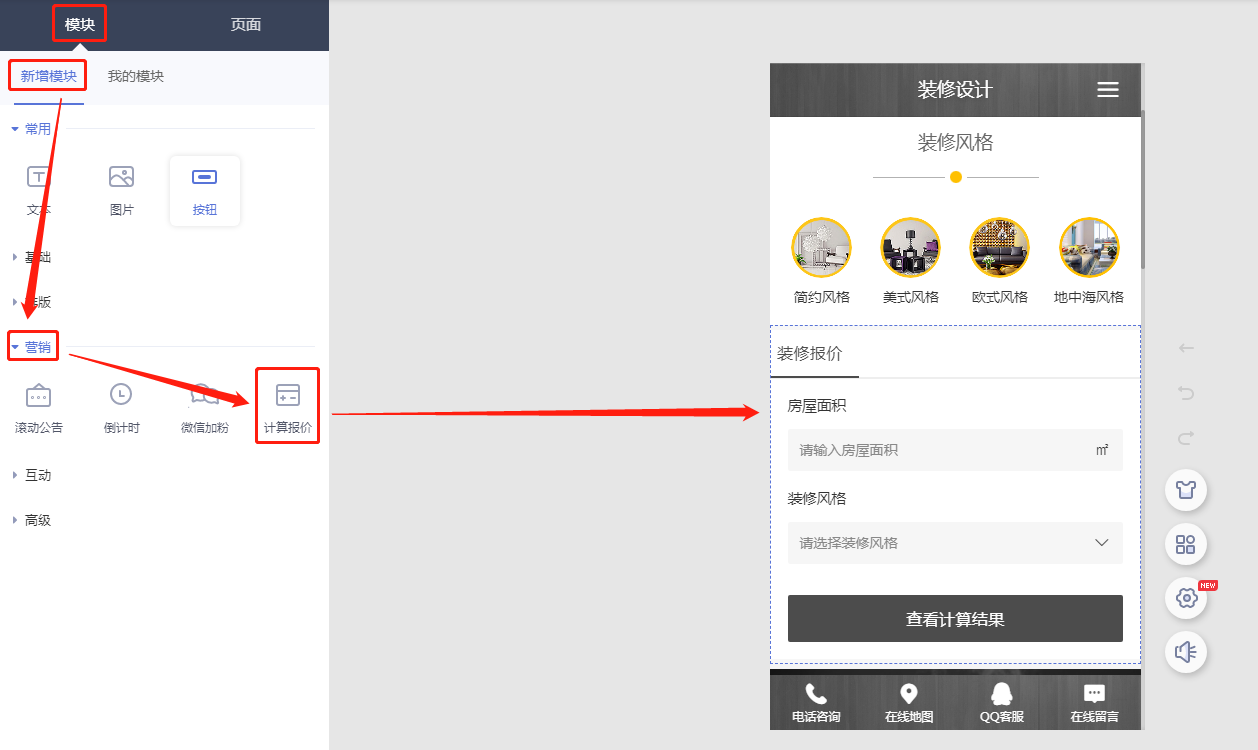
2. 添加计算变量
装修案例计算规则:装修总价=房屋面积*装修风格的单价。
那么需要设置的计算变量有两个:房屋面积和装修风格。
2.1 鼠标放在模块上,点击【编辑按钮】进入报价计算基础设置区域,根据需求添加计算变量。
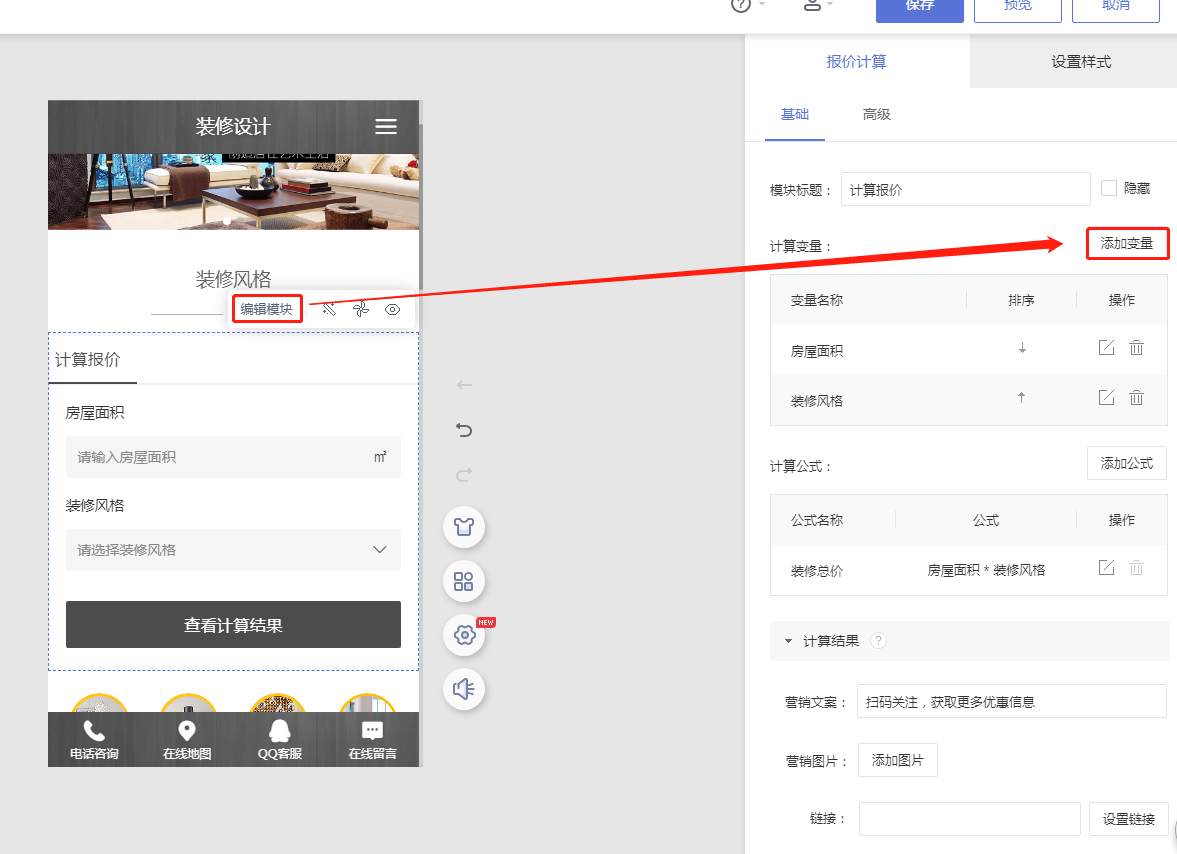
2.2 添加计算变量时需要输入对应的变量信息。【计算变量类型仅支持数字文本框和下拉选项。数字文本框支持客户输入阿拉伯数字(小数点后两位数),下拉选项框仅支持客户进行选择设置好的选项,因此添加下拉选项框变量类型需要设置对应选项值。】
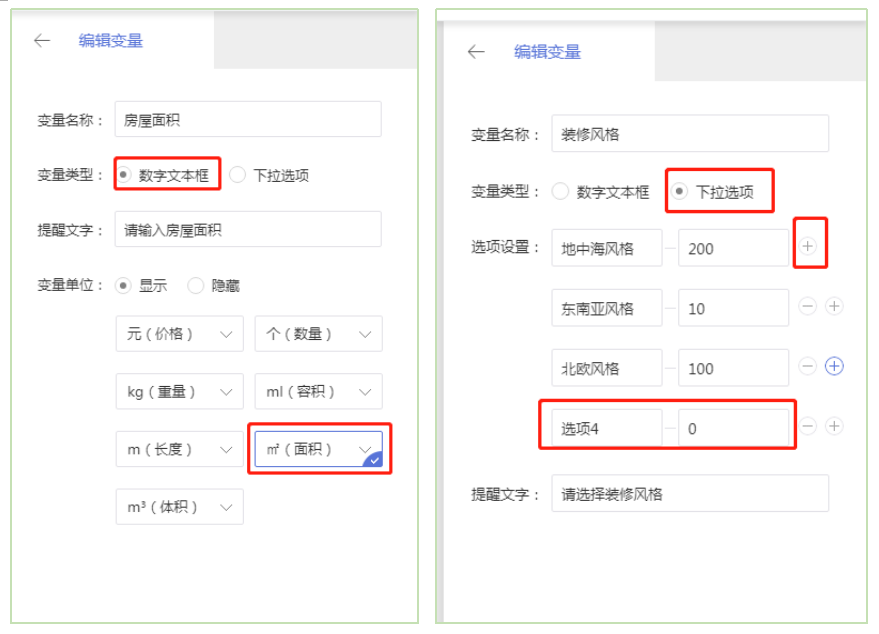
3. 设置计算公式
3.1 在基础设置中点击【计算公式-添加公式】。
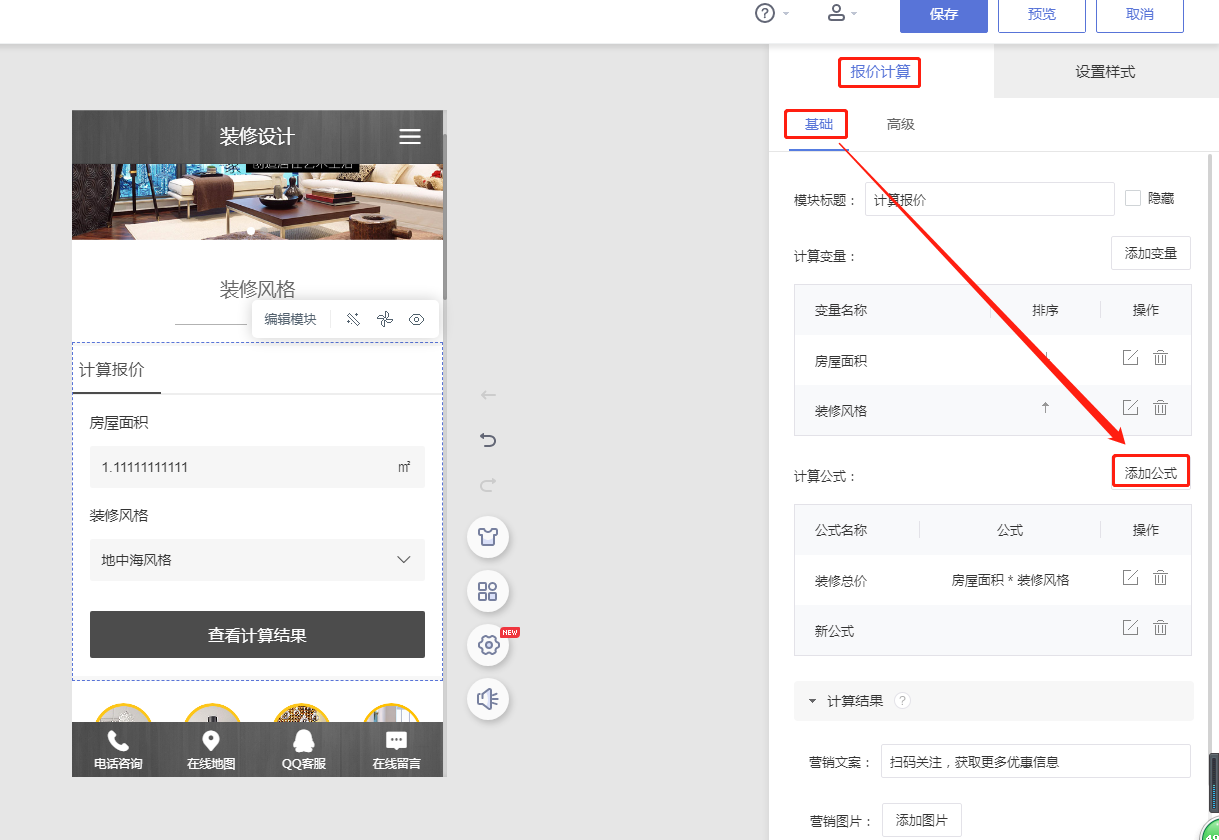
3.2 在公式设置中点击【插入变量】,设置变量计算公式。
(装修案例计算公式为:装修总价=房屋面积*装修风格的单价)
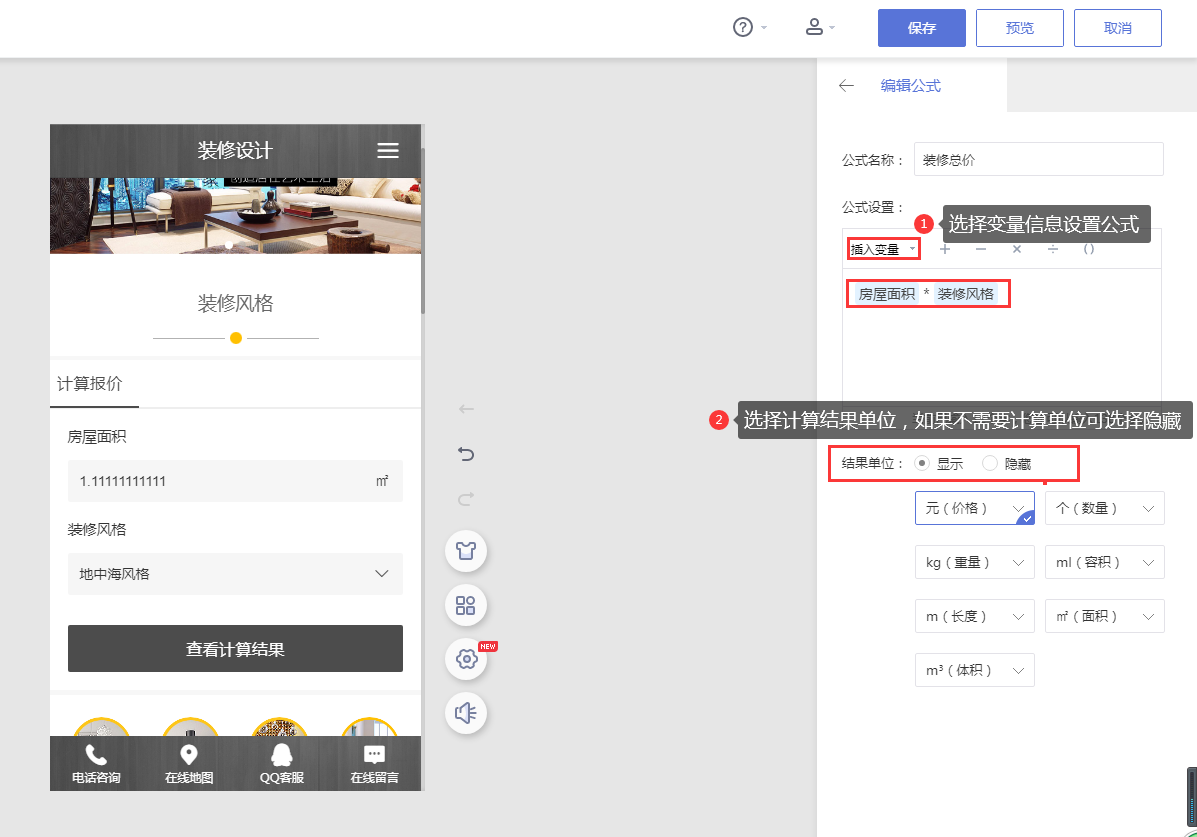
4. 设置样式
样式设计效果因人而异,可以参考管理员喜好、网站风格或者报价内容进行设置。当然您也可以不做设置,直接应用默认效果。
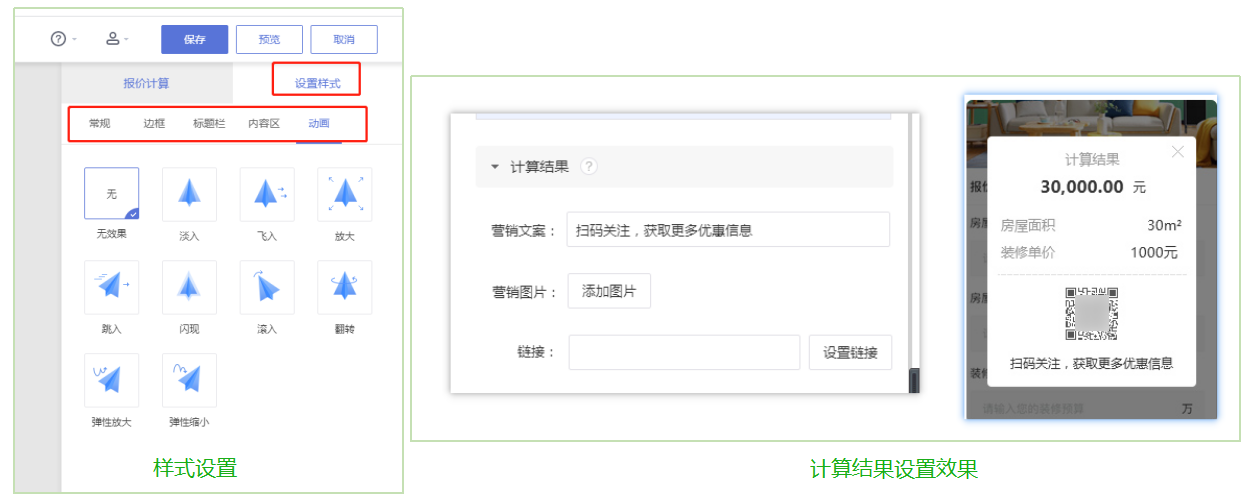
5. 保存设置
以上设置完成后点击保存即可实现计算报价功能效果。
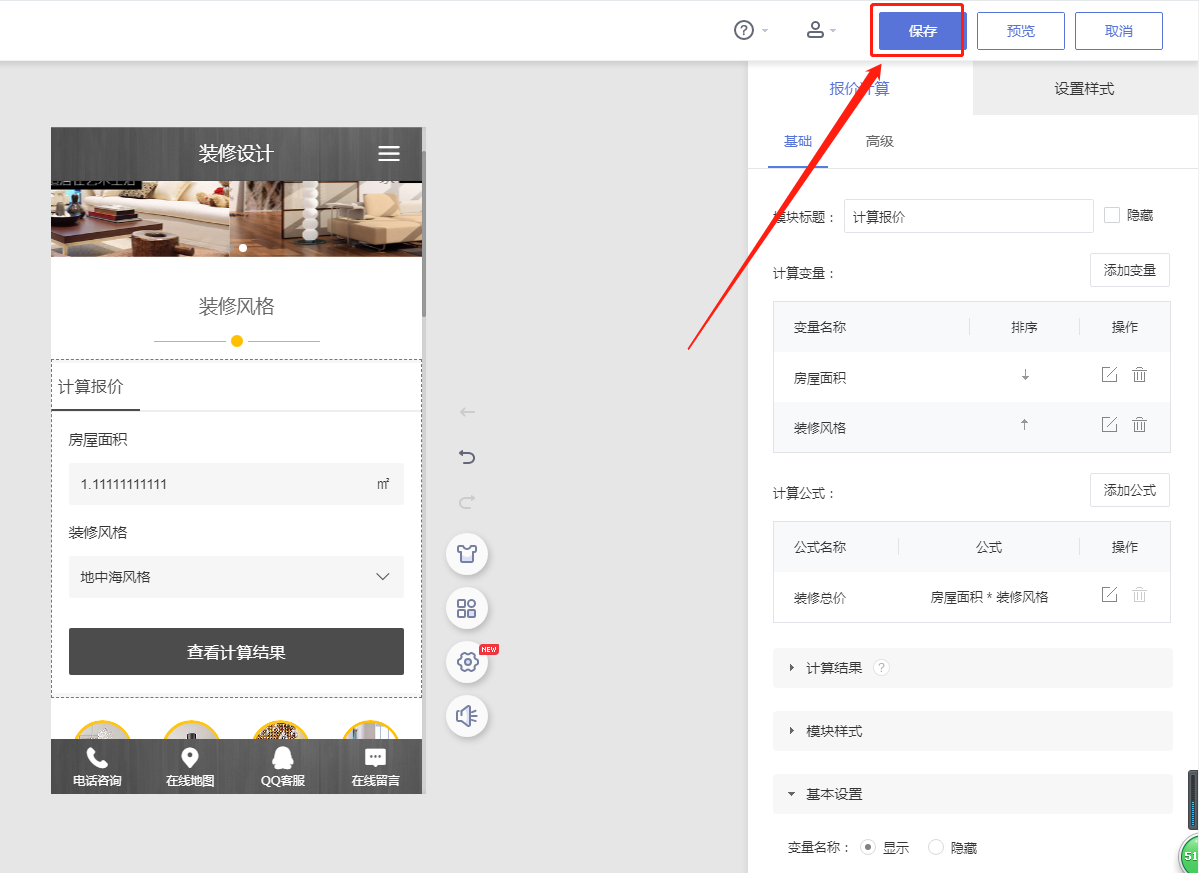
一、功能效果
无论是预约、报名还是销售报价,或者其他表单支付场景,访客选择不同选项或者输入不同数值后,需要支付的金额都有可能不一样,需要按照一定的规则来计算支付金额。因此使用表单动态计算功能可以设置计算规则,用户在表单中选择对应计算值,系统自动计算出结果。
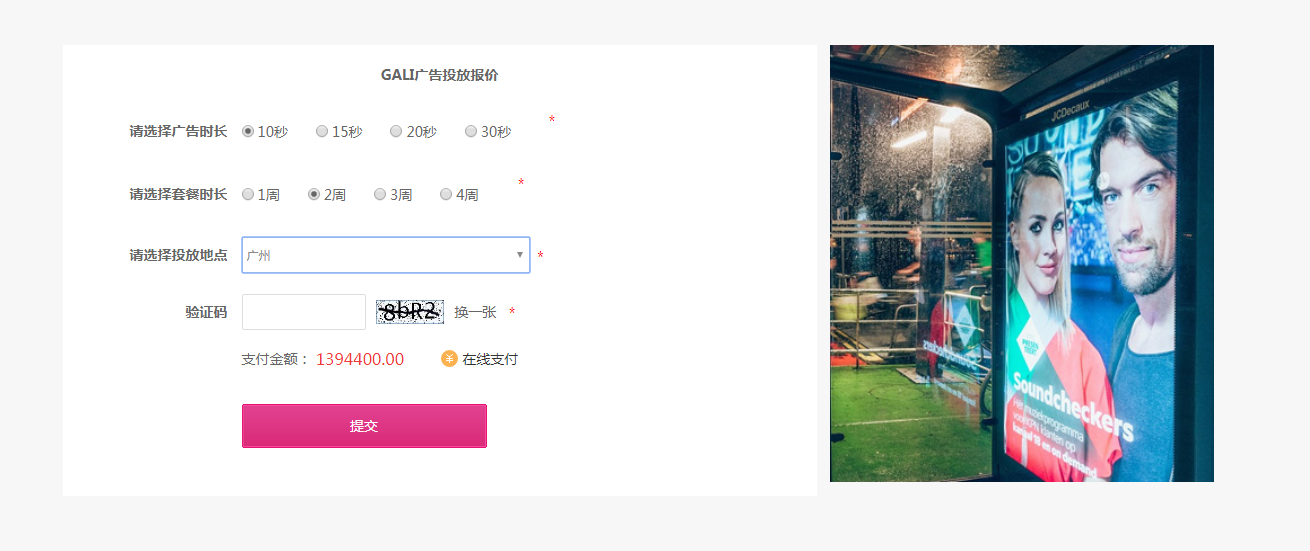
( ↑ 案例一:电脑版效果,广告投放报价)
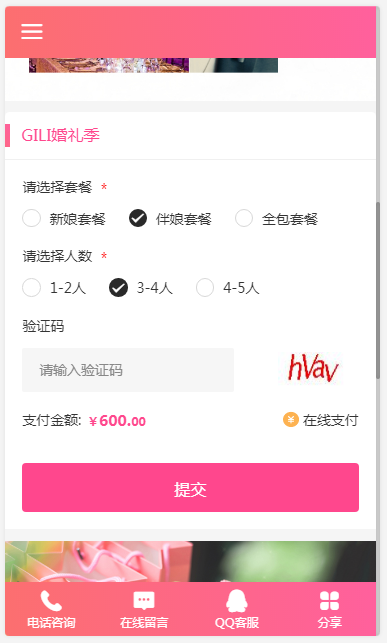
( ↑ 案例二:手机版效果)
二、功能使用要求
【版本】 网站展示至尊版支持开启和使用动态计算功能
【开通前提】需开启任意一种在线支付功能
三、使用教程
1. 创建表单
在企业网站管理后台【表单-添加表单-常规】中创建表单。
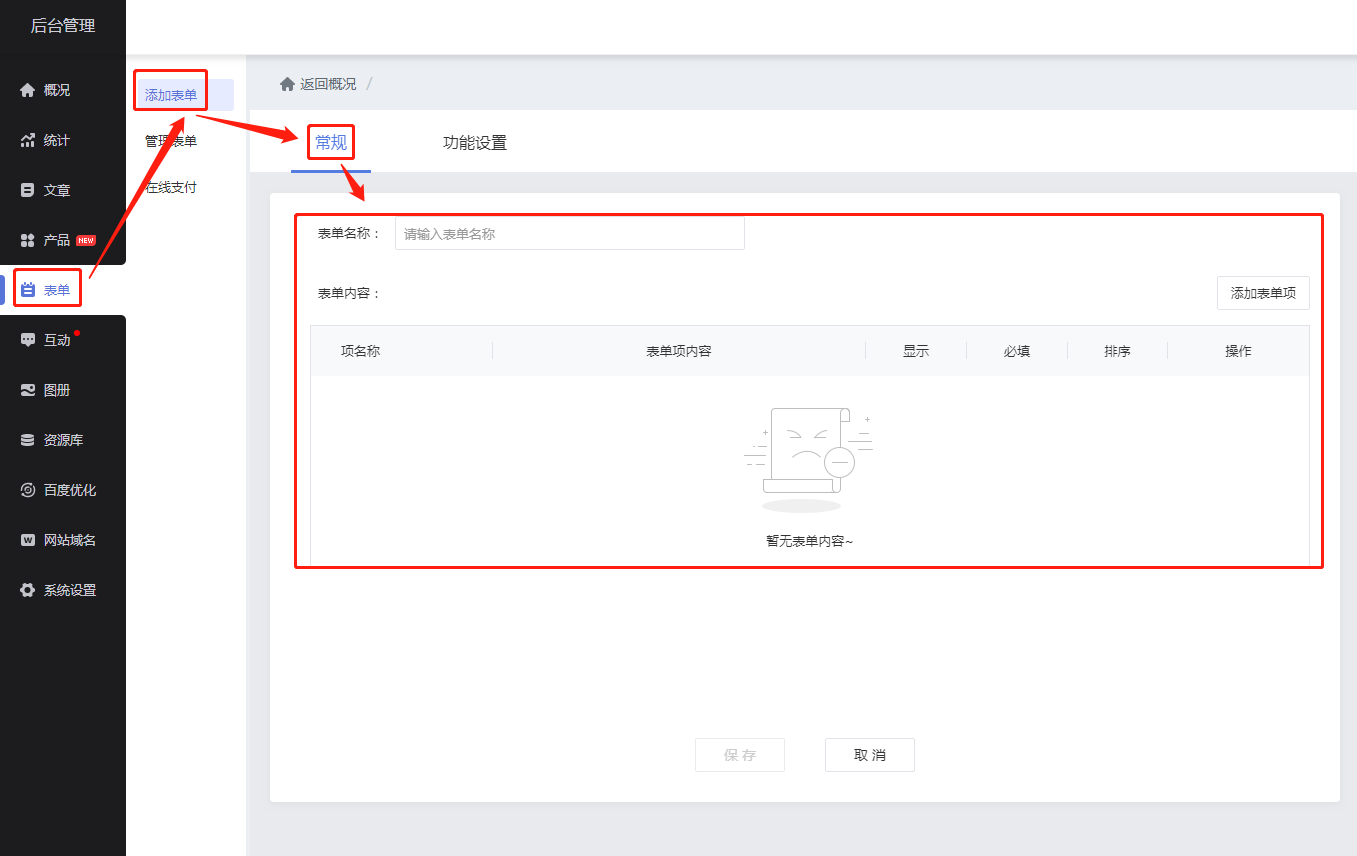
2. 编辑表单常规项
表单名称:输入表单名称,例如:GALI广告投放报价
添加表单项:添加需要客户填写或者选择的表单信息。
(注意:仅单选按钮和下拉选项类型表单项支持作为动态计算变量,其他类型为普通表单项,无法设置为计算变量)
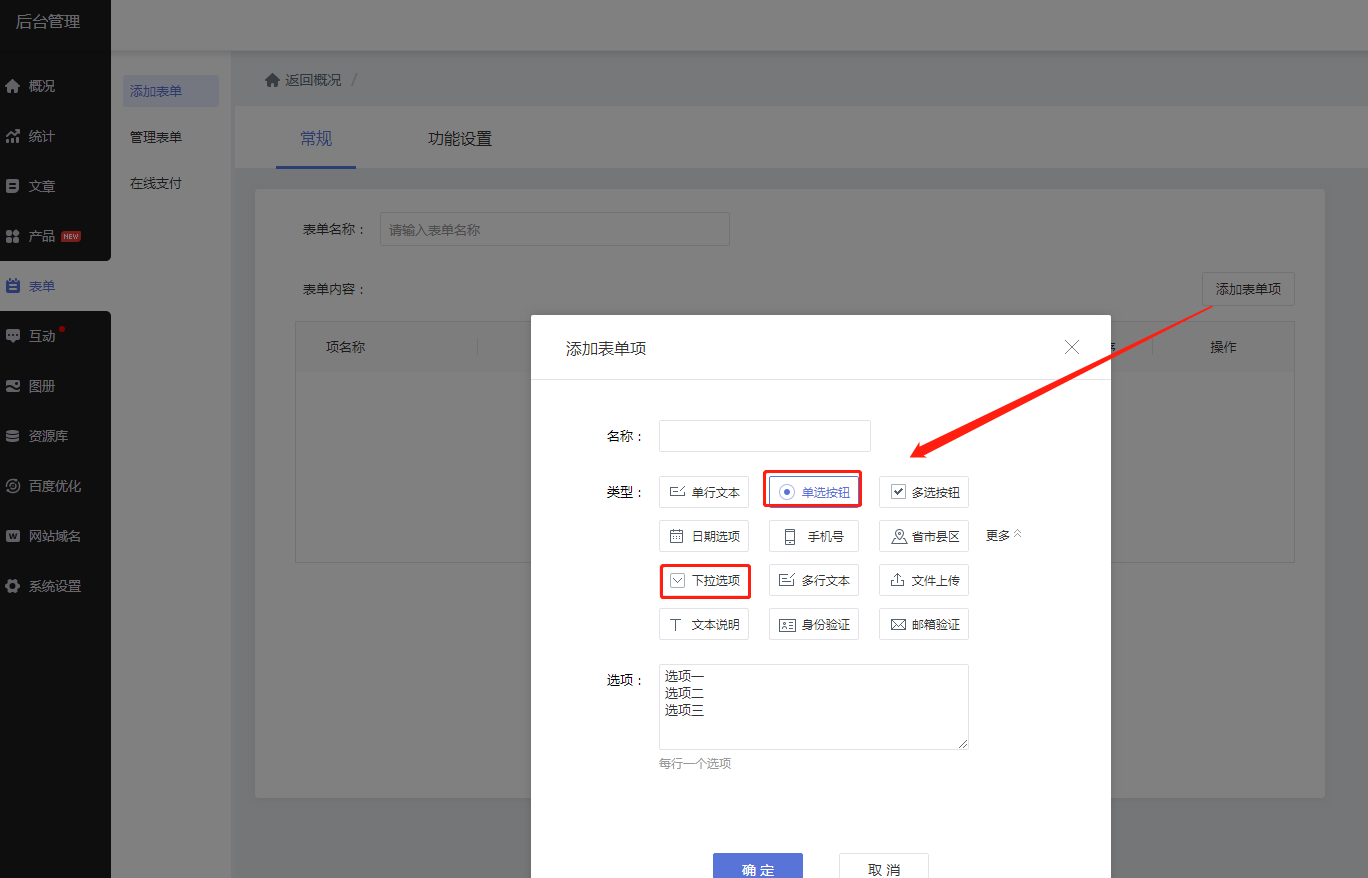
2.1 添加单选按钮,您可以设置您要让用户选择的信息项。例如:广告时长。
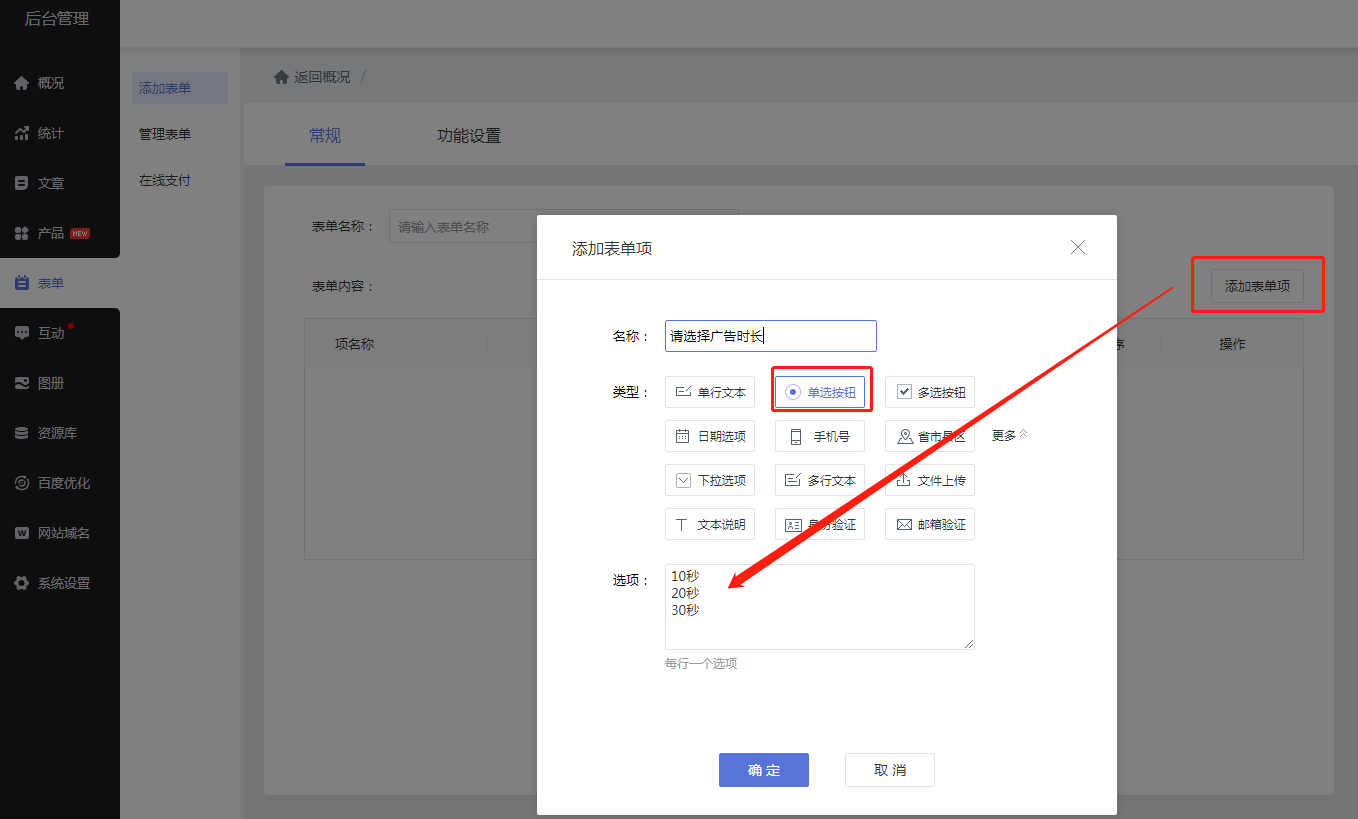
2.2 添加下拉选项效果,您可以设置您要让客户选择的信息项。例如:投放地点。
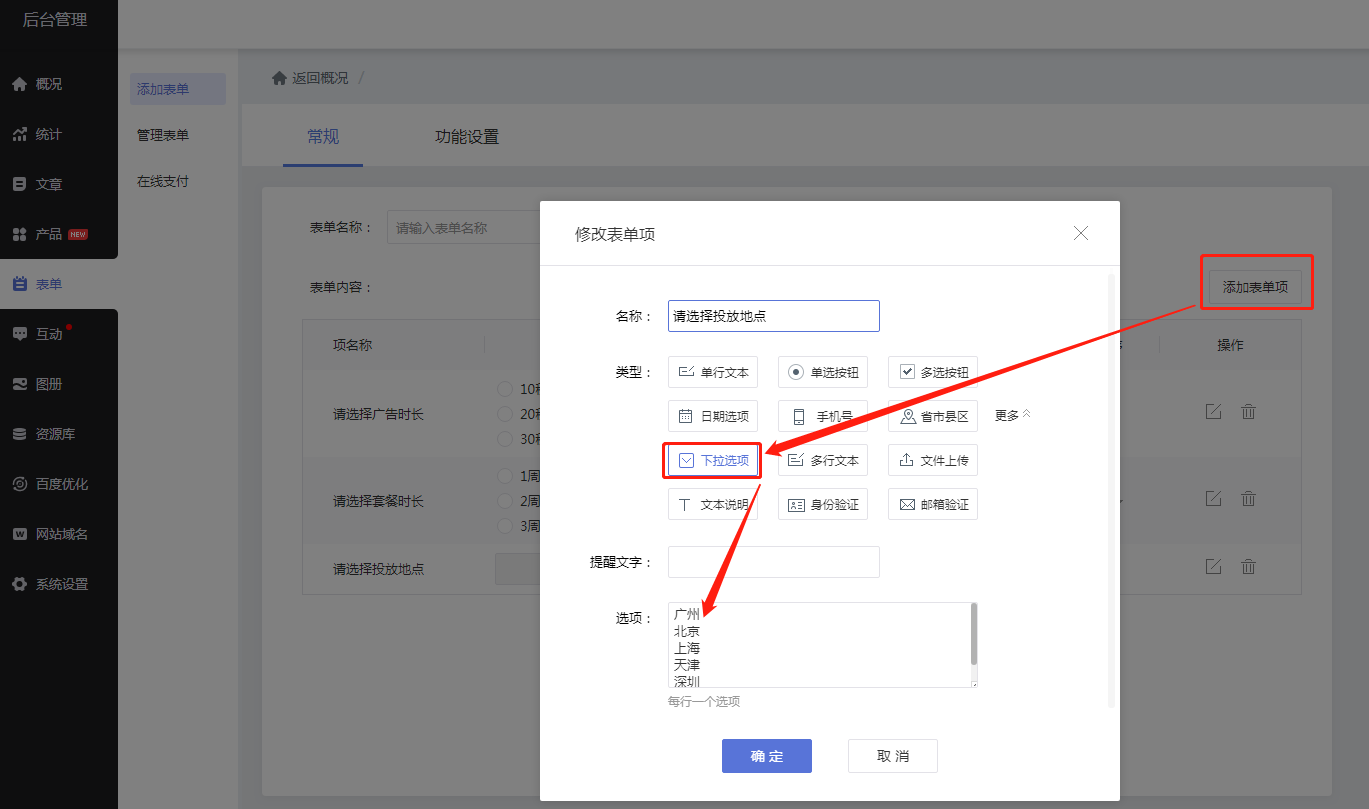
3. 添加计算规则
3.1 表单常规设置完成后,点击【功能设置】将在线支付功能开启,支付金额选择:动态计算,点击添加计算规则。
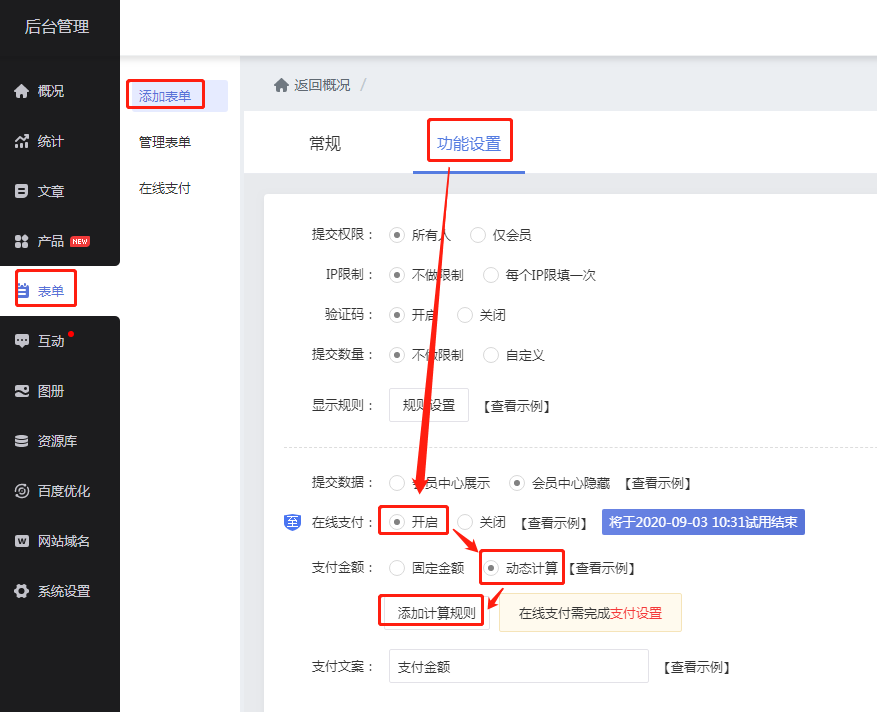
3.2 在变量列表中,添加您要设置的计算变量,设置每个变量的对应数值。例如:广告时长10秒对应数值498。
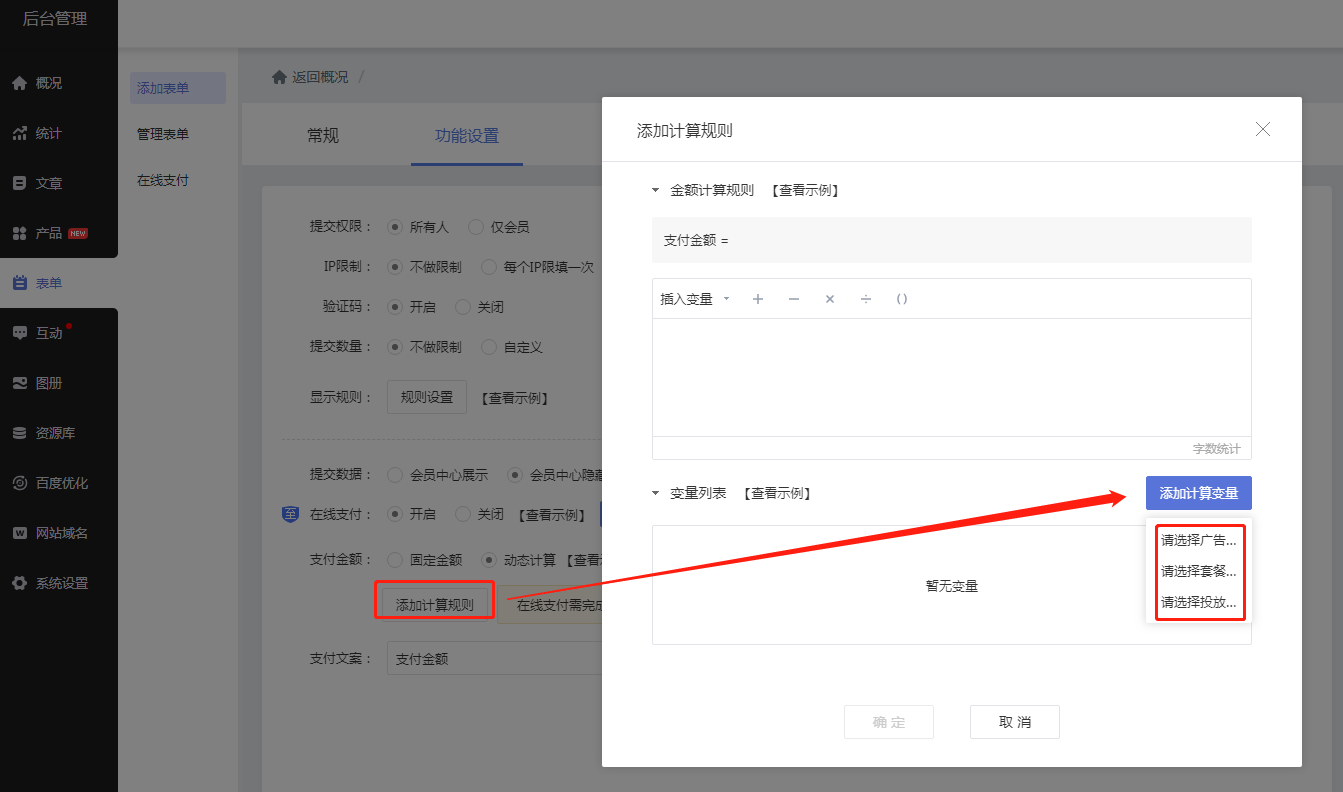
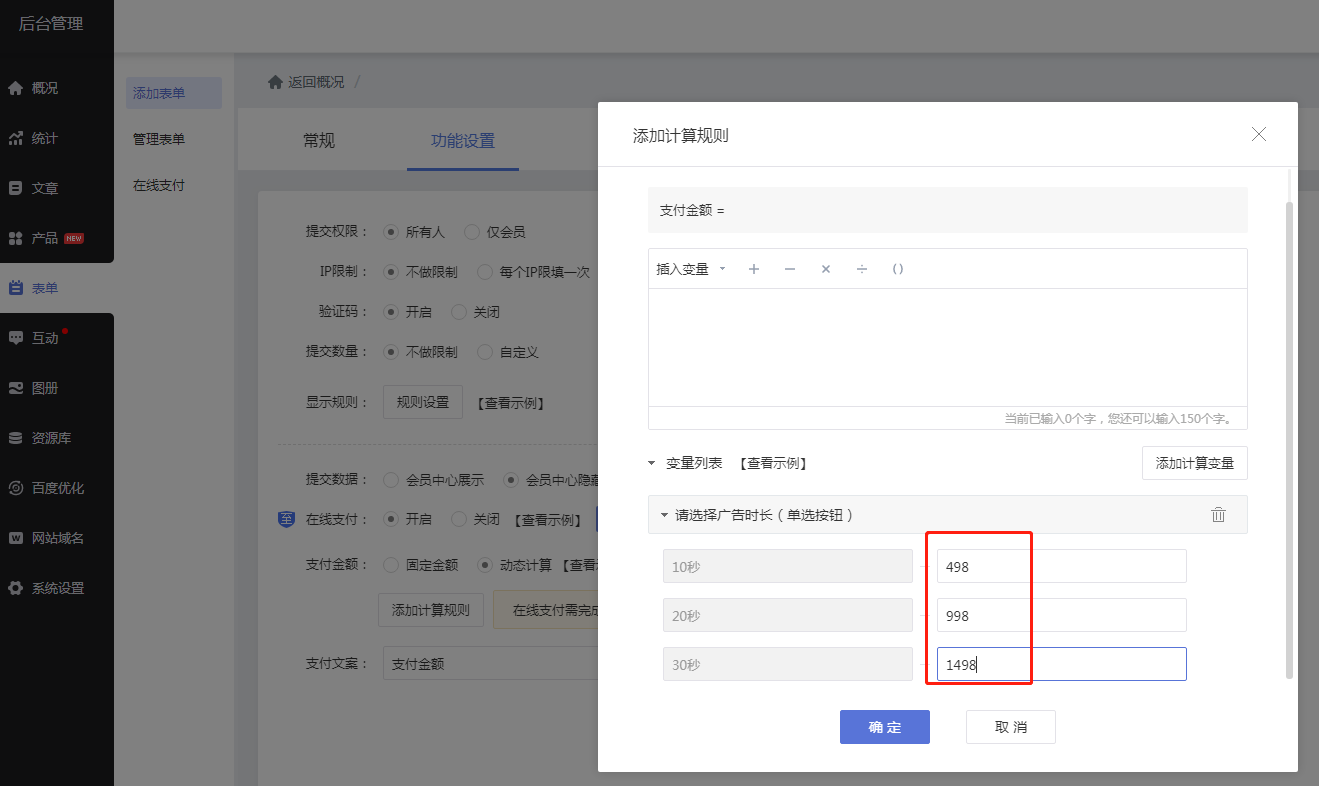
3.3 将变量数值设置好之后进行设置金额计算规则。例如:广告时长*套餐时长+投放地点=支付金额
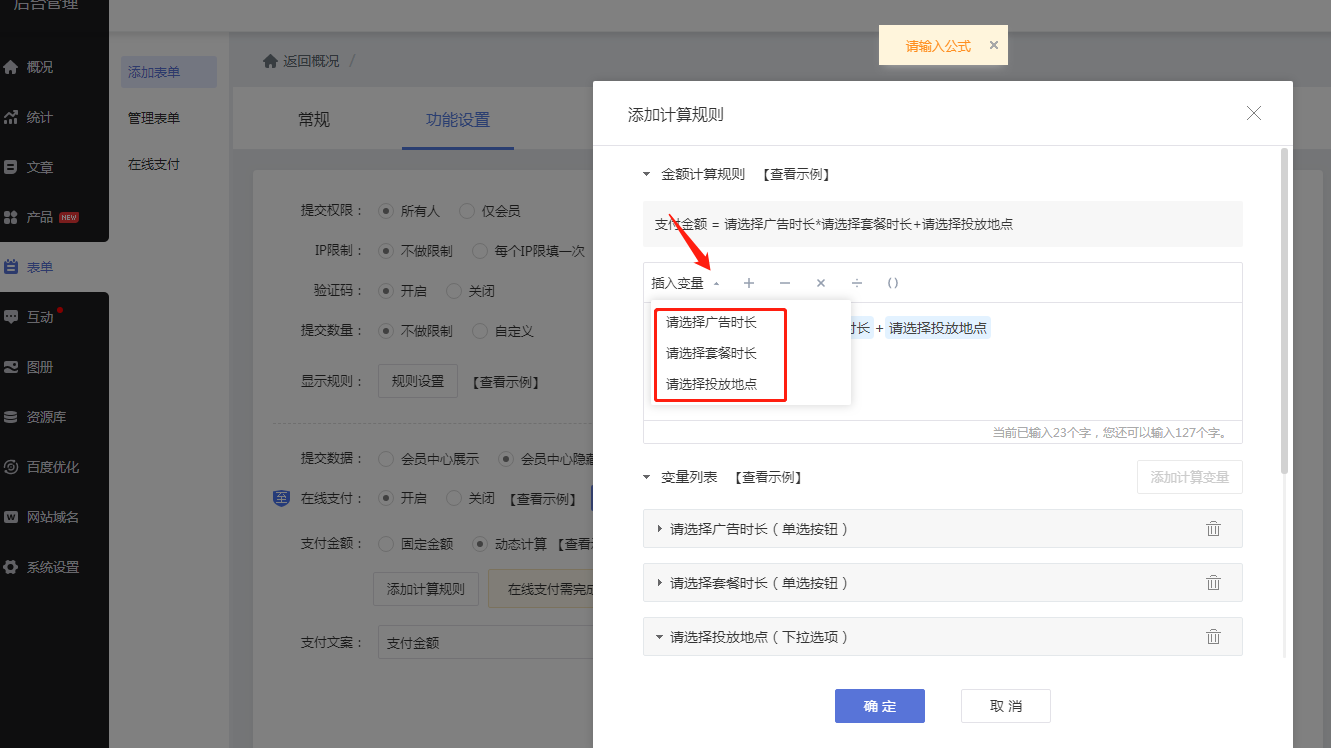
计算规则场景:
假设设置广告时长10秒费用为498元一天,播放一周7天,在广州地区播放加收200元。那么根据计算规则:498*7+200=3686元。
如您所在的行业报价金额很高,您可以创建单选按钮或下拉选择类型的表单项,设置为支付金额比例,添加到计算规则里来实现预付百分比的效果。
① 添加单选按钮表单项,设置百分比选项信息。
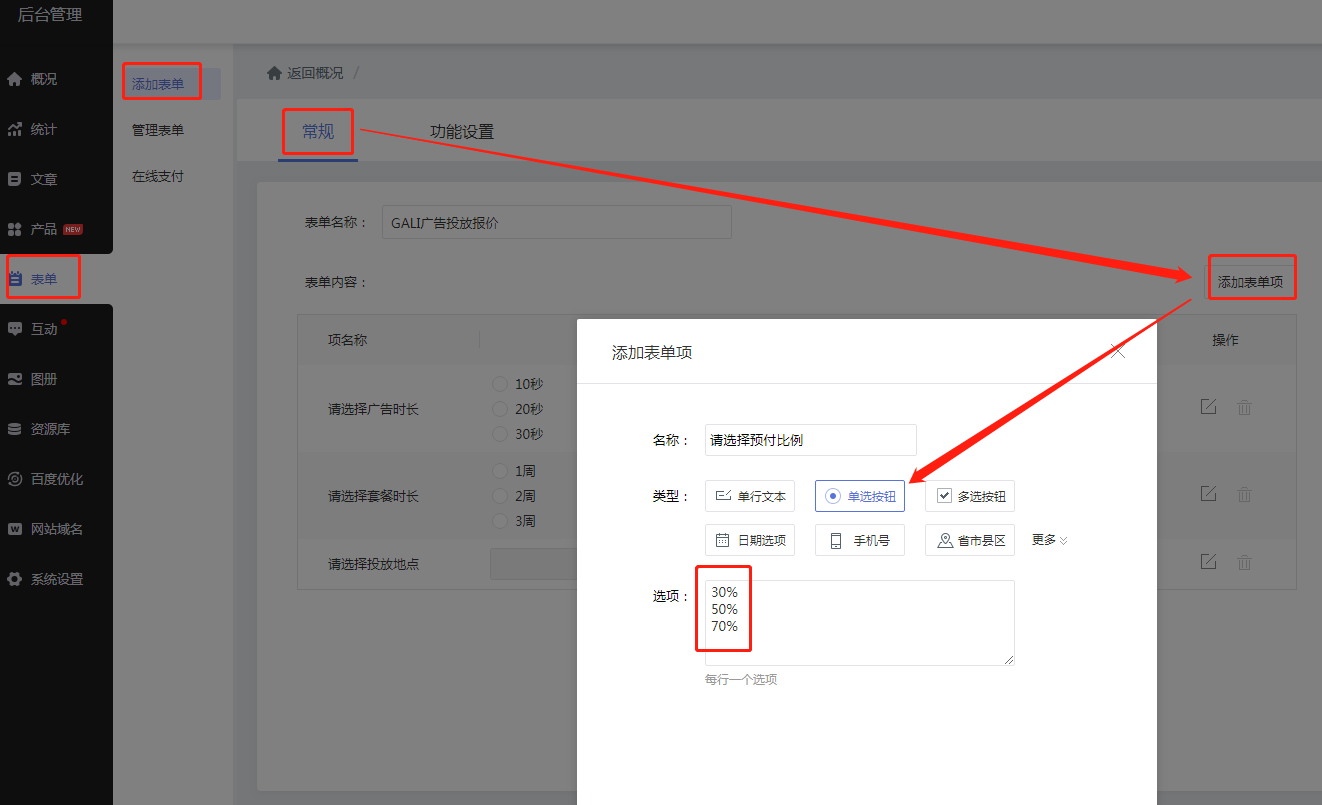
② 设置计算规则百分比变量数值(数值暂不支持%符号,请用小数点来表示)。
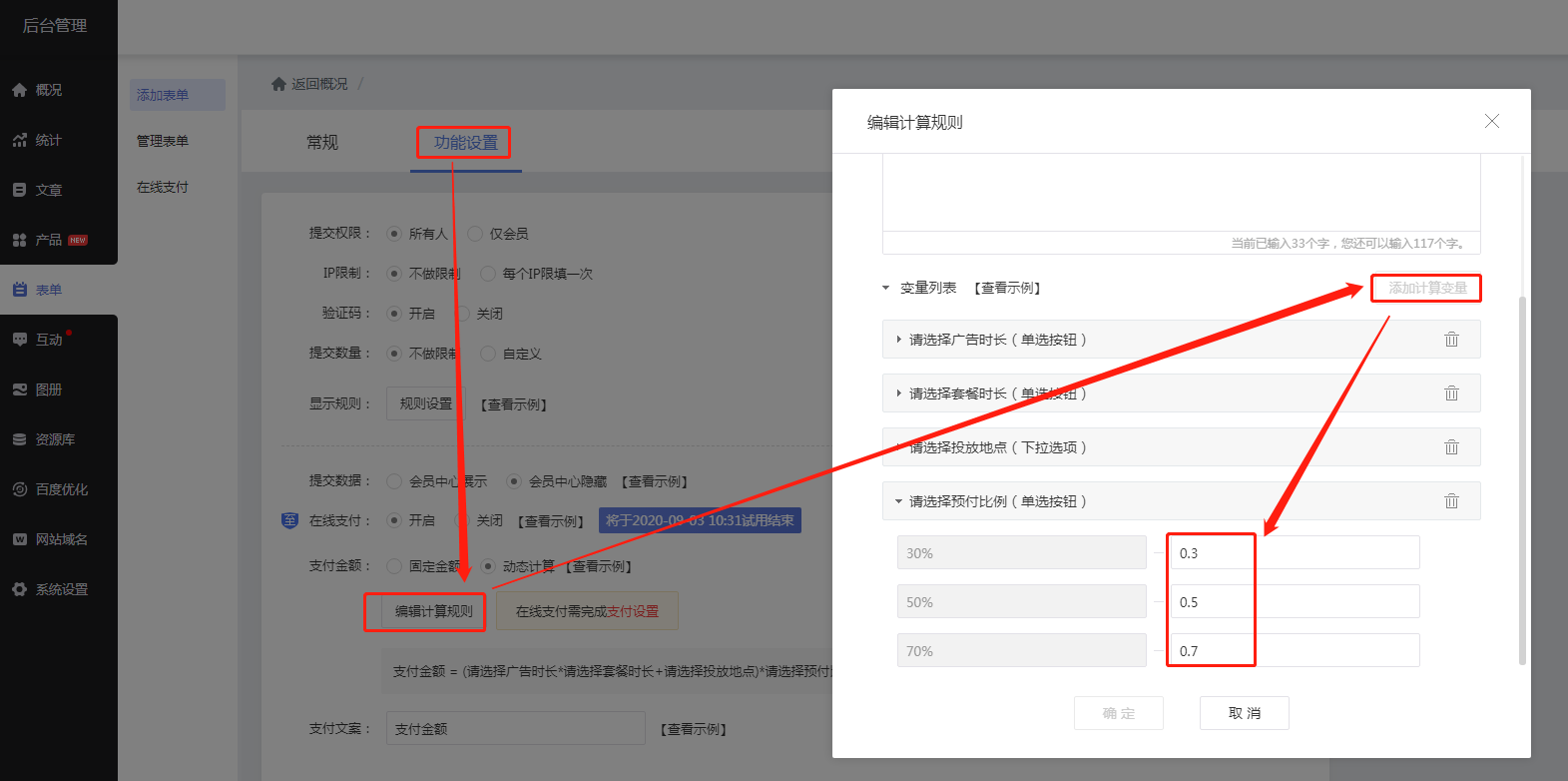
③ 调整好最终计算规则,点击确定按钮完成计算规则设置。
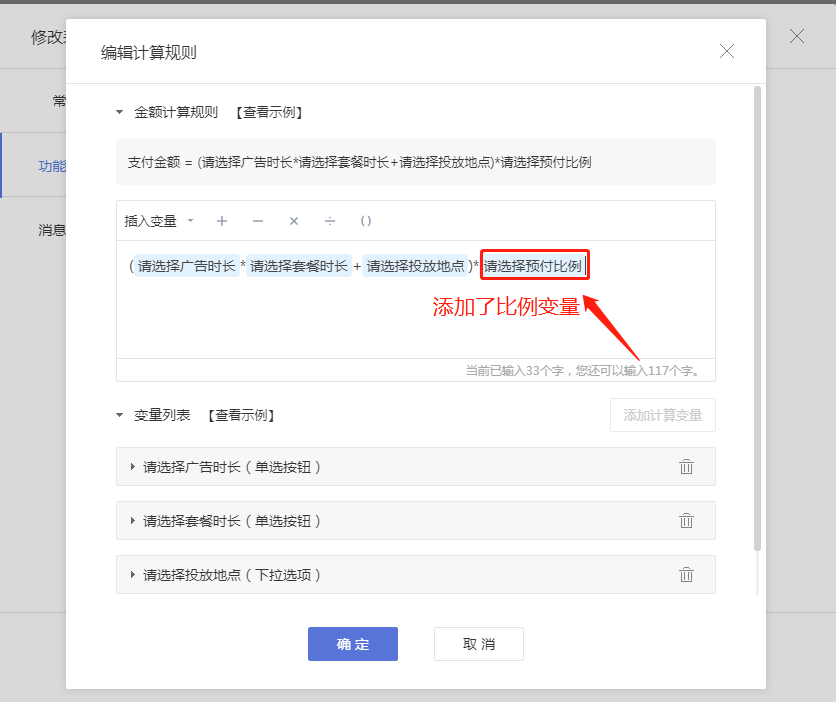
计算规则场景:
假设设置广告时长10秒费用为498元一天,播放一周7天,在广州地区播放加收200元,选择预付30%。那么根据计算规则:(498*7+200)*30%=1105.8元。
4. 功能设置
您可以自定义【功能设置】里的其他设置,例如设置显示规则或支付文案等等。
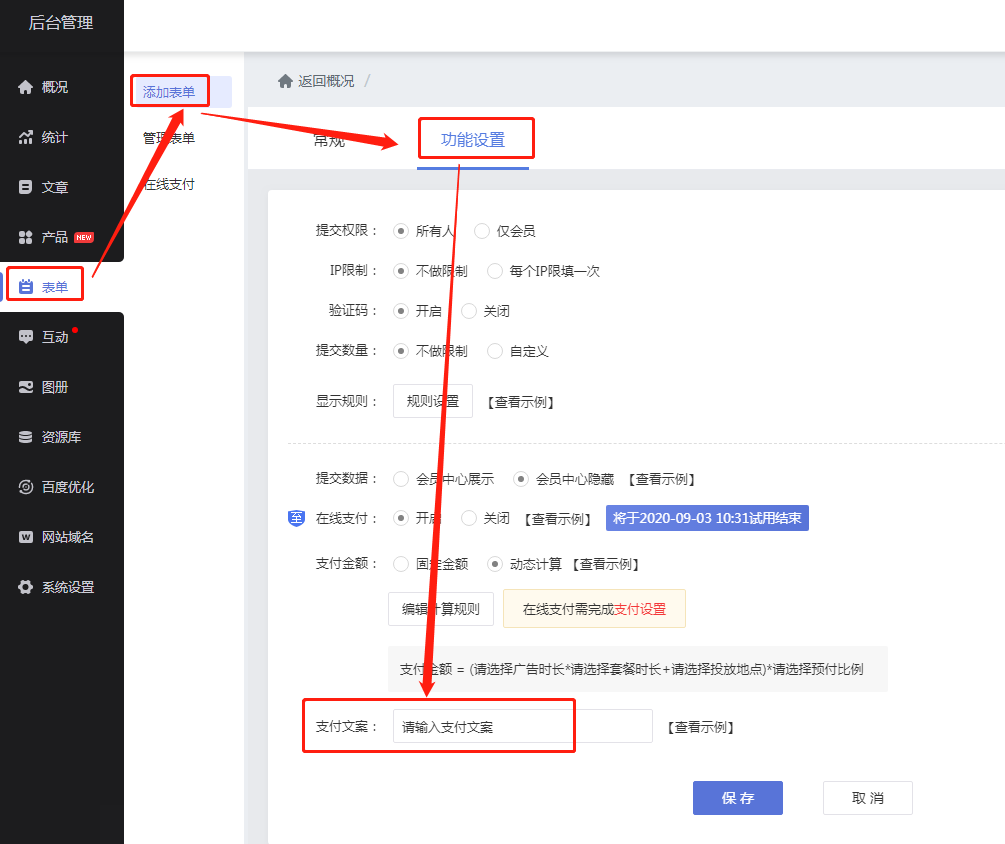
以上操作设置后点击【保存】按钮。完成表单的添加。
四、实际应用
1. 在企业网站管理后台【概况-电脑网站/手机网站】进入设计页面。
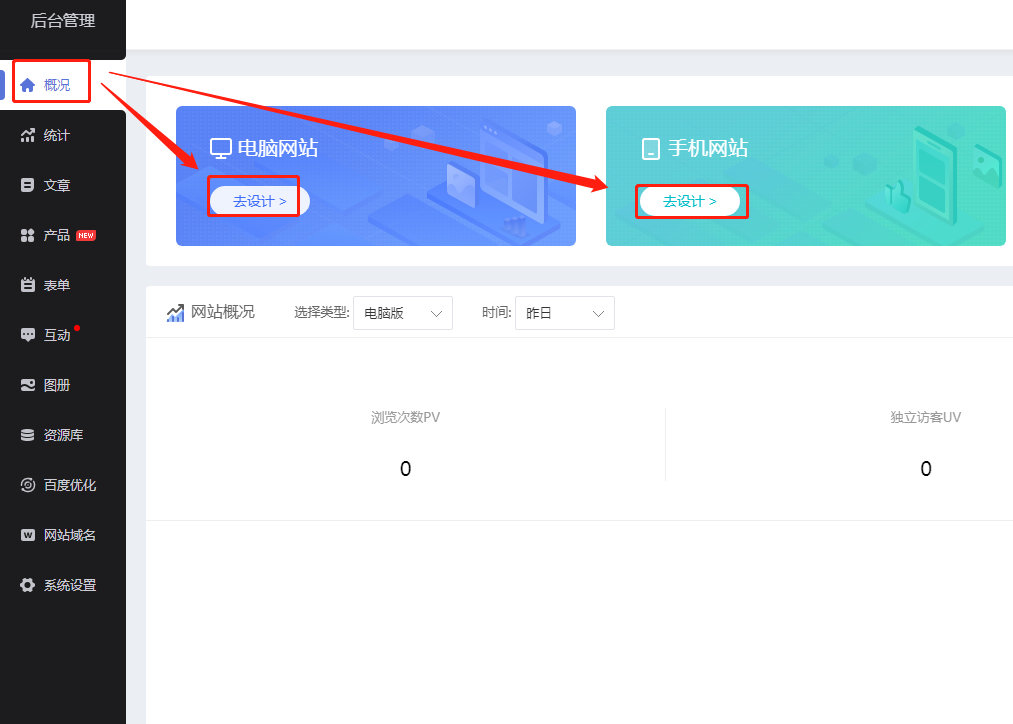
2. 在设计页面添加表单模块,拖动到想要放置的位置保存即可。
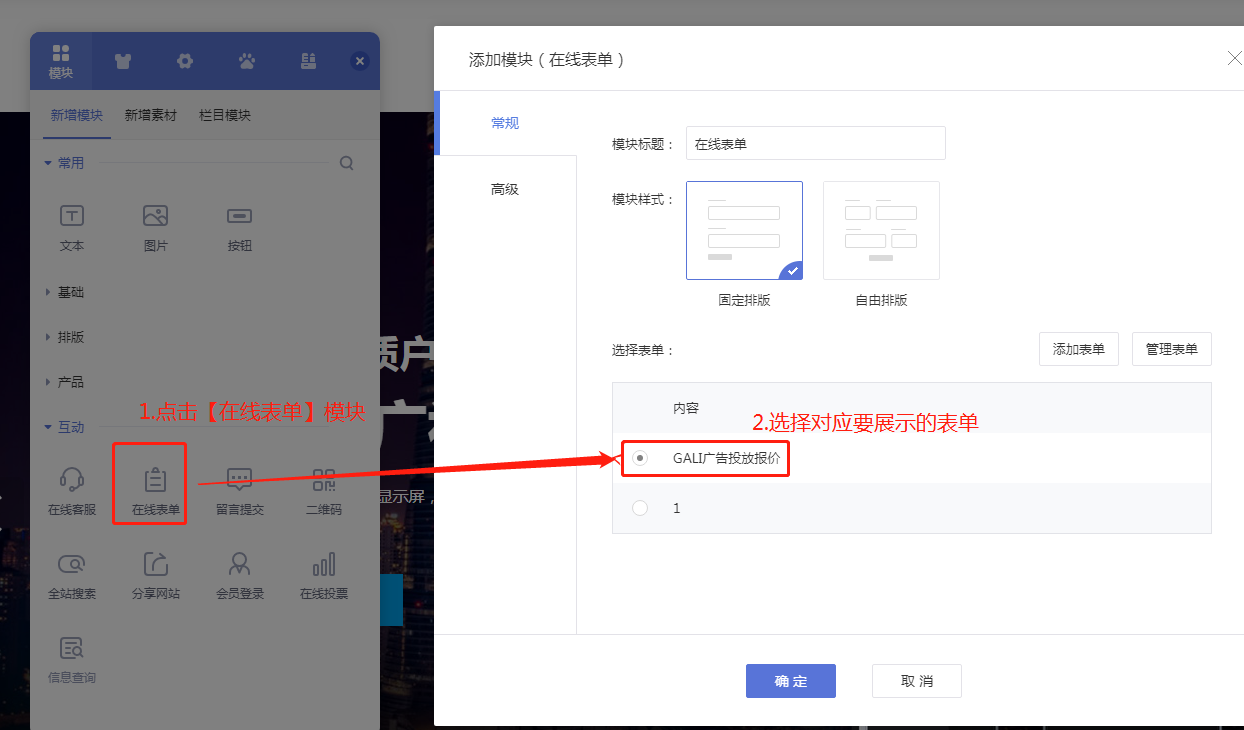
( ↑ 电脑版)
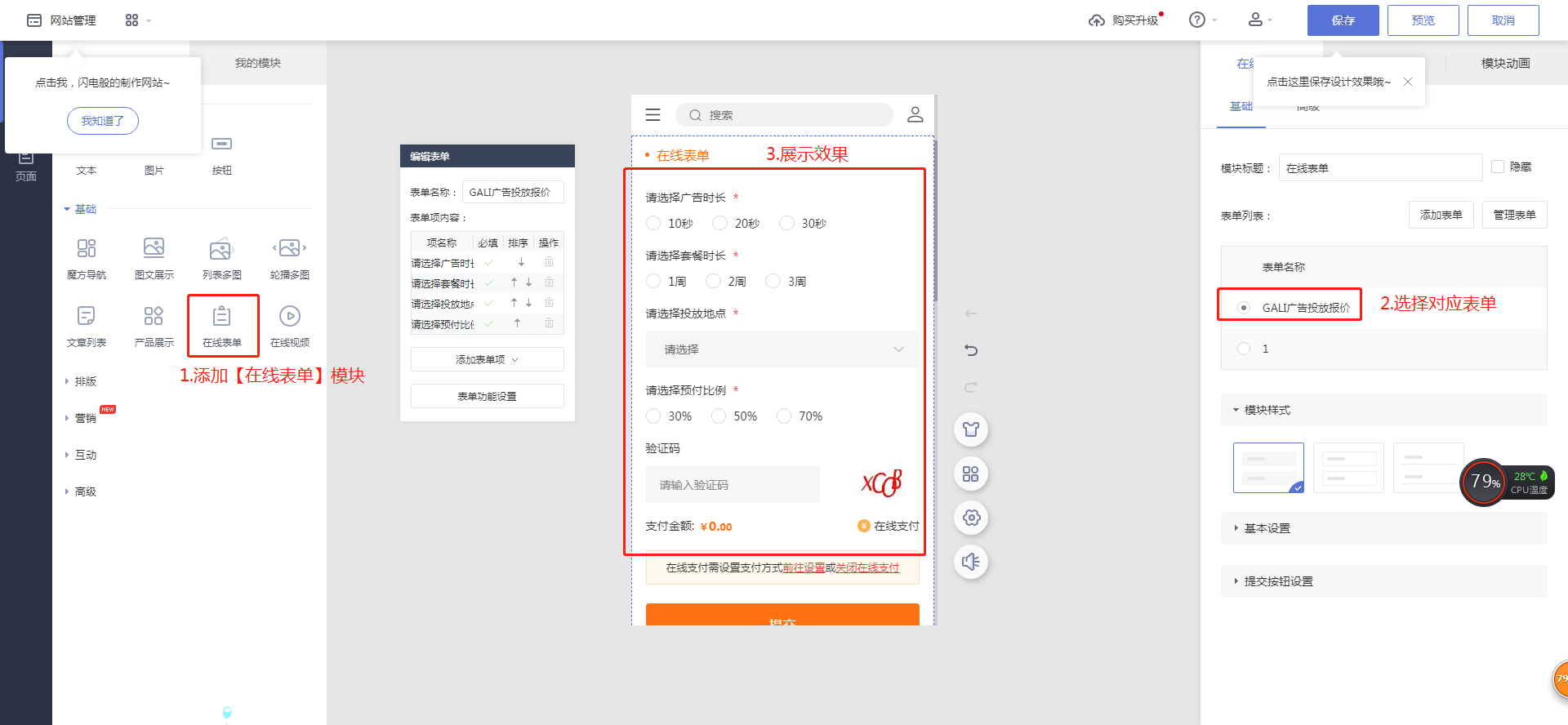
( ↑ 手机版)
滚屏栏目主要由全屏通栏组合,鼠标滚动,网页随滚动切换上下全屏内容效果。(仅自适应网站适用)
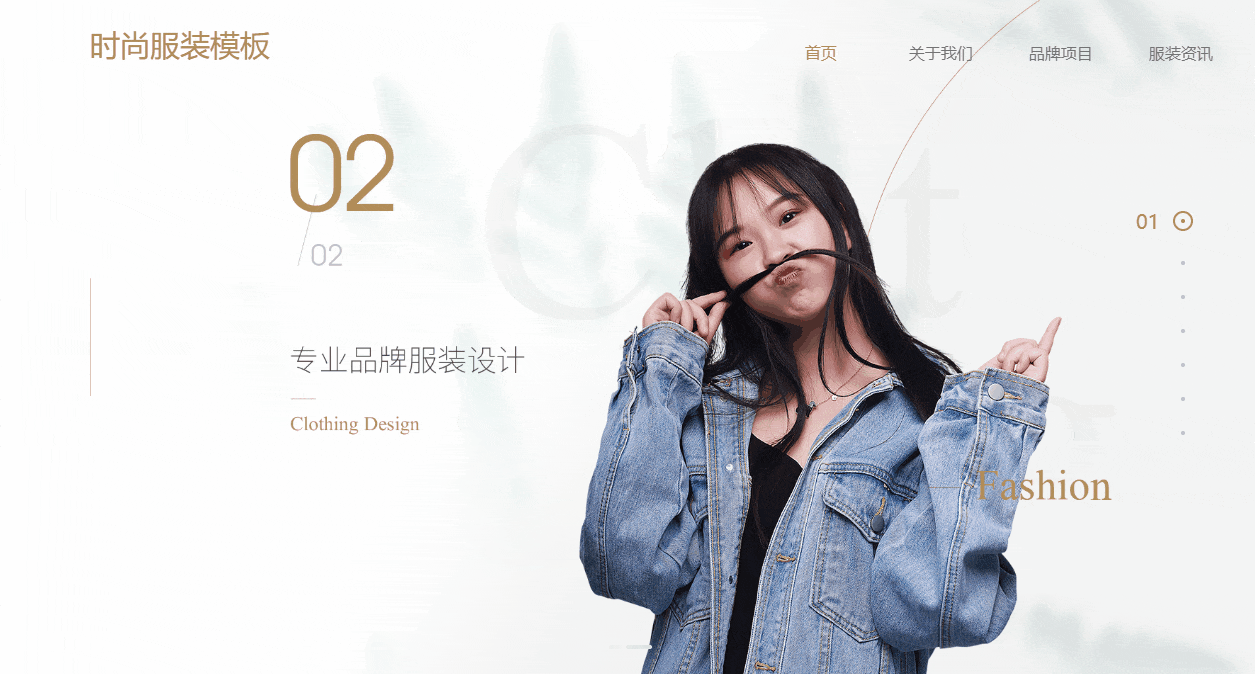
二、功能说明
【版本】建站任意版本均支持使用滚屏模板
【注意】滚屏栏目仅自适应网站适用
三、设置教程
1. 复制滚屏模板
目前已经有支持的滚屏模板,您可以直接复制模板使用,点击图片可直接查看模板。
↓ 纵向滚屏:
(幼教) (服装) (广告)
↓ 纵向滚屏视频横幅:
(展览设计)
↓ 横向滚屏:
(鞋帽箱包)
更多模板还可在极速建站中查看。
2. 新增栏目制作滚动全屏
除了滚屏模板制作,还可以自行新增栏目制作滚屏栏目效果。
2.1 添加滚屏栏目入口
在自适应网站设计页面导航处点击【管理栏目-添加栏目】。
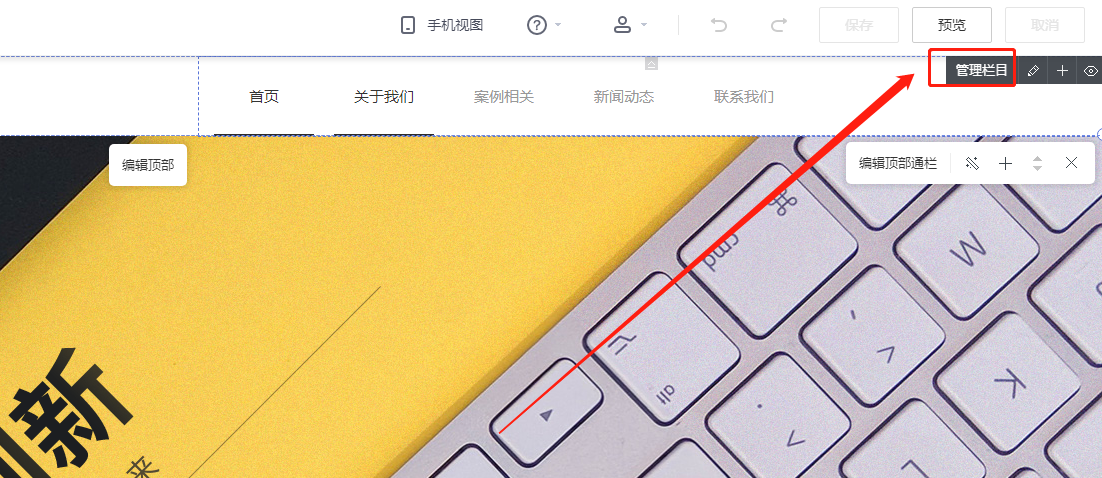
2.2 选择栏目页面
选择滚屏类型栏目(选择纵向或者横向滚动全屏)。
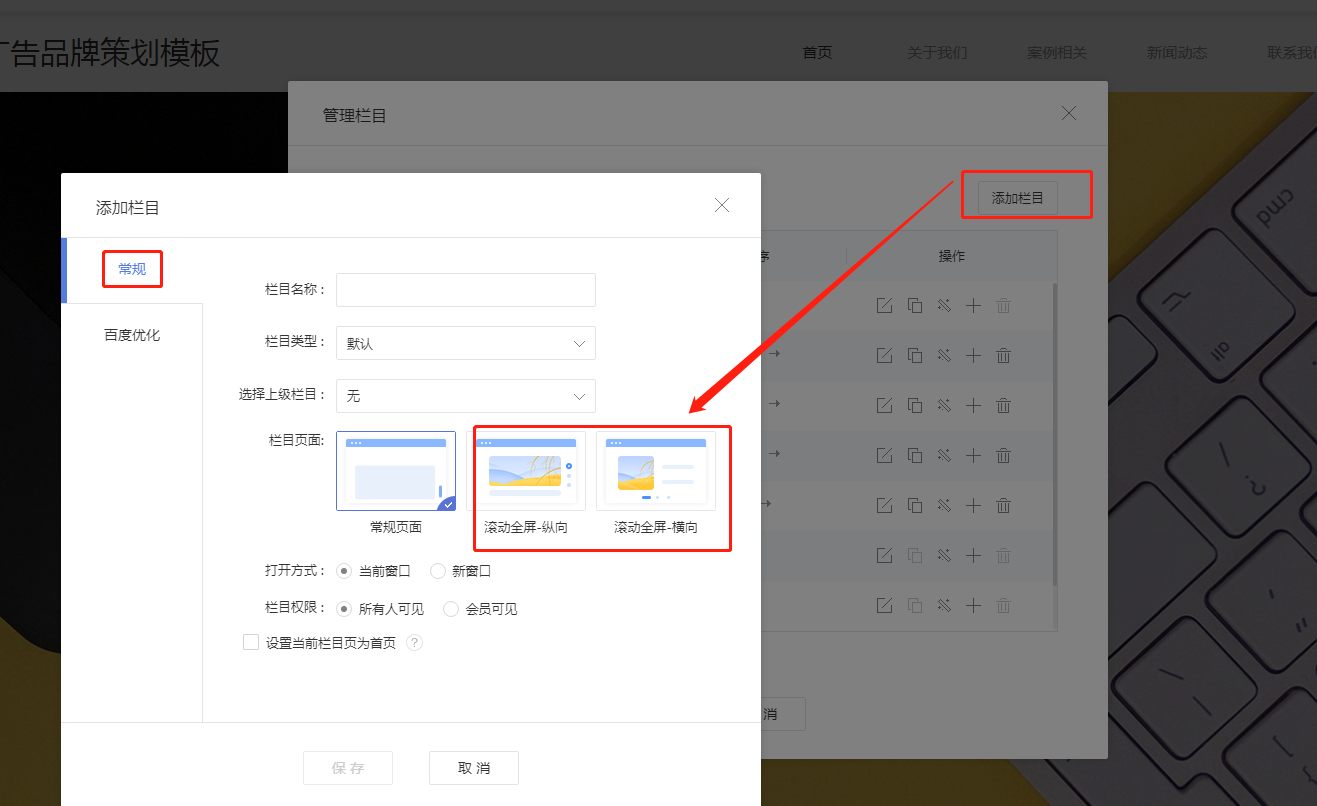
2.3 编辑滚屏栏目(
添加栏目成功后编辑栏目,在【样式-全屏】可以对全屏的导航、顶部、底部做样式更改。
(需要点击要编辑的纵向滚动全屏栏目后才会出现全屏的设置,常规页面栏目不会显示全屏的设置页面)
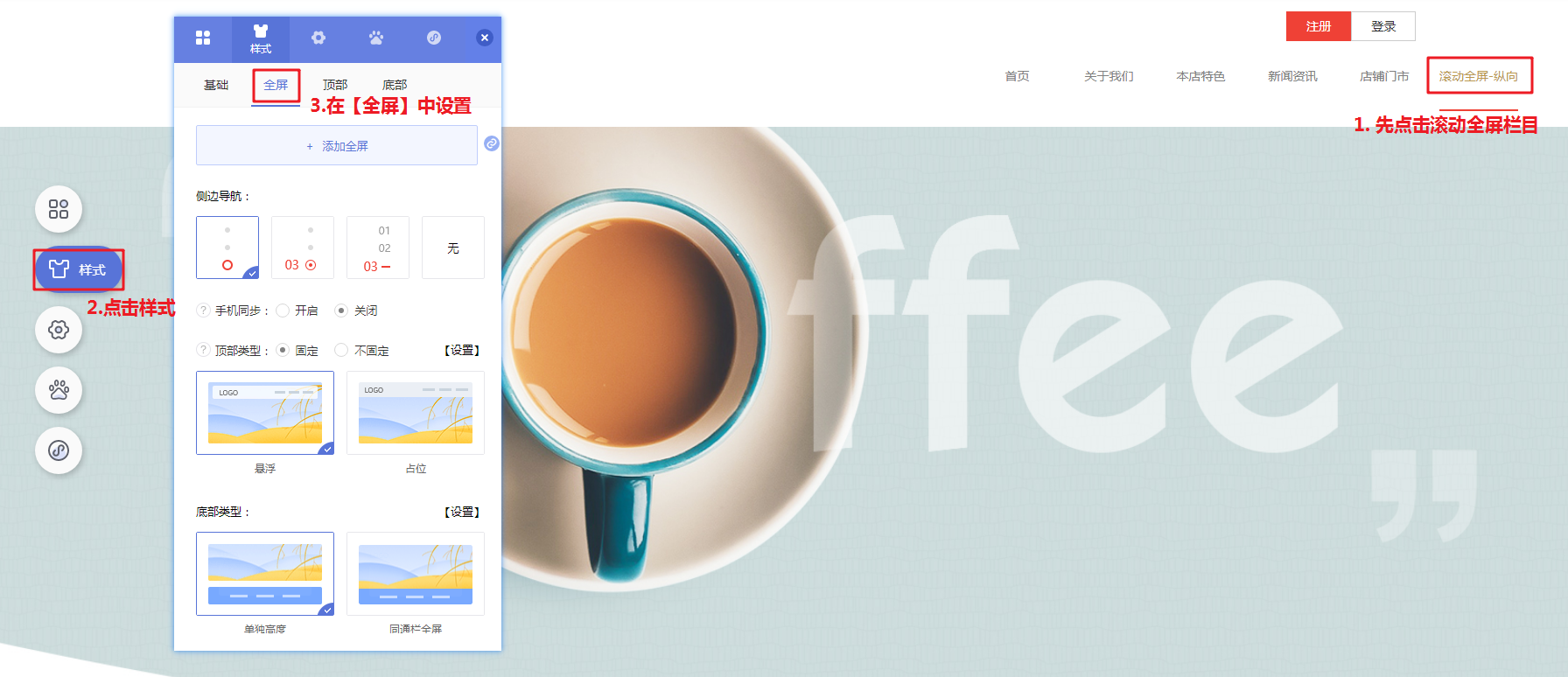
2. 如何添加全屏通栏
方法一:可以通过点击面板的添加全屏。
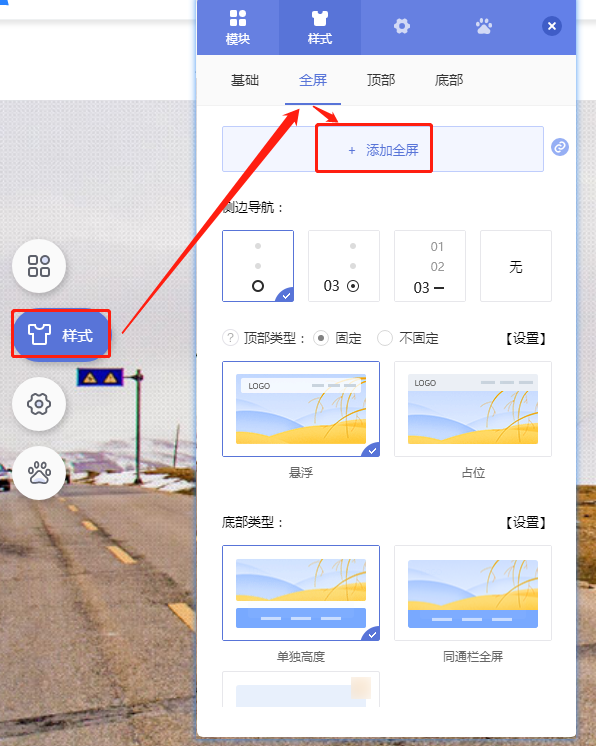
方法二:通过当前全屏的工具栏添加。
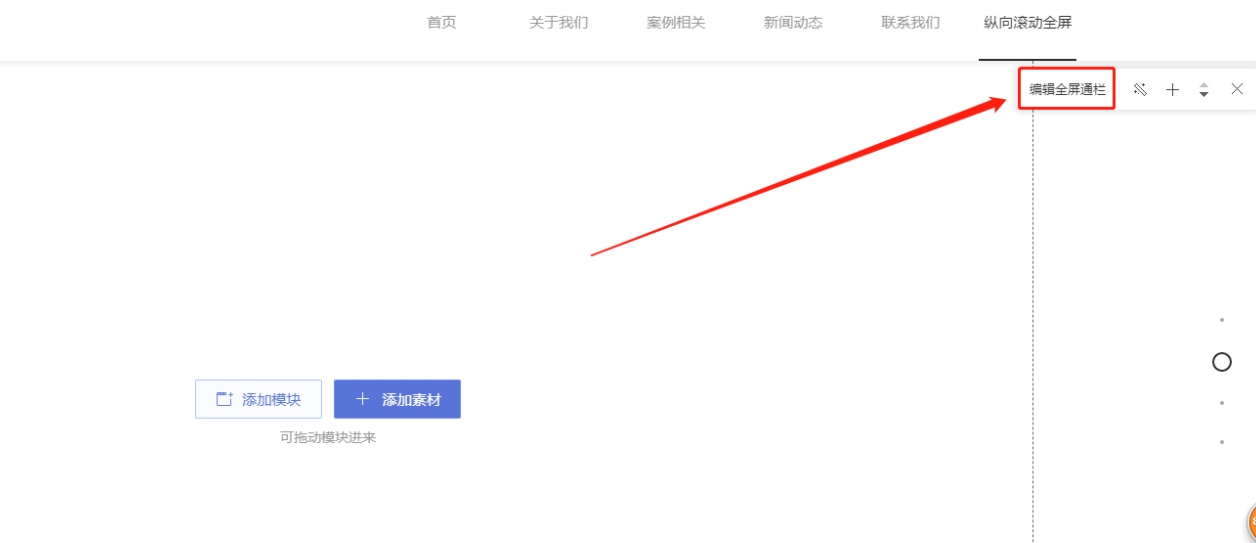
方法三:通过导航快捷添加。
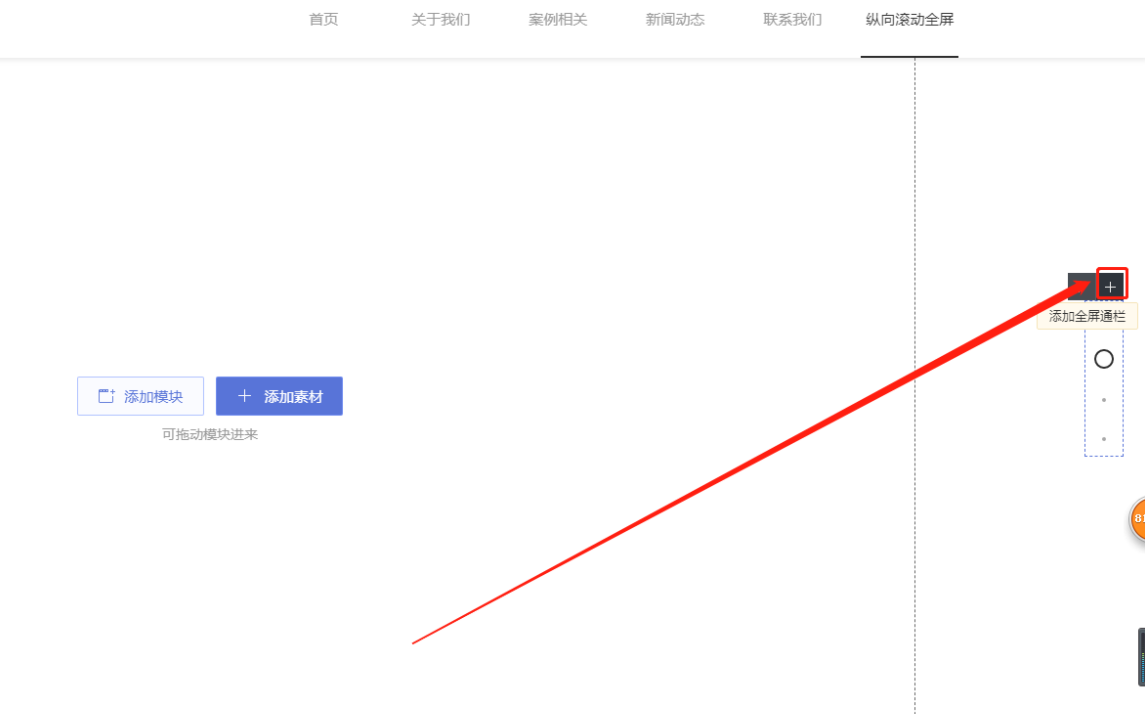
上述入口点击后,可以进行添加素材去搭建网站,鼠标放在素材上可以点击查看素材效果。
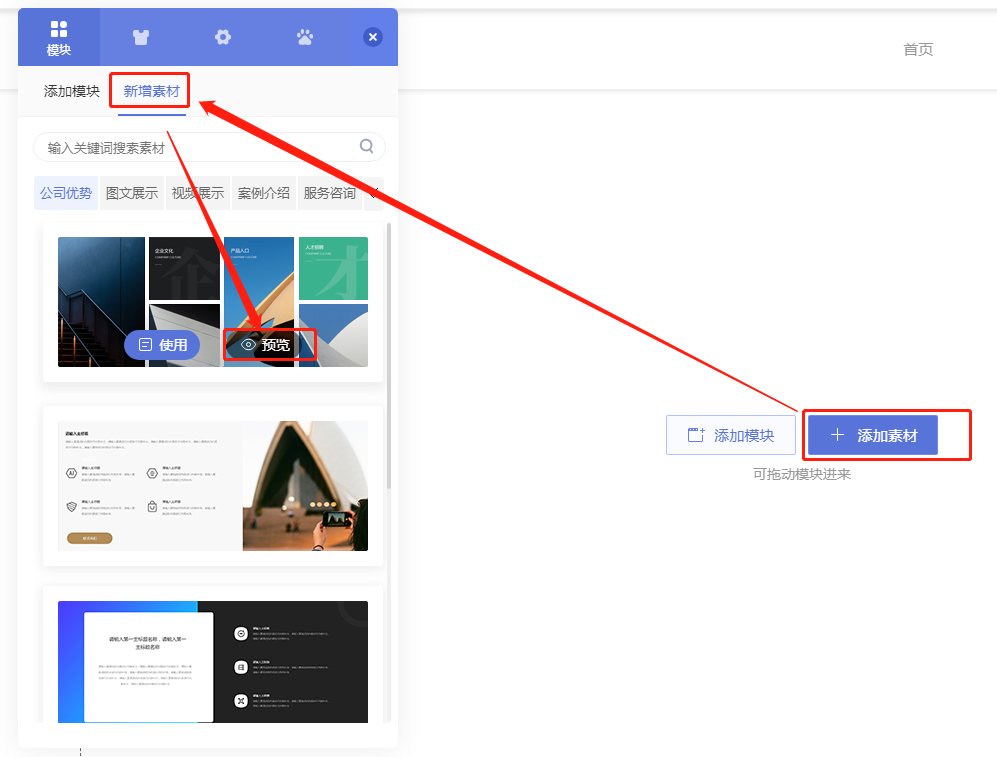
点击【使用此素材】后需要保存才添加生效。(直接使用素材也需要保存后才生效)
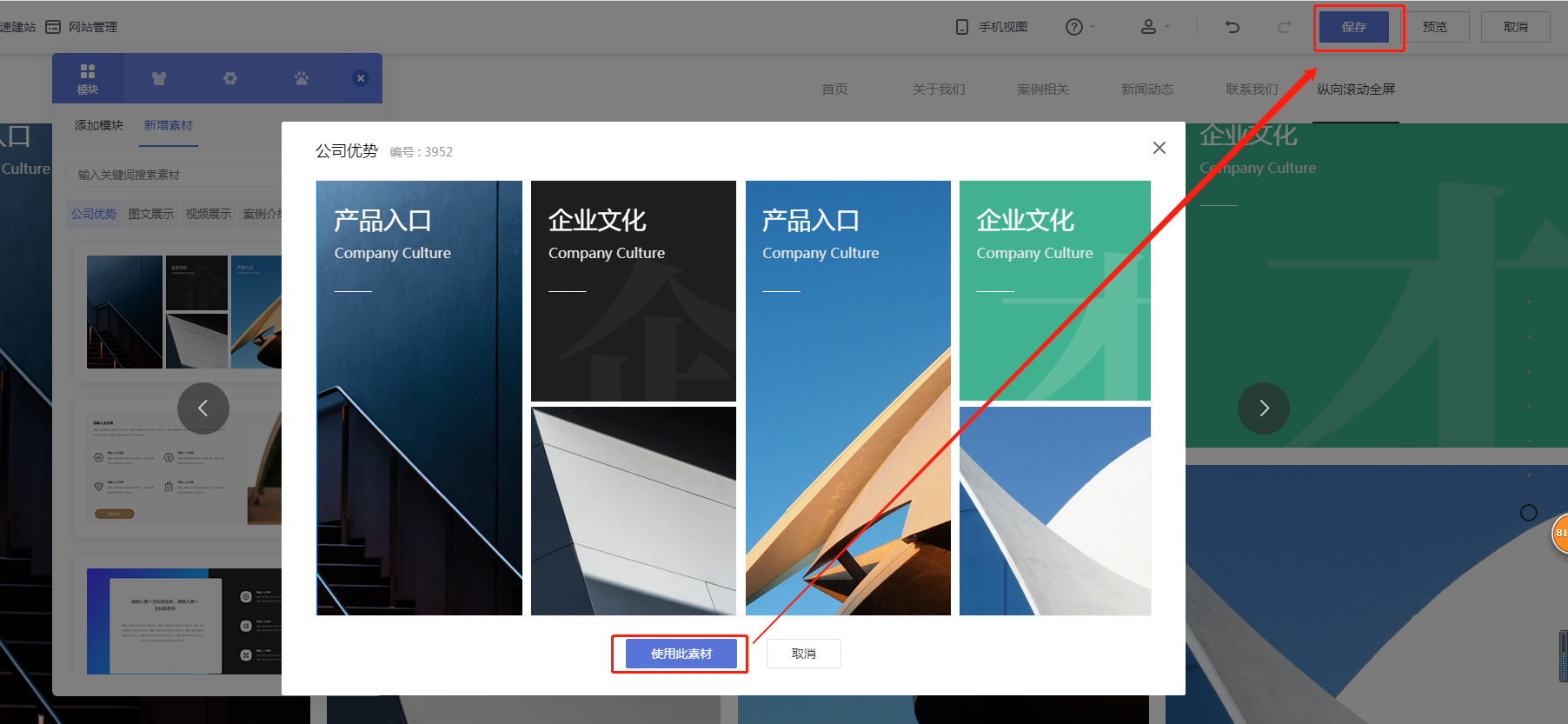
全屏通栏同常规通栏设置一致,仅高度默认全屏。更多通栏操作可查看:【自适应模板】如何编辑通栏?
3. 全屏通栏的顶部底部设置
3.1 顶部设置是否固定、切换为悬浮或占位效果。
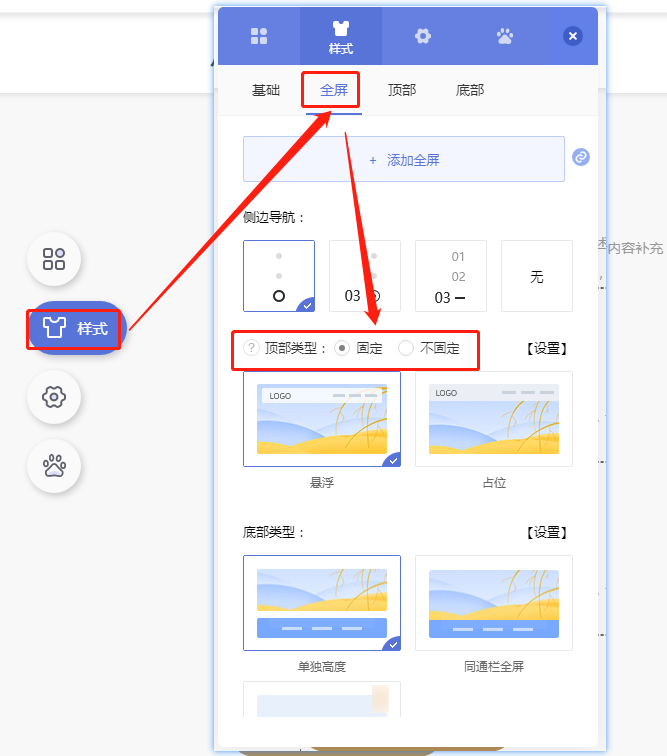
① 顶部可以制作固定或不固定顶部效果
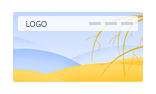
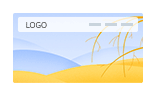
(顶部固定) (顶部不固定)
② 顶部可以制作悬浮、占位效果:
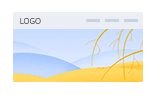
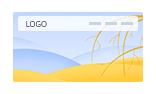
(顶部占位) (顶部悬浮)
③ 底部可以选择单独高度、与通栏全屏或者隐藏:
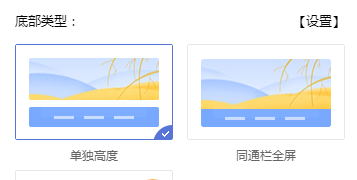
4. 保存设置
记得设计好栏目要点击保存,保存后才可生效哦。(快捷键ctrl+s也可以保存网站)
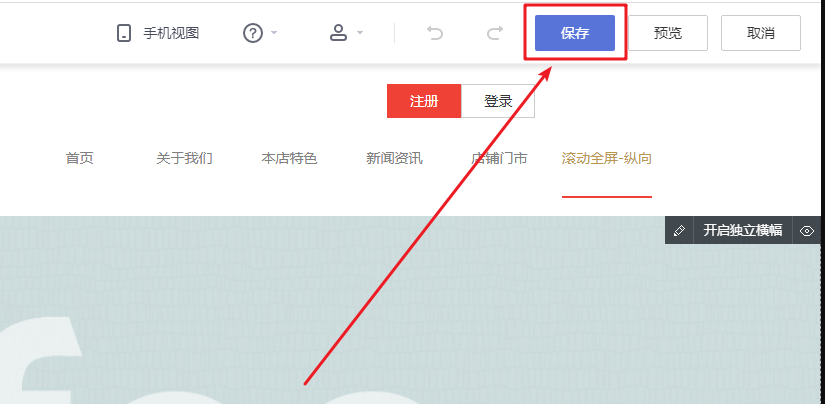
四、常见问题
Q:如果制作好滚动屏栏目,想设置为当前站点首页怎么做呢?
A:【管理栏目-编辑栏目】勾选设置为首页,保存即可。

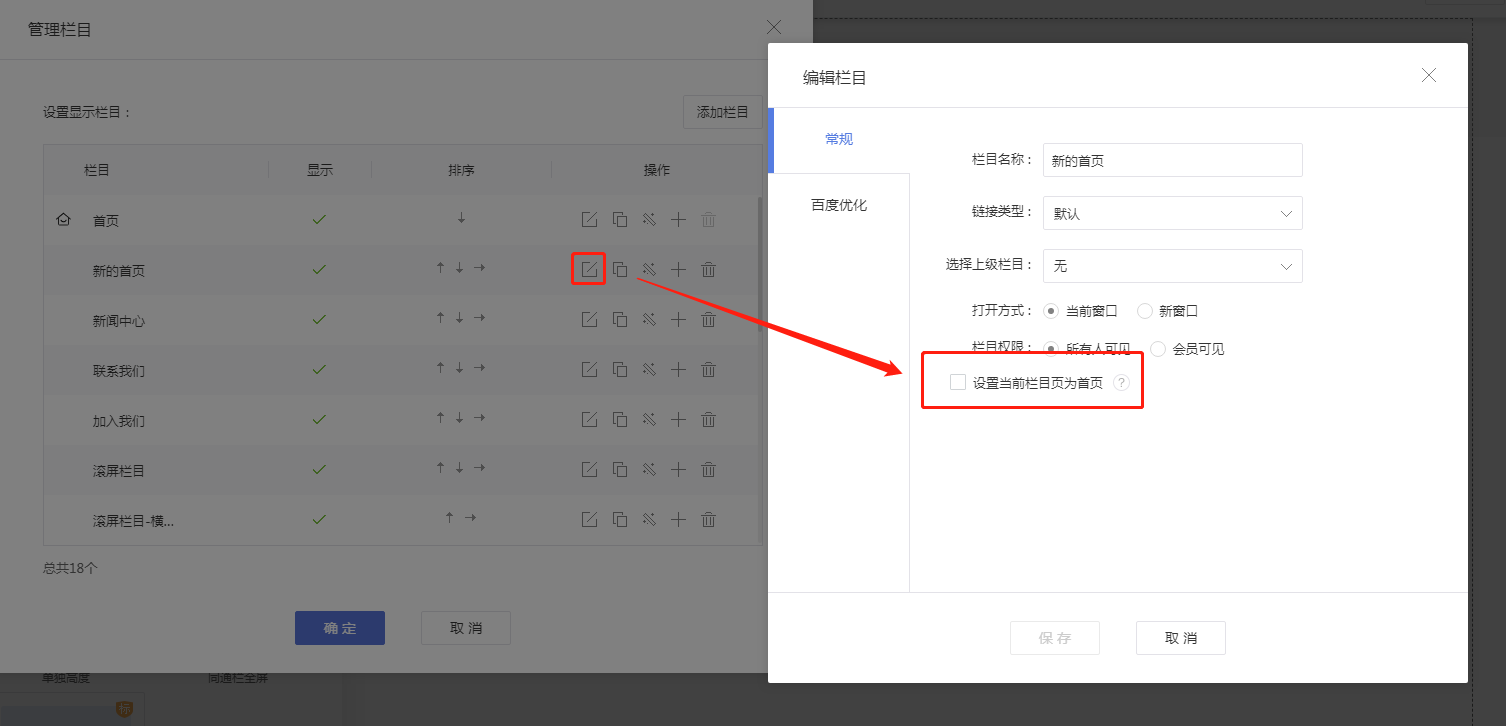
使用场景:网站的内容不希望被同行或竞争对手等通过复制的方式使用。
功能效果:开启功能后,访客在手机上无法通过长按菜单复制网站内容。
防拷贝功能不会影响正常的点击事件,比如微信加粉之类的功能还是可以正常使用的。
二、功能说明
【版本】网站中级版及以上版本
【注意】由于浏览器及手机系统原因,部分浏览器(包括安卓手机的uc浏览器、QQ浏览器等)不支持该功能
三、开启位置
在手机网站设计页面点击【设置-高级设置】,将【网站内容防复制】勾选即可,记得点击保存哦。
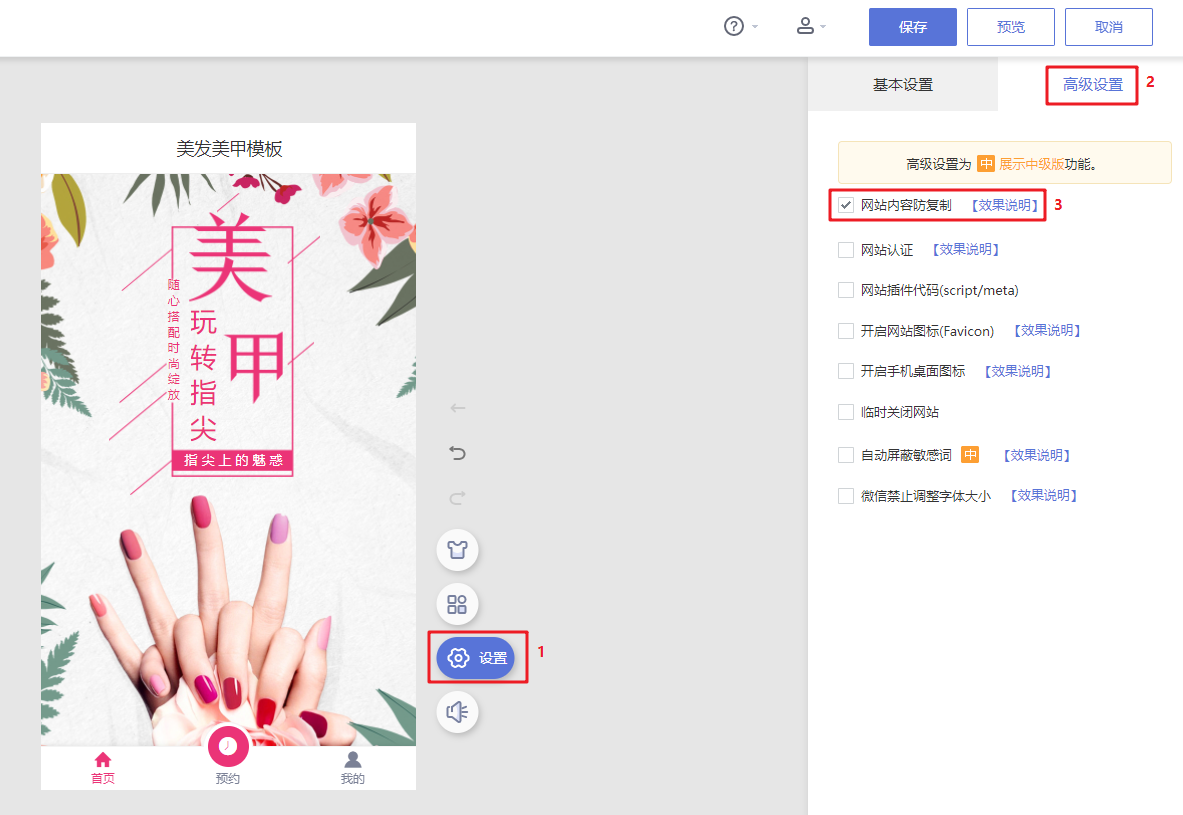
作为产品型企业,可以在网站添加【产品展示】模块展示产品给客户,让客户更便捷的了解您的产品信息。
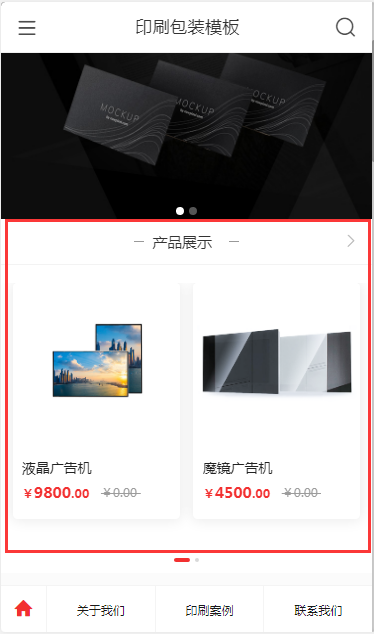
二、功能说明
【版本】无版本限制
三、设置教程
1. 添加产品
添加产品展示模块之前,需要先添加好产品。
如何添加产品:点击查看
2. 添加产品展示模块
2.1 在手机网站设计页面点击左侧导航【模块-新增模块-基础】,添加【产品展示】模块。
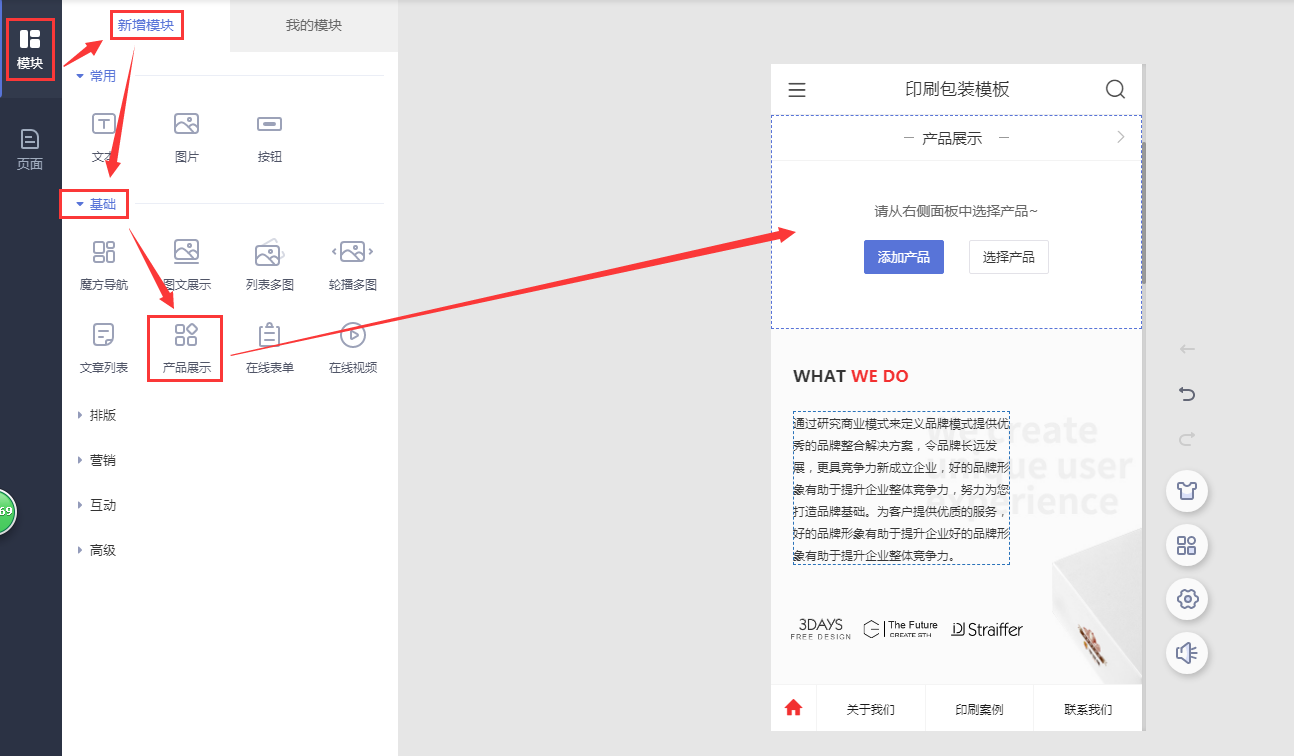
2.2 在右侧编辑框添加产品,可通过“直接添加”或“使用筛选条件”方式添加产品。
支持多种模块样式,选择您喜欢的样式展示即可。
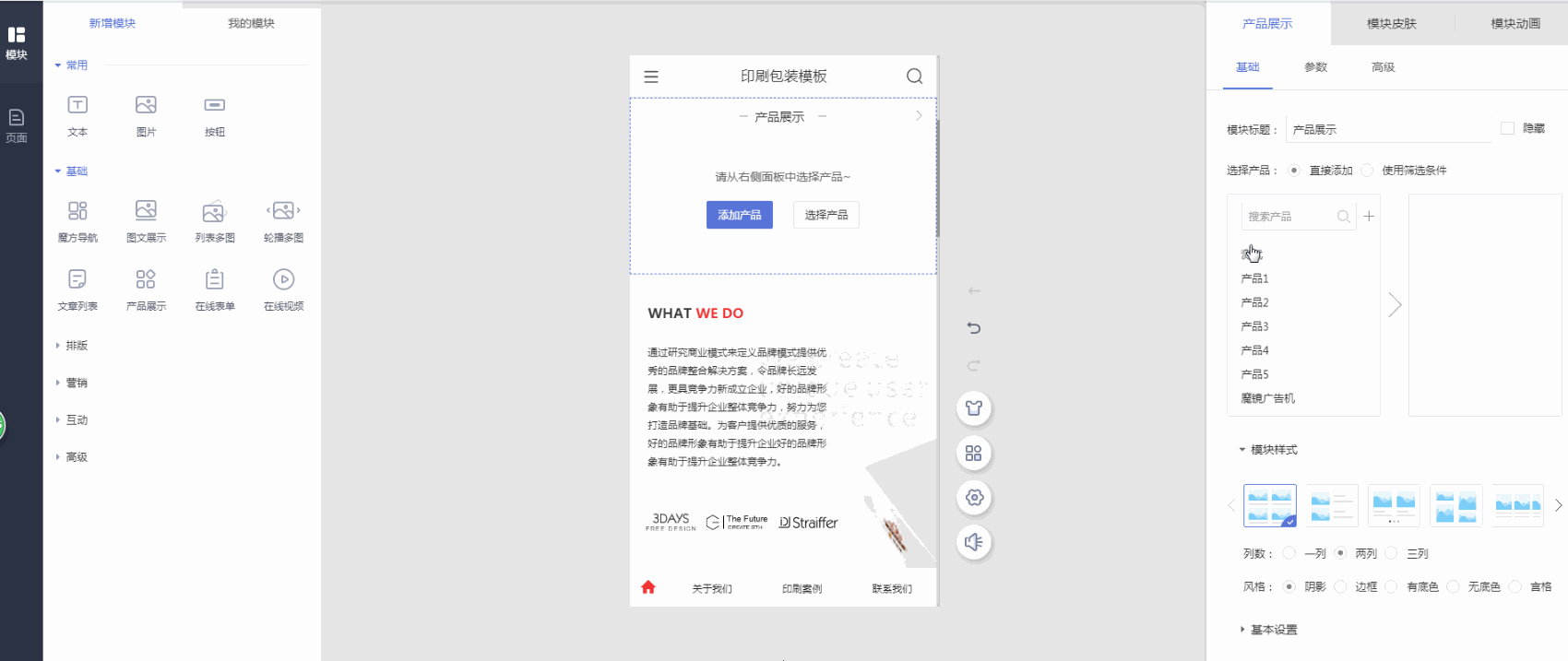
2.3 在【参数】设置栏中可以选择展示的参数名称。如图展示价格与市场价,可通过价格对比刺激消费者查看购买的欲望哦!
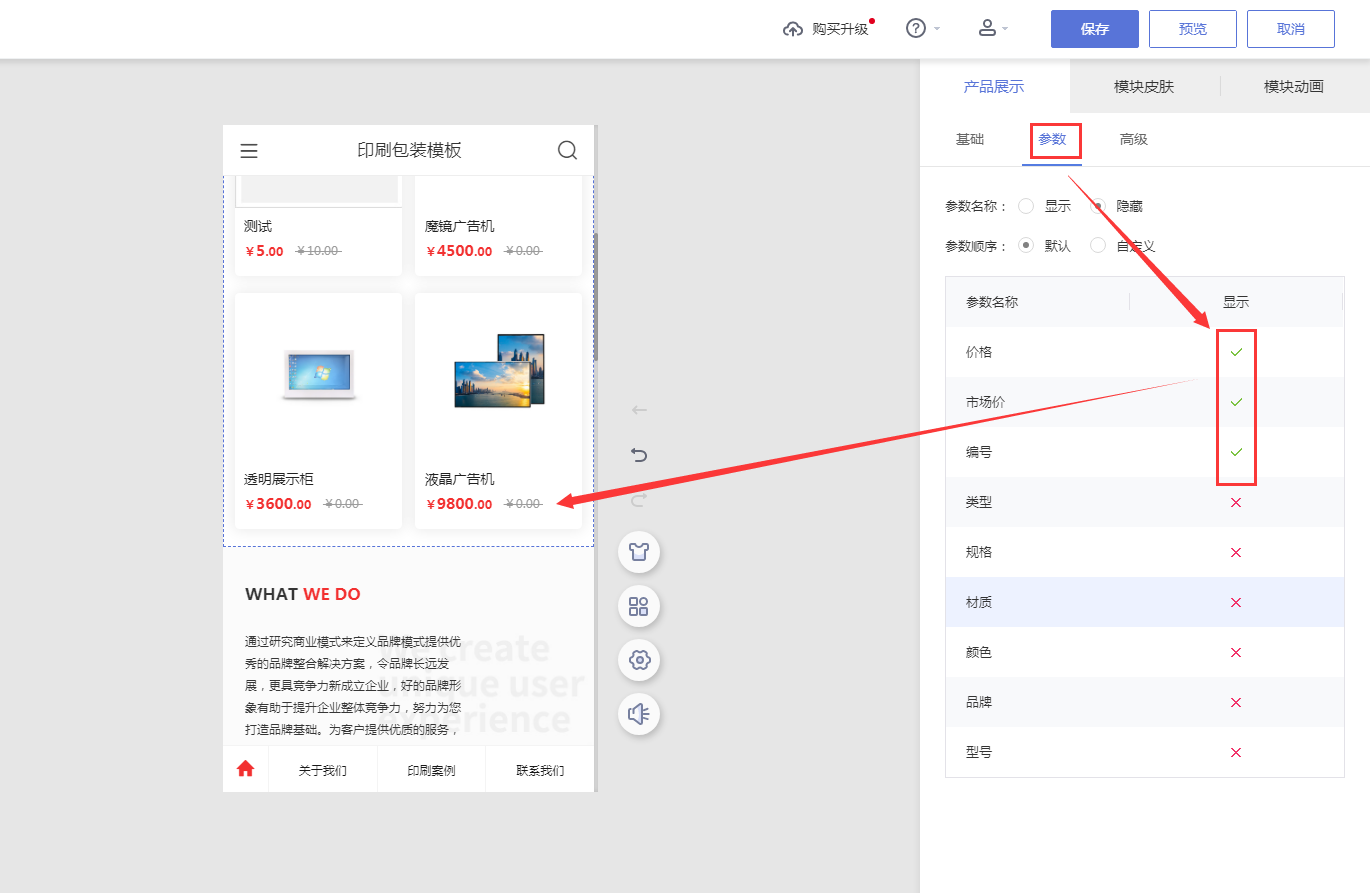
2.4 在【高级】设置栏中可以进行更多的设置,给产品模块添加更多人性化设置。
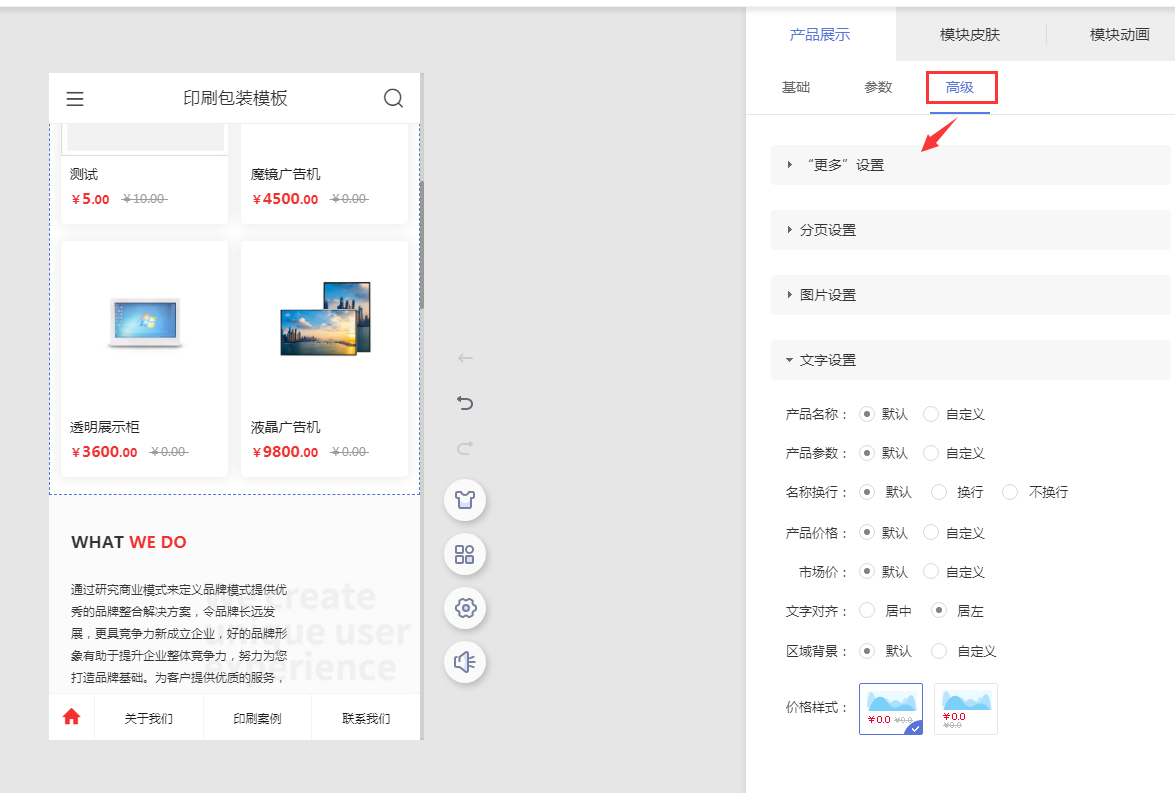
锚点链接是指点击即可跳到当前页面或其他页面某一位置的超级链接,相当于一个定位的作用(类似滚屏效果)!使用广泛,设置简单。
目前仅文本模块、图片模块、按钮模块、导航、栏目导航模块支持设置超链接定位到通栏模块从而实现锚点链接的效果。
(示例:点击【企业优势】按钮,即可跳转到当前页面下方的企业优势模块)
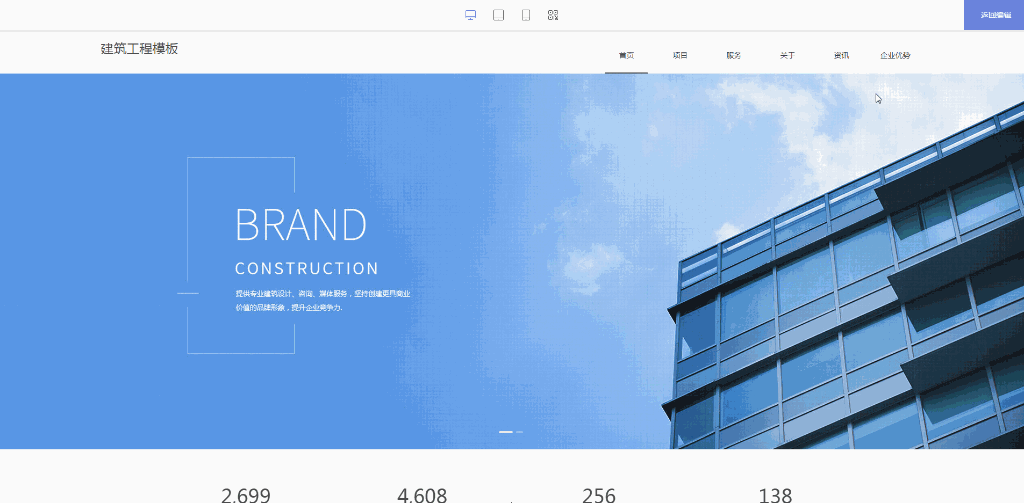
二、功能说明
【版本】暂无版本要求
【注意】由于一个页面权重有限,在同个页面添加多个相同锚文本时,百度可能会视为作弊嫌疑。目前同个页面多个相同锚文本会以靠前个为准,其他不生效。
三、设置教程
1. 为模块或通栏设置锚点
1.1 进入网站设计页面后,鼠标右键点击某个模块或通栏,可“设置模块锚点”或“设置通栏锚点”。本教程以“设置通栏锚点”为例。
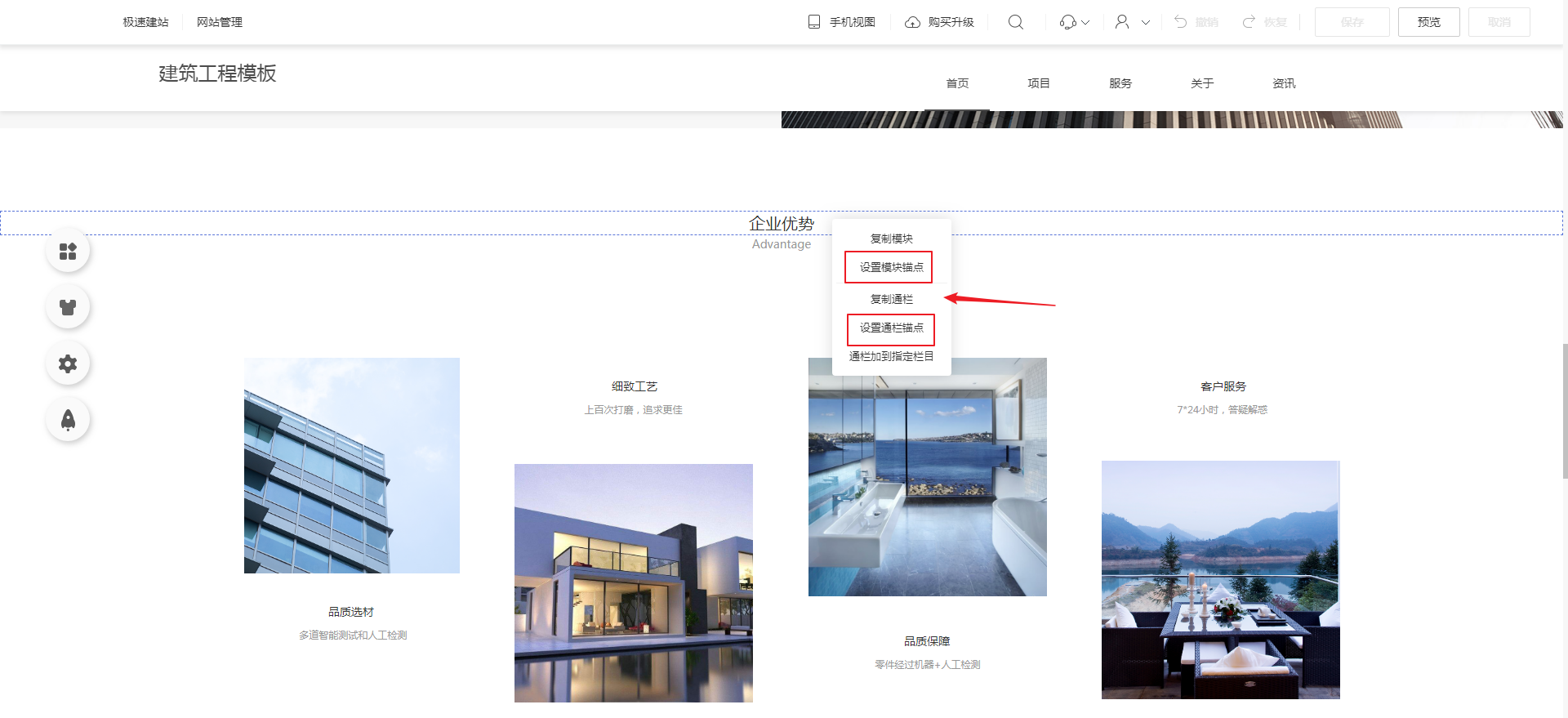
1.2 点击“设置通栏锚点”后,在弹窗内为锚点命名,例如“企业优势”。
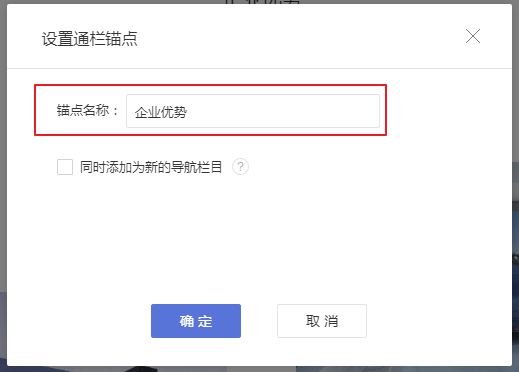
1.3 支持同时将锚点添加为新的导航栏目,勾选后,网站导航栏会添加一项导航项。
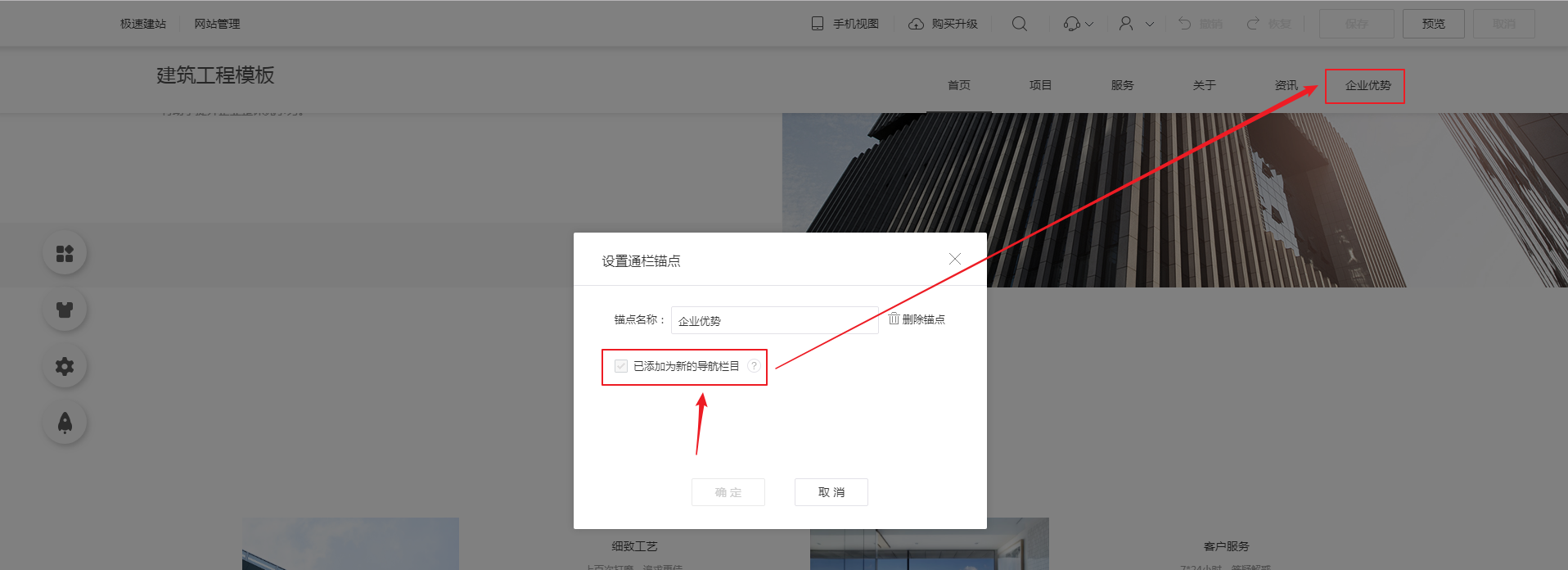
2. 在链接控件中设置跳转到锚点
2.1 设置好锚点后,可在任意支持设置链接的位置,设置跳转到该锚点。例如,在首页的文本模块设置链接。
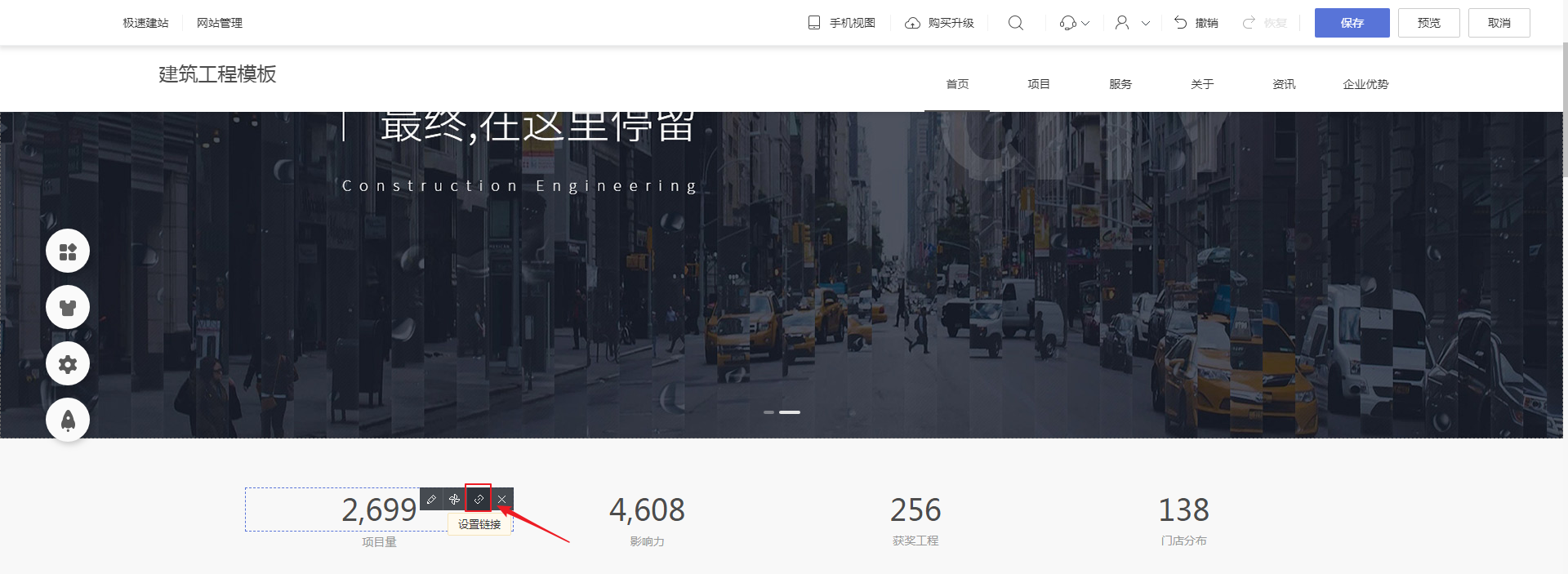
2.2 点击“设置链接”后,在弹窗内选择链接类型为“功能”,选择功能为“跳到通栏/模块锚点”。
跳转类型支持“本页锚点”或“其他页面”,按需求选择即可。
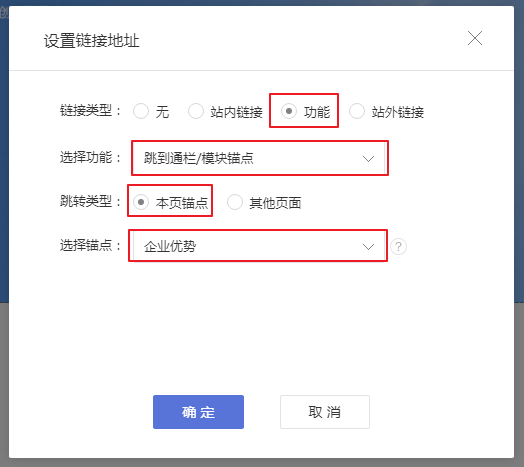
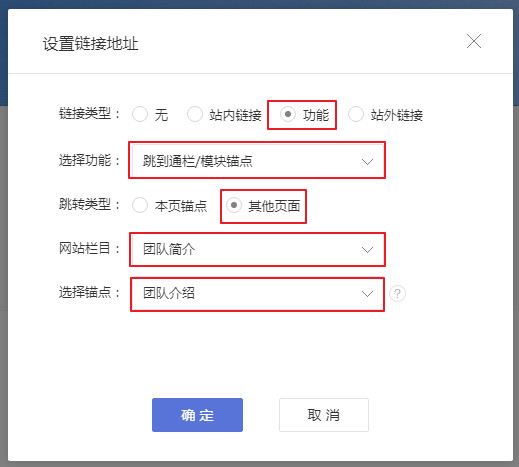
2.3 设置好后的效果。
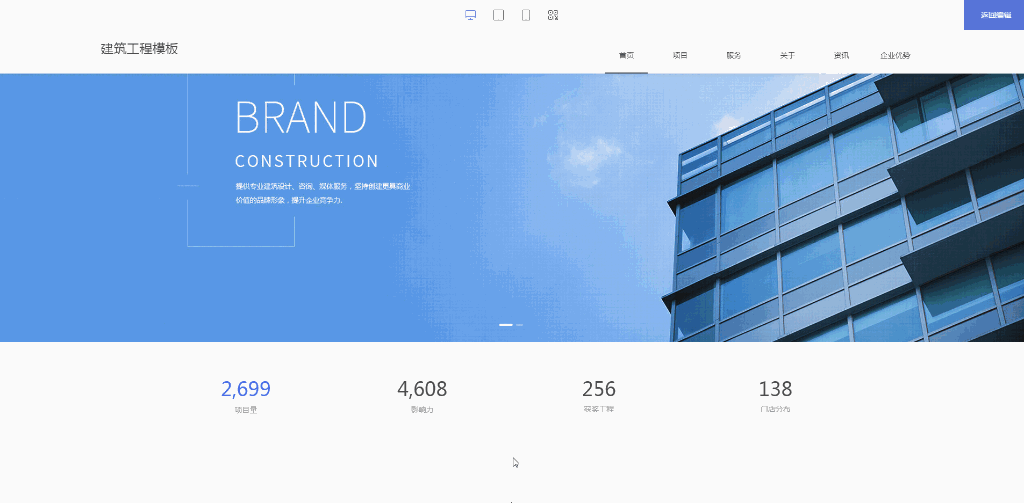
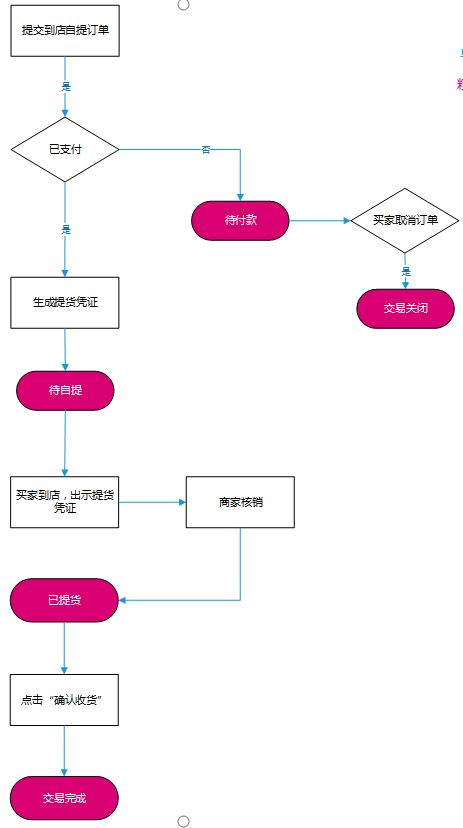
二、开启“核销码验证”功能
进入【商城管理-商城-配送设置-到店自提】中,开启“核销码验证”功能。
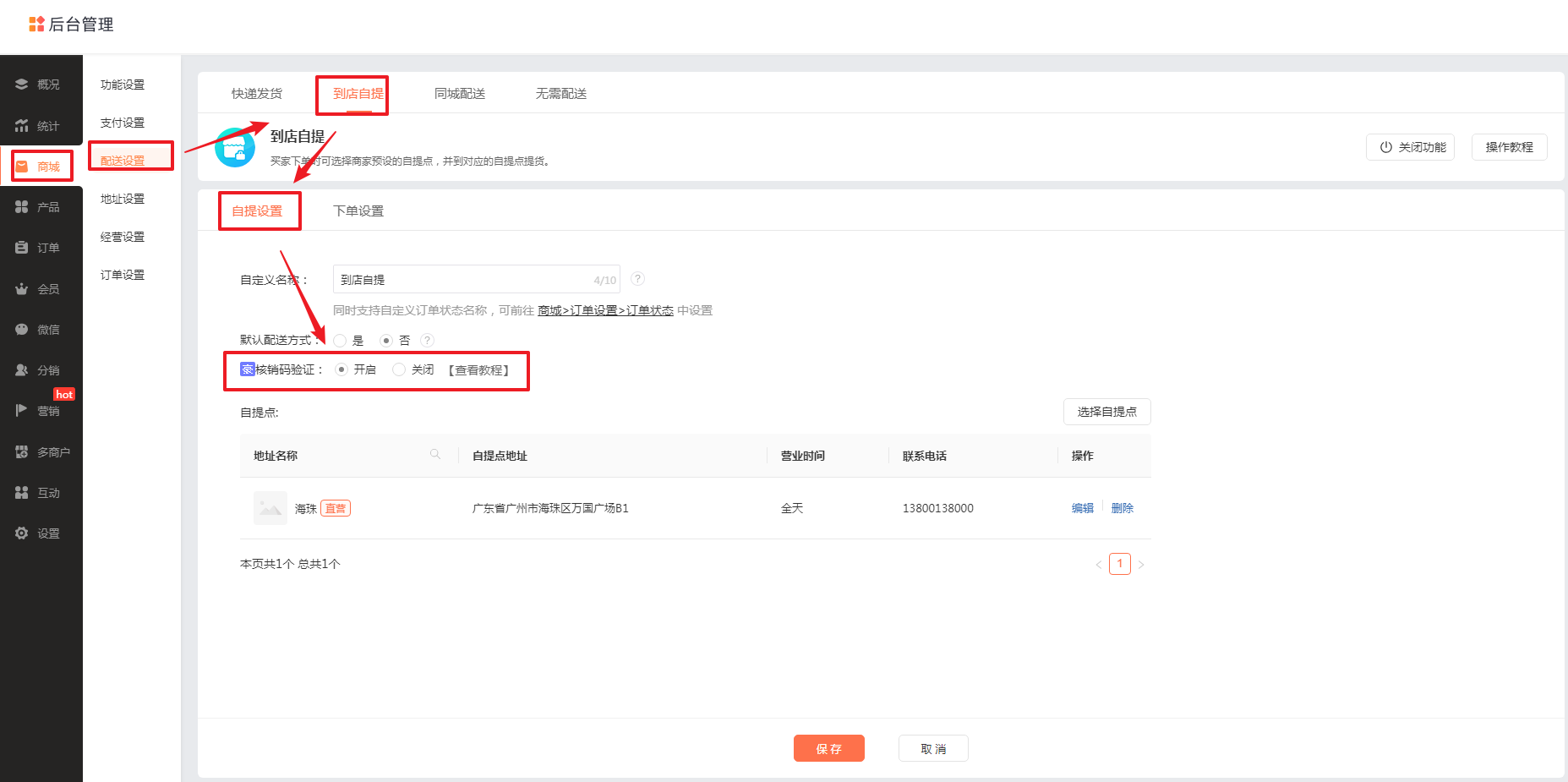
三、商家使用商家助手核销到店自提订单
1. 商家助手工作台新增“扫码核销”入口,点击来到核销页面,可选择扫码核销、手动输入核销码、查看核销记录。

2. 支持手动输入11位核销码。
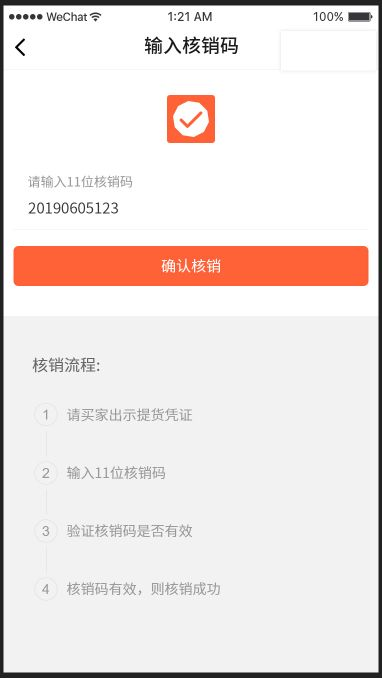
3. 扫码成功或输入正确的核销码后,会自动显示订单,点击“确认核销”则核销成功。并可查看核销记录(核销时间、核销员等)。
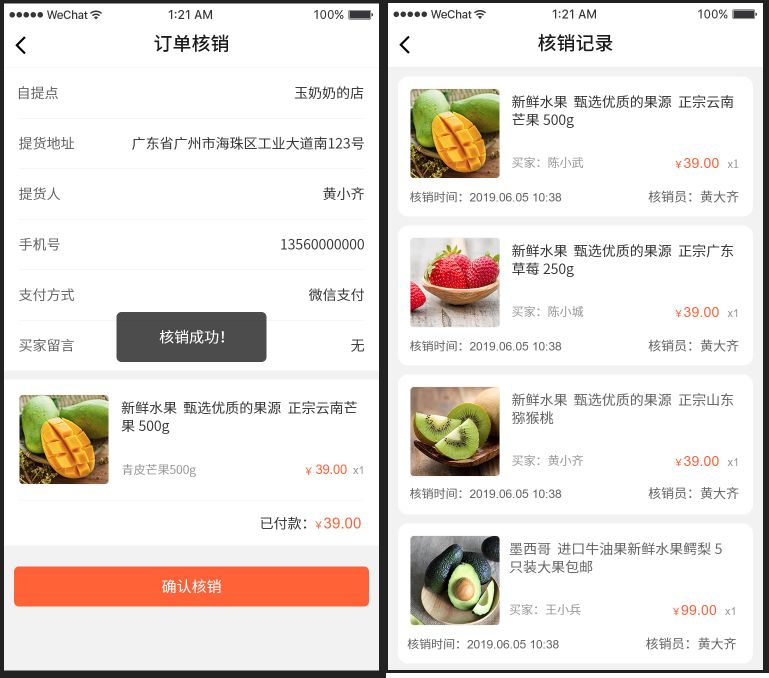
五、核销订单
1.后台核销
商家也可以在【商城管理-订单-管理订单】后台中,选择直接核销订单,或输入核销码进行验证。
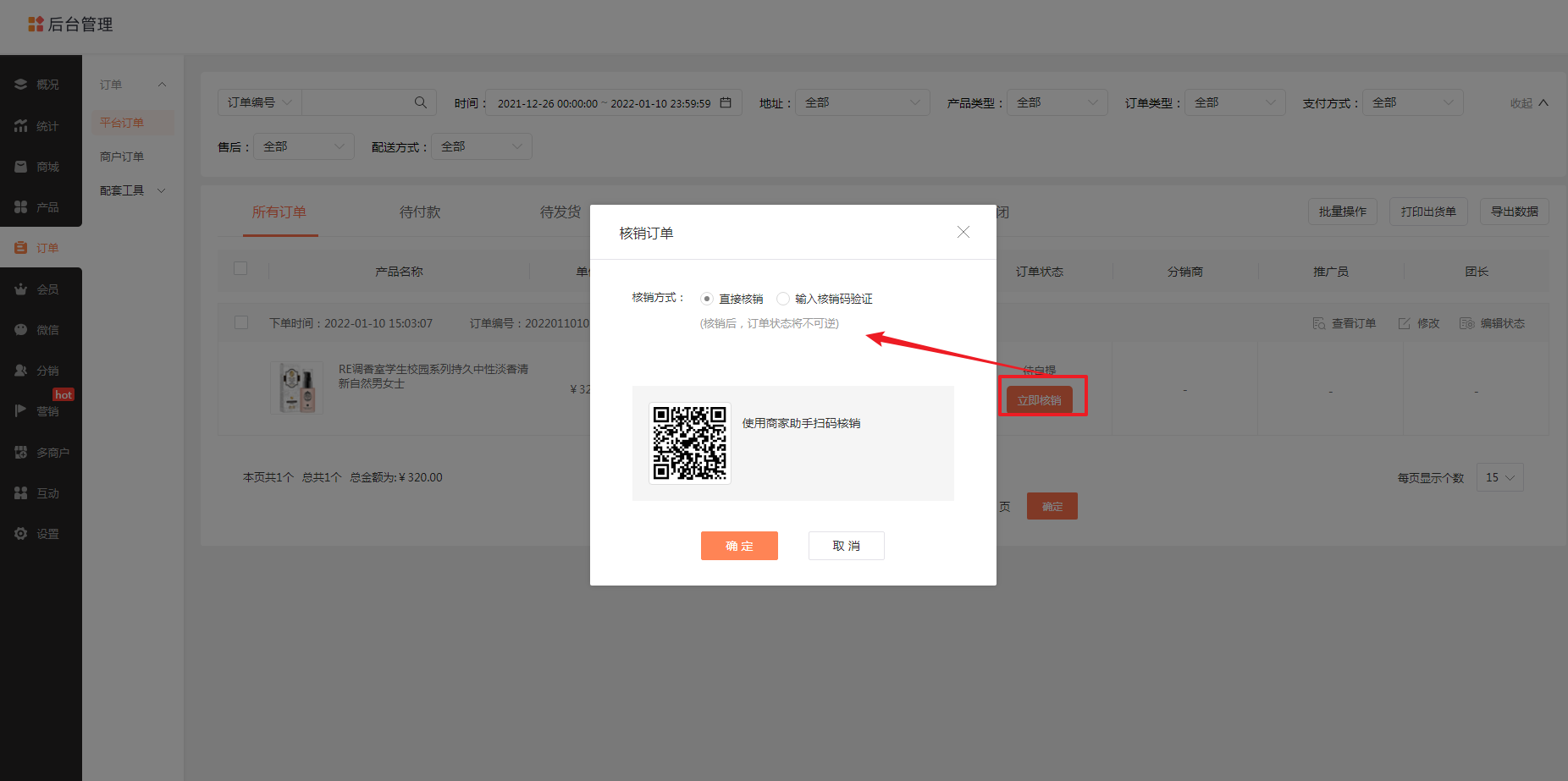
1.手机核销
网站管理后台,订单–商家助手中扫二维码,登陆账号、密码即可进入商家助手管理页面(具体操作参考下图)。
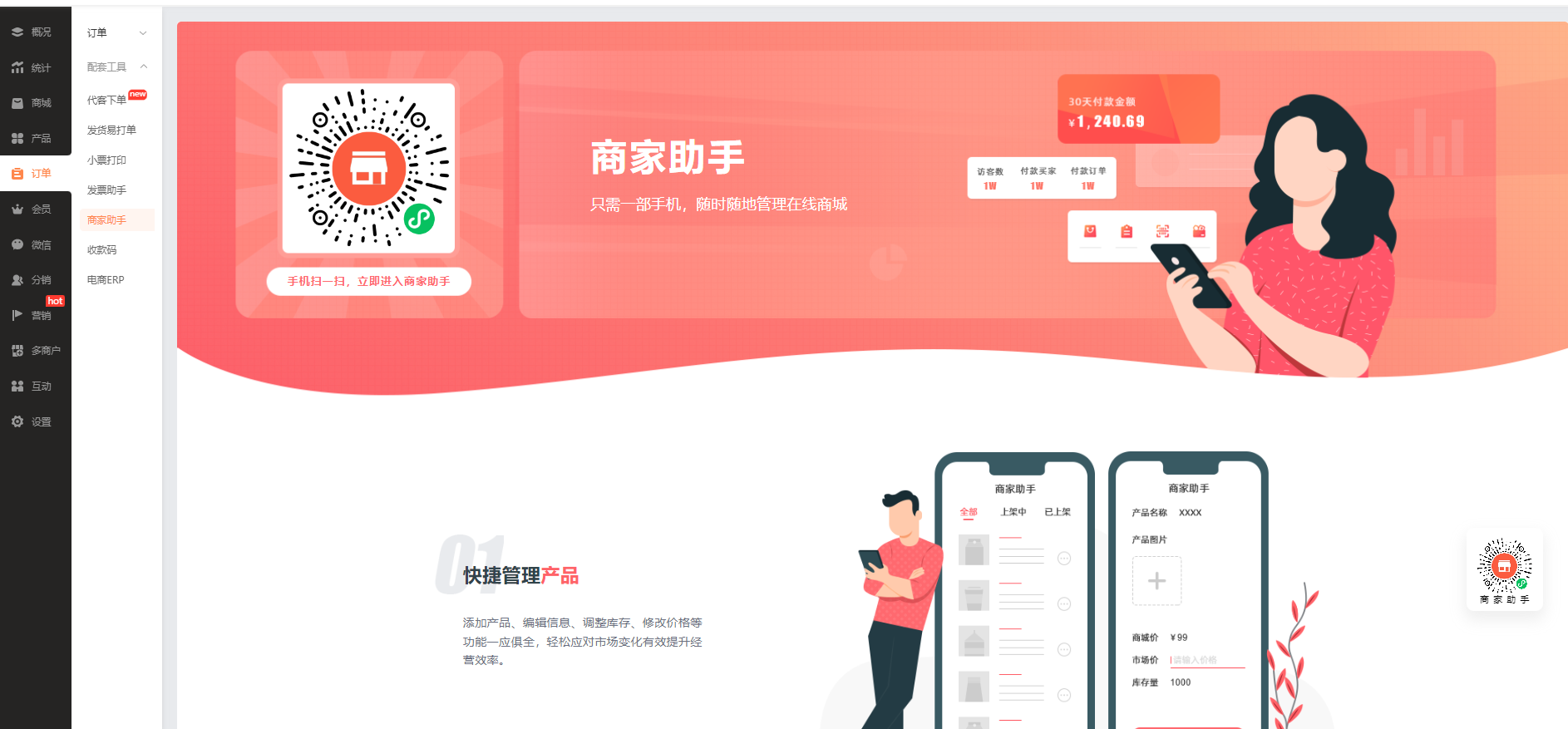
登录后您可以在商家助手里,核销操作。
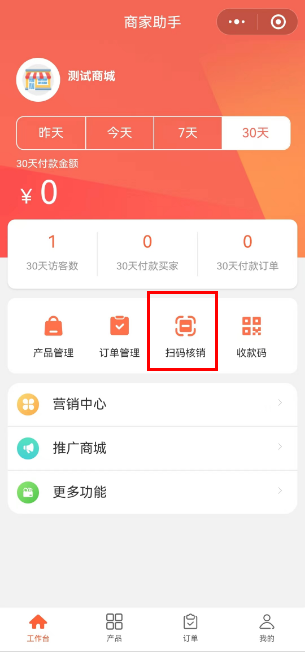
在全国公安机关互联网站安全服务平台备案后一般要求在30个工作日之内“复制备案编号HTML代码”粘贴到网站底部位置;“下载备案编号图标”放在备案编号之前。
本文指引网站通过了公安局备案后将公安机关备案编号及图标放到网站底部的操作。
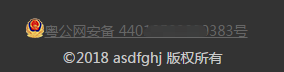
二、功能说明
【版本】暂无版本限制
三、操作教程
1. 获取公安备案号及图标
通过了公安备案后,进入公安机关互联网站安全服务平台,点击登录。

在【已备案网站】中点击查看网站域名后的【网站详情】。
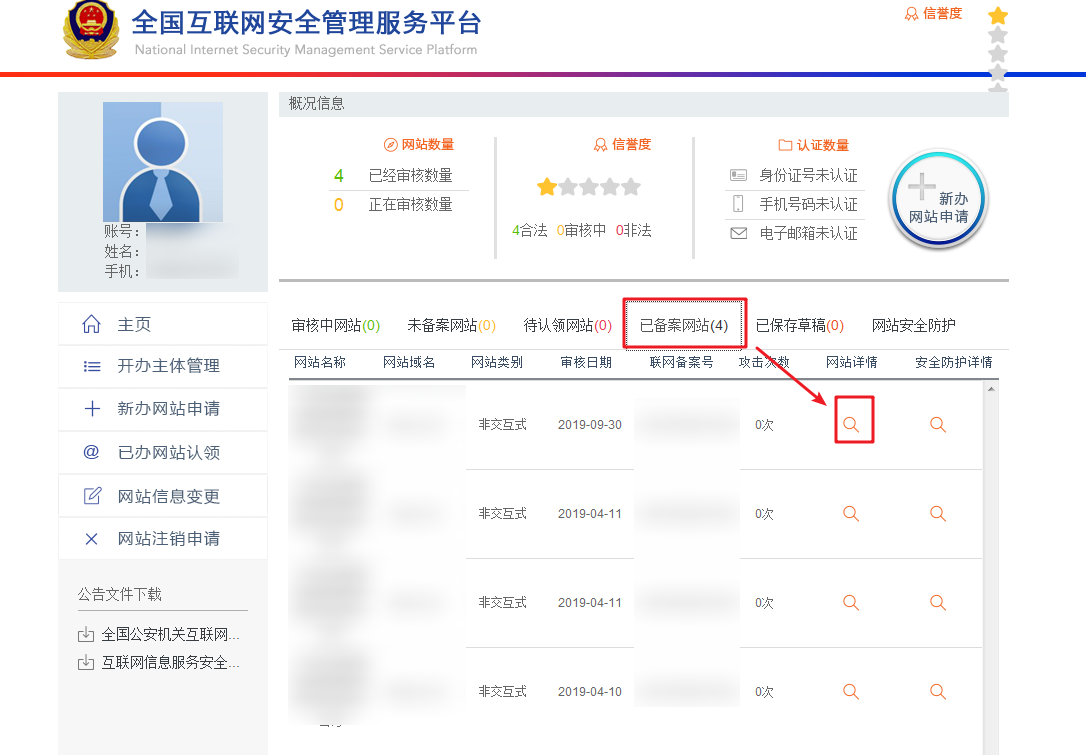
复制备案号,保留该页面不要关闭。等下需要再回到页面复制【备案编号HTML代码】。

2. 添加到网站底部
① 进入电脑网站设计页面,将页面下拉到底部,鼠标移至底部区域点击【编辑底部】,在编辑面板【底部-高级设置】中将“公安部备案号”勾选,然后点击【设置】按钮。
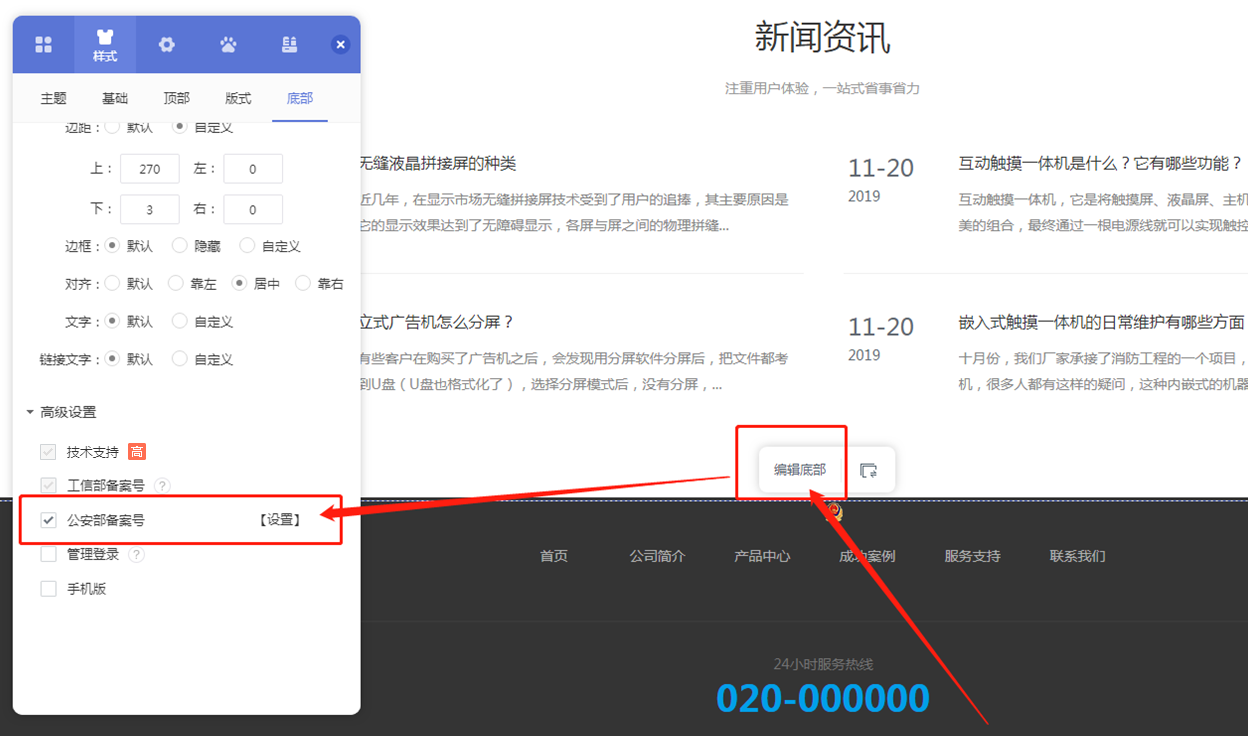
② 将复制的备案号粘贴到【网站公安机关备案号】一栏。
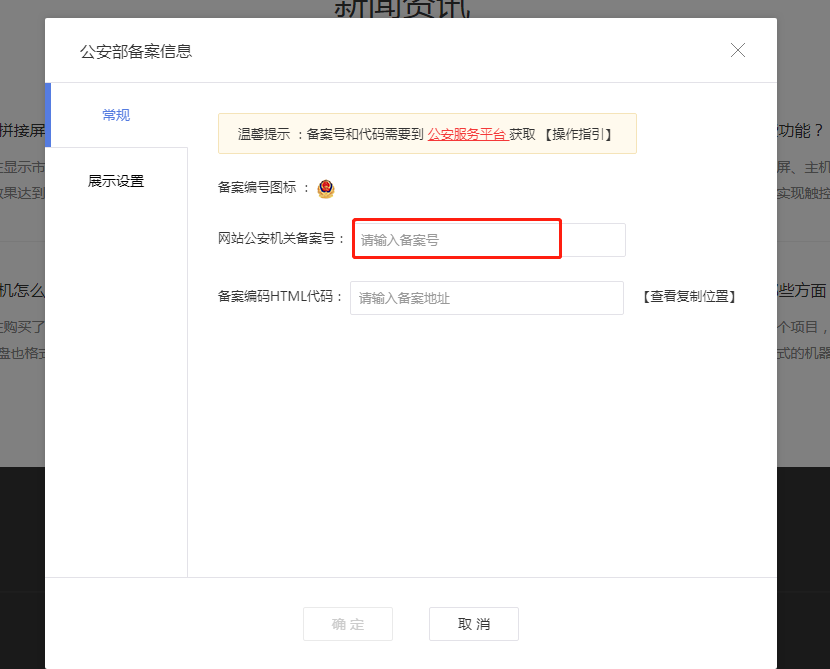
③ 再次回到公安机关互联网站安全服务平台,点击【点击复制备案编号HTML代码】,在代码弹窗复制蓝色部分内容。
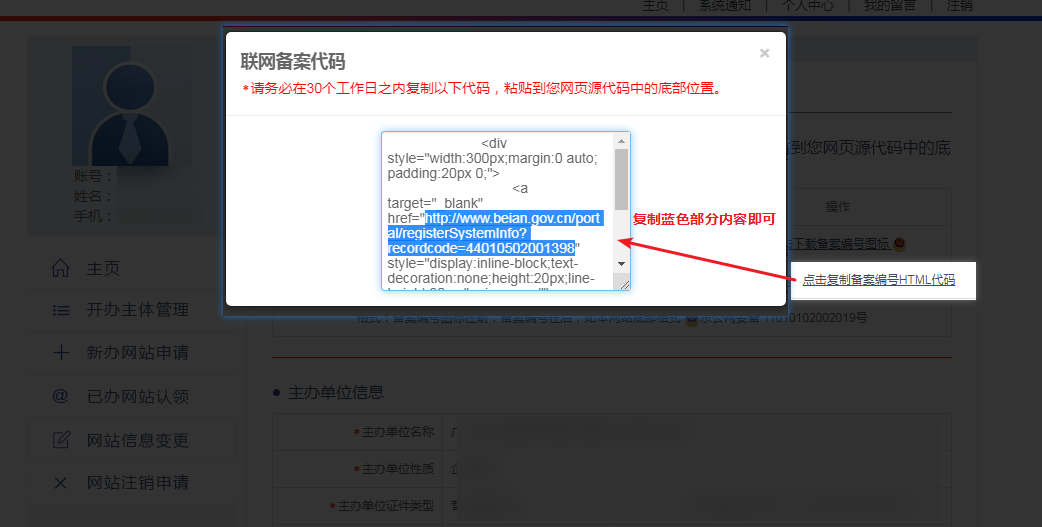
④ 将复制的代码(即蓝色部分内容)粘贴到【备案编码HTML代码】一栏后点击确认。
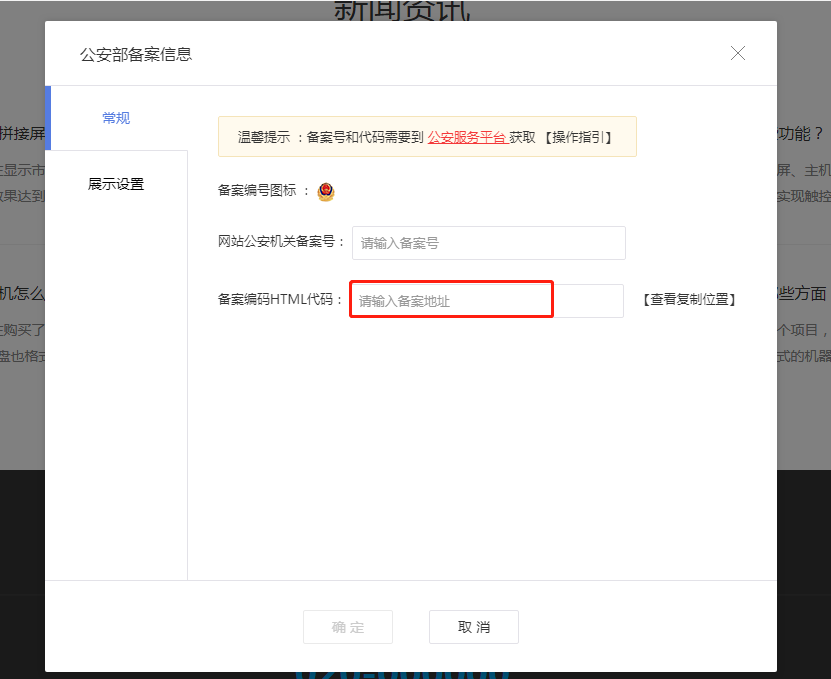
⑤ 确定后拖动图标调整摆放位置即可。
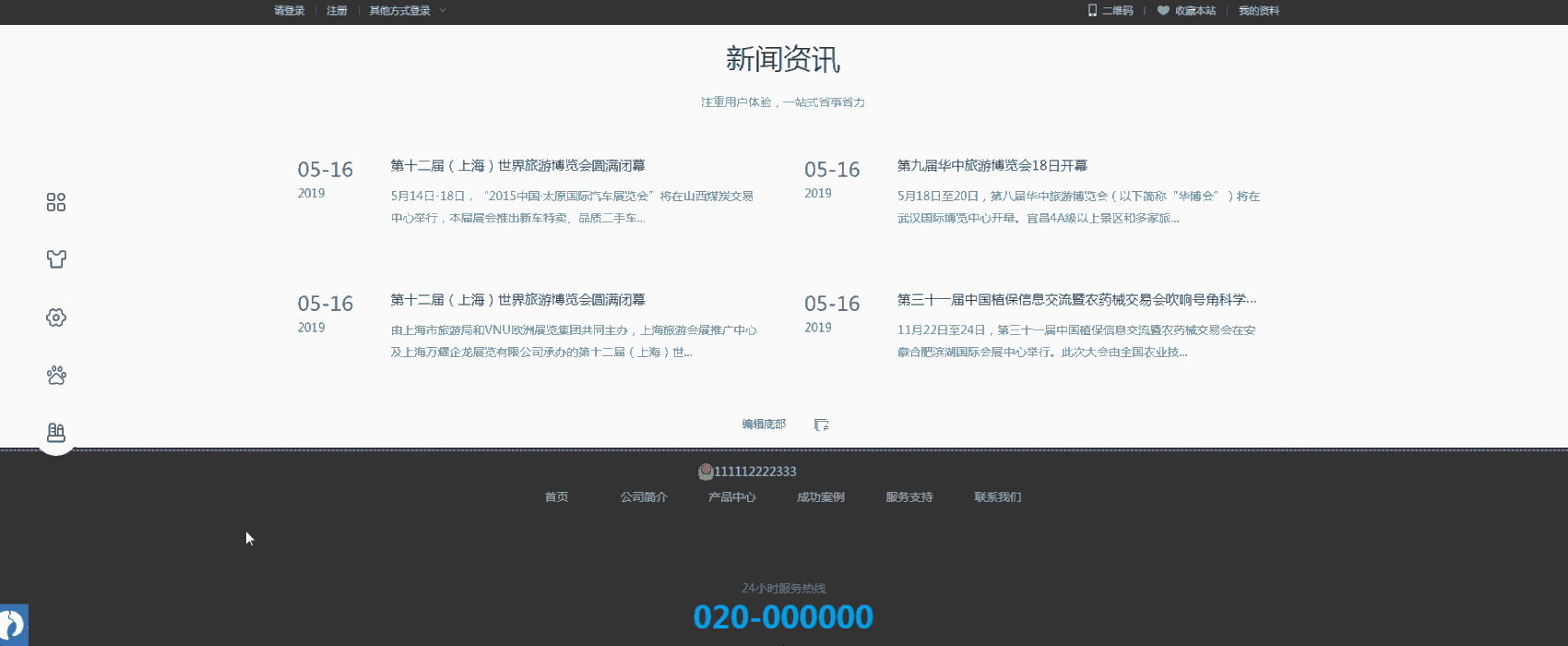
本文分三部分:设置教程内容流程如下图:
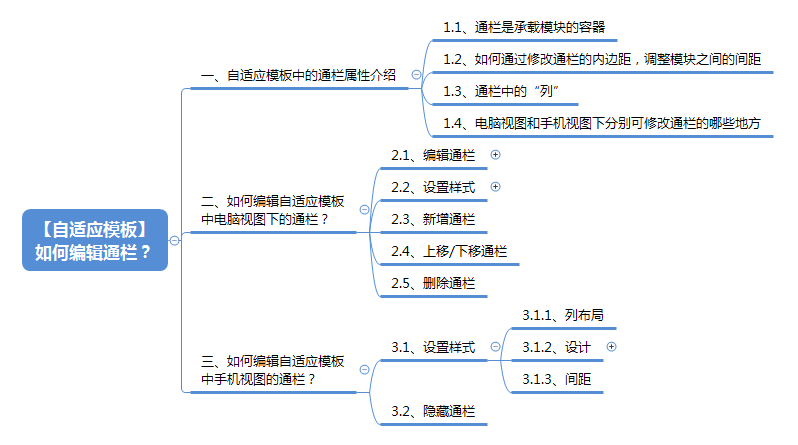
二、功能说明
【版本】建站任意版本均可使用自适应模板,不同版本功能不同
三、设置教程
1. 自适应模板中的通栏属性介绍
1.1 在自适应模板中,添加任意一个模块到网站中都相当于添加了一个通栏,通栏是承载模块的容器,模块被放置在通栏之中,效果如下图。通栏默认带有左右内边距(不同屏幕分辨率的左右内边距数值不同),内边距可调节。
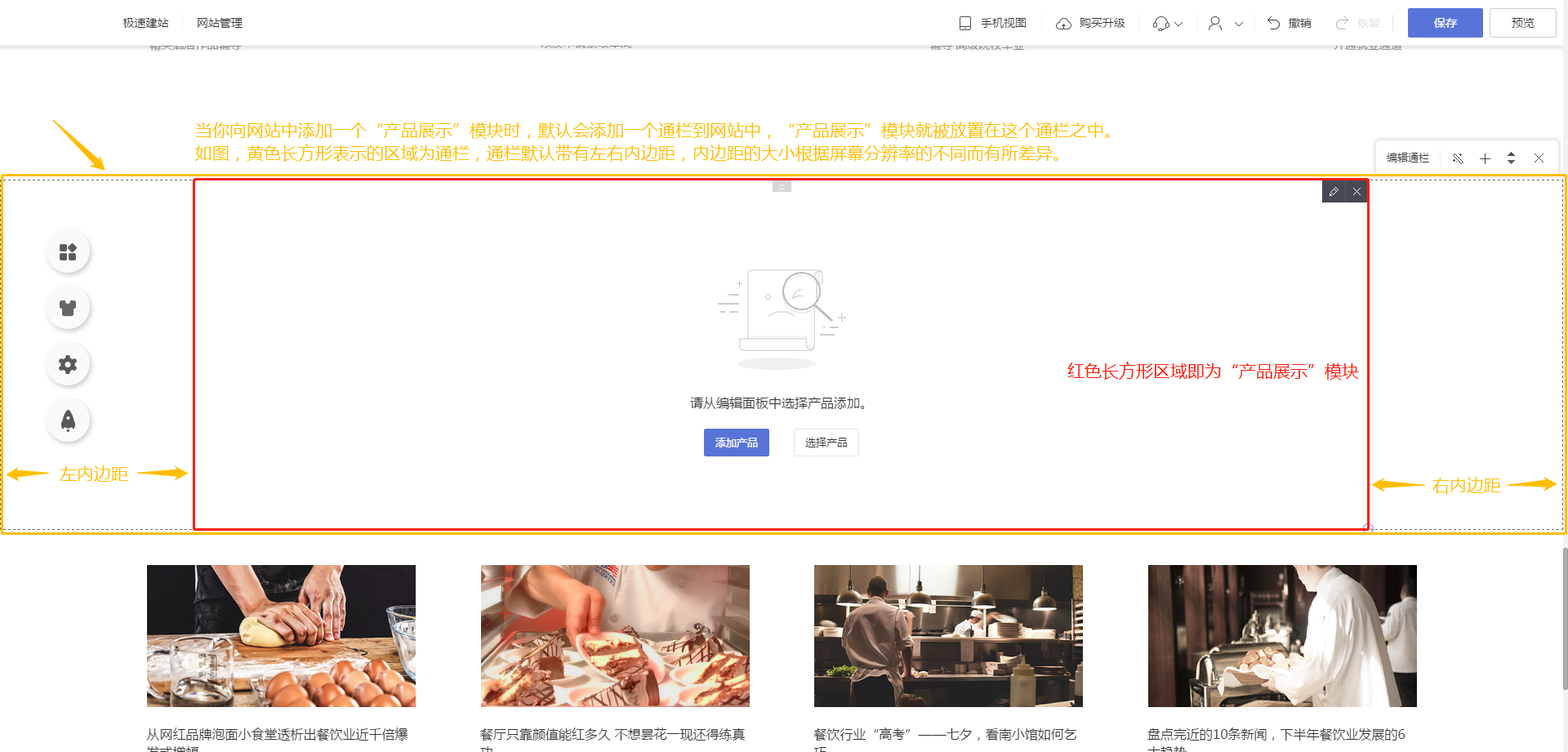
1.2 由于添加任意一个模块到网站中都相当于添加了一个通栏,因此可以说整个网站页面的设计都由通栏组成。通栏与通栏之间外边距为0,因此想要调节两个模块之间的间距,可以通过调节通栏的上下内边距或模块的外间距来实现。
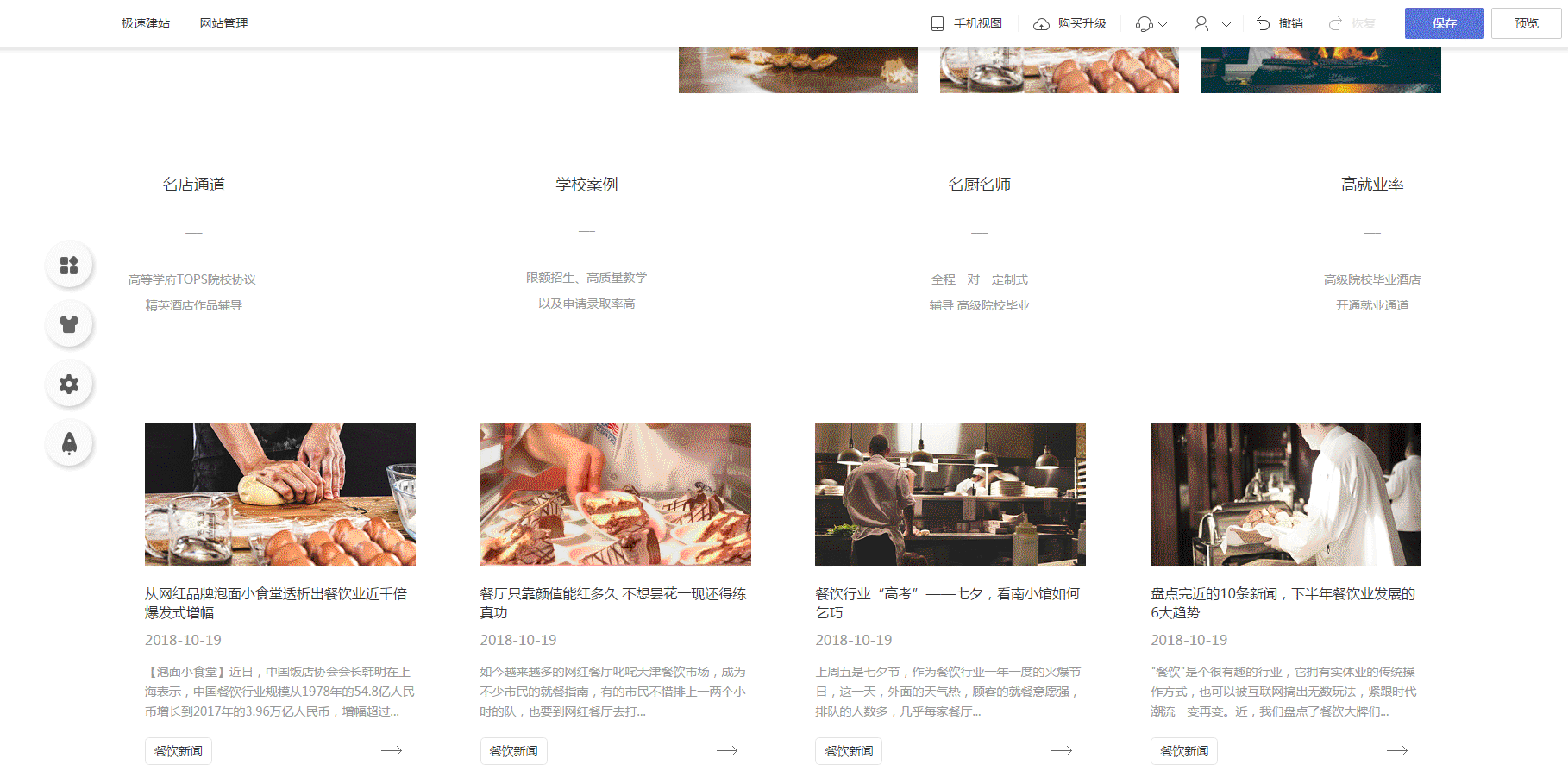
1.3 通栏可以增加“列”,一个通栏中多支持增加4个“列”,每个“列”中可以添加不同的模块,“列”的宽度可以通过拖动的方式修改,利用“列”可实现多种效果。
(例如下图:图中的通栏一眼看上去左边是文字介绍,右边是图片,实际上是在通栏中添加了2个“列”,左边的“列”中添加文本模块和按钮模块,右边的“列”中添加图片模块。“列”的宽度可以通过拖动的方式修改,当“列”宽度改变时,每个“列”中的内容布局也会随之改变,如下图的文字会自动换行,图片、按钮会变大变小。)
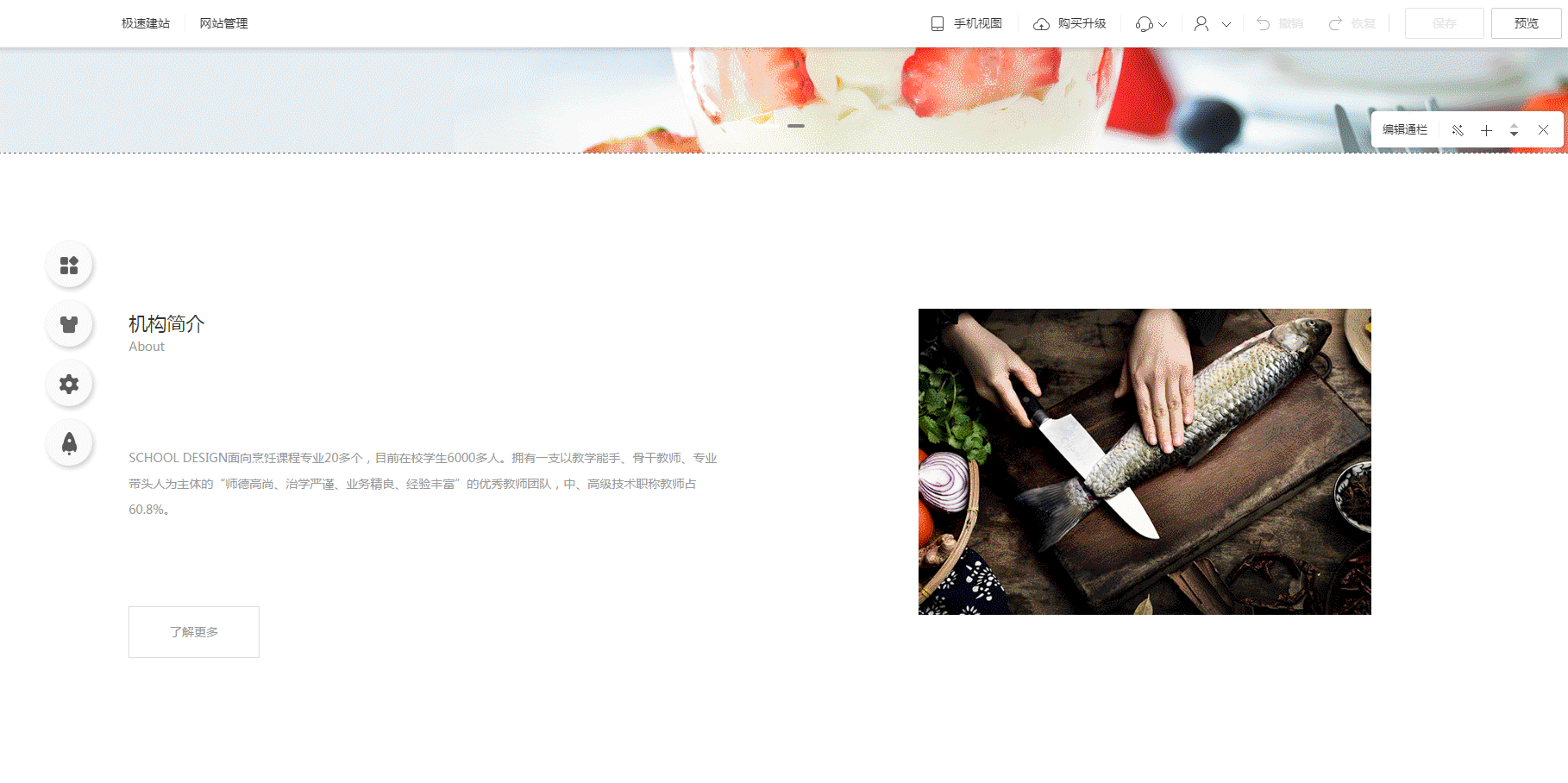
1.4 在通栏中添加模块、修改内容等操作需要在电脑视图下完成;切换到手机视图可以修改通栏的样式(包括:背景、边框、阴影、内边距)、通栏中模块的样式(包括:标题栏、外间距等),但不可以修改内容(如新增/删除文字)。
2. 如何编辑自适应模板中电脑视图下的通栏?
在电脑视图下,当鼠标悬停在通栏内时,通栏的右上角会出现一个编辑栏,上面有五个按钮,从左到右分别是“编辑通栏”、“设置样式”、“新增通栏”、“上移/下移通栏”、“删除通栏”。
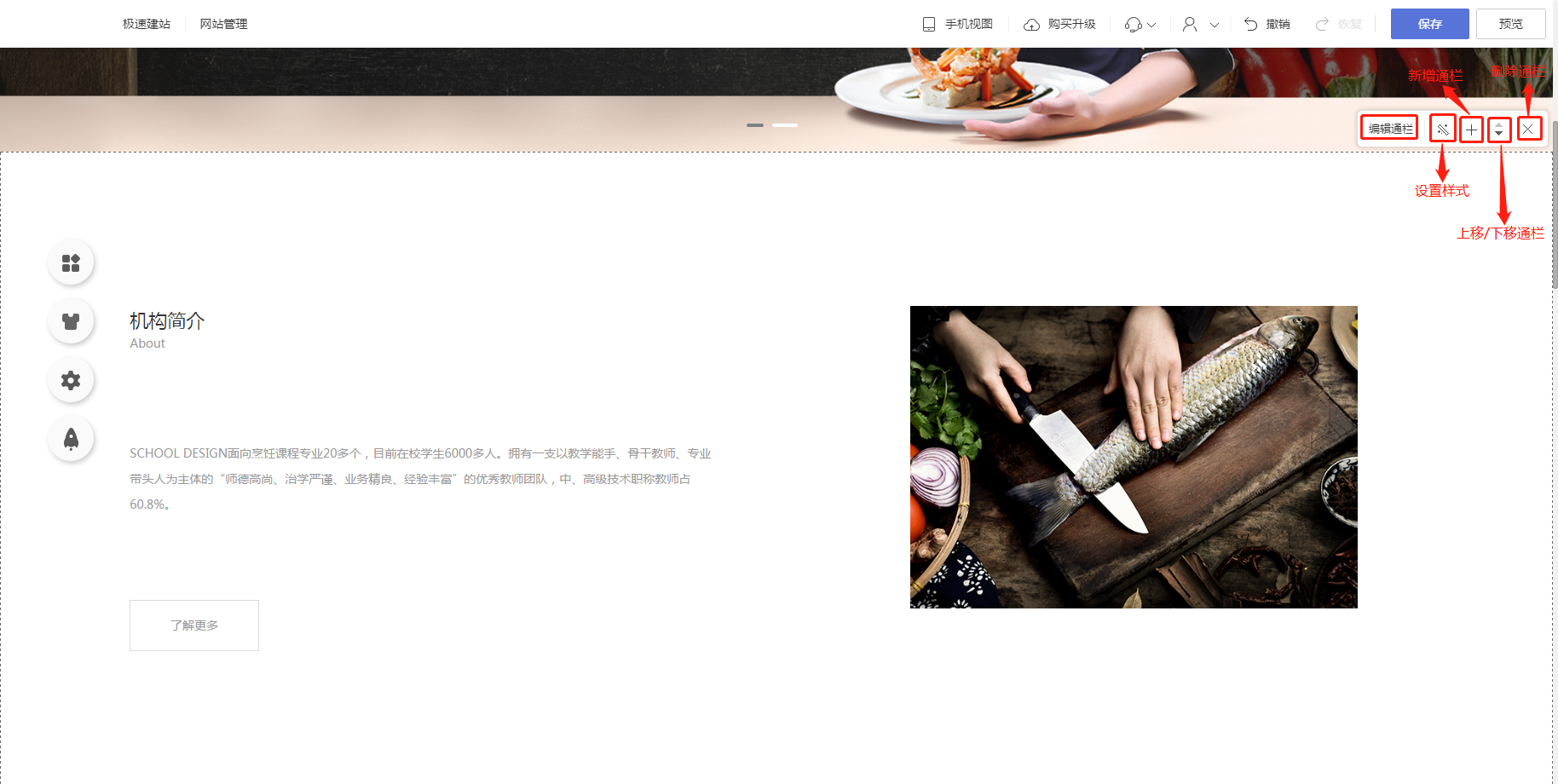
2.1 编辑通栏
进入“编辑通栏”状态后,通栏右上角的设置项分为“添加列”和“退出编辑”。
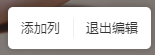
鼠标移动到“列”上,还可“编辑列”、“左移列”、“右移列”、“删除列”。
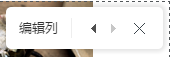
2.1.1 添加列
顾名思义就是点击之后向通栏中添加一个新的“列”,每个通栏中多支持添加4个“列”,每个“列”中可以添加不同的模块,“列”的宽度可以通过拖动的方式修改,具体效果可查看上文1.3部分。
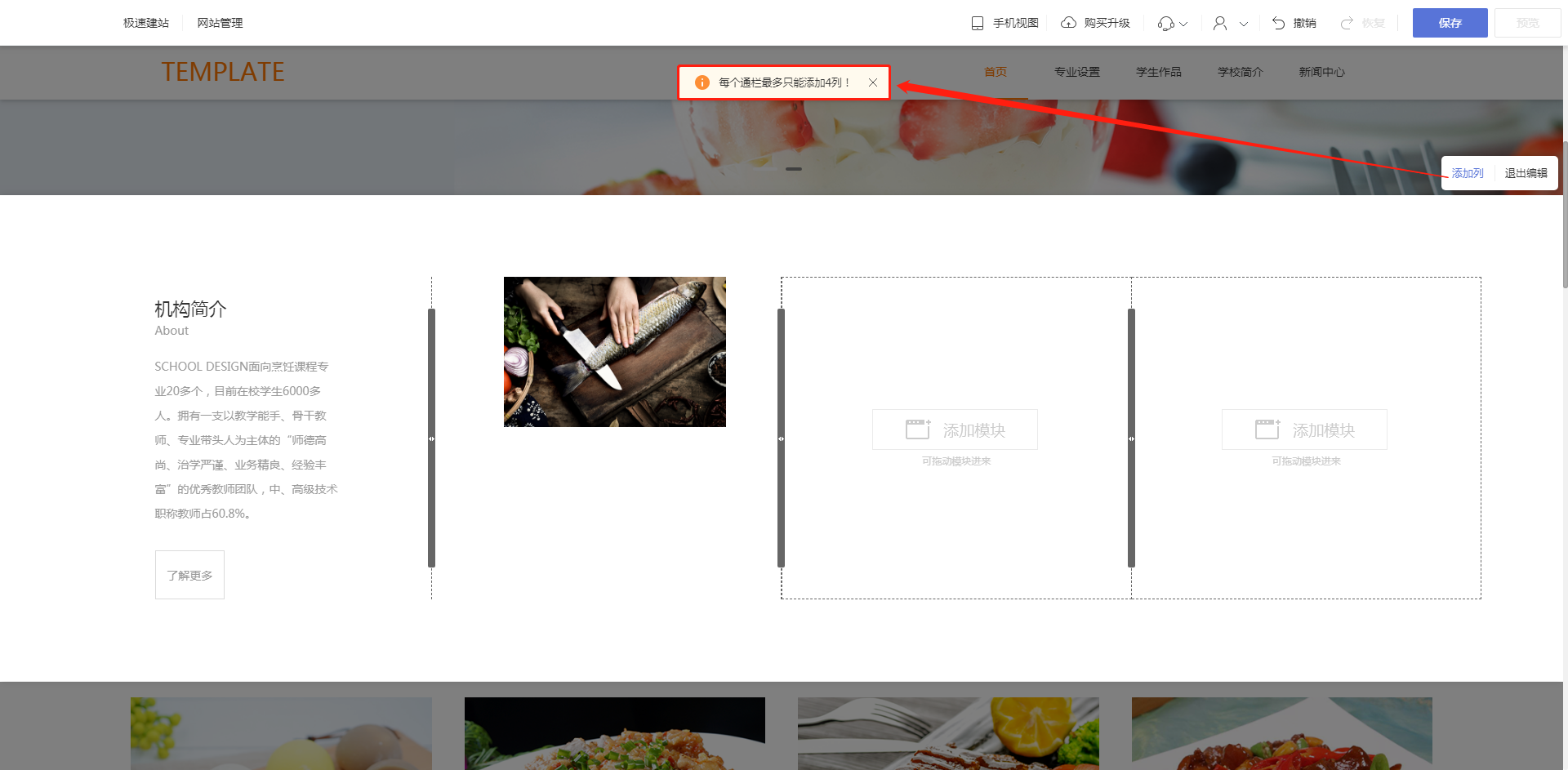
2.1.2 退出编辑
点击“退出编辑”就可以退出“编辑列”的状态,除此之外,单击当前通栏以外的区域也可以退出“编辑列”的状态。
2.1.3 编辑列
在“编辑列”按钮下,可设置列的“背景”、“边框”、“阴影”。
① 背景
a. 默认/隐藏
目前来说,选择“默认”或“隐藏”时,列的背景都为透明。
但在网站背景色为白色的情况下,选择“默认”或“隐藏”,在视觉上都并无差异,列的背景都显示为白色。(如下图1)
而当网站背景色不为白色时,选择“默认”或“隐藏”,就能看得出列的背景色为透明了。(如下图2)
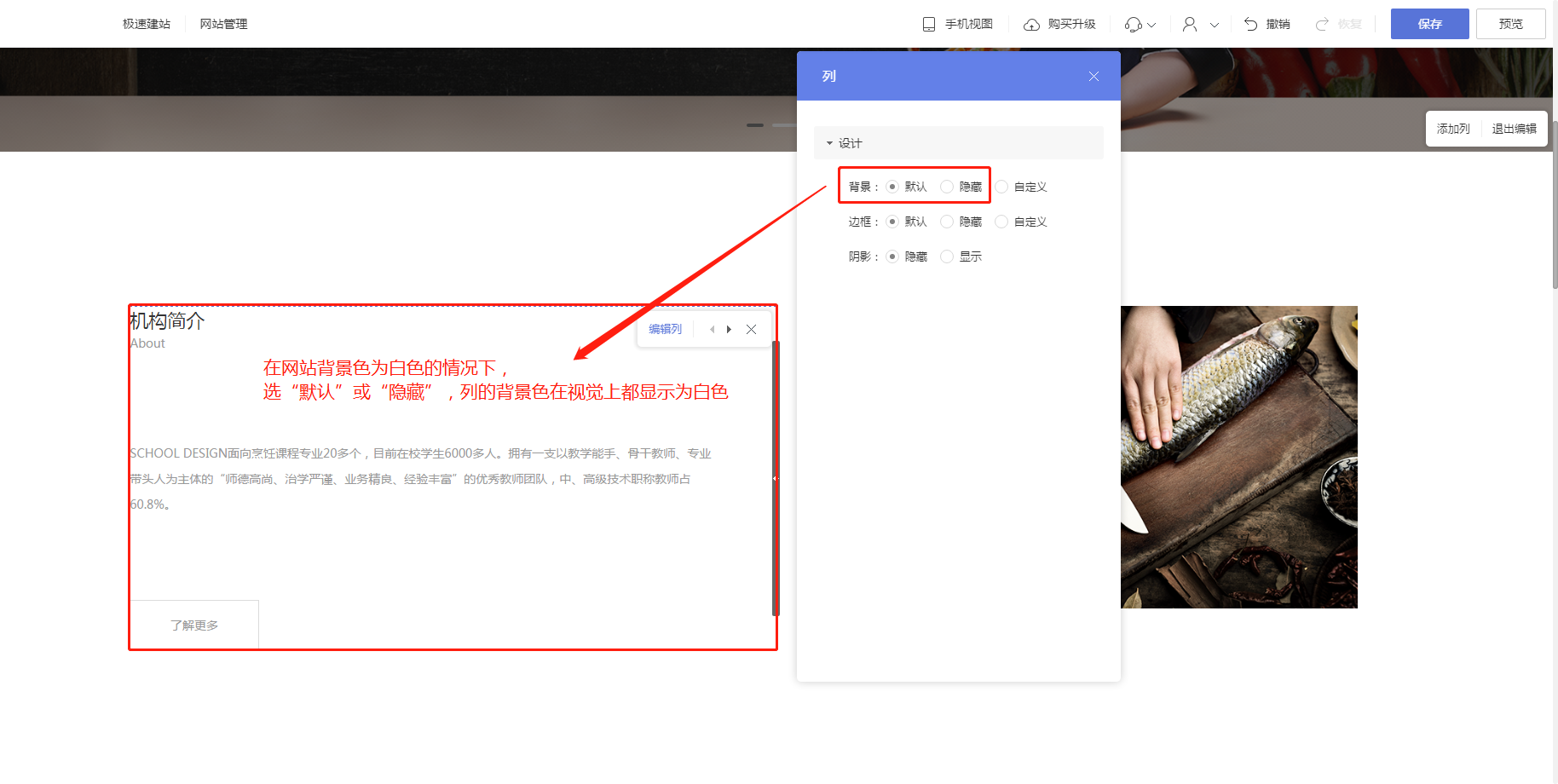
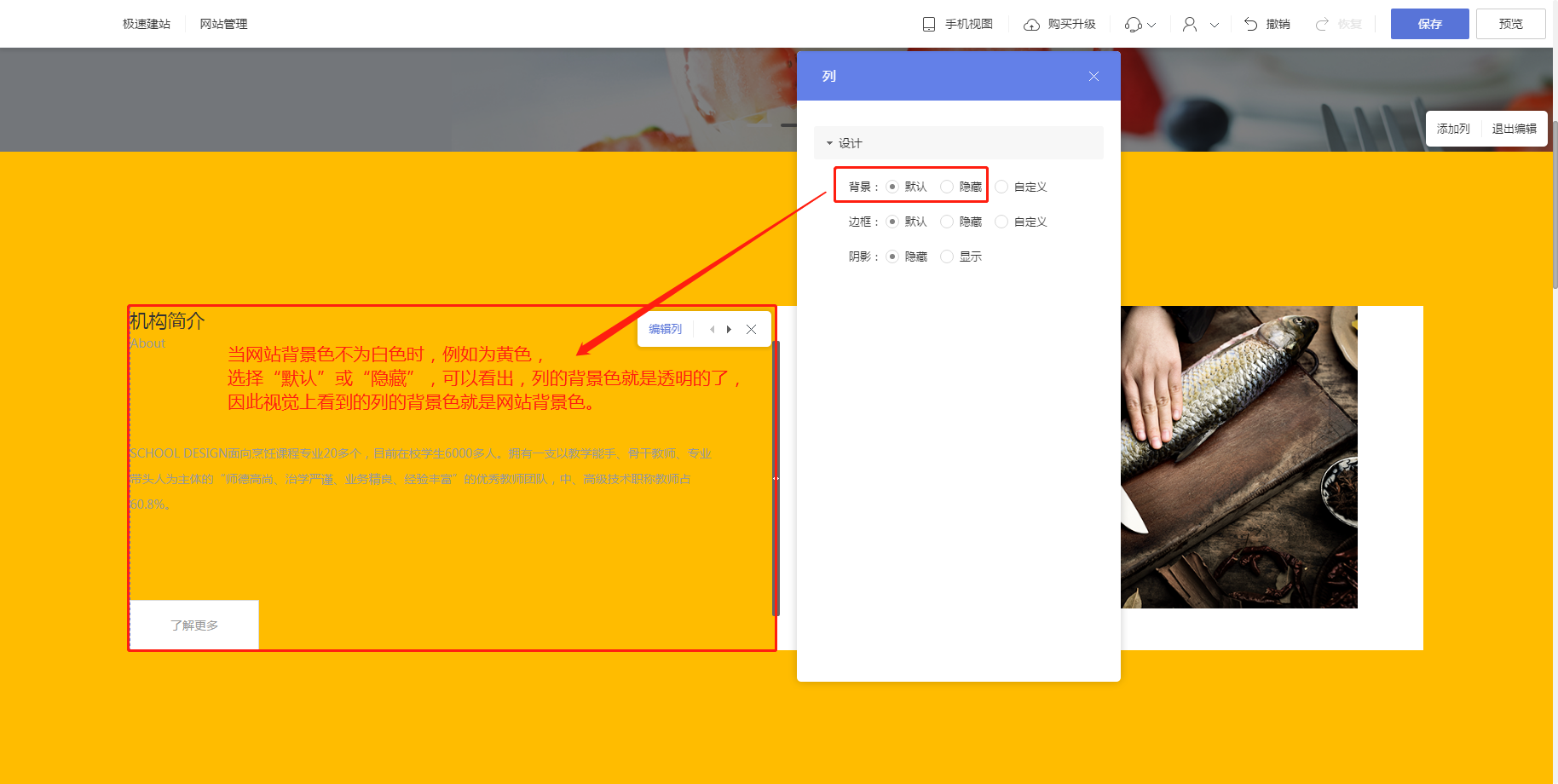
b. 自定义
选择“自定义”时,可设置列的背景为“纯色”、“渐变”或“图片”。

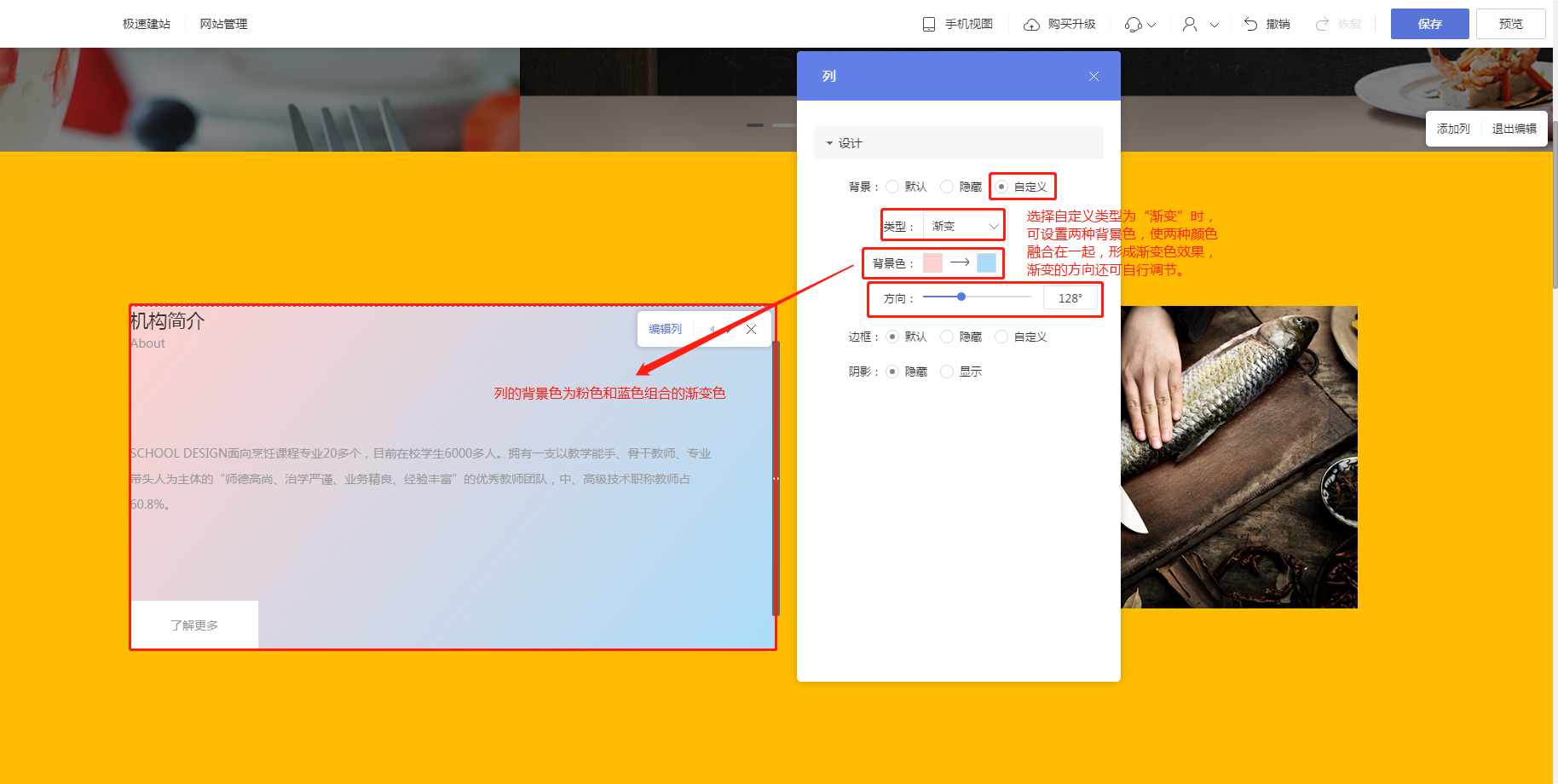
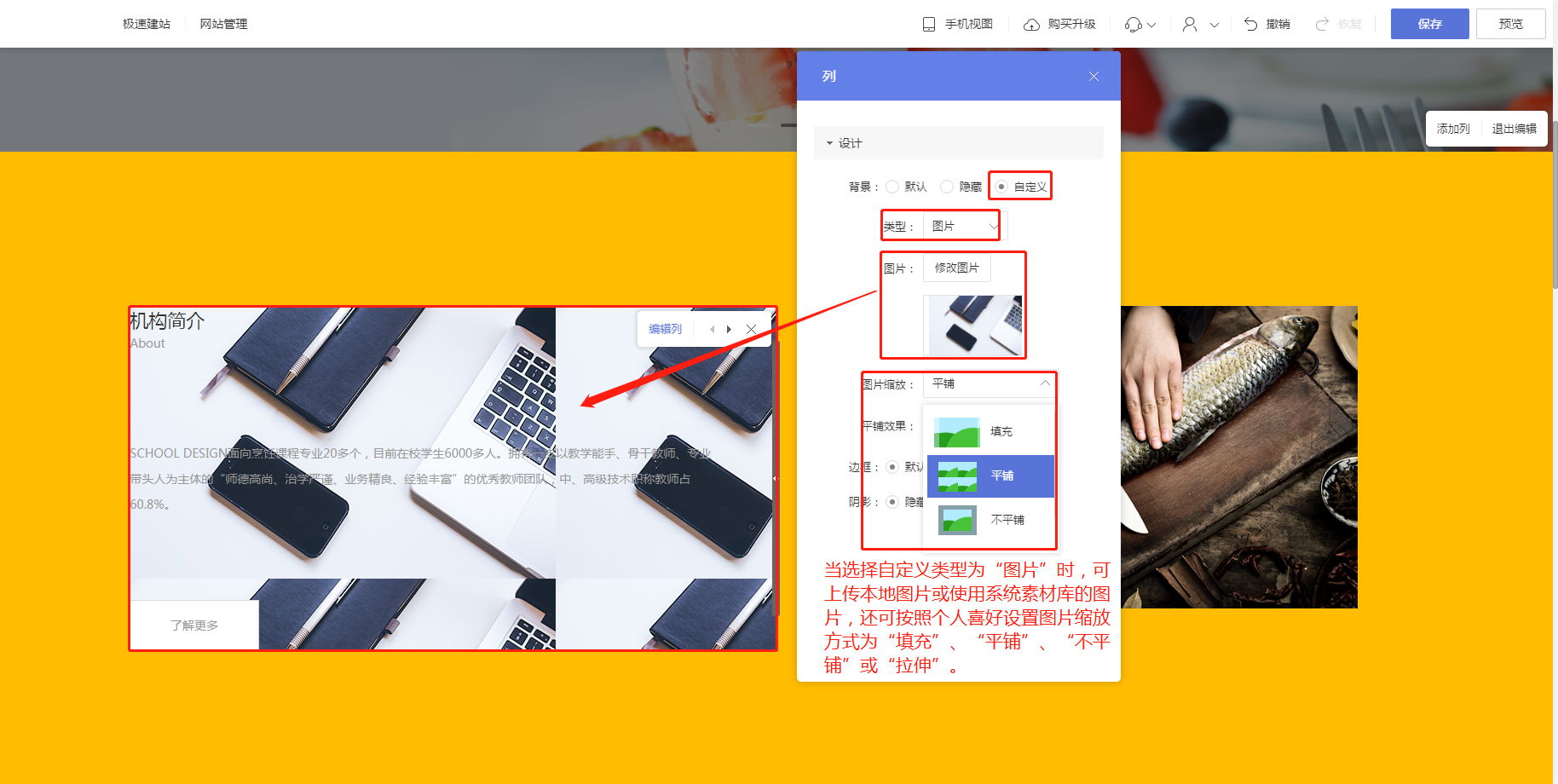
② 边框
目前来说,选择“默认”或“隐藏”时,列的边框都不显示;选择“自定义”时,可编辑边框的颜色、宽度、样式、位置,效果如下图。
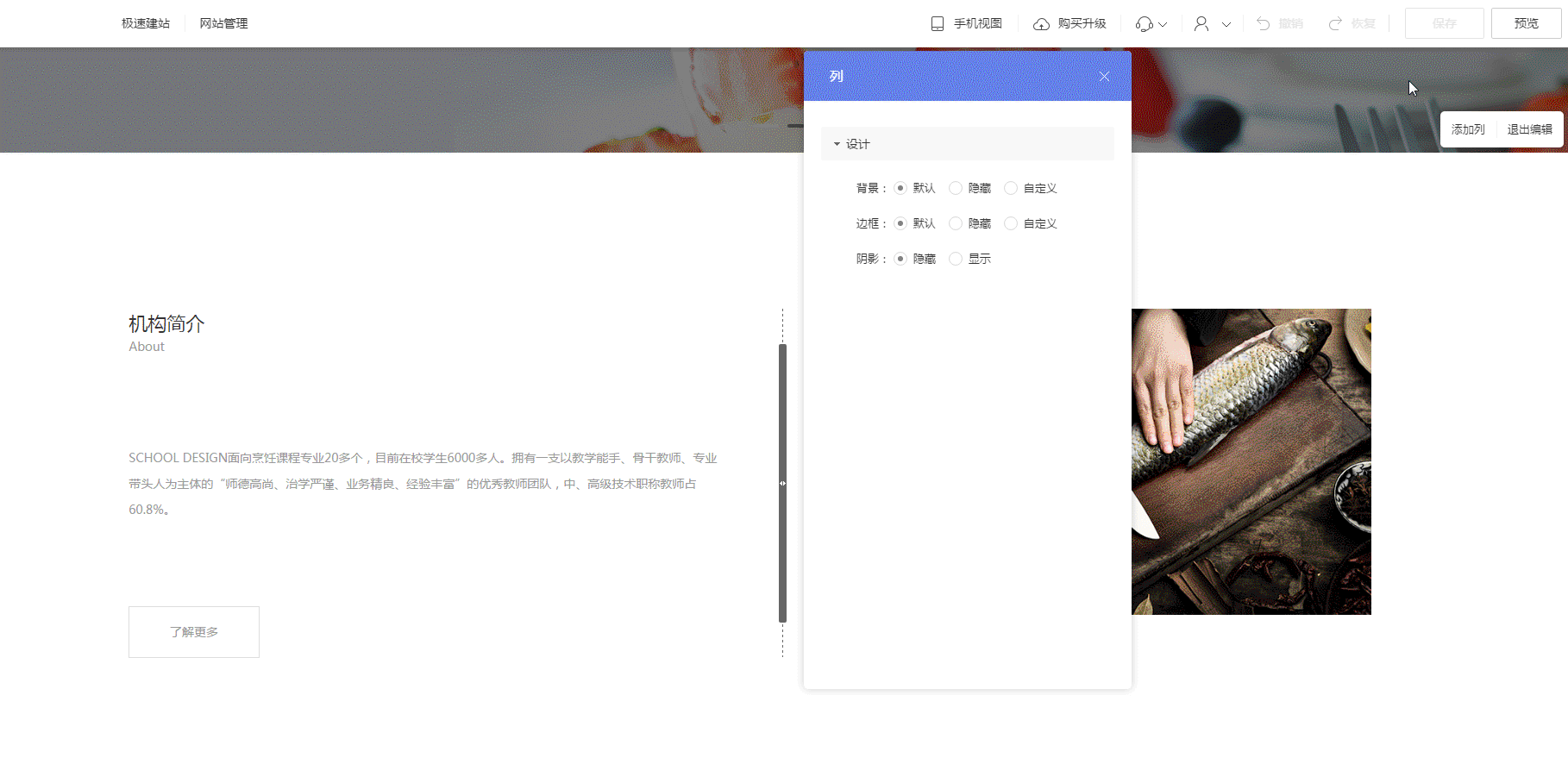
③ 阴影
可选择“显示”或“隐藏”列的阴影,默认为“隐藏”,两者效果差异。
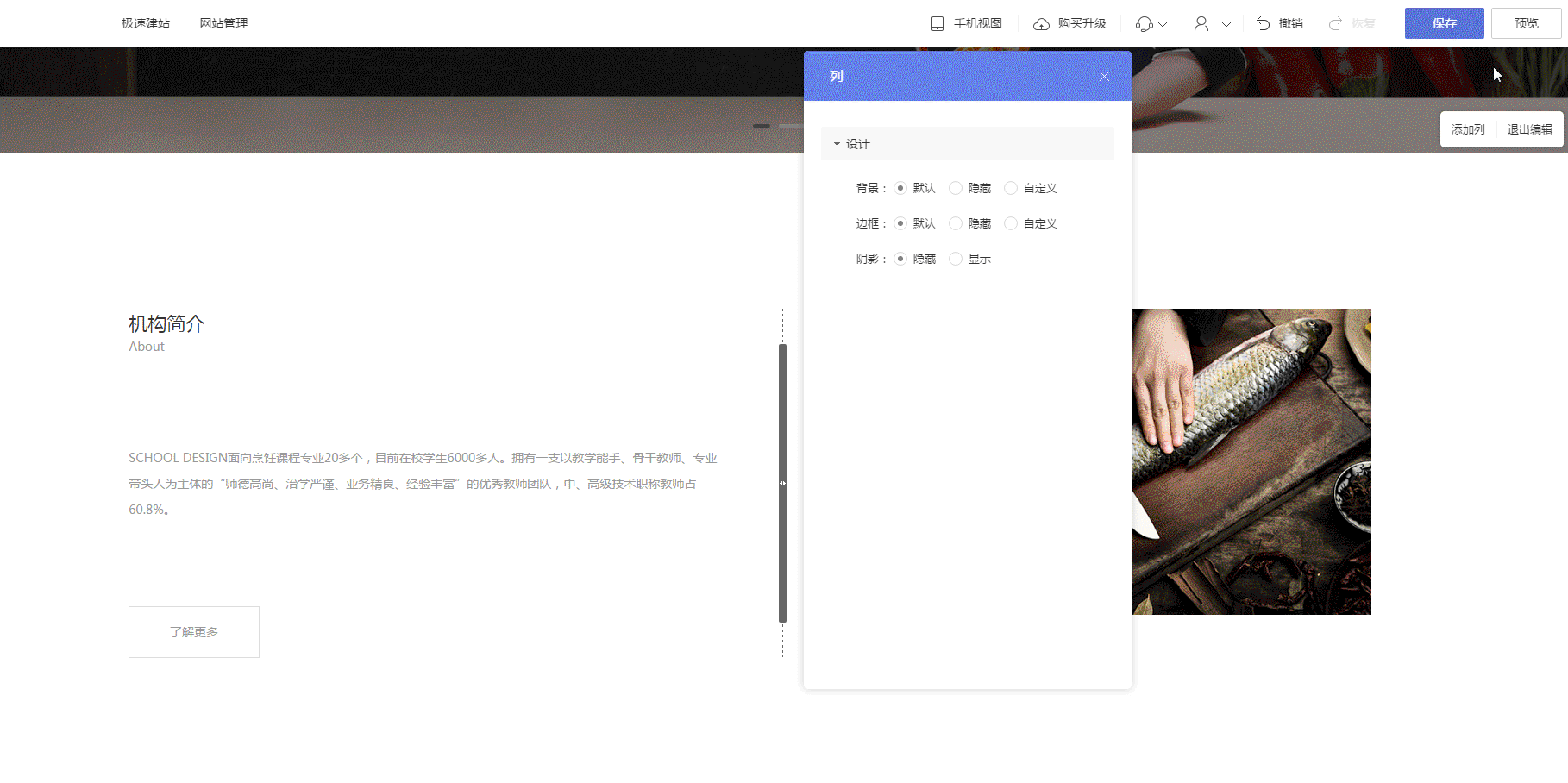
④ 左移列、右移列
可通过“左移列”或“右移列”,调节列与列之间的排列顺序。
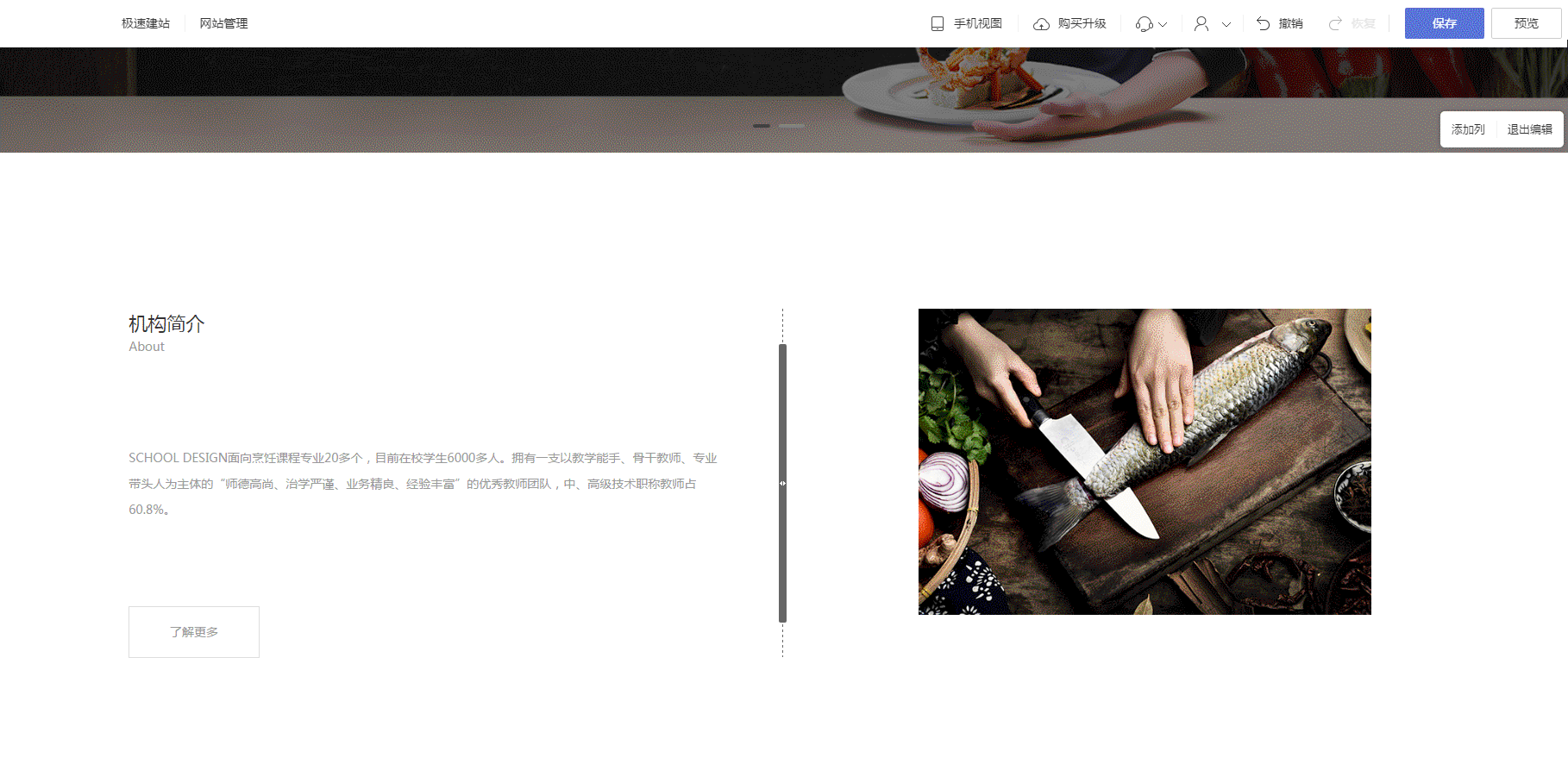
⑤ 删除列
每个通栏至少要保留一个列,当只剩一个列时,不可再删除列。
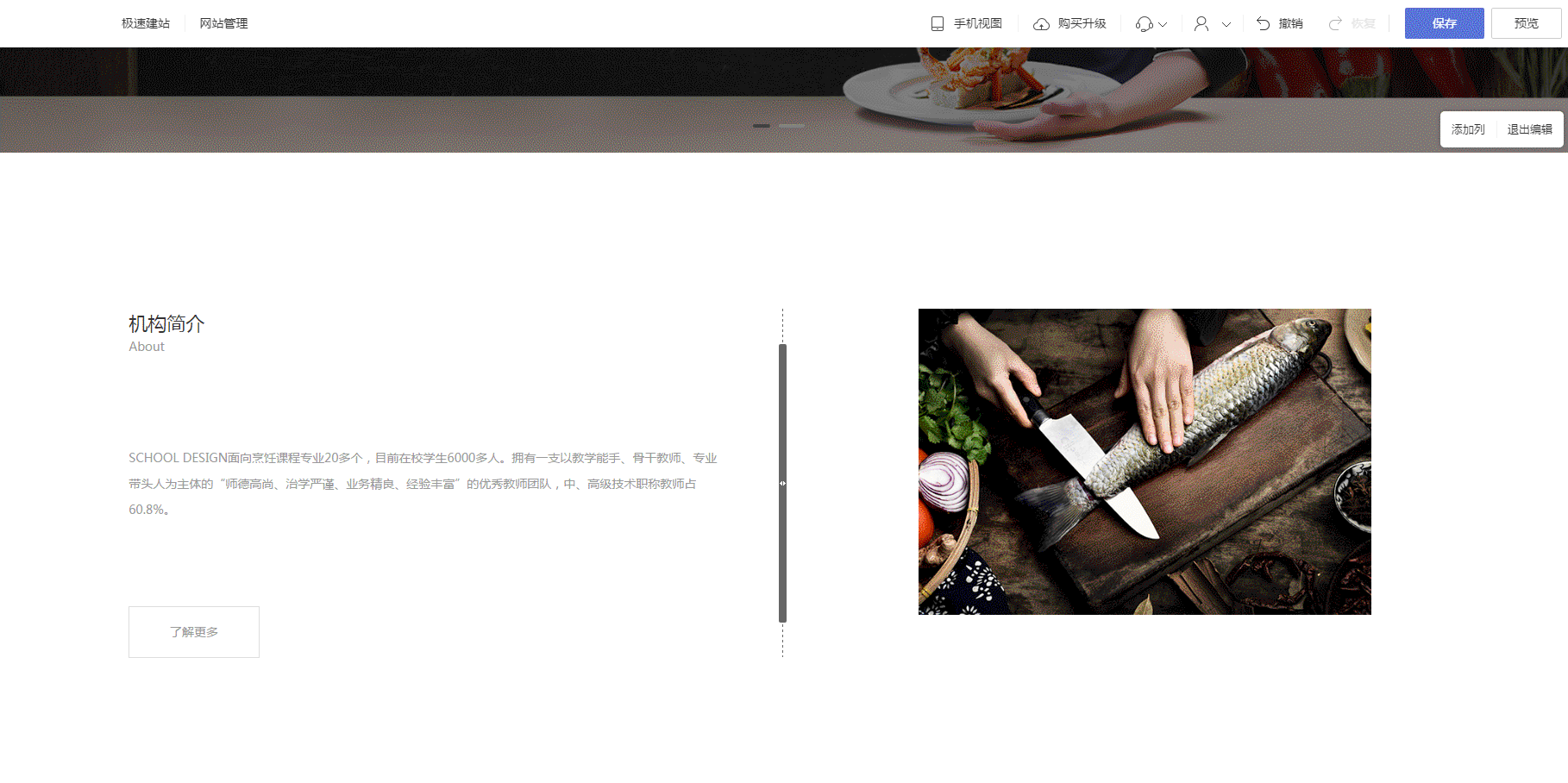
2.2 设置样式
在“设置样式”按钮下,设置项分为“设计”和“间距”两个部分。
2.2.1 设计
① 背景
a. 默认/隐藏
目前来说,选择“默认”或“隐藏”时,通栏的背景都为透明。
但在网站背景色为白色的情况下,选择“默认”或“隐藏”,在视觉上都并无差异,通栏的背景都显示为白色。(如下图1)
而当网站背景色不为白色时,选择“默认”或“隐藏”,就能看得出通栏的背景色为透明了。(如下图2)
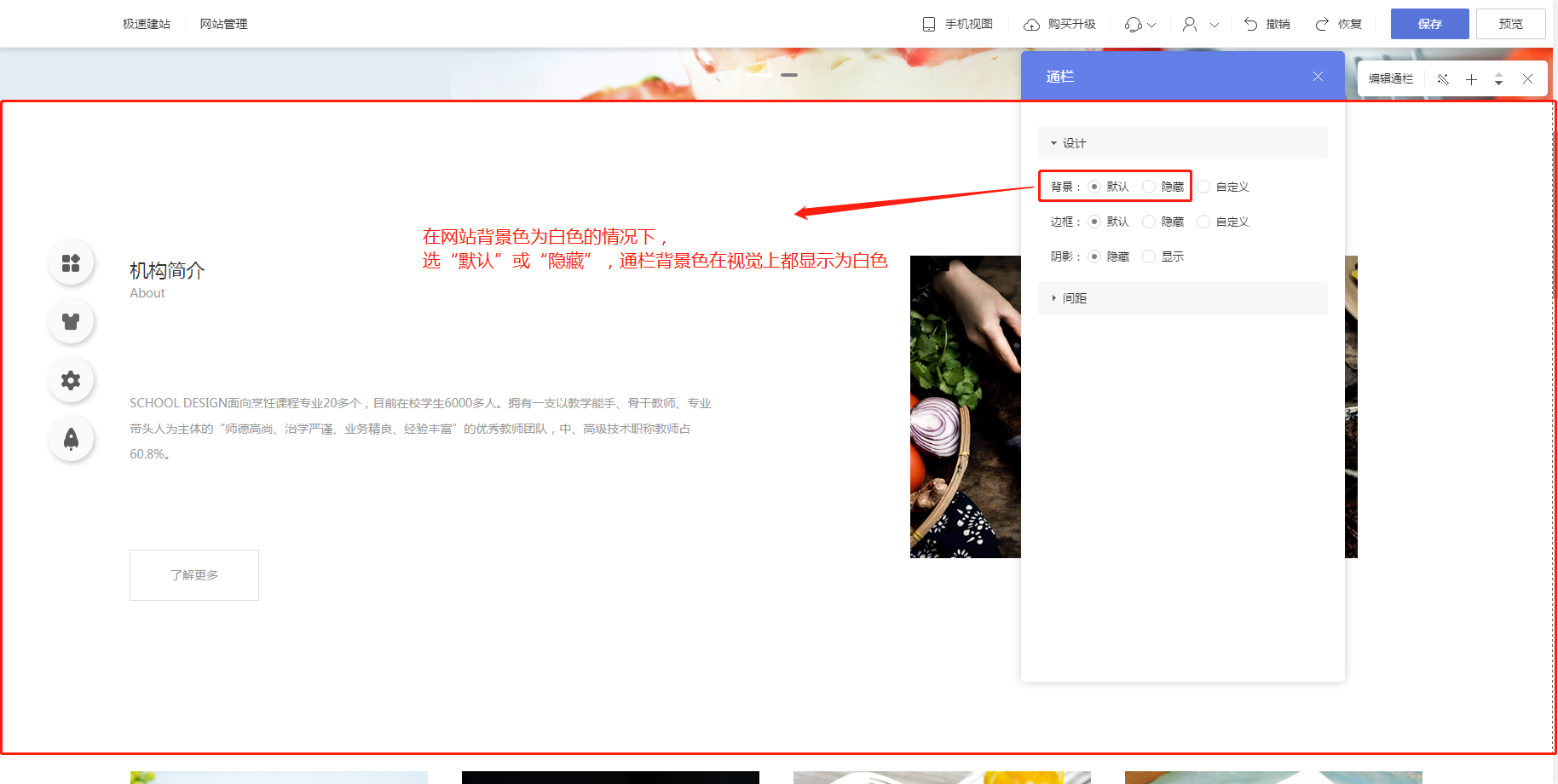
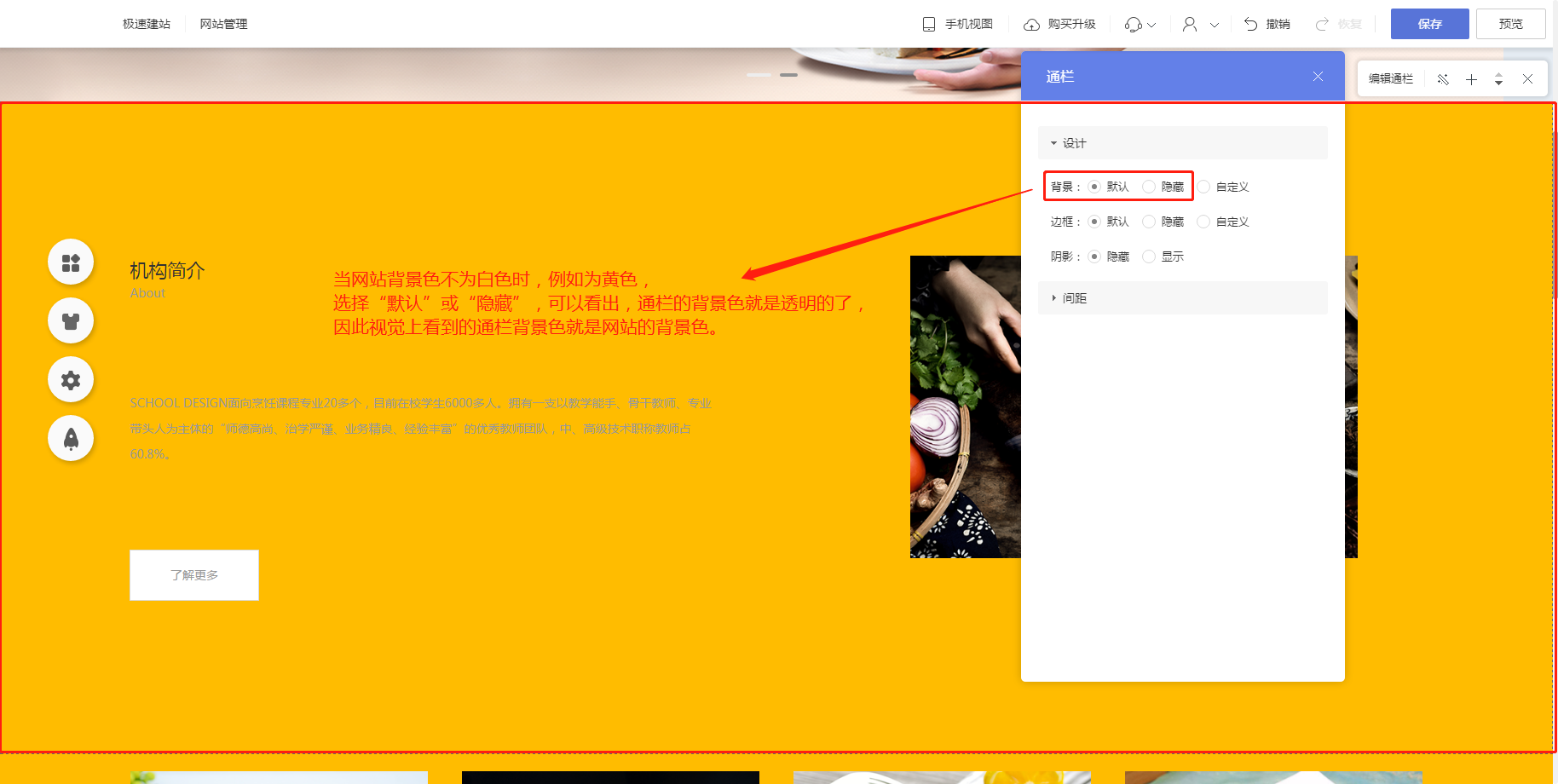
b. 自定义
选择“自定义”时,可设置通栏的背景为“纯色”、“渐变”或“图片”。
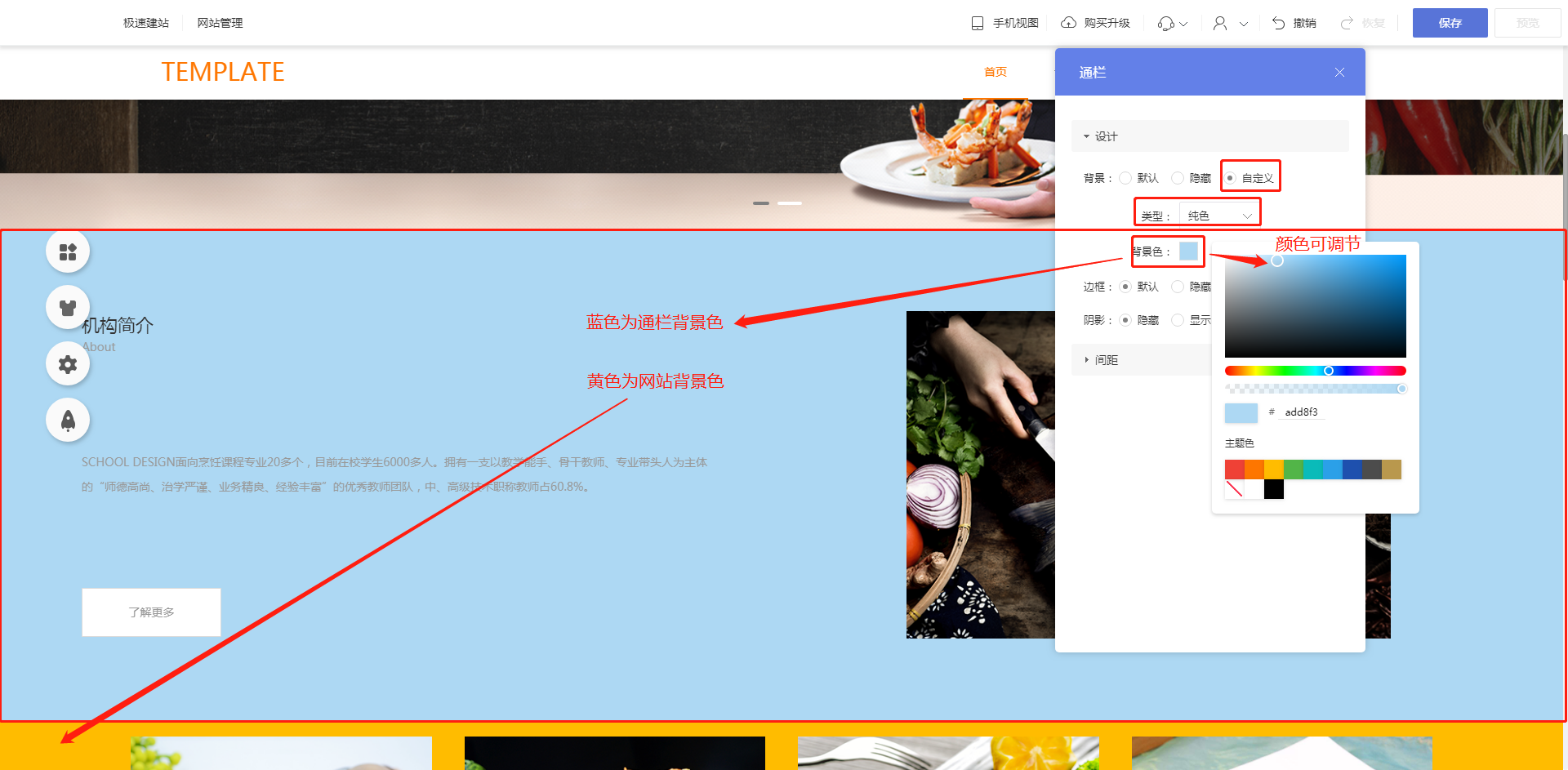
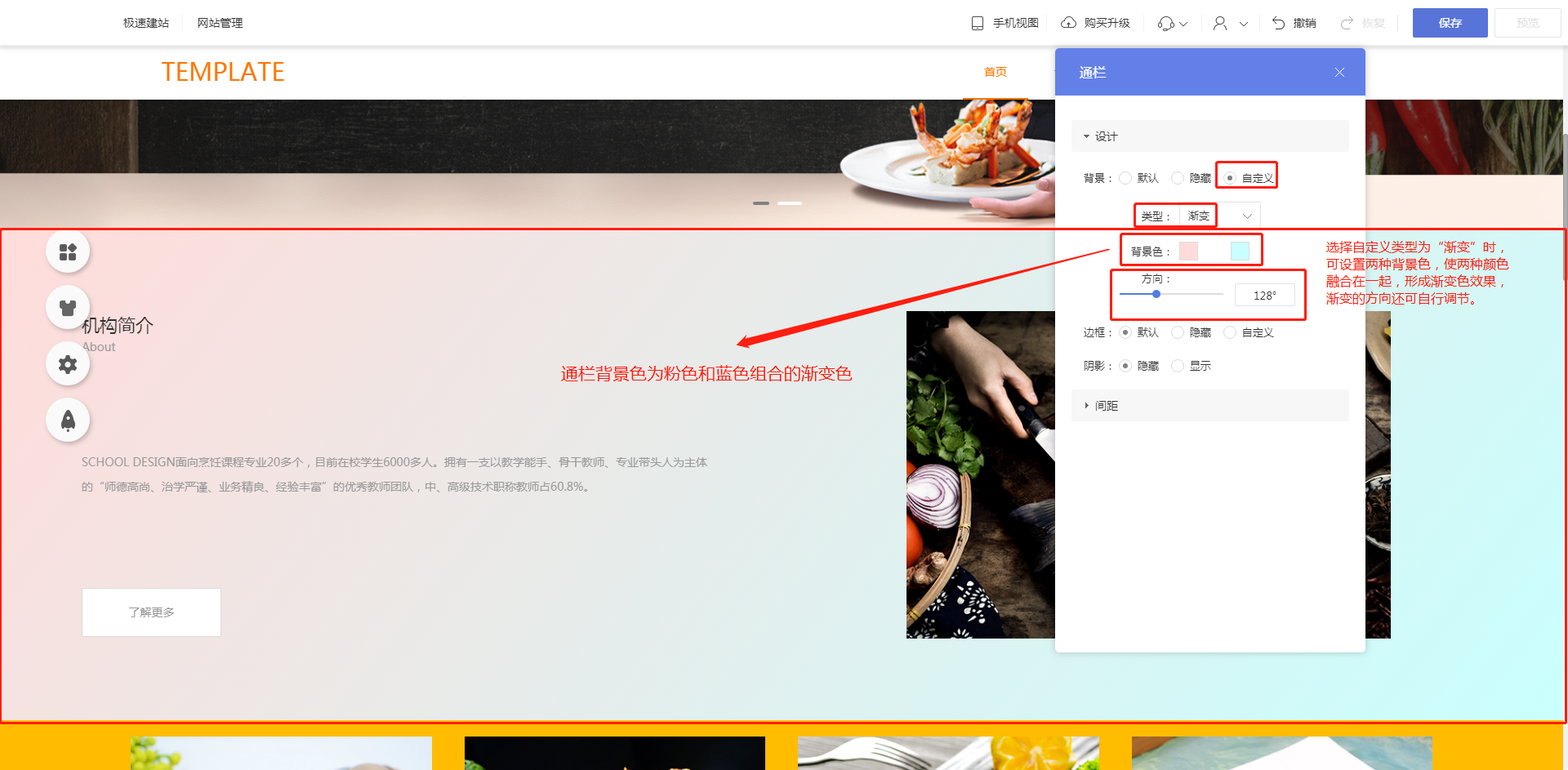
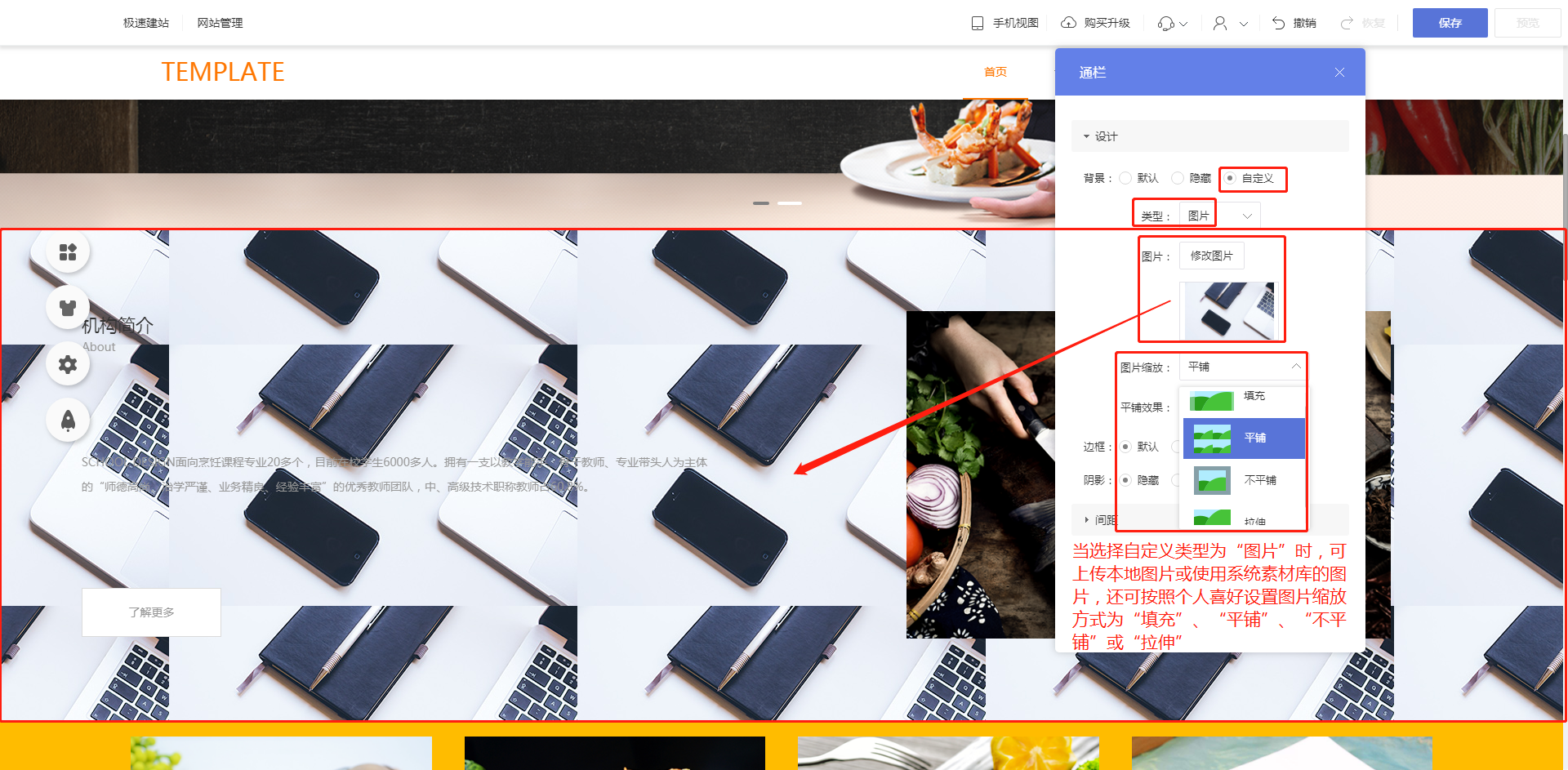
② 边框
目前来说,选择“默认”或“隐藏”时,通栏边框都不显示;选择“自定义”时,可编辑边框的颜色、宽度、样式、位置,效果如下图。
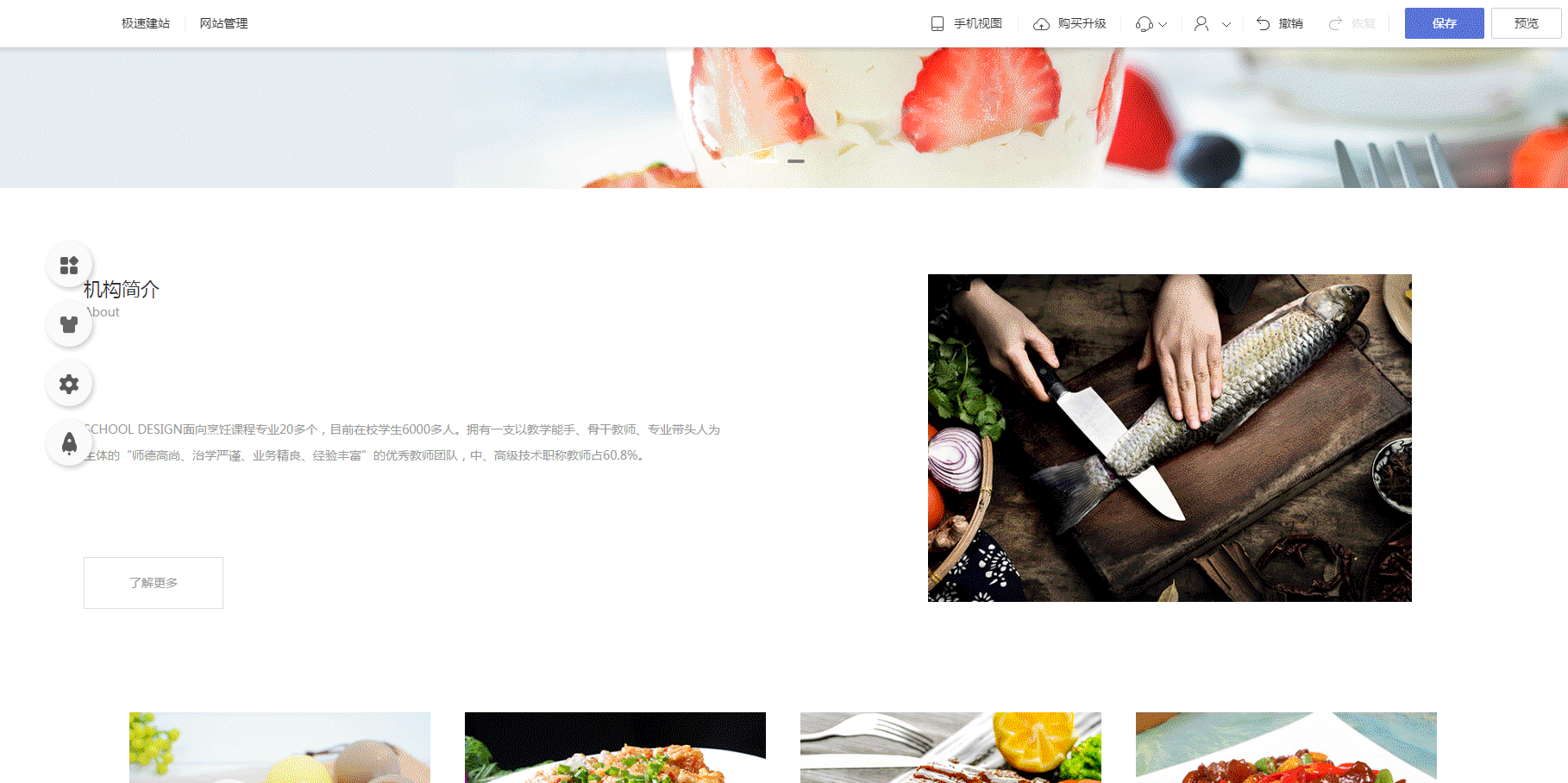
③ 阴影
可选择“显示”或“隐藏”通栏阴影,默认为“隐藏”,两者效果差异如下图。
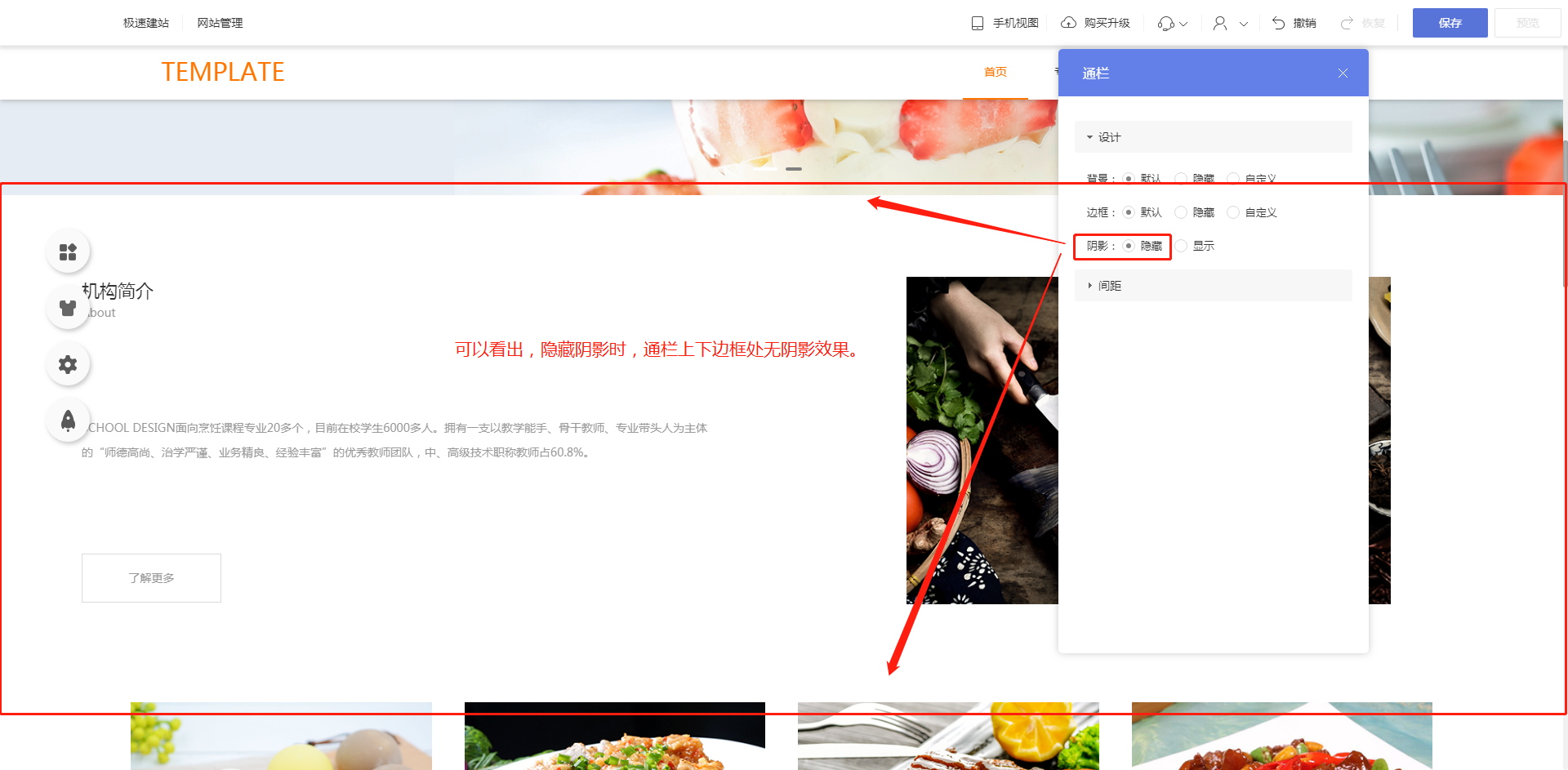
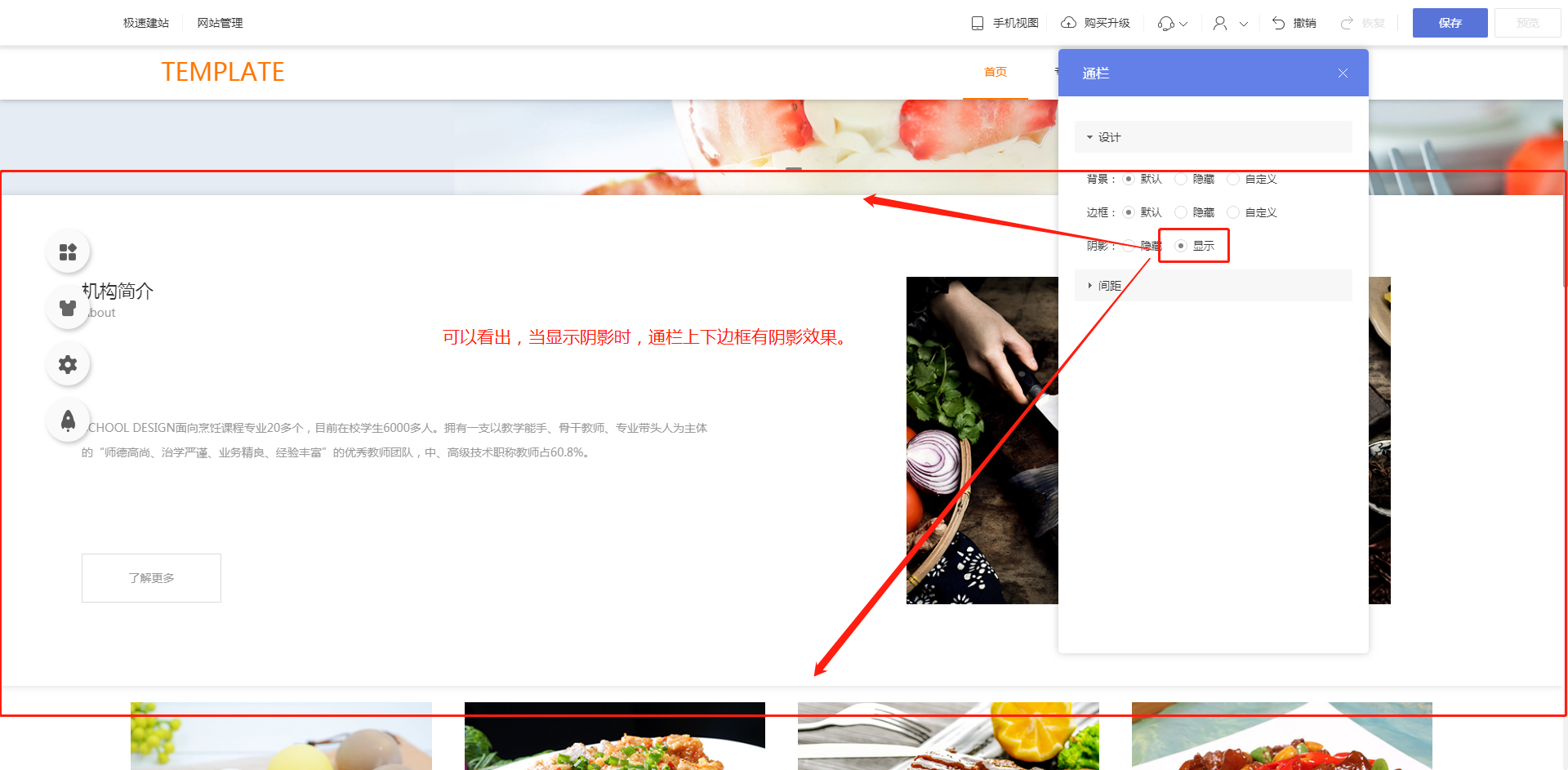
2.2.2 间距
间距部分包括“上内边距”、“下内边距”、“左内边距”、“右内边距”,通栏的内边距指的是被放置在通栏内的模块与通栏边框之间的距离,如下图。
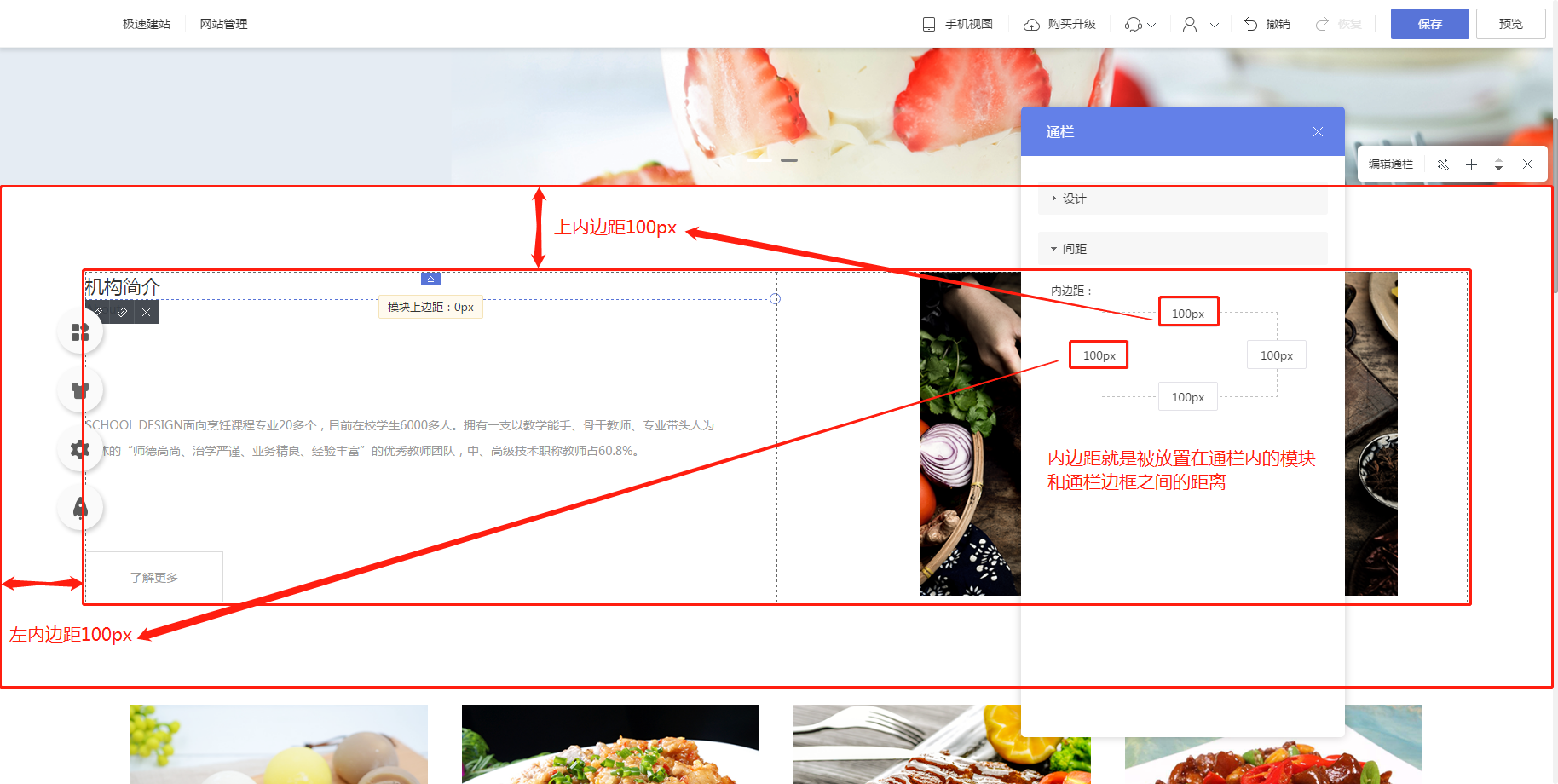
当通栏的内边距为0时,被放置在通栏内的模块与通栏边框之间的距离也就为0。这个时候,如果模块的外边距也为0,那么在视觉上模块就会与通栏边框无缝贴合(如下图1);如果模块的外边距不为0,那么在视觉上模块与通栏边框之间还是会存在空位(如下图2)。

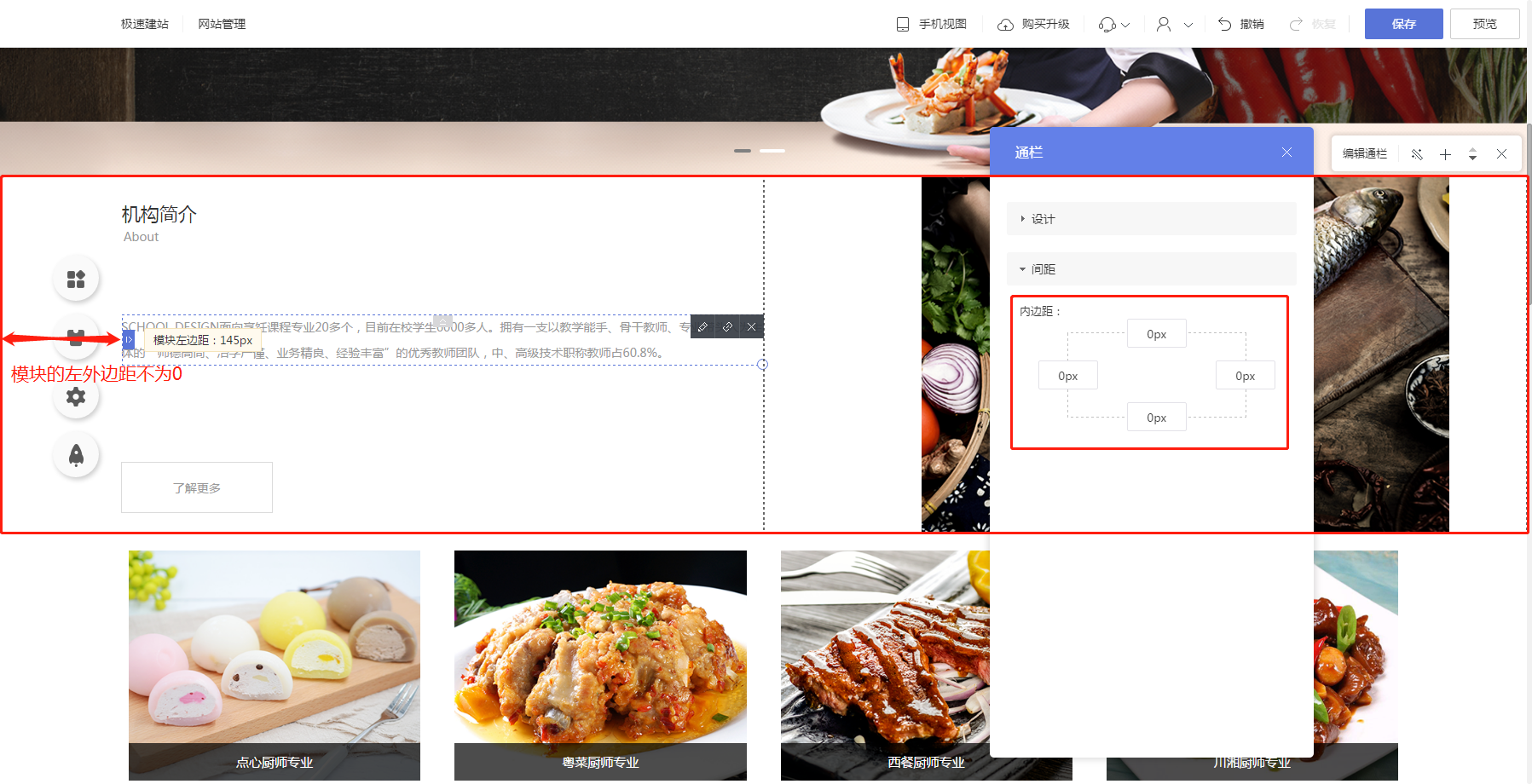
2.3 新增通栏
点击“新增通栏”后,默认会在当前通栏的下方新增一个通栏,新通栏自带的左右内边距与当前通栏的左右内边距相同。
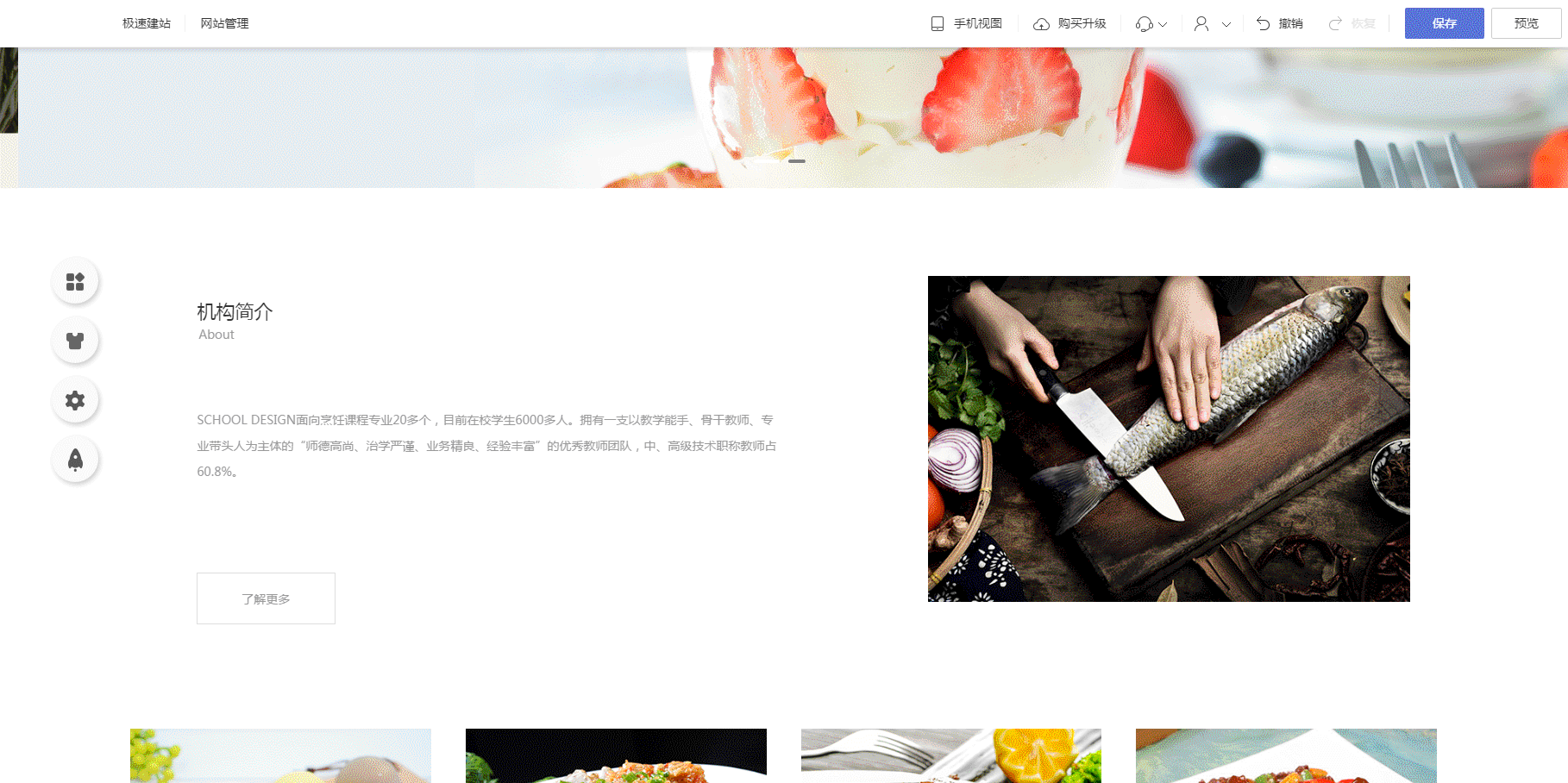
2.4 上移/下移通栏
通栏暂不支持通过拖拽的方式移动,因此想改变通栏的位置时,可以通过“上移/下移通栏”按钮实现。(通栏内的模块支持通过拖拽的方式改变位置。)
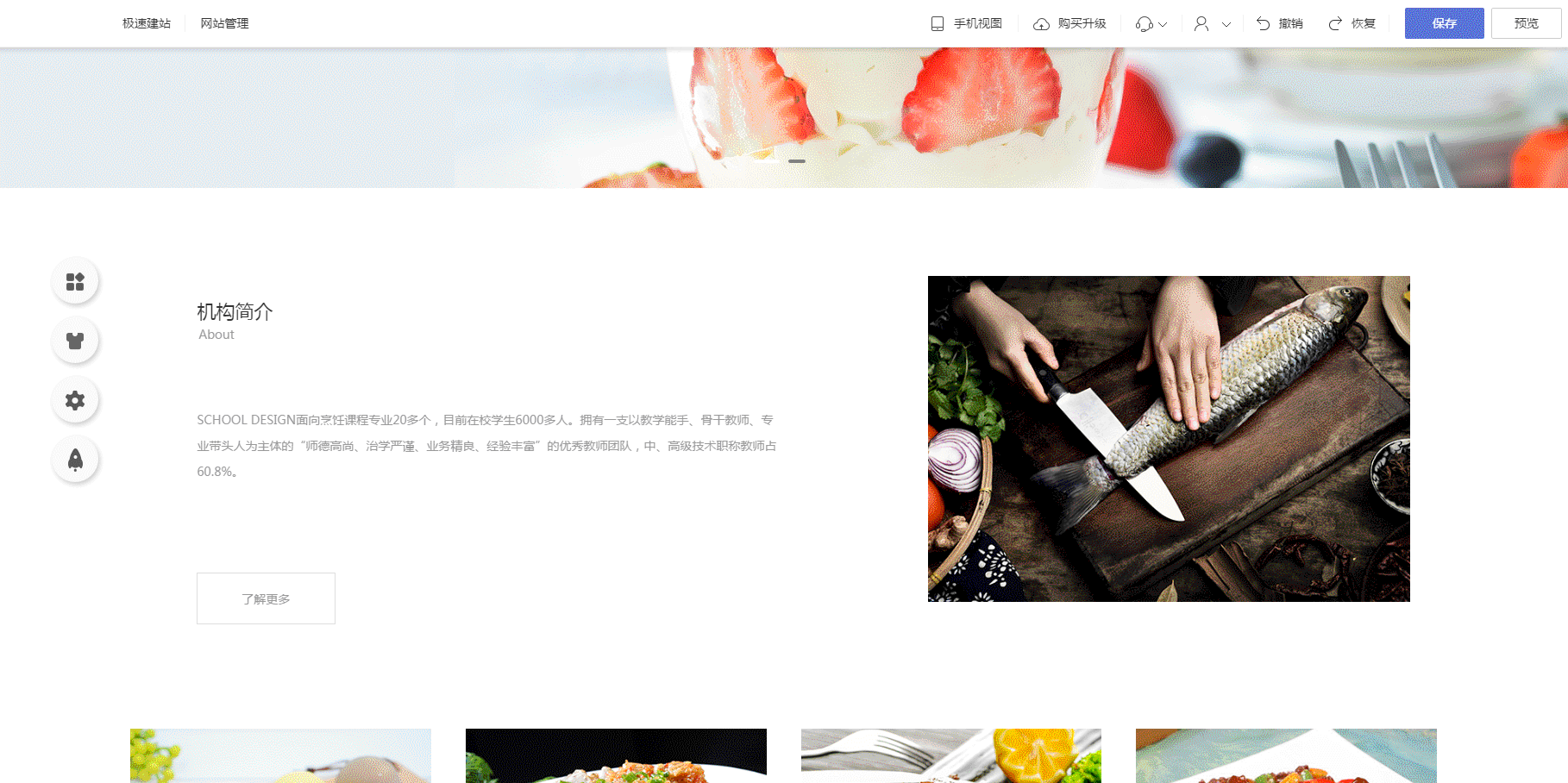
2.5 删除通栏
点击“删除通栏”按钮即可删除通栏。如果删除后没有进行保存,那么“删除通栏”的操作是可以撤销的,如果删除后已经保存则不支持撤销。
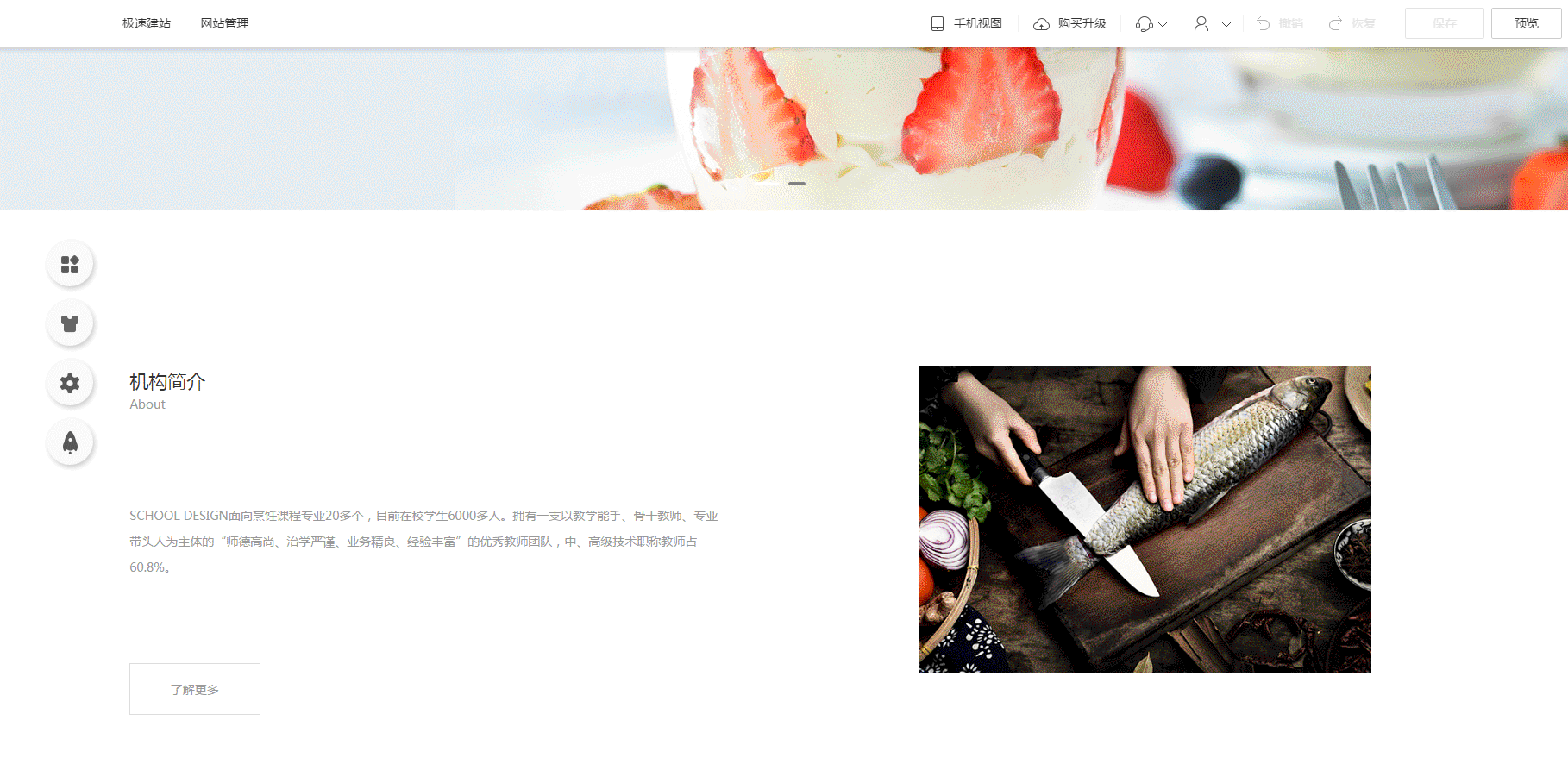
3. 如何编辑自适应模板中手机视图的通栏?
在手机视图下,当鼠标悬停在通栏内时,通栏的右上角会出现一个编辑栏,上面有两个按钮,从左到右分别是“编辑通栏”、“隐藏通栏”。
手机视图下,通栏的样式可以独立设置(通过“设置样式”按钮来设置),不影响到电脑视图。
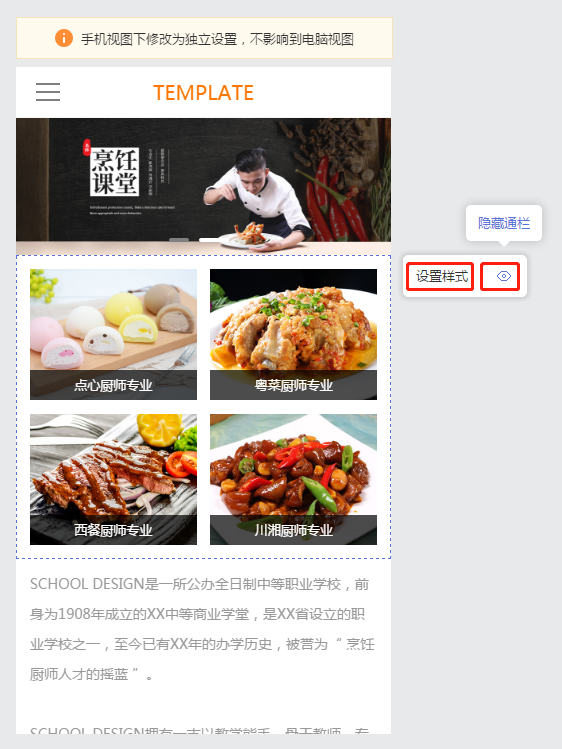
3.1 设置样式
在“设置样式”按钮下,设置项分为“列布局”、“设计”和“间距”三个部分。
“列布局”设置项仅在当前通栏中存在2个或以上“列”时才出现,当前通栏中仅有1个“列”时不显示“列布局”设置项。
“设计”部分可编辑通栏的背景、边框、阴影;“间距”部分可调节通栏的上下左右内边距。
3.1.1 列布局
当通栏中存在的“列”的数量不同时,可供选择的列布局样式也不同。
当“列”的数量为2列时,可供选择的列布局样式如下:
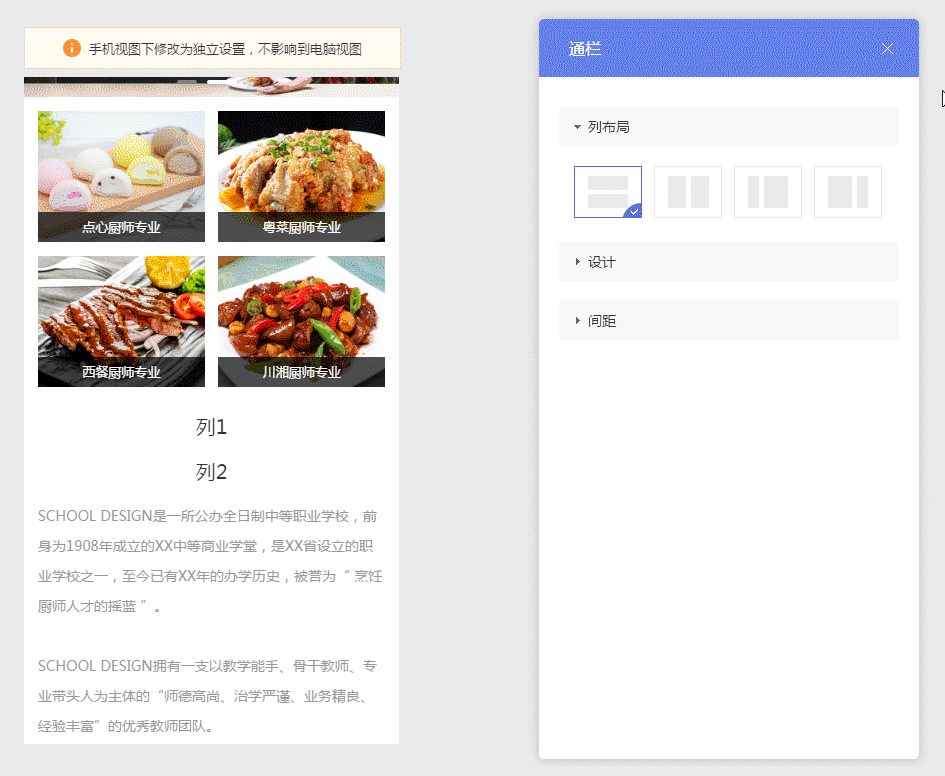
当“列”的数量为3列时,可供选择的列布局样式如下:
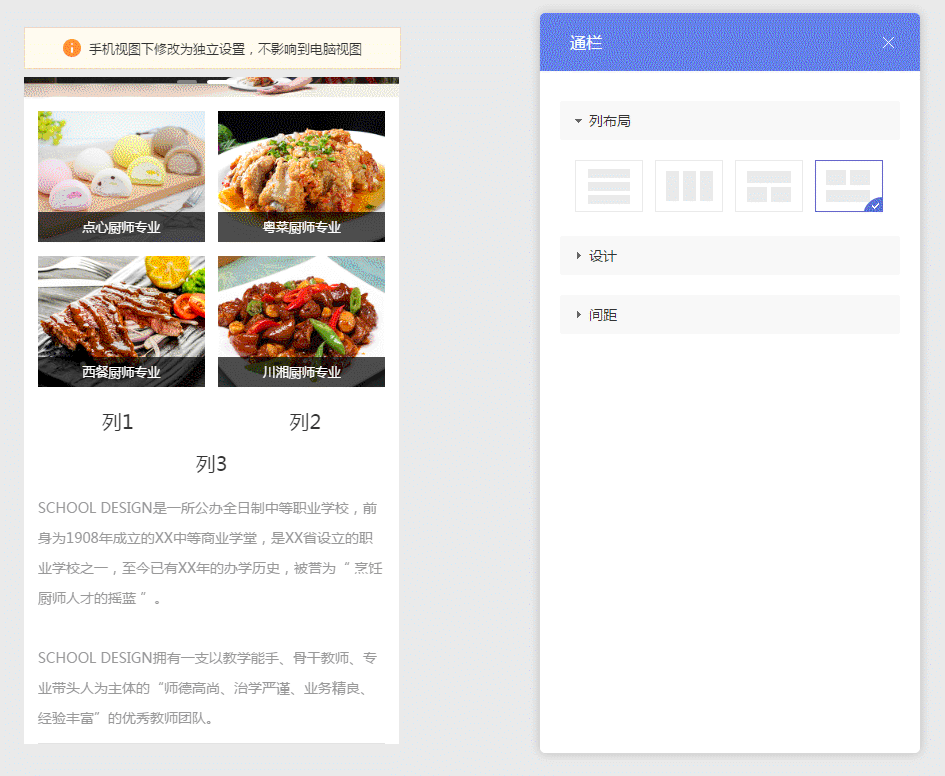
当“列”的数量为4列时,可供选择的列布局样式如下:
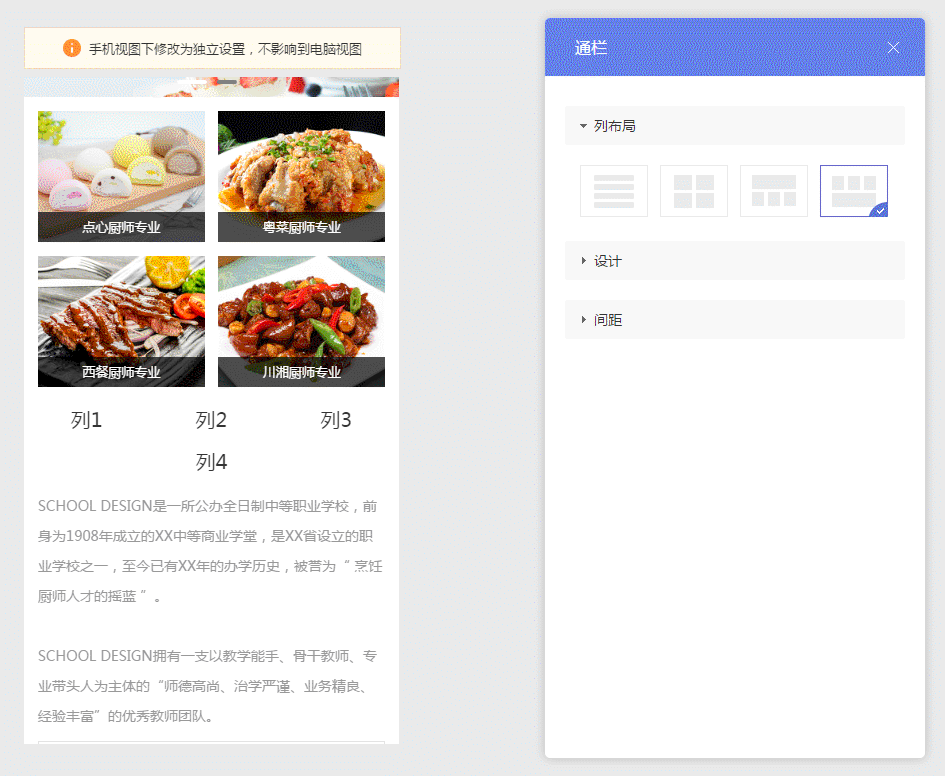
3.1.2 设计
① 背景
a. 默认/隐藏
目前来说,选择“默认”或“隐藏”时,通栏的背景都为透明。
但在网站背景色为白色的情况下,选择“默认”或“隐藏”,在视觉上都并无差异,通栏的背景都显示为白色。(如下图1)
而当网站背景色不为白色时,选择“默认”或“隐藏”,就能看得出通栏的背景色为透明了。(如下图2)
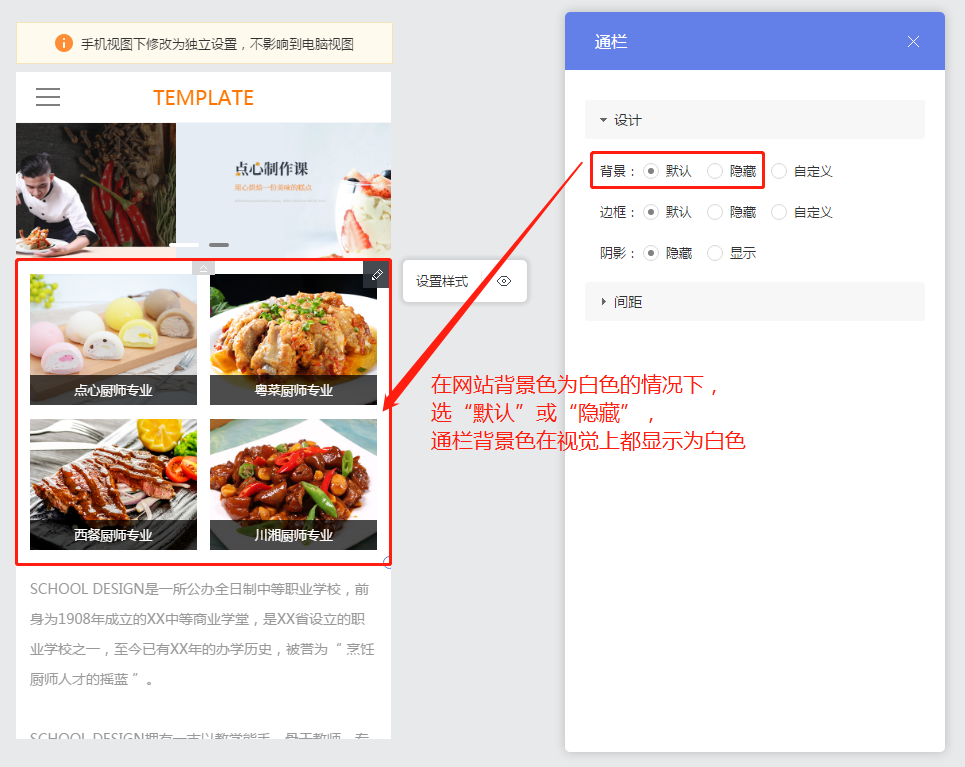
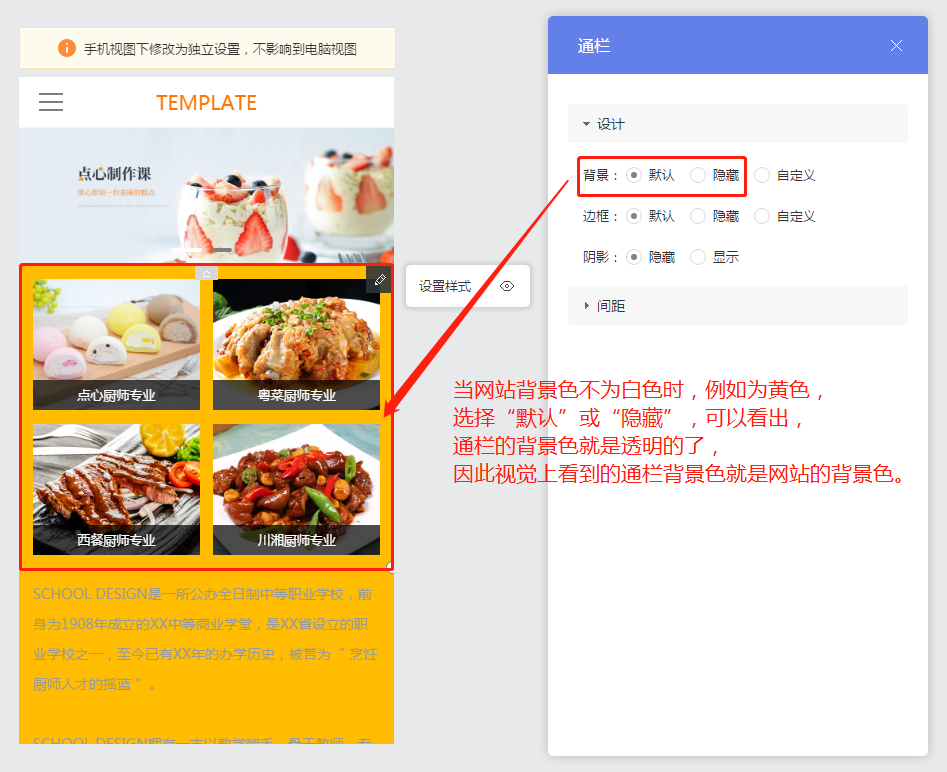
b.自定义
选择“自定义”时,可设置通栏的背景为“纯色”、“渐变”或“图片”。
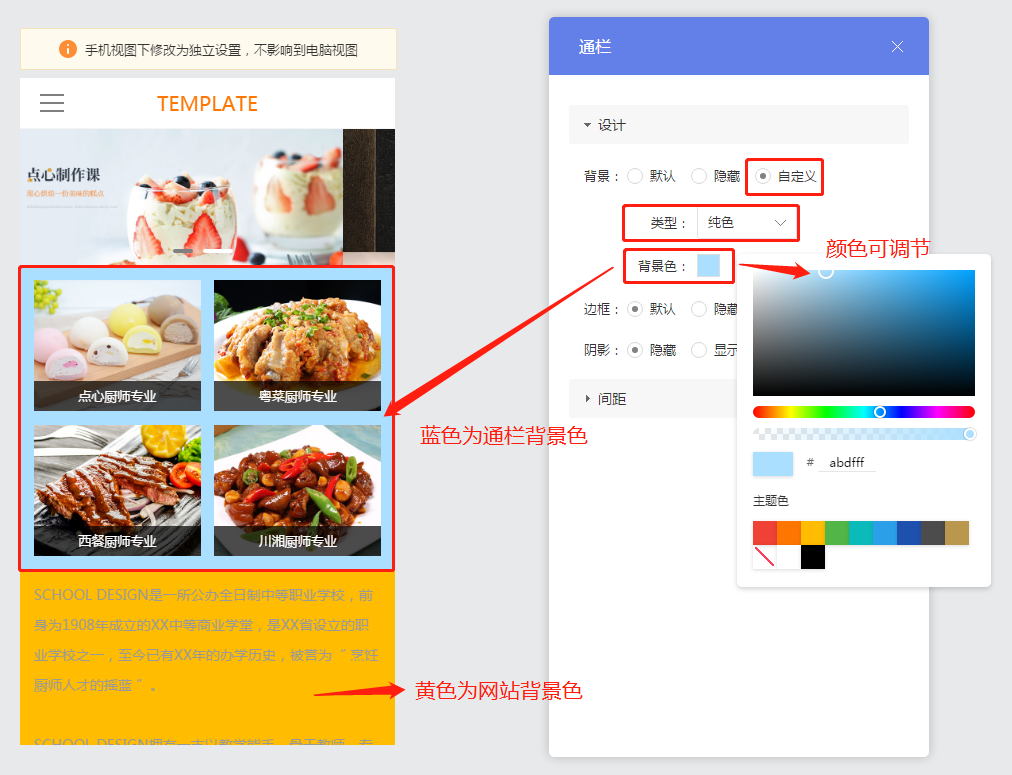
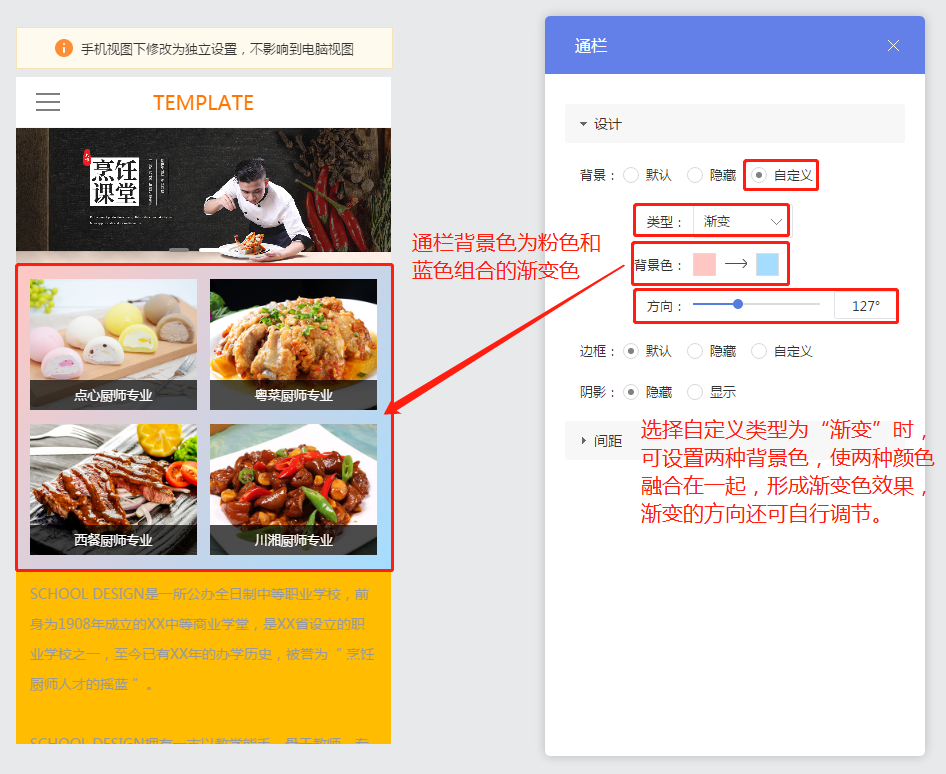
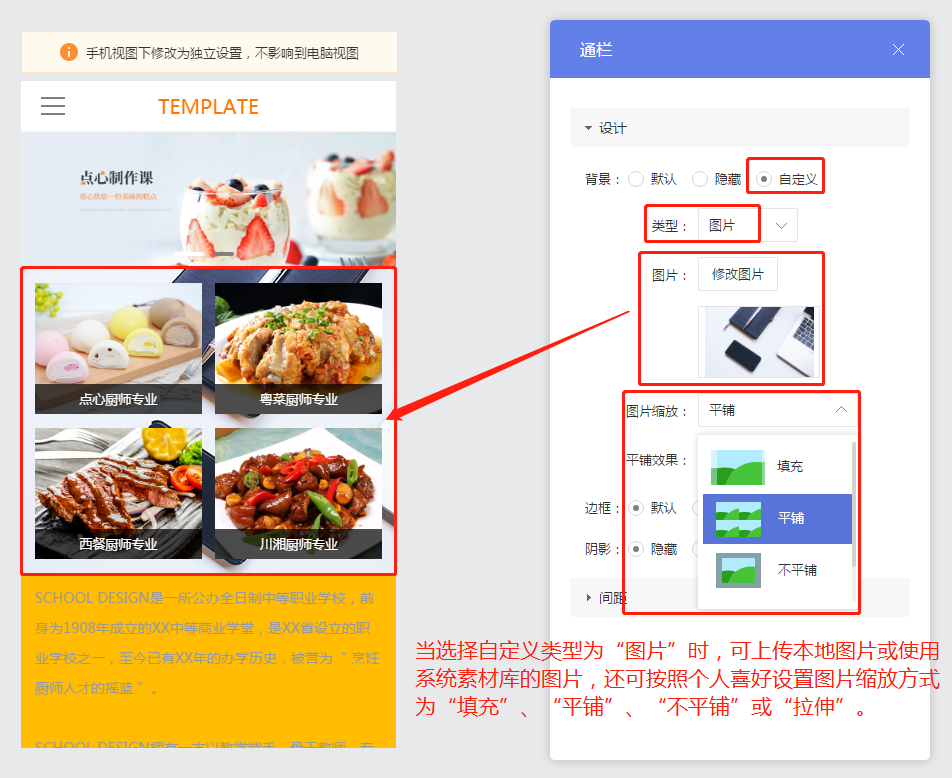
② 边框
目前来说,选择“默认”或“隐藏”时,通栏边框都不显示;选择“自定义”时,可编辑边框的颜色、宽度、样式、位置,效果如下图。
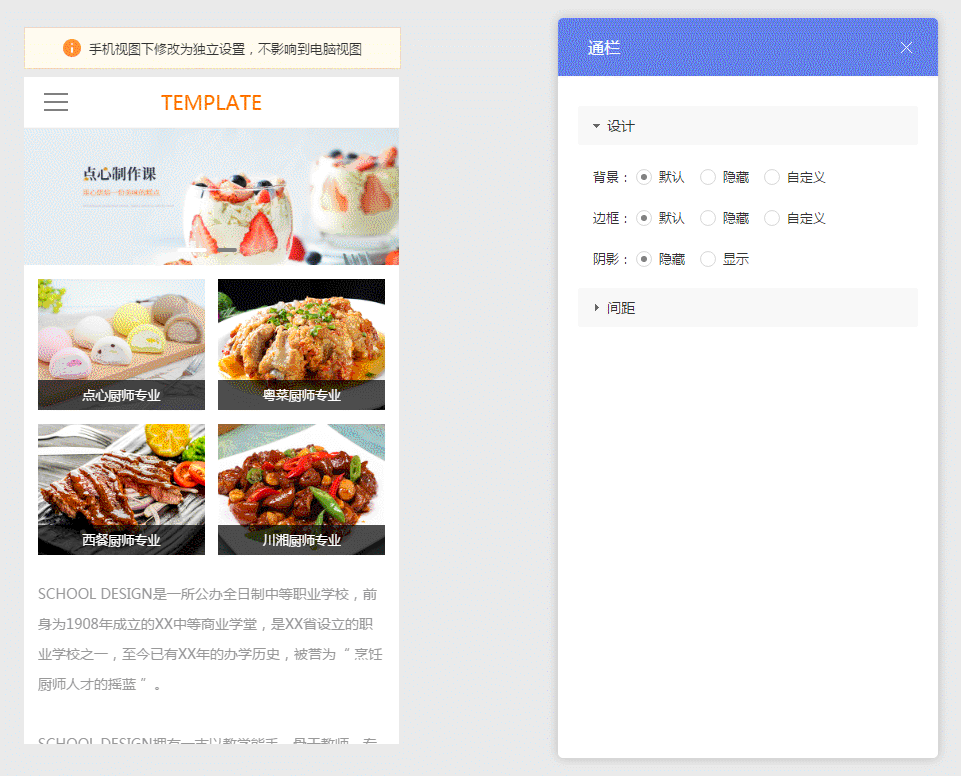
③ 阴影
可选择“显示”或“隐藏”通栏阴影,默认为“隐藏”,两者效果差异如下图。
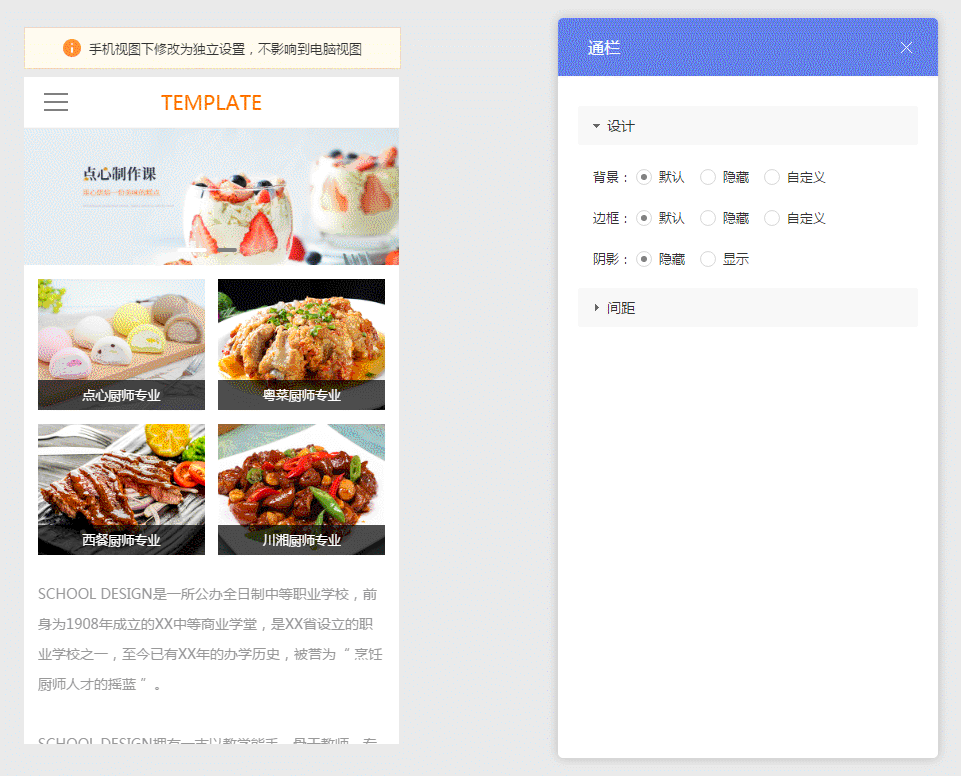
3.1.3 间距
间距部分包括“上内边距”、“下内边距”、“左内边距”、“右内边距”,通栏的内边距指的是被放置在通栏内的模块与通栏边框之间的距离,如下图。
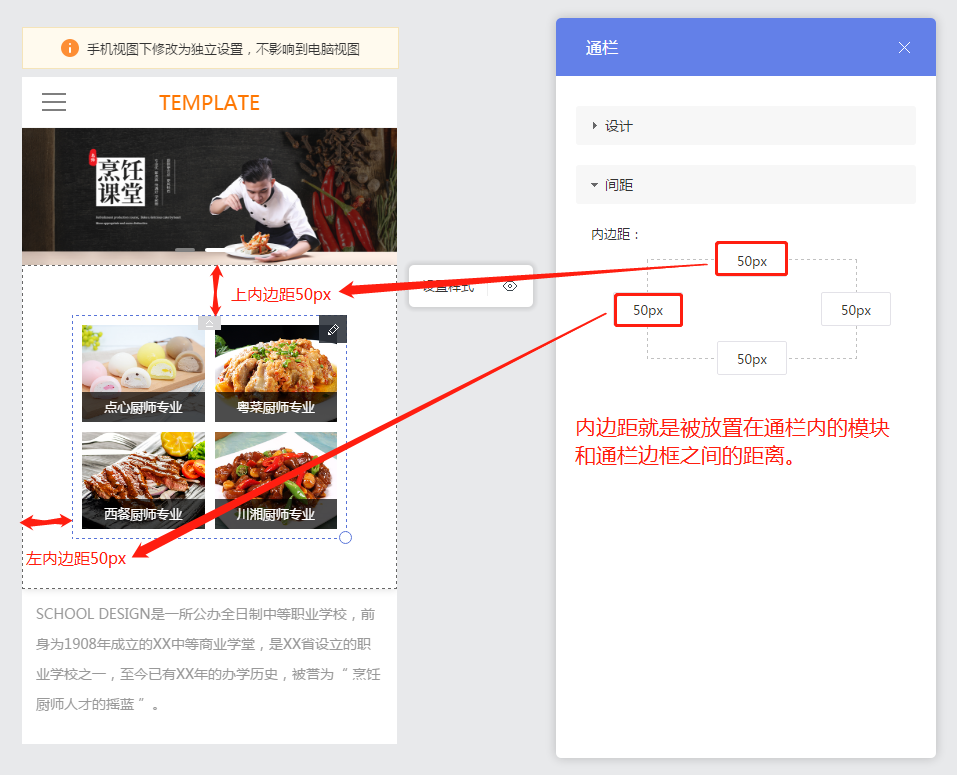
当通栏的内边距为0时,被放置在通栏内的模块与通栏边框之间的距离也就为0。这个时候,如果模块的外边距也为0,那么在视觉上模块就会与通栏边框无缝贴合(如下图1);如果模块的外边距不为0,那么在视觉上模块与通栏边框之间还是会存在空位(如下图2)。

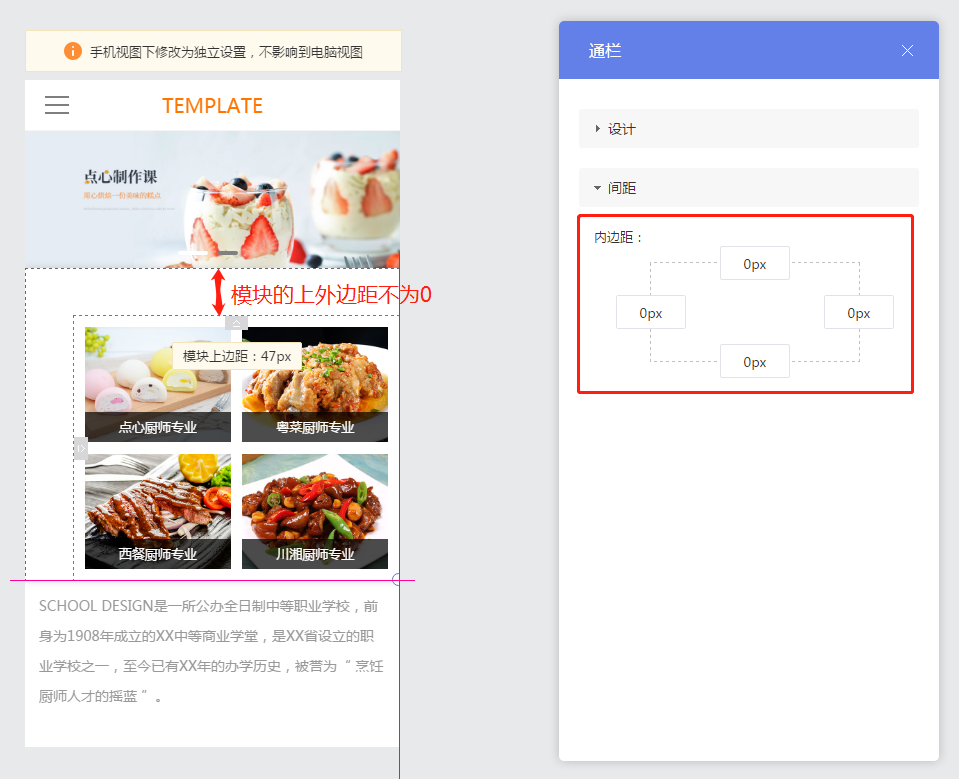
3.2 隐藏通栏
如果不想让某个通栏在手机视图下显示,可以点击“隐藏通栏”按钮将其隐藏。
隐藏了的通栏被收在手机视图右下角的图标里,再次点击该图标时,可将隐藏了的通栏重新显示。
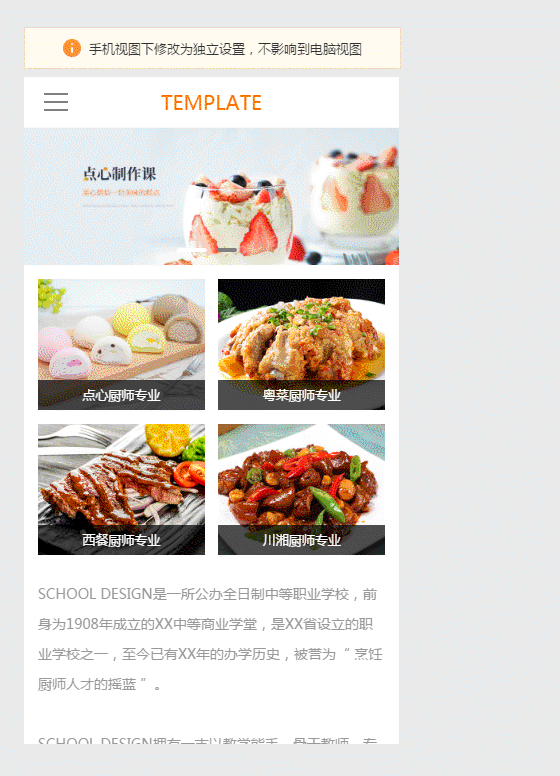
本教程分别介绍自适应模板网站的样式:【基础】、【全屏】、【顶部】和【底部】的应用。

二、功能说明
【版本】初级版及以上版本支持大部分设置,具体查看设置页面相关版本限制
三、设置教程
1. 基础
1.1 主题色
主题色应用于导航栏、模块颜色、返回顶部按钮等大部分跟颜色变化有关系的设置。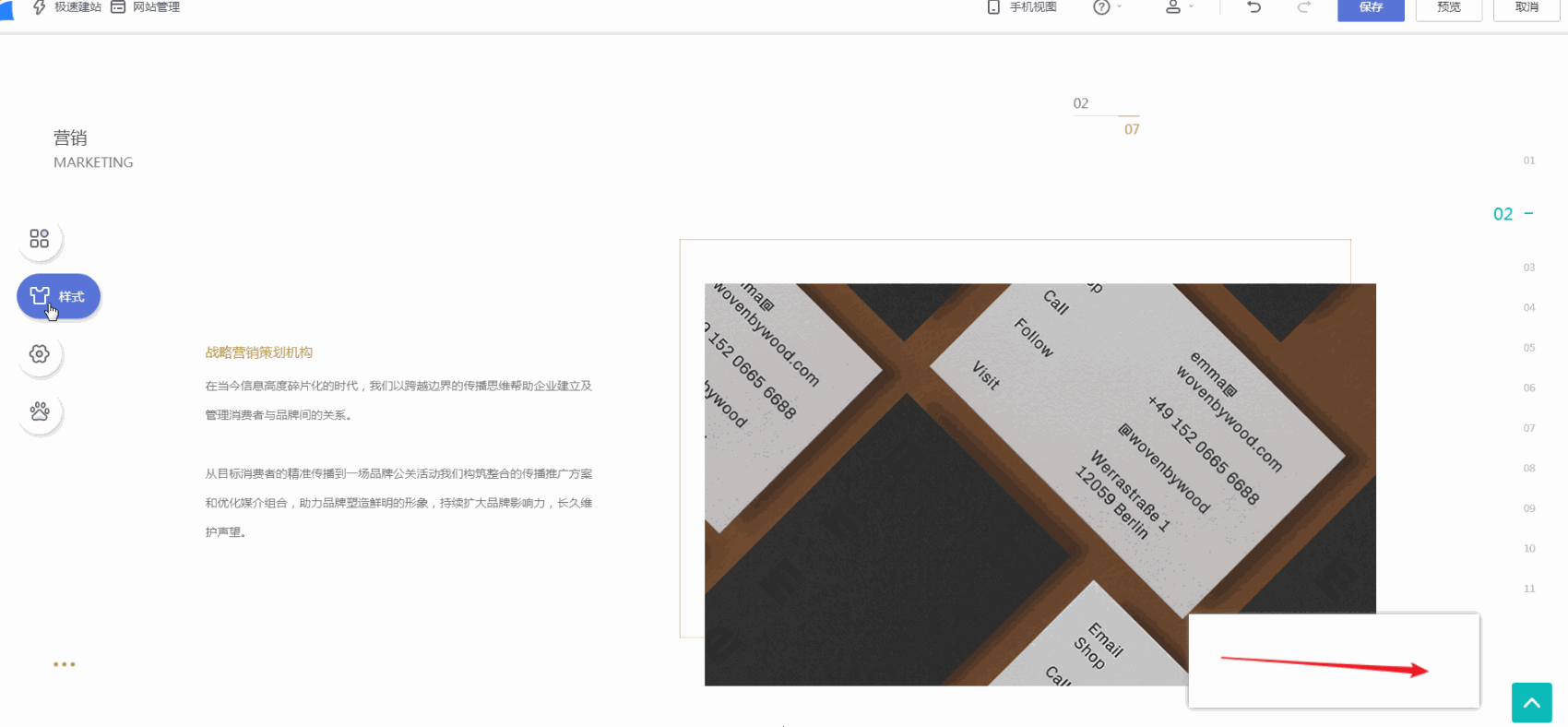
1.2 背景
网站背景色有三种选择:默认、隐藏、自定义。
① 默认:目前默认背景色为白色,如某个模块有独立设置背景颜色,默认为模块背景色。
② 隐藏:隐藏即背景色为透明,但视觉上偏于白色。
③ 自定义:自定义可选择颜色填充或图片添加。即背景色可选择纯色展示或直接上传图片作为背景。
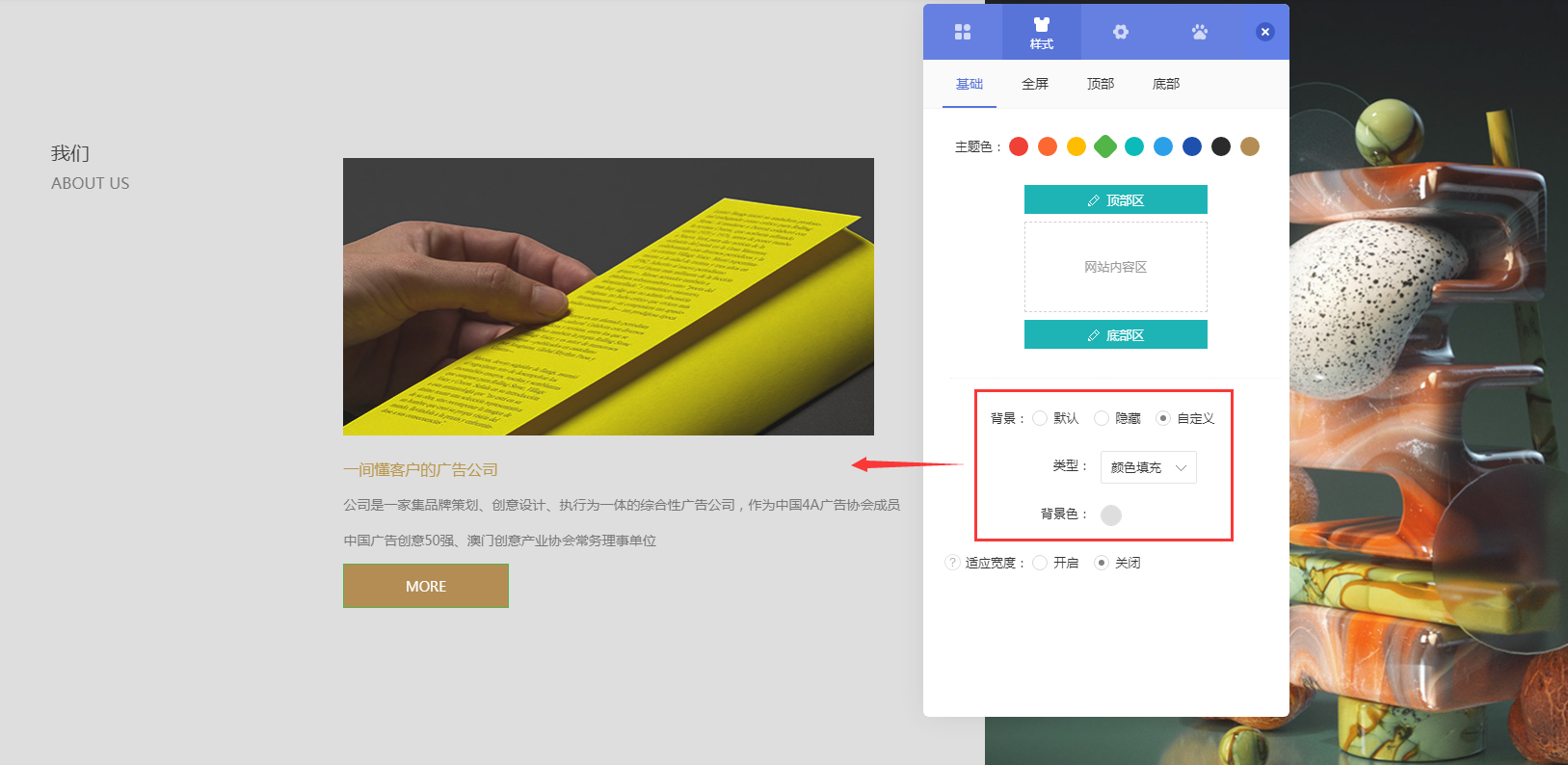
1.3 适应宽度
适应宽度只对电脑视图生效,开启后点击“设计通栏”可选择不同适应效果。
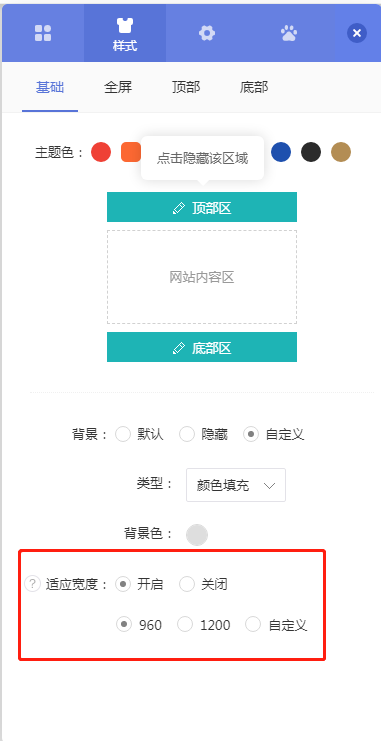
1.4 顶部/底部区
支持单独隐藏顶部或底部区,不受传统网站样式限制,让您的网站更加有个性。当按钮显示为绿色时表示该区域为显示状态。显示灰色为隐藏该区域。
注意:隐藏底部为中级版及以上版本功能。
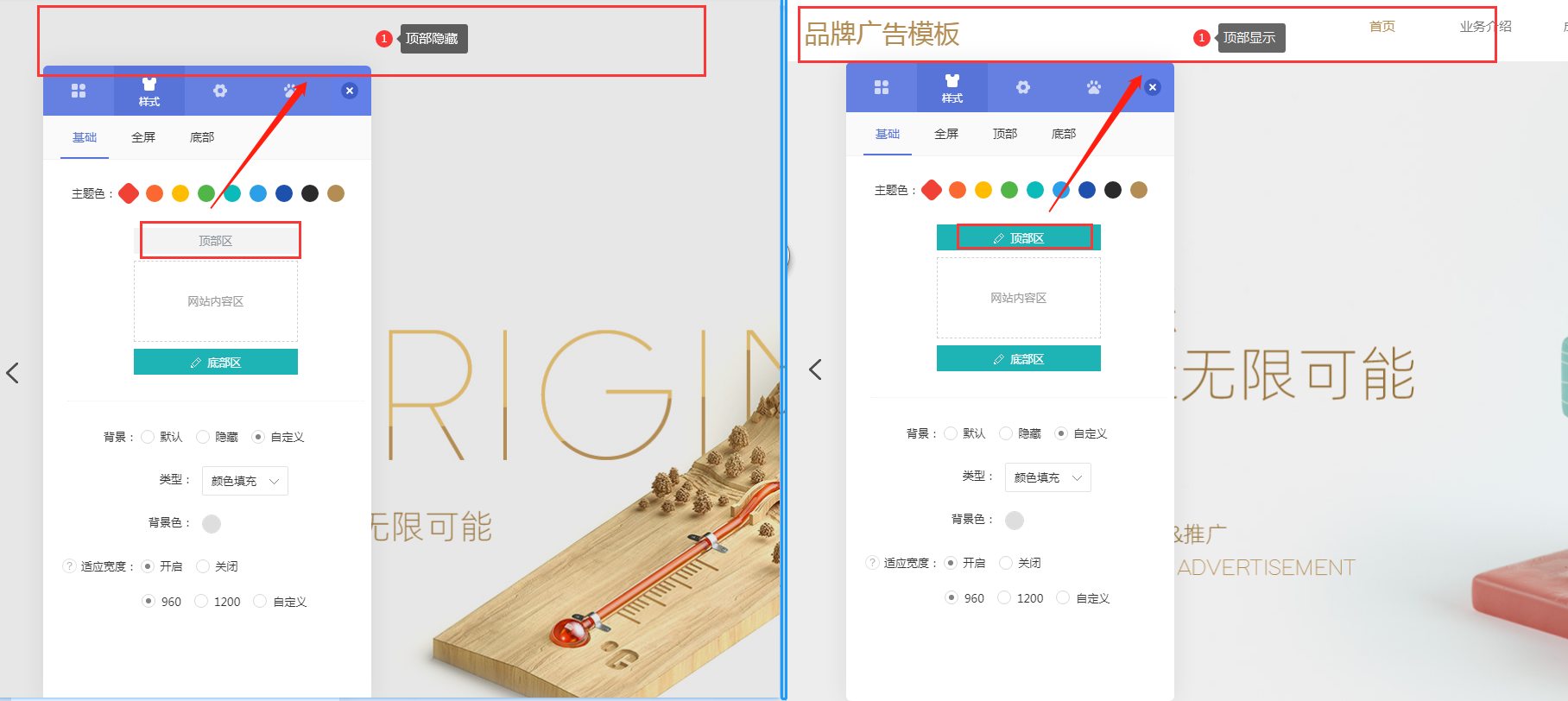
2. 全屏
点击查看:【自适应模板】滚屏栏目介绍
3. 顶部
顶部设置需要在【步骤 1 基础】中有设置显示才会出现哦,如设置隐藏则无需设置顶部背景。
3.1 顶部背景
默认:默认顶部背景为白色
自定义:支持颜色填充与图片两种类型。
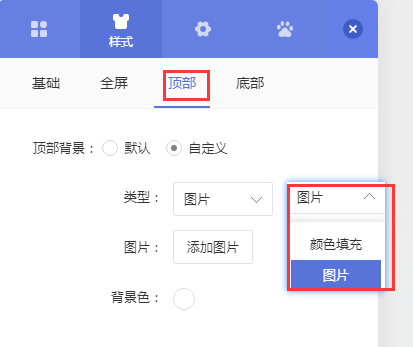
4. 底部
4.1 底部背景
支持自定义底部背景,可选择颜色填充或图片作为背景。
4.2 版权信息
支持设置显示或隐藏版权信息,可自定义显示的版权信息内容。
4.3 制作信息
中级版或以上版本用户可隐藏制作信息
4.4 管理登陆
管理登录入口主要为了方便管理员进入管理后台。
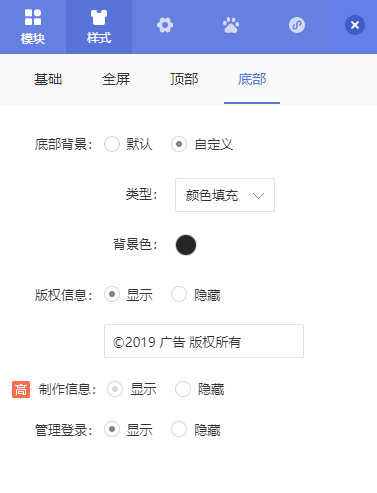
在网站管理后台添加文章时,可以对文章添加分类,如果文章数量太多,可使用文章分类模块,根据文章的分类进行显示,点击不同的文章分类,显示不同文章。
二、功能说明
【版本】无版本限制
三、设置教程
1. 添加模块
1.1 在网站设计页面点击页面左侧导航【模块-添加模块-高级】,添加【文章分类】模块。
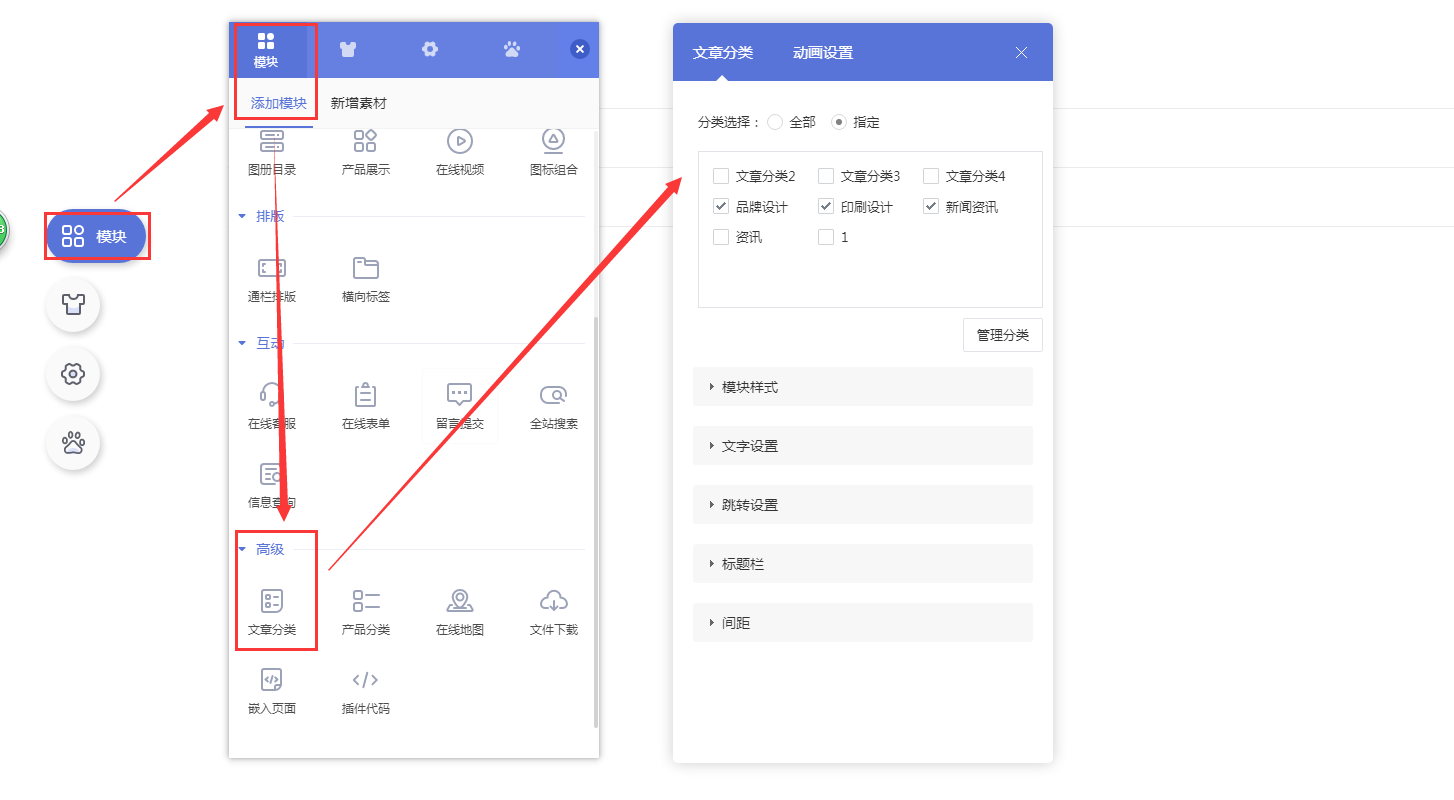
1.2 【文章分类】模块默认是展示全部文章分类,如需展示指定文章分类,可以选择【指定】分类,勾选对应的文章分类即可。
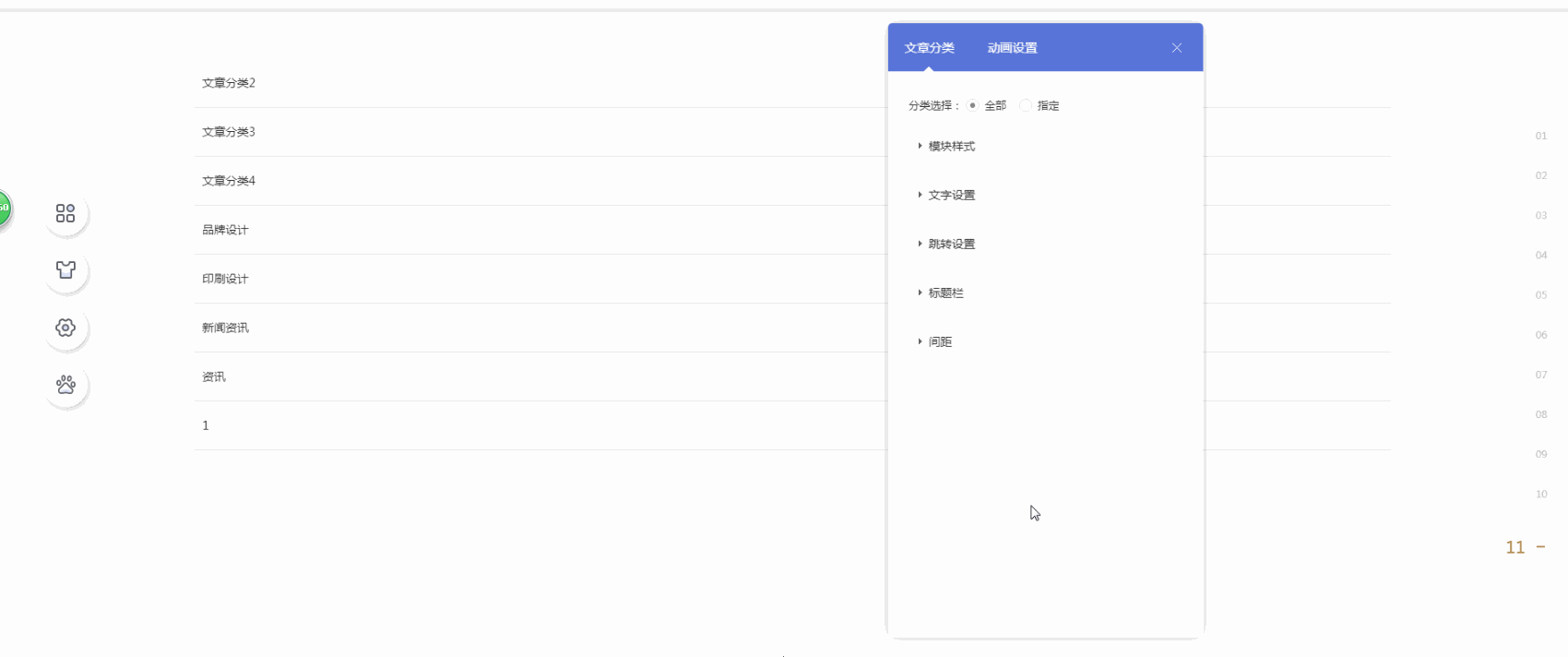
2. 案例效果编辑
2.1 点击【文章分类】任意分类进入筛选结果页面。
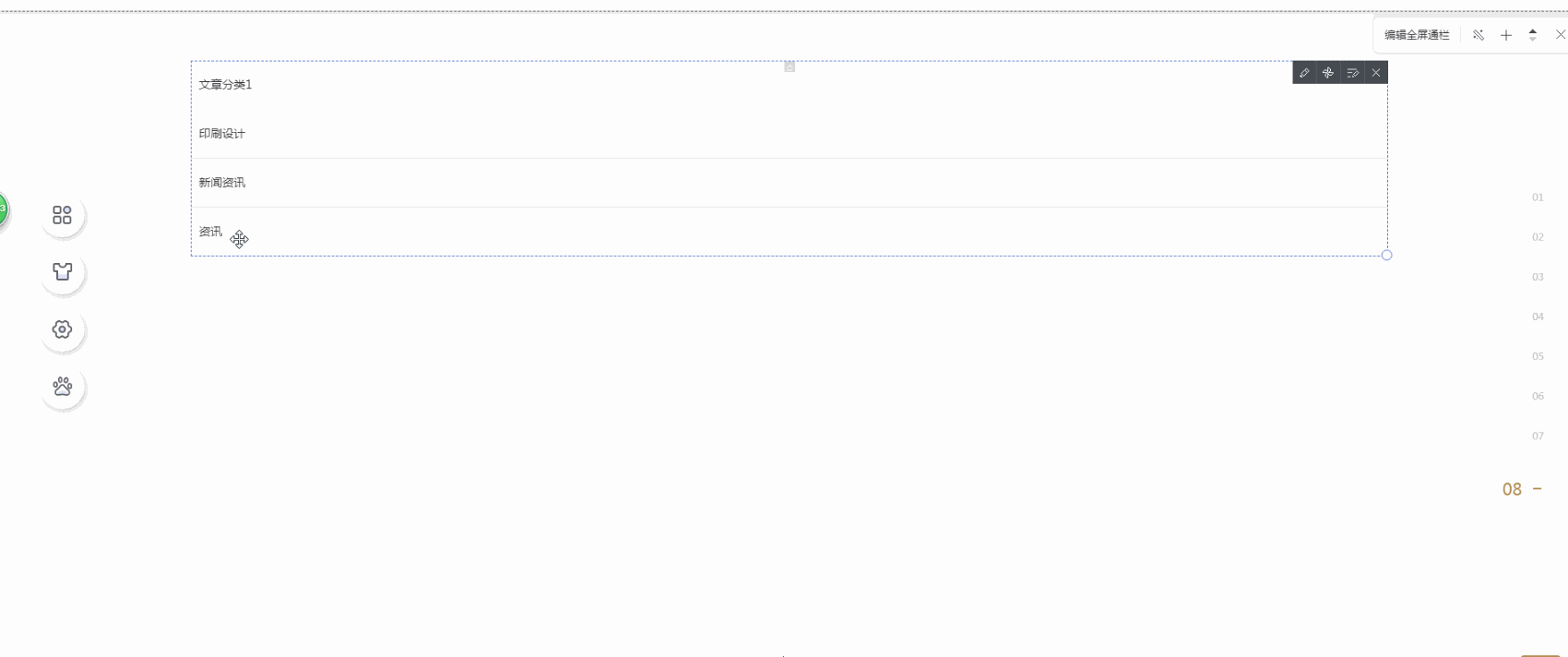
2.2 点击【编辑通栏-添加列】,在文章筛选结果页的通栏内添加一个新的列,调整筛选结果在右侧,留出左侧位置,调整所在列的宽度。
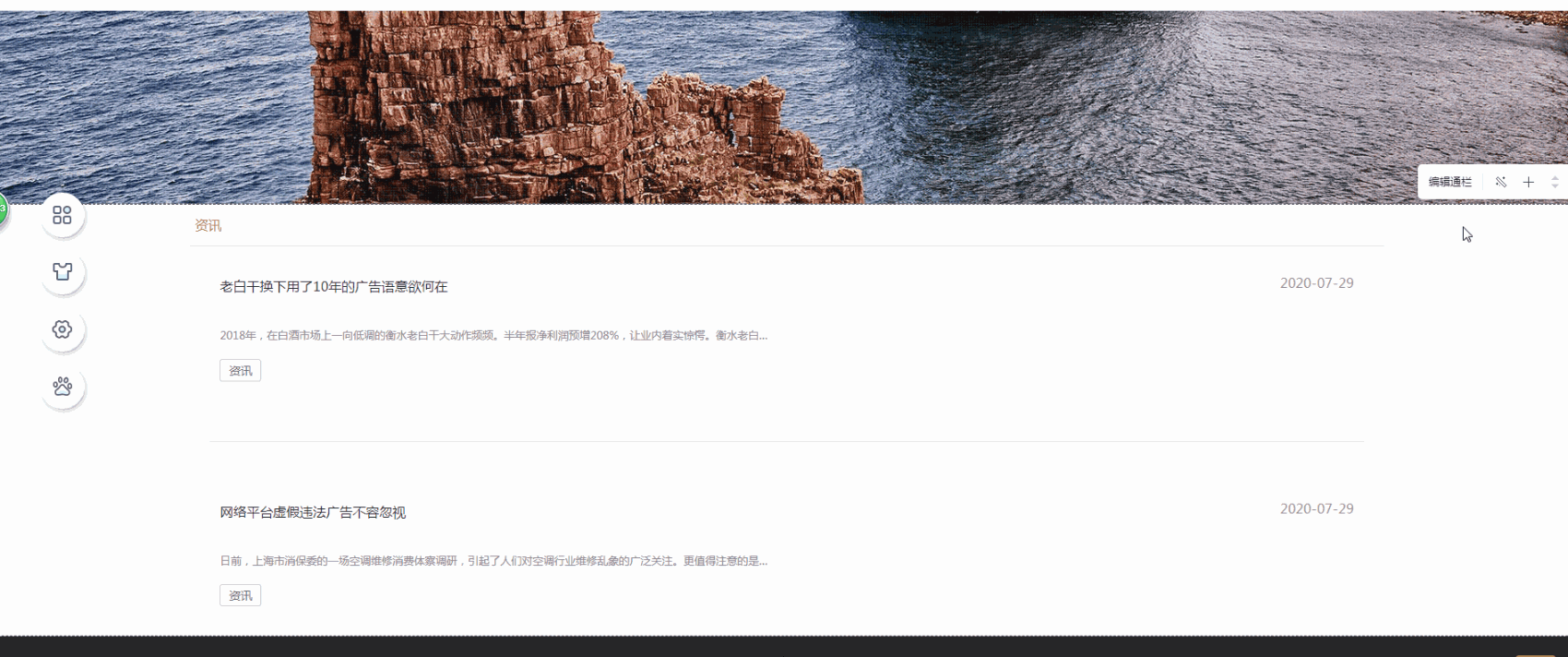
2.3 在右边的列中添加【文章分类】模块,并将跳转方式设置为【当前窗口】。保存后即可完成案例效果。
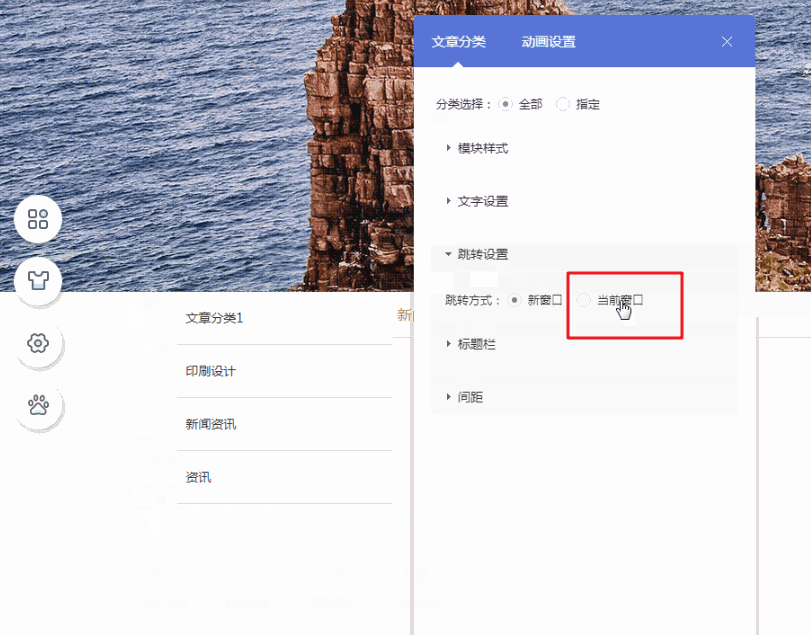
3. 模块编辑
3.1 电脑试图的文章分类模块支持两种模块样式,可以进行文字设置、跳转设置、标题栏设置和间距设置。
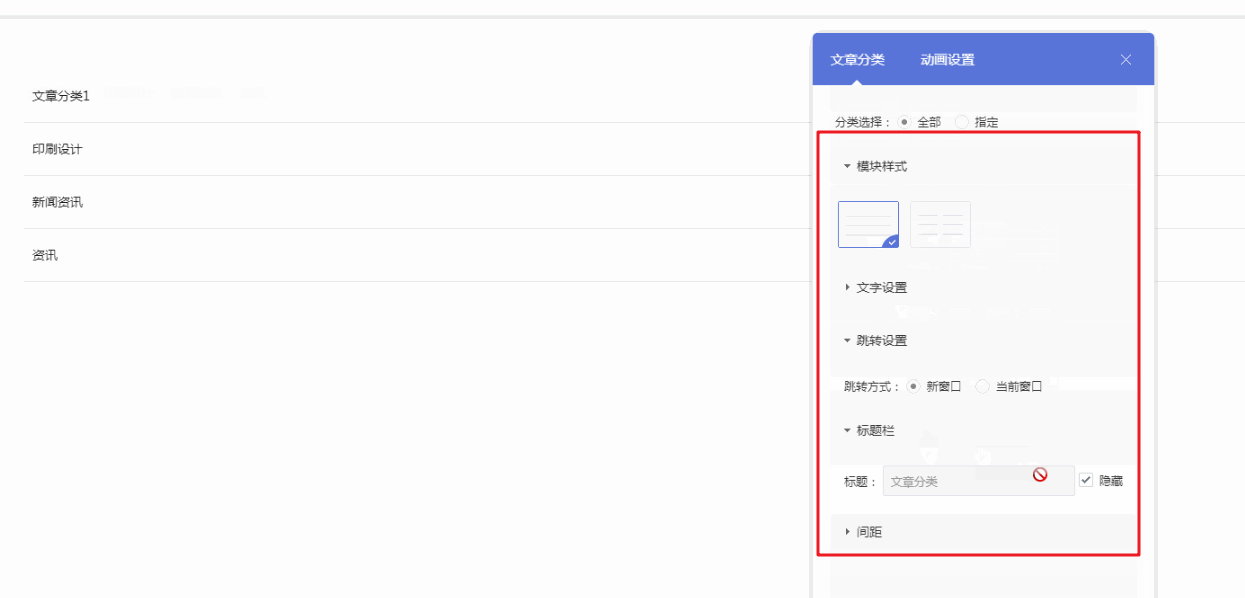
3.2 手机视图可以进行文字设置、标题栏设置和间距设置。
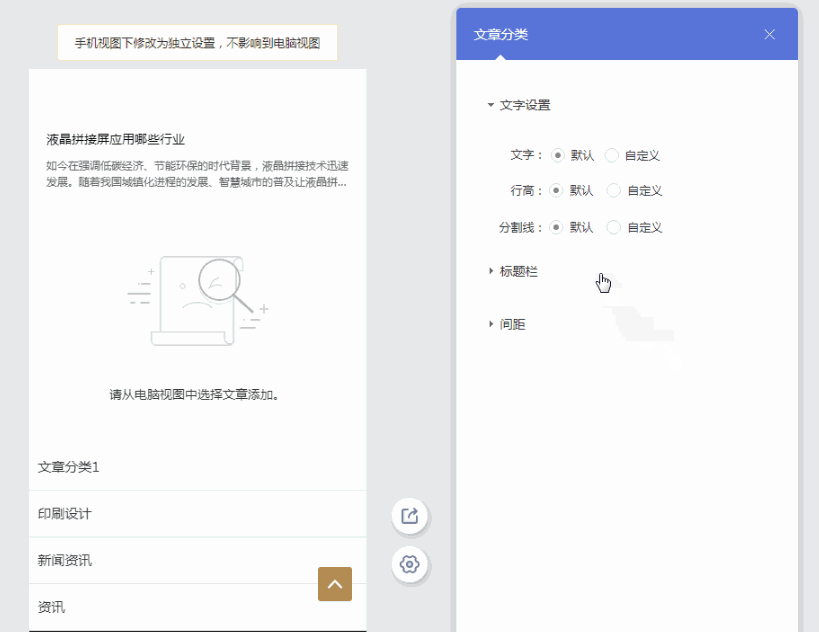
自适应模板是什么?
自适应模板就是响应式布局。
响应式布局:集中创建页面的图片排版大小,可以智能地根据用户行为以及使用的设备环境进行相对应的布局。
直观效果为:页面元素宽度或排版随着浏览器窗口宽度调整会自动适配。一个网站就能自动适应多个终端(电脑、平板、手机等),不需要再为每一个终端分别制作不同版本网站。
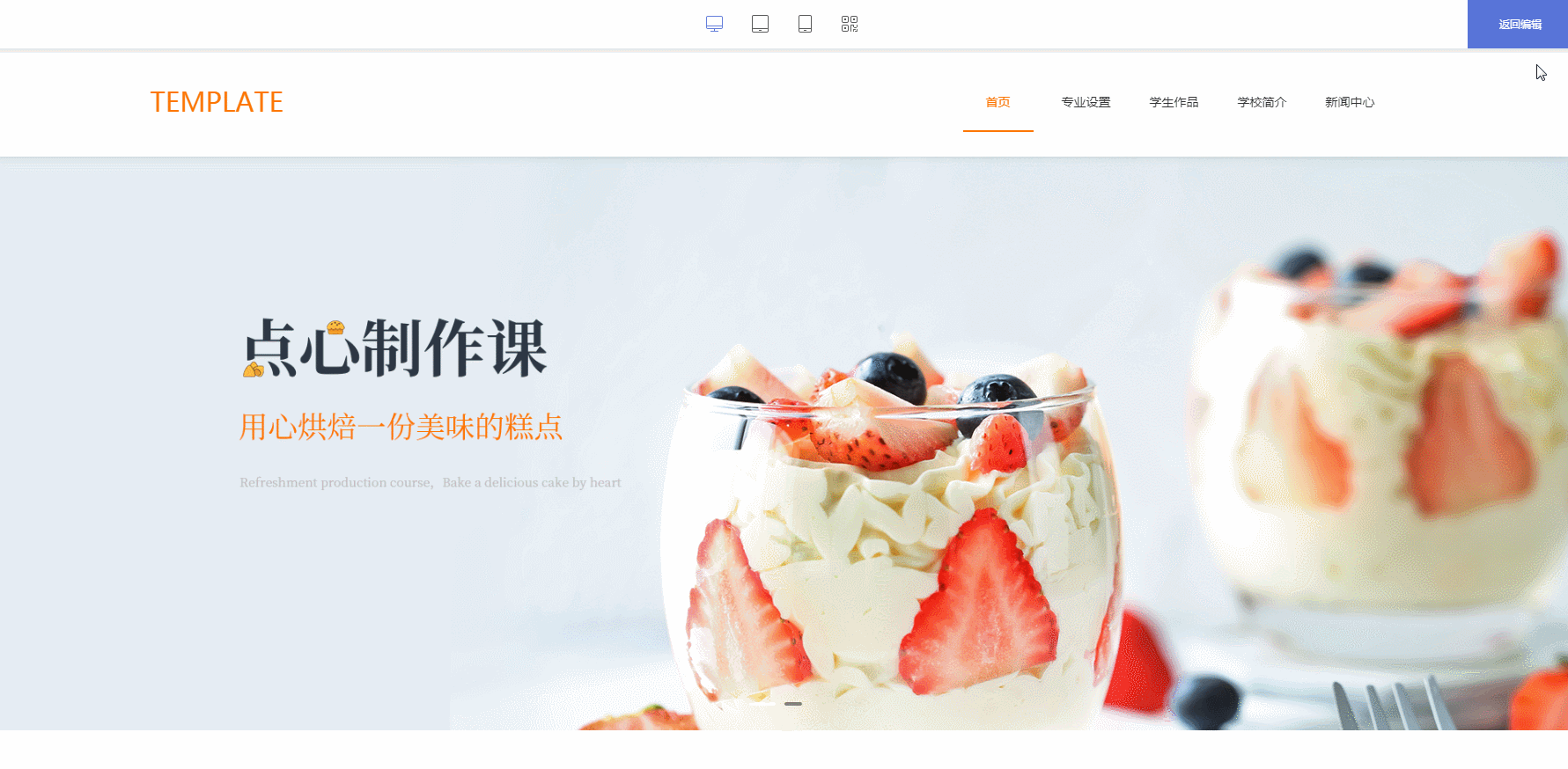
自适应模板能实现什么?
① 显示友好
自动适应不同屏幕分辨率的不同终端设备(手机、平板、电脑等)。
② 制作成本低
电脑视图和手机视图支持内容同步,制作一个网站就能兼容多个终端,而不必为每个终端做一个特定的版本。
③ 维护成本低
只需要维护一份网站管理、一个域名推广即可。
④ 样式丰富自由
支持通栏内容区宽度100%设计、渐变背景、横幅视频、固定顶部等样式设置。
二、功能说明
【版本】建站任意版本均支持使用自适应功能
三、设置教程
1. 复制自适应模板
在建站管理后台【概况】中点击电脑网站【去设计】。
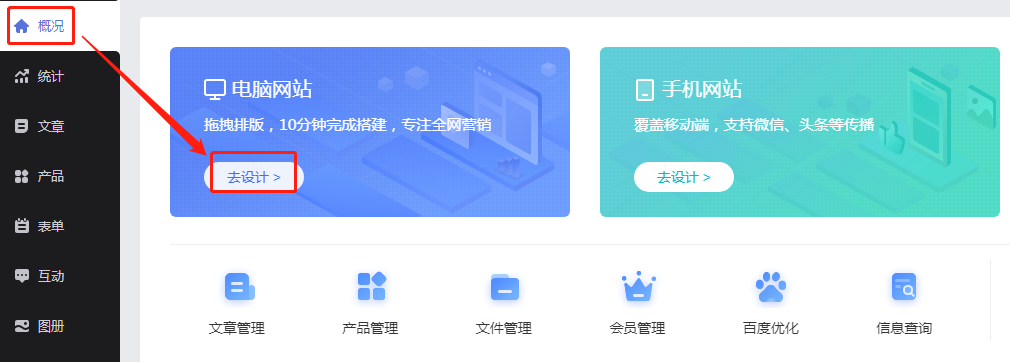
进入电脑版设计页面后,点击页面左上角的【极速建站】按钮。
1.4 进入极速建站页面后,点击左上角的【自适应模板】,然后选择行业,挑选喜欢的模板进行【预览/使用】。
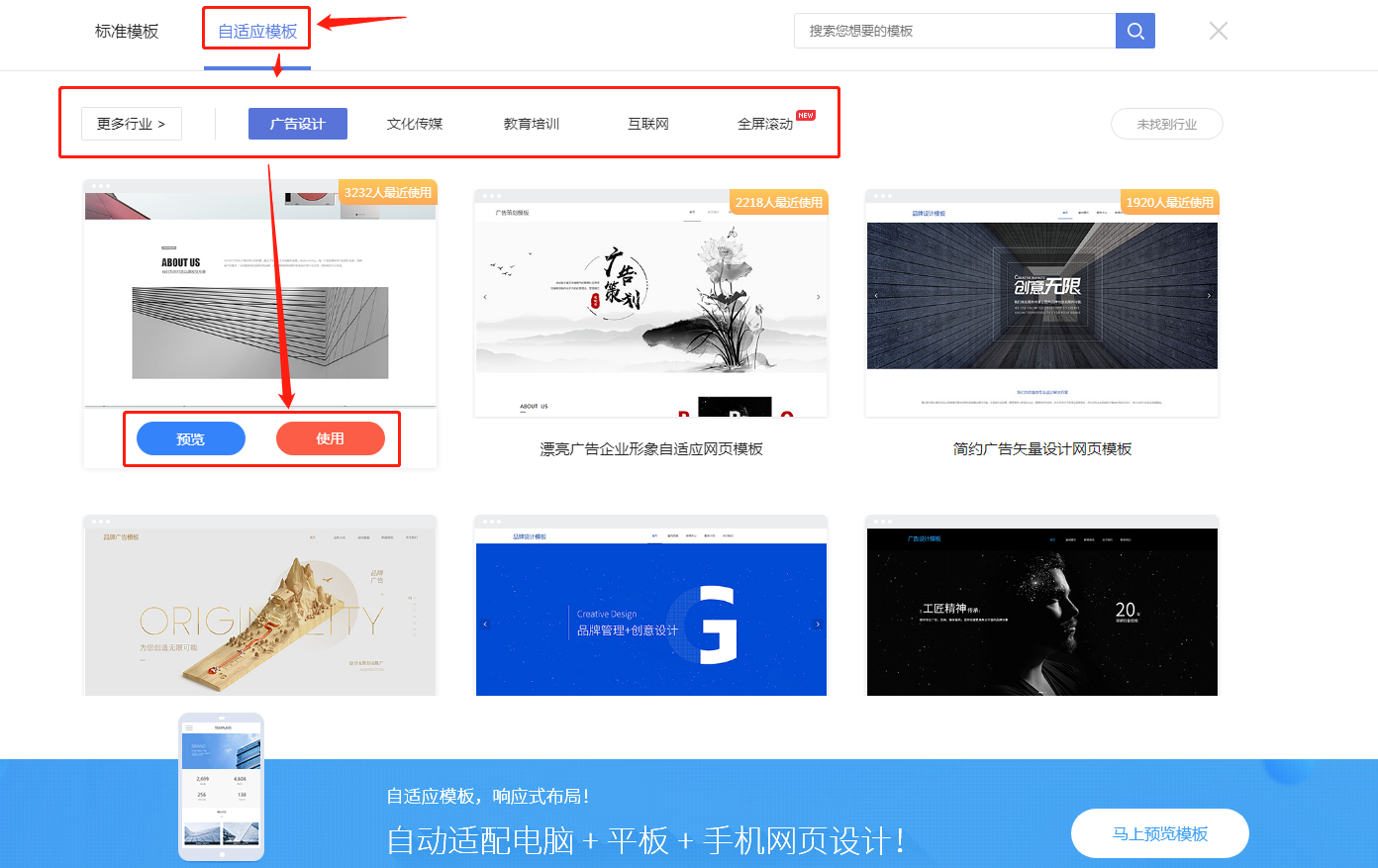
2. 网站设计
2.1 复制了自适应模板后,通过网站设计页面左侧的【模块】按钮,对通栏、通栏列、模块进行增加、删除、修改的操作,以此设计您的网站内容。
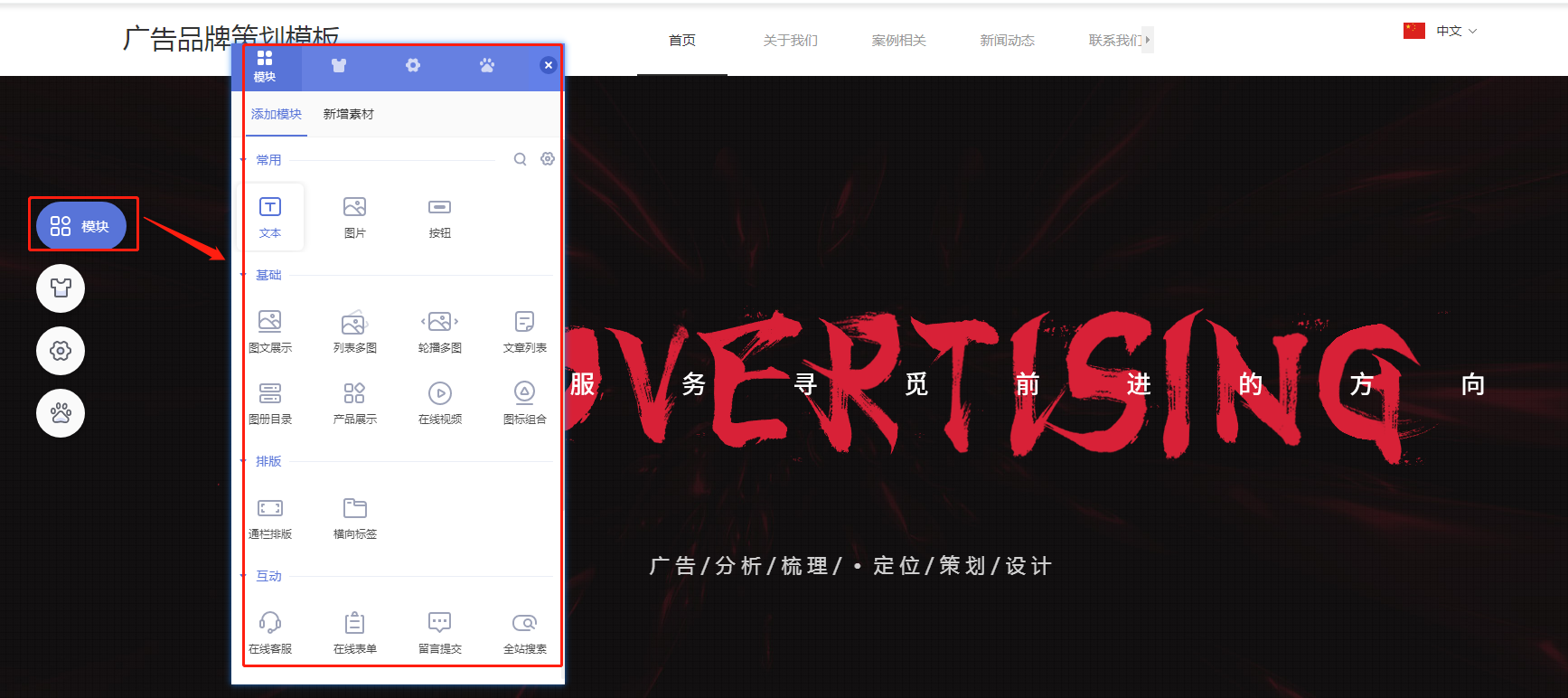
2.2 在设计网站的过程中,记得随手保存,可通过点击右上角的【保存】按钮,或是直接按快捷键Ctrl+S保存。
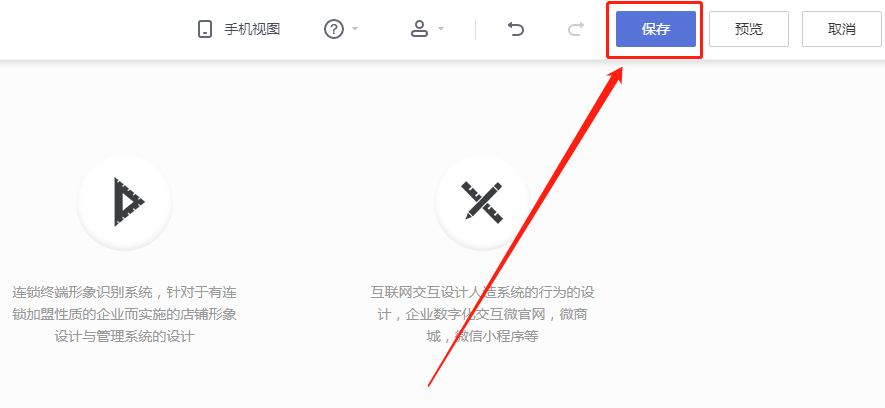
2.3 点击右上角【预览】按钮可对网站设计效果进行预览。
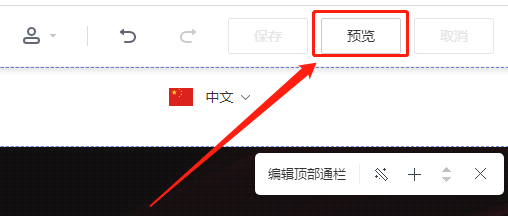
2.4 预览时可切换电脑/平板/手机三种视图,还可扫码二维码直接在手机上进行预览。
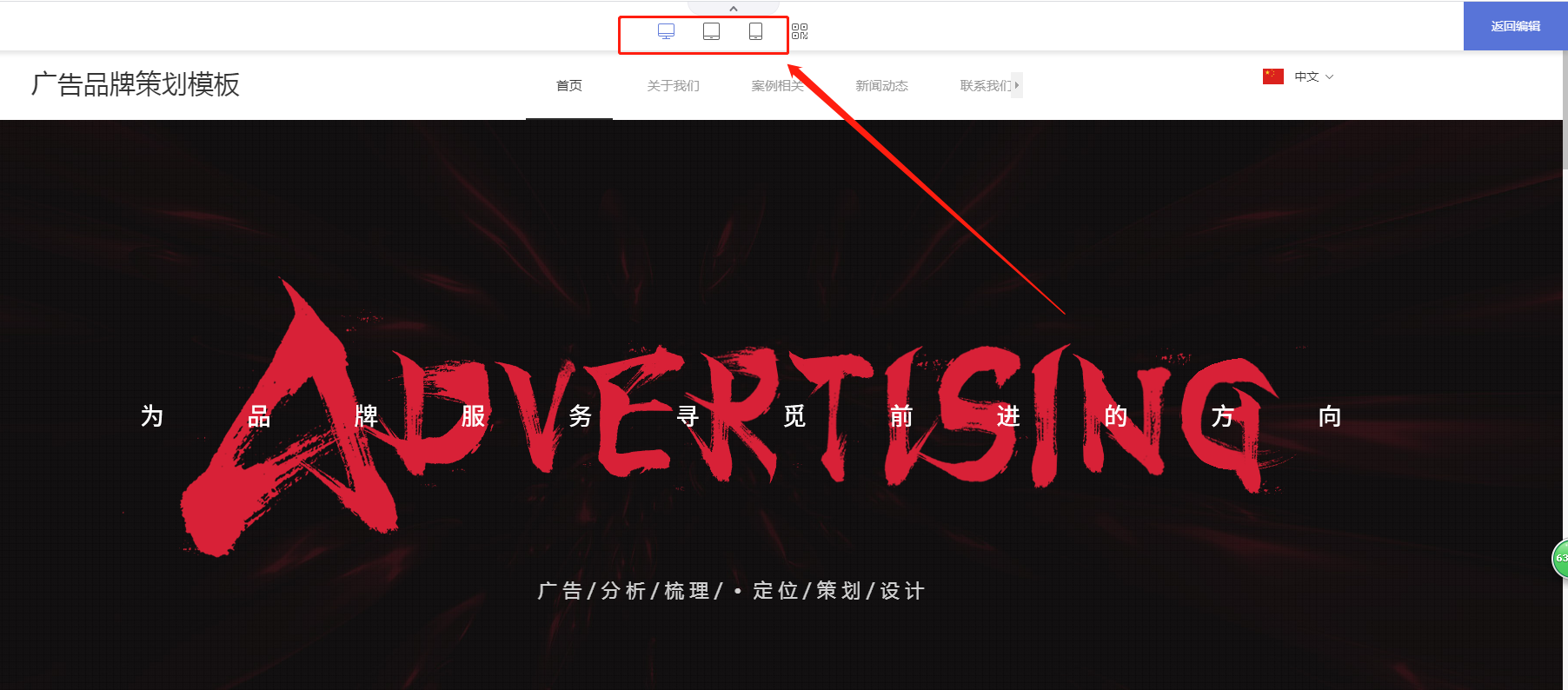
3. 网站管理
在网站设计页面的左上角,可以点击进入【网站管理】后台,对您的产品、文章、图册等网站数据进行增加、删除、修改操作。
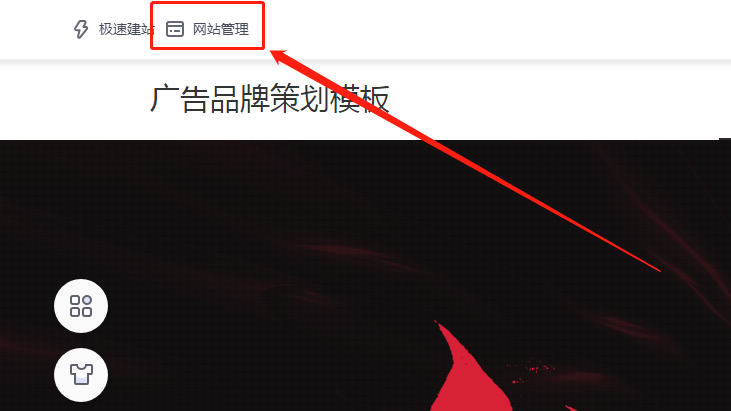
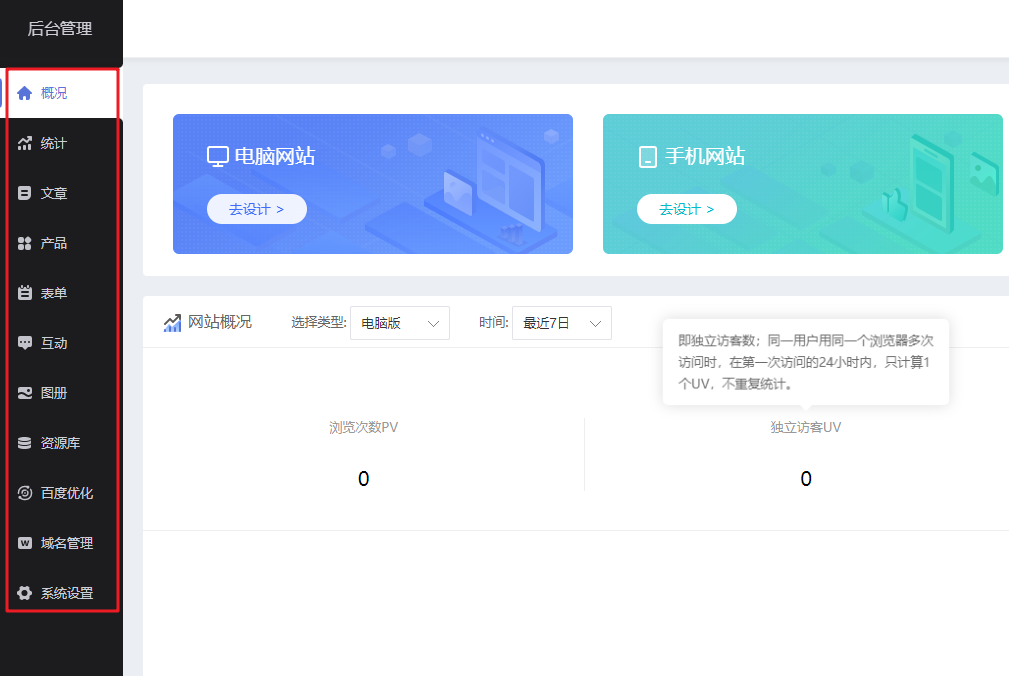
二、功能说明
三、如何设置会员登录后的跳转地址
四、注意事项
一、登录后跳转有什么作用?
目前默认会员登录后的返回登录前页面,但是我们可以自定义设置会员登录后跳转到其他指定地址。比如登录会员账号后跳转到一个会员活动产品的分类页、详情页,或者会员福利介绍页面。通过跳转活动页面,吸引会员留存。
二、功能说明
【版本】中级版及以上版本
三、如何设置会员登录后的跳转地址
进入网站管理后台,如图将【登录后跳转-会员登录后地址】设置为自定义,然后设置登录后跳转地址(手机网站和电脑网站分别设置的哦)。
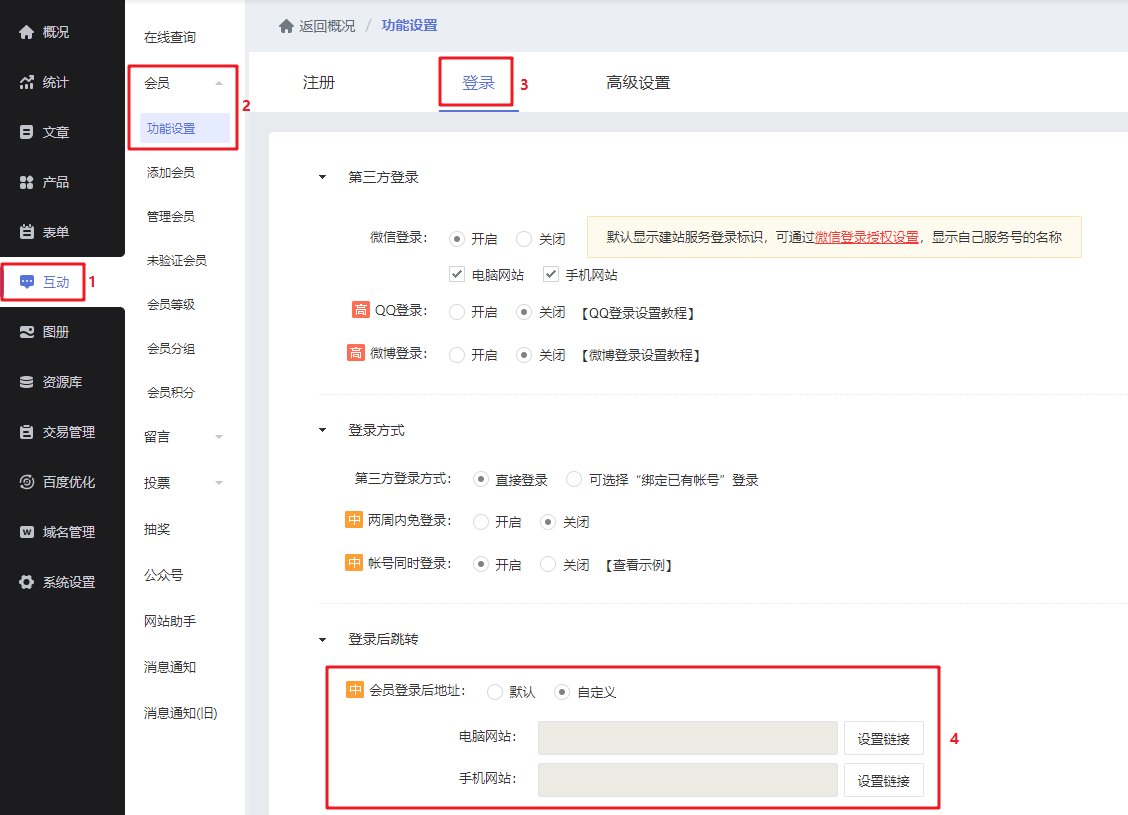
电脑网站可以跳转以下链接类型。
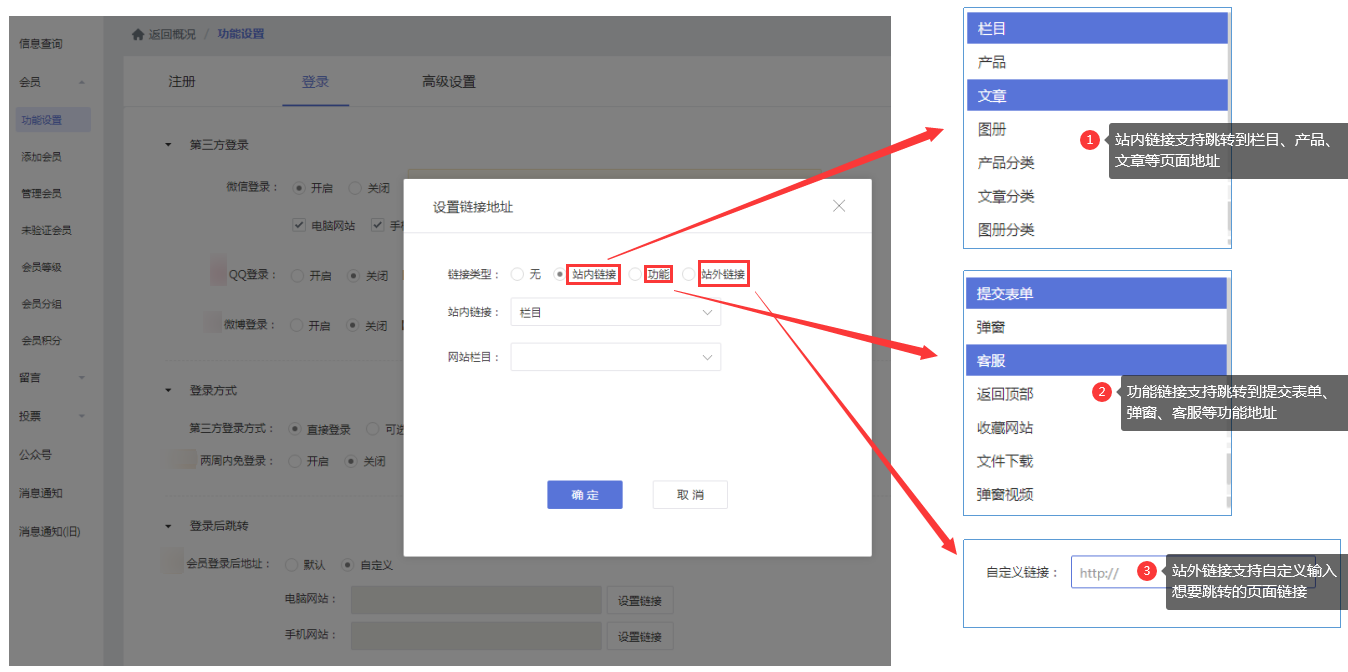
手机网站可以跳转以下链接类型。
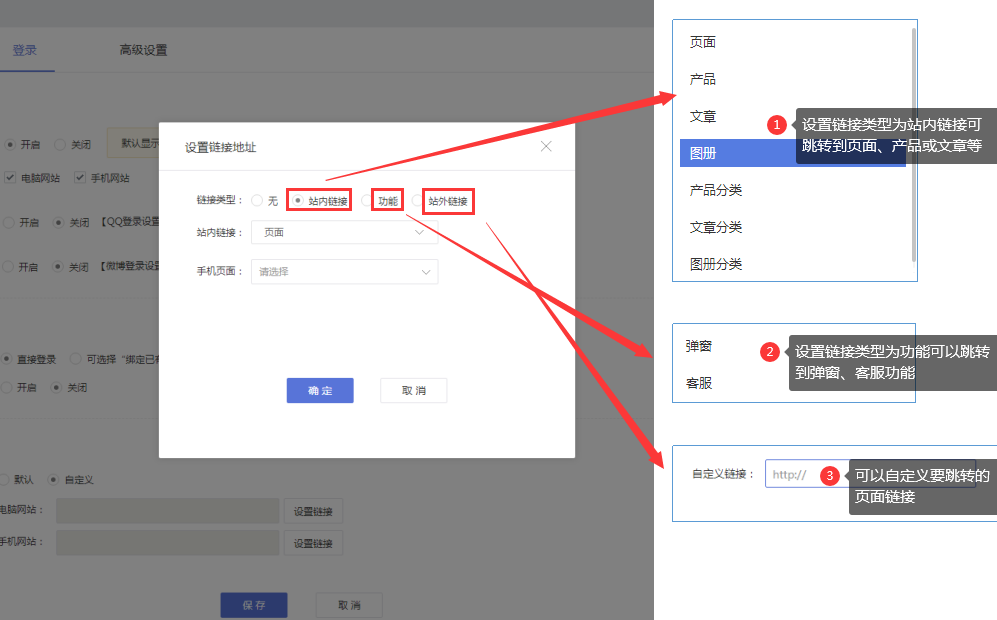
四、注意事项
1. 设置后记得保存。
2. 记得开启会员登录入口。
3. 下载文件模块、设置了会员浏览权限的栏目,在这些页面登录不会受自定义跳转的影响,在这几个页面登录依然会停留在当前页面。
一、教程介绍
实现网站域名的HTTPS化一共有三个步骤,分别是:
1. 购买证书
2. 添加证书记录
3. 上传证书
本教程指引第三步:上传证书操作流程。
点击查看:https设置完整版教程
二、上传证书
1. 回到您的企业中心,点击【管理中心-企业网站-进入管理】。
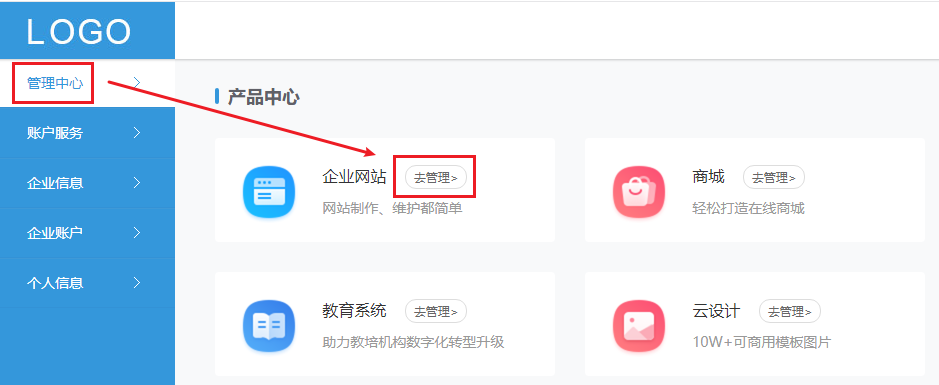
2. 在【网站域名-绑定域名-网站域名】中找到购买了SSL证书的域名,点击域名右侧的【https管理】。
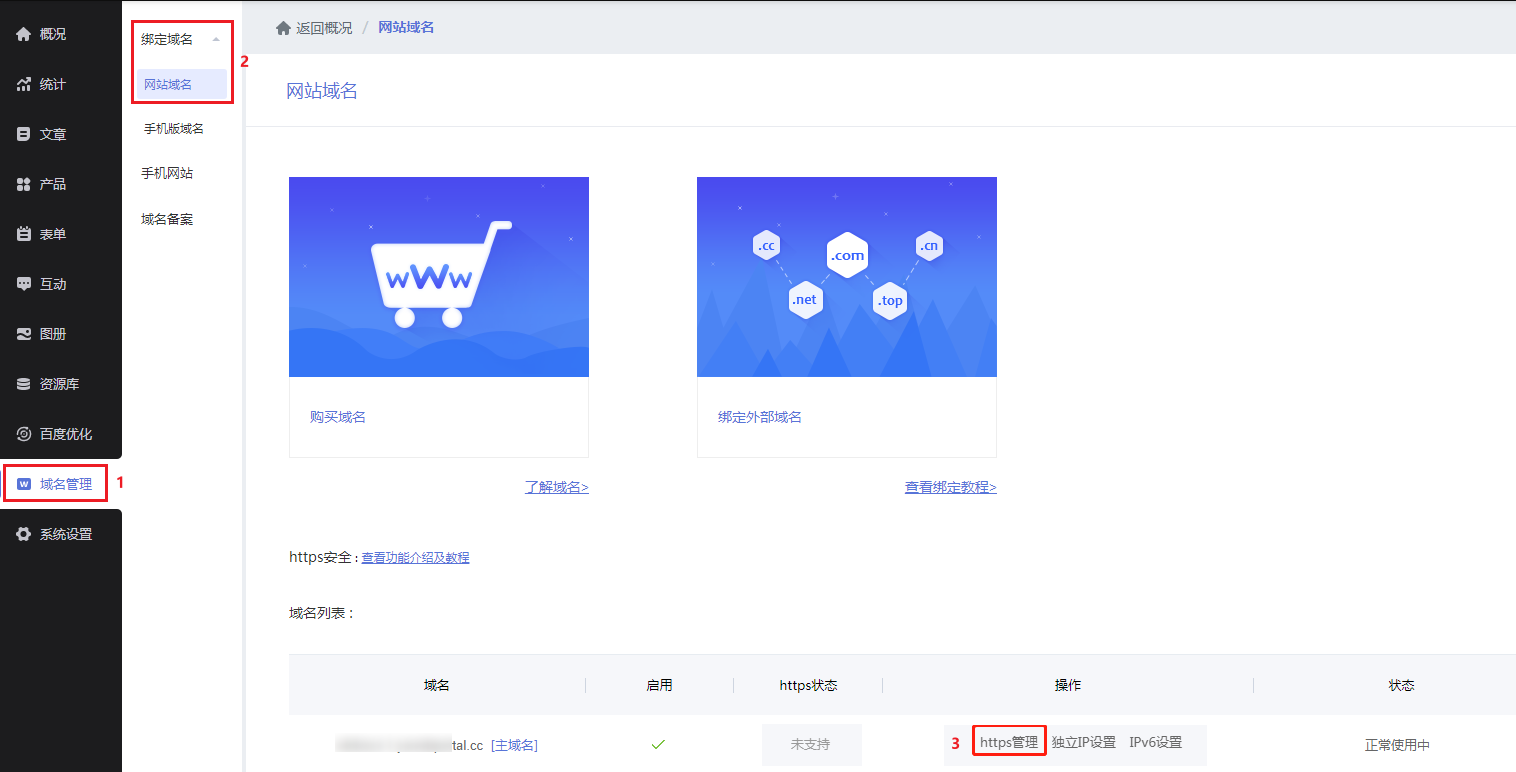
* 手机版域名在【网站域名-绑定域名-手机版域名】中找到购买了SSL证书的域名,点击域名右侧的【https管理】。
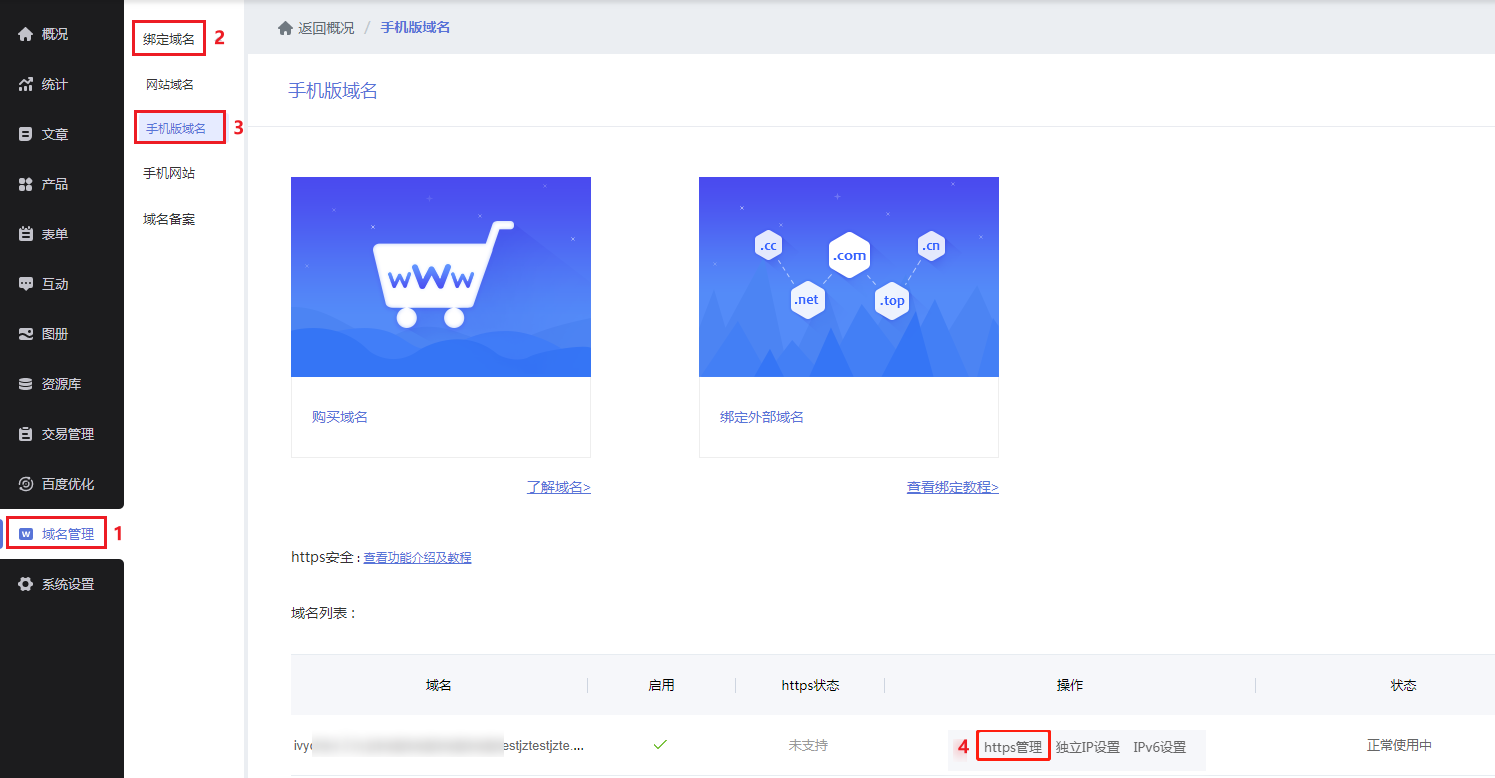
3. 进入https管理页面后,将刚刚解压出来的key文件和crt/pem文件上传到对应位置。
*手机版操作步骤相同:进入https管理页面后,将刚刚解压出来的key文件和crt/pem文件上传到对应位置。
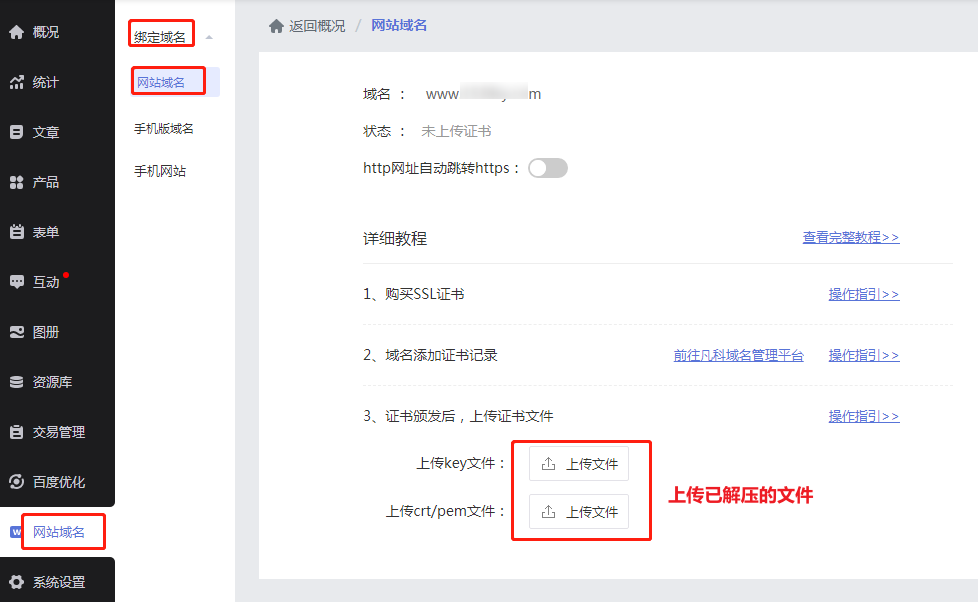
4. 证书上传后,域名的https状态会更新为“证书部署中”,这个时候耐心等待证书部署完成即可,无需进行操作。
(注意:“证书部署中”时,需保证域名可以正常访问,否则无法成功部署证书;如域名无法正常访问,请检查域名解析是否暂停)

5. 证书部署完成后,就能够看到证书的状态为“已支持https”
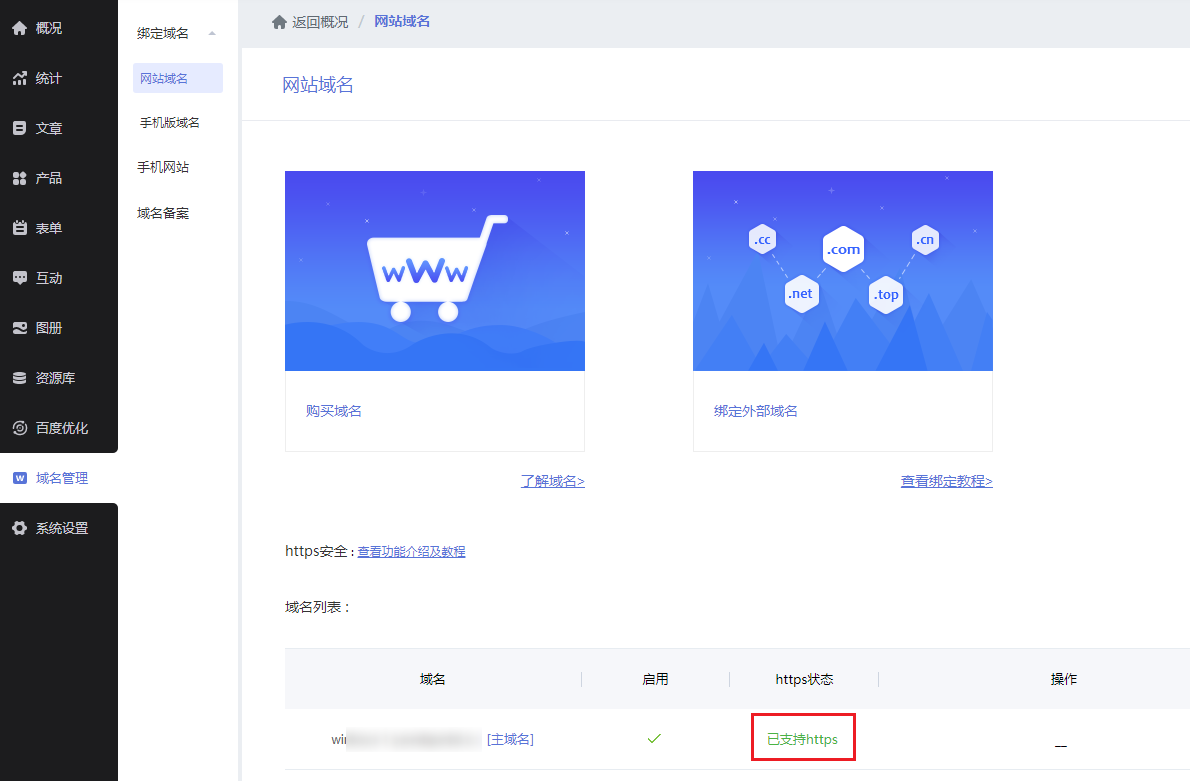
四、相关教程
本教程指引第三步:上传证书操作流程。
点击查看:https设置完整版教程
第2二步教程: 添加证书记录